Содержание
- Ошибка 0x80070490 в Центре обновления Windows 10
- 1. Средство устранения неполадок обновления
- 2. Проверка и восстановление системных файлов
- 3. Перезапуск службы Windows Update
- 4. Вирусы и Антивирус
- 5. Сброс компонентов центра обновления
- Как исправить ошибку 80070490 на всех версиях Windows
- Как исправить ошибку 80070490 на всех версиях Windows
- Шаги по исправлению ошибки Windows 80070490
- Решение 1. Используйте средство проверки системных файлов для восстановления поврежденных файлов Windows
- Решение 2. Запустите средство готовности обновления системы
- Решение 3: Запустите инструмент DISM
- Решение 4. Сброс компонентов обновлений Windows вручную
Ошибка 0x80070490 в Центре обновления Windows 10
Ошибка 0x80070490 встречается при установке обновлений Windows 10 в центре обновления. Этот код ошибки обозначает, что поврежден файл или процесс в хранилище компонентов системы (CBS) или в обслуживании этих компонентов. Эти две функции отвечают за все операции по обновлению и установке обновлений. Ошибка 0x80070490 также может встречаться при обновлении установленного приложения UWP из Microsoft Store, при обновлении с Windows 7 до Windows 10 или при попытке купить приложение в магазине Windows. Давайте разберем, как исправить ошибку 0x80070490 в Windows 10.
1. Средство устранения неполадок обновления
Первым делом нужно запустить стандартный способ для исправления подобных ошибок. Откройте «Параметры» > «Обновление и безопасность» > «Устранение неполадок» > «Центр обновления Windows«.

2. Проверка и восстановление системных файлов
Попробуем восстановить системные файлы в хранилище CBS. Для этого откройте командную строку от имени администратора и введите ниже две команды по очереди, дожидаясь окончание процесса после каждой:
- sfc /scannow
- Dism /Online /Cleanup-Image /RestoreHealth
Перезагрузите ПК и попробуйте снова обновить или установить обновления в центре обновлений Windows.

Если код ошибки 0x80070490 появляется обратно в центре обновления Windows и говорит Вам, что вам потребуется использовать работающую установку Windows в качестве источника восстановления или папку по сети, то вам потребуется установочная флешка с системой Windows 10 . Если у вас есть на ПК ISO образ системы, то его можно монтировать в виртуальный привод. Когда флешка или привод готов, то запустите обратно командную строку от имени админа и введите команду:
- DISM.exe /Online /Cleanup-Image /RestoreHealth /Source:D:RepairSourceWindows /LimitAccess
Где D: это расположение вашей флешки или вашего виртуального привода. Замените D на свою букву.

3. Перезапуск службы Windows Update
Нажмите Win + R и введите services.msc,чтобы попасть в службы. В списке служб, найдите «Центр обновления Windows» и щелкните по нему два раза мышкой, чтобы открыть свойства. В свойствах нажмите «запустить«, если она была остановлена. Если служба запущена, то просто остановите её, и включите обратно, тем самым мы сделаем перезапуск службы, что может помочь исправить ошибку 0x80070490.

4. Вирусы и Антивирус
Зараженный вирусом файл может вызывать ошибку 0x80070490, также ошибку может вызывать и сторонний антивирус, блокируя файл или процесс, который хочет подключится к серверам microsoft для обновления. Если вы используете сторонний антивирус, то удалите его на время или навсегда, так как защитник Windows очень хорошо справляется с угрозами в Windows 10. Если проблема не устранена, то нужно воспользоватся сканером для выявление угроз. Ниже пункты помогут Вам.
5. Сброс компонентов центра обновления
Шаг 1. Это оптимальный способ, который исправляет тонну ошибок связанных с обновлениями. Мы отключим службы через cmd, затем переименуем папки, где хранятся обновления и запустим службы обратно. Откройте командую строку от имени администратора и введите команды по очереди:
- net stop wuauserv
- net stop cryptSvc
- net stop bits
- net stop msiserver
- ren C:WindowsSoftwareDistribution SoftwareDistribution.old
- ren C:WindowsSystem32catroot2 catroot2.old
- net start wuauserv
- net start cryptSvc
- net start bits
- net start msiserver
Если у вас какие-либо проблемы с командами, то попробуйте проделать это в безопасном режиме .
Источник
Как исправить ошибку 80070490 на всех версиях Windows

Как исправить ошибку 80070490 на всех версиях Windows
Всякий раз, когда вы используете Центр обновления Windows или Центр обновления Майкрософт для установки обновлений на свой компьютер, вы можете столкнуться с некоторыми ошибками в процессе.
Одной из них является ошибка 80070490 , которая возникает, если испорчен манифест обслуживания на основе компонентов (CBS).
Обычно это вызвано несоответствиями в операционной системе и является серьезным указанием на нестабильную систему (в некоторых случаях это может быть вызвано неисправным жестким диском ).
Он указывает на поврежденный системный файл, поэтому необходимо выполнить обновление на месте или переустановить операционную систему, поскольку манифест CBS поврежден.
Без лишних слов ознакомьтесь с некоторыми решениями, которые можно использовать для разных операционных систем Windows, включая Windows 8.1, 7, Vista и XP, чтобы исправить ошибку 80070490.
Шаги по исправлению ошибки Windows 80070490
Решение 1. Используйте средство проверки системных файлов для восстановления поврежденных файлов Windows
Сканирование проверки системных файлов проверяет или сканирует все защищенные системные файлы, а затем заменяет неправильные версии подлинными и правильными версиями Microsoft.
Вот как это сделать:
- Нажмите Пуск
- Перейдите в поле поиска и введите CMD

- Выберите командную строку
- Щелкните правой кнопкой мыши и выберите « Запуск от имени администратора».

- Введите SFC / SCANNOW

- Нажмите Enter
Перезагрузите компьютер и попробуйте установить обновления снова.
Если использование средства проверки системных файлов не помогает исправить ошибку 80070490, попробуйте следующее решение.
Решение 2. Запустите средство готовности обновления системы
Если вы все еще не можете исправить ошибку 80070490 после сканирования SFC, используйте средство готовности обновления системы, чтобы исправить ошибки повреждения Windows, а затем снова установите обновление Windows или пакет обновления.
Этот инструмент используется потому, что в магазине обслуживания Windows обнаружены несоответствия, которые могут помешать успешной установке будущих обновлений, пакетов обновления и программного обеспечения.
Он проверяет ваш компьютер на наличие таких несоответствий и пытается решить проблемы, если они найдены.
- Загрузите средствоготовности обновления системы , щелкнув ссылку для загрузки, соответствующую версии Windows, установленной на вашем компьютере. Инструмент регулярно обновляется, поэтому всегда загружайте последнюю версию (проверьте, работает ли на вашем компьютере 32- или 64-разрядная версия Windows).
- Нажмите Загрузить на веб-странице центра загрузки.

- Установите, нажав « Открыть» или « Выполнить», затем следуйте инструкциям на экране
- В диалоговом окне « Автономный установщик Центра обновления Windows» нажмите кнопку « Да» . Инструмент запускается автоматически в течение 15 или более минут, поэтому не нажимайте кнопку «Отмена».
- Когда появится сообщение « Установка завершена» , нажмите « Закрыть».
- Переустановите обновление или пакет обновления, который вы пытались установить ранее
Если запуск средства готовности к обновлению системы не помогает исправить ошибку 80070490, попробуйте следующее решение.
Решение 3: Запустите инструмент DISM
Средство обслуживания образов развертывания и управления ими (DISM) помогает исправить ошибки повреждения Windows, когда не удается установить обновления Windows и пакеты обновления из-за ошибок повреждения, например, если у вас поврежденный системный файл.
- Нажмите Пуск
- В поле поиска введите CMD
- Нажмите Командная строка в списке результатов поиска.

- Введите Dism / Online / Cleanup-Image / ScanHealth для сканирования отсутствующих компонентов
- Введите Dism / Online / Cleanup-Image / CheckHealth, чтобы проверить наличие отсутствующих или поврежденных файлов.
- Введите Dism / Online / Cleanup-Image / RestoreHealth для сканирования и устранения любых проблем с рабочим столом Windows 10.
- Нажмите Enter
После завершения восстановления перезагрузите компьютер и проверьте, сохраняется ли проблема, после чего вы можете запустить сканирование SFC, как описано в следующем решении.
Примечание : инструмент DISM обычно занимает 15 минут, однако иногда это может занять больше времени. Не отменяйте, когда он работает.
Если запуск инструмента DISM не помогает исправить ошибку 80070490, попробуйте следующее решение.
Решение 4. Сброс компонентов обновлений Windows вручную
Отказ от ответственности: это решение содержит шаги, которые являются частью изменения реестра. Обратите внимание, что серьезные проблемы могут возникнуть, если вы делаете это неправильно. Убедитесь, что вы выполняете эти шаги правильно и тщательно.
Сделайте резервную копию реестра, прежде чем изменять его, а затем восстановите, если возникнет проблема.
Выполните следующие действия, чтобы вручную сбросить компоненты обновлений Windows:
- Щелкните правой кнопкой мыши Пуск
- Выберите Командная строка (Администратор)

- Нажмите Да, когда спросят о разрешениях
- Остановите BITS, Cryptographic, MSI Installer и Windows Update Services, введя в командной строке следующие команды:
- чистая остановка wuauserv
- чистая остановка cryptSvc
- стоповые биты
- Чистая остановка
- Нажмите Enter после каждой команды, которую вы вводите
- Переименуйте папку SoftwareDistribution и Catroot2, введя команды ниже в командной строке и затем нажимайте Enter после каждой вводимой команды:
- Рен C: WindowssoftwareDistribution. SoftwareDistribution.old
- Ren C: WindowsSystem32catroot2 Catroot2.old
- Перезапустите службы BITS, Cryptographic, MSI Installer и Windows Update, введя в командной строке следующие команды:
- чистая остановка wuauserv
- чистая остановка cryptSvc
- стоповые биты
- Чистая остановка
- Введите Exit в командной строке, чтобы закрыть его
Попробуйте снова запустить Обновления Windows, чтобы проверить, удалось ли вам исправить ошибку 80070490 на вашем компьютере.
Примечание. Не рекомендуется снимать флажок Предоставлять мне обновления для других продуктов Microsoft при обновлении обновления Windows . Windows Updates загружает и устанавливает обновления, необходимые для эффективной работы Windows.
Если при попытке выполнить этот шаг вы получили «Отказано в доступе», сделайте следующее:
- Войдите сначала как администратор или используйте учетную запись администратора
- Остановите службу Windows Update и попробуйте переименовать папку SoftwareDistribution
- Щелкните правой кнопкой мыши Пуск
- Выберите Run

- Введите services.msc и нажмите ОК или введите

- Прокрутите вниз и найдите службу Windows Update

- Щелкните правой кнопкой мыши и выберите Свойства

- Нажмите Стоп, чтобы остановить службу

- Для сброса компонентов Центра обновления Windows выполните следующие действия.
После завершения процесса снова откройте окно «Службы» и запустите службу Центра обновления Windows, а затем перезагрузите компьютер.
Помогло ли какое-либо из этих решений исправить ошибку 80070490 на вашем компьютере? Дайте нам знать ваш опыт, оставив комментарий в разделе ниже.
СВЯЗАННЫЕ ИСТОРИИ, ЧТОБЫ ПРОВЕРИТЬ:
Источник
Содержание
- Sigame не устанавливается на виндовс 10
- Какие существуют проблемы с установкой игр на Windows 10 и как их решить?
- Отсутствие прав администратора
- 2. Проверьте настройки
- 3. Освободите место на диске
- 4. Запустите установщик от имени администратора
- 5. Проверьте совместимость
- 6. Запустите средство устранения неполадок
- 7. Удалите предыдущие версии программы
- 8. Добавьте программу в список исключений антивируса
- 9. Убедитесь, что программа совместима с вашей версией Windows
- Не устанавливаются игры на Windows 10
- Причины проблемы
- Не работает инсталлятор
- Несовместимость версии Windows 10 с программой
- Компьютер не соответствует системным требованиям
- NET Framework, Microsoft Visual C++
- На ПК не установлена актуальная версия DirectX
- Неизвестен путь установки
- Недостаточно места для установки программы
- Блокировка антивирусом
- Проблемы с цифровой подписью
- Отсутствие или устаревание драйверов
- Как обойти блокировку установки программ на Windows 10?
Нередко пользователи Windows 10 сталкиваются с тем, что не могут запустить ту или иную игру. Если не рассматривать единичные ситуации, когда юзер, к примеру, скачал с торрент-трекера игровой Repack и столкнулся с проблемой «битого» установщика или некачественного «кряка» (взломщика лицензии), прилагаемого к игре в репаке, то часто у пользователя не получается запустить несколько различных игр под десяткой.
Проблема, скорее всего, кроется в операционной системе, под которой софт не хочет работать корректно. К числу наиболее распространённых нюансов можно отнести:
- блокировку запуска установщика антивирусным софтом;
- несовместимость игры с Windows 10;
- наличие повреждённых и устаревших драйверов либо вовсе отсутствие драйверов, как таковых;
- неактуальная версия DirectX;
- отсутствие прав администратора;
- некорректно указанный путь к файлу установки;
- отсутствующие версии Net Framework и C++;
- отсутствующие DLL-библиотеки, нужные игре для запуска.
Если речь идёт об установке игры на системный раздел жёсткого диска, на нём может просто оказаться недостаточно места для инсталляции (сама по себе Windows 10, учитывая все обновления и дополнения, весит немало). Рассмотрим наиболее типичные ситуации, в которых пользователь испытывает сложности с запуском игр по Windows 10 и поговорим о всевозможных путях их решения.
Какие существуют проблемы с установкой игр на Windows 10 и как их решить?
Для начала рассмотрим самый первый пример, который был обозначен выше – битый/повреждённый инсталлятор. Его нужно проверить на целостность и попробовать загрузить файл установщик игры заново. Вполне вероятно, что во время загрузки архива с игрой или самого exe-шника антивирус мог прервать операцию, и файл был скачан не полностью. Ещё одна причина – внезапная потеря связи компьютера с сервером во время скачивания игры. Это наиболее простые и очевидные варианты. Далее рассмотрим более интересные случаи.
Отсутствие прав администратора
Это очень частая проблема и причина невозможного запуска игр на ПК. Решается она достаточно просто, если вход в систему был осуществлён под учётной записью Администратора.
По дефолту система запускается из этой учётки, за исключением случаев, когда вы, например, создали гостевую запись и не выдали ей прав администратора. В этом случае нужно перезагрузить ПК и попробовать войти в учётку админа. Смотрите так же: как получить права администратора в Windows 10 .
Если же вы вошли под «правильной» учётной записью, то следует кликнуть ПКМ по инсталлятору и в контекстном меню выбрать пункт запуска от имени администратора. С ярлыком игры на рабочем столе нужно проделать ту же манипуляцию. Далее система запросит подтверждение запуска. Подтверждаем, устанавливаем/играем.
Это самый простой и очевидный шаг, который только можно предпринять при любых проблемах с системой. Если неполадка временная, значит, она может быть устранена перезагрузкой.
Часто бывает, что вы по неосторожности открыли несколько установщиков, и они мешают друг другу. Можно попытаться завершить их через диспетчер задач или просто перезагрузиться.
2. Проверьте настройки
Приложения в Windows 10 делятся на два типа: «классические», с привычным инсталлятором, и «современные» из Microsoft Store. По умолчанию Windows позволяет устанавливать и те, и другие. Но есть одна опция в настройках, которая отключает возможность запускать установщики. Проверьте её на всякий случай.
Нажмите «Пуск» → «Параметры» → «Приложения» → «Приложения и возможности» и убедитесь, что в выпадающем списке выбран пункт «Из любого места».
Ещё следует открыть «Пуск» → «Параметры» → «Обновление и безопасность» → «Для разработчиков» и включить опцию «Неопубликованные приложения».
3. Освободите место на диске
Вполне возможно, что новая программа или игра у вас не устанавливается просто потому, что на системном накопителе занято уже почти всё пространство. Воспользуйтесь нашим руководством и поудаляйте с диска всё, что только сможете, а затем снова попробуйте установить программу.
4. Запустите установщик от имени администратора
Иногда программа блокируется системой контроля учётных записей пользователей (UAC) Windows 10. Это необходимо для защиты от потенциально опасного ПО. Интернет полнится руководствами, как отключить UAC, но мы настоятельно не рекомендуем этого делать.
Вместо этого закройте установщик, если он открыт, щёлкните его файл правой кнопкой мыши и выберите в контекстном меню пункт «Запуск от имени администратора».
5. Проверьте совместимость
У многих программ есть как 32-битные версии для старых устройств, так и 64-битные для современных. Тем, кто пользуется новыми компьютерами, переживать не о чем — 64-битная Windows 10 может запускать и 32-битные приложения тоже.
Но вот если вы обладатель старого компьютера и не собираетесь обновляться, вам придётся обращать внимание на то, какие инсталляторы вы скачиваете. Обязательно убедитесь, что на 32-разрядную Windows вы устанавливаете только 32-разрядные программы.
6. Запустите средство устранения неполадок
В Windows 10 встроен инструмент для устранения некоторых наиболее распространённых проблем. Он не всегда делает то, что должен, но всё же стоит попробовать его запустить.
Нажмите «Пуск» → «Параметры» → «Обновление и безопасность» → «Устранение неполадок». Затем активируйте средства «Центр обновления Windows», «Приложения из Магазина Windows» и «Устранение проблем с совместимостью» один за другим, и позвольте им сделать всю работу.
Если это не помогает, скачайте и откройте от имени администратора вот этот инструмент с сайта Microsoft. Он тоже может разрешить некоторые проблемы.
7. Удалите предыдущие версии программы
В большинстве случаев установка новой версии приложения поверх старой проходит без проблем, но иногда неприятности всё же случаются. Нажмите «Пуск» → «Параметры» → «Приложения» → «Приложения и возможности», выберите старую версию вашей программы и нажмите «Удалить». Сотрите её вместе со всеми настройками и компонентами.
Иногда для полного удаления программы нужны некоторые дополнительные телодвижения. Например, чтобы полностью удалить iTunes, вам придётся обратиться к руководству Apple.
8. Добавьте программу в список исключений антивируса
Инсталлятор вашего приложения может блокировать антивирус. Порой это верный знак, что устанавливать программу не надо. Но если вы на сто процентов доверяете разработчику, можно добавить приложение в список исключений, и антивирус не будет ему мешать.
9. Убедитесь, что программа совместима с вашей версией Windows
Некоторые программы просто несовместимы с новой Windows 10 — разработчики забросили их и не обновляют, поэтому те не могут установиться. Загляните на сайт программы и поищите там более новую версию, оптимизированную для Windows 10.
Если другой версии нет и необходимо работать со старым ПО, щёлкните установщик правой кнопкой мыши и нажмите «Свойства» → «Совместимость». Активируйте опцию «Запуск этой программы в режиме совместимости с» и выберите ту версию Windows, в которой приложение нормально работало раньше.
Не секрет, что далеко не все программы могут быть установлены на компьютер конкретной конфигурации даже если они написаны под ту операционную систему, которая установлена на данном компьютере. Причём касается это не только прикладных приложений, но и компьютерных игр, являющихся по сути такими же программами. Более того, именно при установке игр в силу специфики последних пользователи чаще сталкиваются с проблемами, чем при установке куда более «скромных» приложений.
Не устанавливаются игры на Windows 10

Отдельно нужно сказать о так называемых магазинных приложениях Windows 8.1 и 10, «привязанных» к версии системы. Но обо всём по порядку.
Требования игры не соответствуют техническим характеристикам компьютера

Прежде чем скачивать игру (неважно с какого источника), внимательно ознакомьтесь с предъявляемыми ею требованиями к ресурсам процессора, видеокарты, оперативной памяти и, конечно же, разрядности. Если вы попробуете запустить 64-битную игрушку в 32-битной системе, естественно, ничего хорошего из этого не выйдет: установщик попросту выдаст ошибку. Также рекомендуем обращать внимание на объем свободного места на жёстком диске, так как некоторые игры могут занимать не один десяток гигабайт дискового пространства.
Вы имеете дело с репаком

Понятно, что выкладывать круглую сумму за новенькую популярную игрушку неохота, поэтому многие геймеры-любители скачивают взломанные или перепакованные игры, которые могут содержать ошибки в коде, препятствующие корректной установке игрового пакета. То, что взломанная игра без проблем установилась у вашего соседа, ещё ни о чём не говорит, у него установилась, а вот у вас может и не установиться по причине разной конфигурации компьютеров.
Установочный носитель или файл игры повреждён
Нельзя исключать и банального повреждения установочного носителя или скачанного файла. Если вы скачали игру со стороннего ресурса, скажем, торрент-трекера, сравните его контрольную сумму с хэшем, опубликованным на ресурсе-источнике, если, конечно, последний предоставляет эти данные.

Отсутствие на ПК соответствующих программных компонентов
Ещё одной распространённой причиной проблем с установкой игр является отсутствие на компьютере необходимых для запуска и функционирования игрового движка программных компонентов. Мы не будем подробно останавливаться на каждом из них, давая ему подробное описание, так как Windows 10, скорее всего, сама сообщит об отсутствии необходимого компонента. Приведём лишь их список с краткими комментариями.

• Microsoft Visual C++ Redistributable — компонент так же является набором библиотек, содержащих исполняемый код, используемый программами и играми, в разработке которых была использована среда MSVC.
• DirectX — важный компонент, принимающий непосредственное участие в исполнении задач, связанных нормализацией работы игровых приложений. Обновлённые версии DirectX могут поставляться вместе с играми.
Отсутствие прав администратора
Маловероятно, но вполне допустимо, что для установки игры могут понадобиться права администратора. В этом случае рекомендуем запустить исполняемый файл игрового приложения из контекстного меню, выбрав в нём соответствующую опцию.
Отсутствие на компьютере OpenGL

Многие современные игры требуют наличие на компьютере OpenGL — программного интерфейса, широко используемого при создании программного обеспечения, использующего двумерную и трёхмерную компьютерную графику.
Если игры не устанавливаются из Windows Store
Причины, препятствующие установке «универсальных» игр из Магазина, могут быть несколько иные. Опять же, перед тем как устанавливать ту или иную игру, убедитесь, что предъявляемые ею требования соответствуют характеристикам вашего компьютера. Если проблемы с совместимостью отсутствуют, трудности с установкой могут быть вызваны этими причинами:
• Вы используете локальную учётную запись.
• Файлы игры не могут загрузиться на компьютер (можно попробовать установить игру из автономного файла).
• Приложение «Windows Store» работает некорректно (проблема обычно решается его перерегистрацией или сбросом кэша).

Похожая ситуация может наблюдаться с другими игровыми платформами проблемы Origin, Steam, UPlay и т. д. Устраняется неполадка либо повторным скачиванием игрового дистрибутива, либо переустановкой клиента.
Аппаратные проблемы

Это что касалось программных проблем, но препятствовать установке игр могут также и аппаратные неполадки, в частности, наличие на жёстком диске сбойных секторов. Как правило, большинство компьютерных игр занимают на жёстком диске значительное пространство, и когда в процессе распаковки файлов на жёсткий диск встречается bad-блок, возникает неисправимая ошибка критическая ошибка (ошибка при записи на диск), препятствующая дальнейшей установки игры. В этом случае мы настоятельно рекомендуем проверить жёсткий диск на предмет бэдов программой Victoria и произвести при необходимости процедуру ремапинга.
Использование компьютера напрямую связано с установкой программ. Дополнительный софт позволяет реализовывать новые возможности устройства. Однако пользователи сталкиваются с проблемой, когда операционная система Windows 10 не дает самостоятельно установить программу. Процесс блокируется и прерывается. Но проблему можно решить, разобравшись сначала в причинах ее возникновения.

Причины проблемы
Ошибка при установке программного обеспечения не возникает на пустом месте. Неполадки случаются вследствие проблем, многие из которых можно устранить без каких-либо осложнений. Рекомендуется проверить каждую причину, поскольку даже малейший сбой блокирует процесс установки приложений.

Не работает инсталлятор
Если компьютер на базе операционной системы Виндовс 10 не дает установить программу, сначала необходимо проверить целостность инсталлятора. Файл формата exe отвечает за установку ПО. В том случае, когда сборка была осуществлена неидеально, приложение не удастся поставить даже при полном соответствии системных требований ПК.
Чаще всего проблема дает о себе знать при загрузке установочного пакета из неофициальных источников. В подобной ситуации рекомендуется скачать инсталлятор заново, используя только официальные ресурсы разработчиков. Также следует ознакомиться с отзывами о ПО. Возможно, в этой версии приложения были допущены ошибки, в связи с чем единственным выходом из ситуации является вероятное исправление неполадок с выходом апдейта.

Несовместимость версии Windows 10 с программой
Разработчики вынуждены адаптировать софт под разные версии операционных систем. Не исключено, что устанавливаемая программа не совместима с Windows 10. Проверить, так ли это, можно на официальном сайте разработчиков. Изготовитель всегда указывает поддерживаемые версии ОС, где должна быть указана Виндовс 10.
Если окажется так, что программа не работает в связке с Windows 10, придется искать альтернативное приложение или накатывать более подходящую версию операционной системы. Также не исключено решение проблемы путем выхода обновлений ПО.

Компьютер не соответствует системным требованиям
При установке программы пользователь обязан обращать внимание не только на версию ОС, но и на характеристики компьютера. Современный софт не совместим со старыми ПК. Поэтому на странице программы всегда указываются минимальные и рекомендованные системные требования.
На заметку. Чаще всего такая проблема возникает при установке ресурсоемких программ (видеоредакторов и софта, базирующегося на искусственном интеллекте).
К примеру, если ПК имеет 1 Гб оперативной памяти вместо рекомендованных 6 Гб, приложение может не установиться. Чтобы устранить проблему, придется выполнить апгрейд компьютера или обзавестись новым устройством для работы с необходимой программой.

NET Framework, Microsoft Visual C++
Visual C++ представляет собой набор системных библиотек, которые необходимы для запуска исполняемых файлов. Подавляющее большинство программ требует наличия этого пакета для корректной установки. Соответственно, если на Windows 10 не установлен набор, о работе приложения на компьютере не может идти речи.

Аналогичным образом обстоит ситуация с NET Framework. Это еще один компонент, играющий важную роль во время установки стороннего софта. Без него система блокирует процесс. А после загрузки всех необходимых компонентов рекомендуется перезагрузить компьютер и попробовать снова запустить инсталлятор проблемного приложения.

На ПК не установлена актуальная версия DirectX
DirectX – это пакет программного обеспечения, который отвечает за графическую составляющую компьютера. Одного наличия мощной видеокарты недостаточно для работы игр и программ, занимающихся обработкой изображения. Важно также установить актуальную версию DirectX.
Обычно в сборку Windows 10 уже включен графический пакет. Однако в случае с пиратской версией операционки даже самый важный софт может отсутствовать. К тому же DirectX постоянно обновляется, и сегодня доступна версия 12. Ее и следует накатить перед установкой сторонних программ, включая игры и видеоредакторы.

Неизвестен путь установки
Зачастую инсталлятор программы предлагает пользователю самостоятельно выбрать пункт установки. Если пропустить этот этап, приложение работать не будет.
Важно. Для многих программ обязательным условием является наличие только латинских символов при выборе директории.

Недостаточно места для установки программы
Любое приложение требует наличия определенного количества свободного места в памяти компьютера. Если внутренний накопитель заполнен, с установкой даже простой программы могут возникнуть проблемы.
Рекомендуется проверить ПК на наличие бесполезных файлов и приложений. Возможно, есть смысл удалить ранее пройденную игру или загрузить фотографии в «облако». В случае, если освободить место не представляется возможным, следует почистить жесткий диск от мусора при помощи встроенных средств или программы CCleaner.

Блокировка антивирусом
Установку некоторых приложений блокирует антивирус. Такие программы, как Kaspersky, Dr. Web и Avast, предназначены для защиты компьютера, но иногда слишком трепетное отношение к безопасности влечет за собой возникновение других проблем.
Если в установочном пакете антивирус распознает вредоносный файл (это может произойти ошибочно), поставить ПО не получится. Для выхода из ситуации рекомендуется проверить, что за программу планируете установить. Возможно, это вредоносный софт, целью которого является кража персональных данных. Но когда очевидно, что приложение безопасно, рекомендуется на время отключить антивирус и дождаться окончания установки.

Проблемы с цифровой подписью
Компания Microsoft, которая занимается выпуском операционной системы Windows, заключает договоры с издателями приложений. И надежность подтверждается цифровой подписью. Если с этим у разработчиков программы проблемы (была допущена ошибка либо подпись не получена), установить софт не получится.
В подобной ситуации рекомендуется еще раз взвесить все «за» и «против». Возможно, программа является небезопасной. Но, если есть уверенность в обратном, действуйте по инструкции:

- Перейдите в раздел «Параметры», а затем – в «Обновление и безопасность».

- Под заголовком «Особые варианты загрузки» нажмите кнопку «Перезагрузить сейчас».

- Во время перезагрузки компьютера выберете действие «Поиск и устранение неисправностей».

- В «Дополнительных параметрах» есть «Параметры загрузки». Здесь можно отключить проверку цифровой подписи.

Выполнив указанные действия, необходимо еще раз попытаться установить программу. Но помните, что отключение проверки цифровой подписи может привести к фатальным последствиям.
Отсутствие или устаревание драйверов
Причиной возникновения проблемы с установкой программы может быть отсутствие драйверов отдельных компонентов компьютера. Это касается видеокарты, акустической системы и других встроенных элементов ПК.
Для обновления ПО необходимо посетить Диспетчер устройств. Напротив проблемных элементов будет высвечиваться восклицательный знак. Это значит, что для компонента системы установлены не актуальные драйверы. Чтобы обновить их, достаточно кликнуть ПКМ по названию компонента и нажать кнопку «Обновить драйверы» или «Загрузить драйверы», в зависимости от ситуации.

Как обойти блокировку установки программ на Windows 10?
Проблемы с установкой программ могут возникать как из-за ошибок, так и вследствие вмешательства защиты операционной системы Виндовс 10. Так, операционка блокирует приложения без цифровой подписи, а также ПО, загруженное через интернет.
Для снятия ограничений необходимо посетить «Центр безопасности защитника Windows». Здесь следует поменять настройки фильтра с «Жесткого» на «Средний». В таком случае Виндовс перестанет блокировать установку софта.
Источник
Содержание
- «Своя Игра»: что такое и как ее есть
- SetupComp
- Игра не запускается на Windows 7 (сборник решений)
- 1. Не выставлен режим совместимости старых игр.
- 2. Отсутствует актуальная версия DirectX
- 4. Не установлен патч для игры.
- 5. Пиратская cборка Windows 7.
- 8. Отсутствует PhysX.
- 10. После непродолжительной игры около 15 минут начинается дёрганье и проблемы с изображением.
- 11. Купил лицензионную игру, но она не хочет запускаться.
- 12. При запуске игры Gears of War выдаёт binkw32.dll: You cannot run this game with modified executable code. Please reinstall the game.
- 13. Игра не запускается, компьютер медленно работает.
- 14. При запуске игр процессор грузится на 80-90% в результате компьютер, в диспетчере устройств висит процесс rundll32.exe который в свою очередь вызван gameux.dll
«Своя Игра»: что такое и как ее есть

«Своя игра» — передача с НТВ, которая обрела вторую жизнь в Интернете благодаря программисту-энтузиасту Владимиру Хилю. Он перенес телевизионную забаву на компьютеры в виде игры-приложения, которая не только не теряет актуальности, но и становится популярнее с каждым днем.
Возможно, вы про игру слышали. Возможно, вы видели по ней стримы. Возможно, ТЕОРЕТИЧЕСКИ, вы видели по ней стримы паблика ЦиО:


И у вас, ВОЗМОЖНО, появились следующие вопросы:
А где игру взять?
А как в нее играть?
А где брать пакеты для игры?
А как делать пакеты самому?
На все вопросы я постараюсь ответить в этом блоге. Также весь рассказ я решил поделить на 2 части: для игроков и для людей, которые хотят создавать свои пакеты вопросов, а не баловаться чужими (хотя можно реализовывать оба (ОБОИ) варианта).
Итак, вы решили поиграть в «Свояк». Что вам нужно знать?
SIGame можно скачать с официального сайта разработчика. Там же можно стянуть редактор пакетов с вопросами, но о нем позже. Сайт максимально прост в понимании и поиске нужной информации, поэтому если вы не комментатор с ютуба — найдете за пару секунд.
Правила «Своей Игры» достаточно просты. Перед вами есть табло из тем. Музыка, фильмы, игры, картины, спорт, книги — это может быть что угодно (даже аниме!). В каждой категории есть несколько вопросов, которые, обычно, отличаются ценой. Ну вы знаете, вот эти вот «Юмор за 200», «фильмы за 400», эта штука пошла именно из «Свояка».
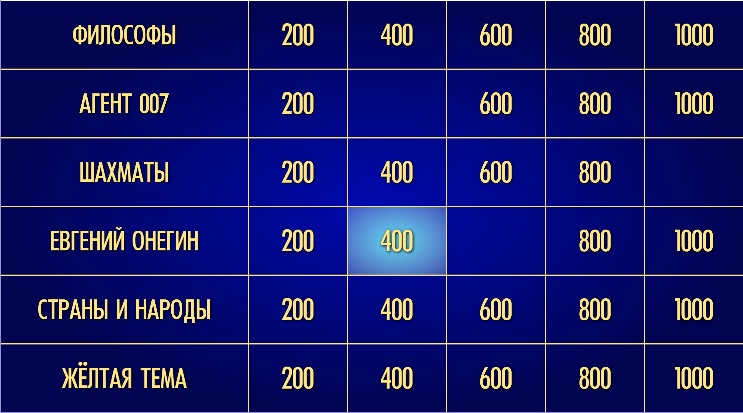
От цены зависит сложность вопроса. Чем больше стоимость — тем труднее будет задачка.
Когда первый игрок выбирает вопрос, все участники игры (кроме, разумеется, ведущего), могут после зачитывания оного нажать на специальную кнопку, тем самым показывая желание ответить на вопрос.
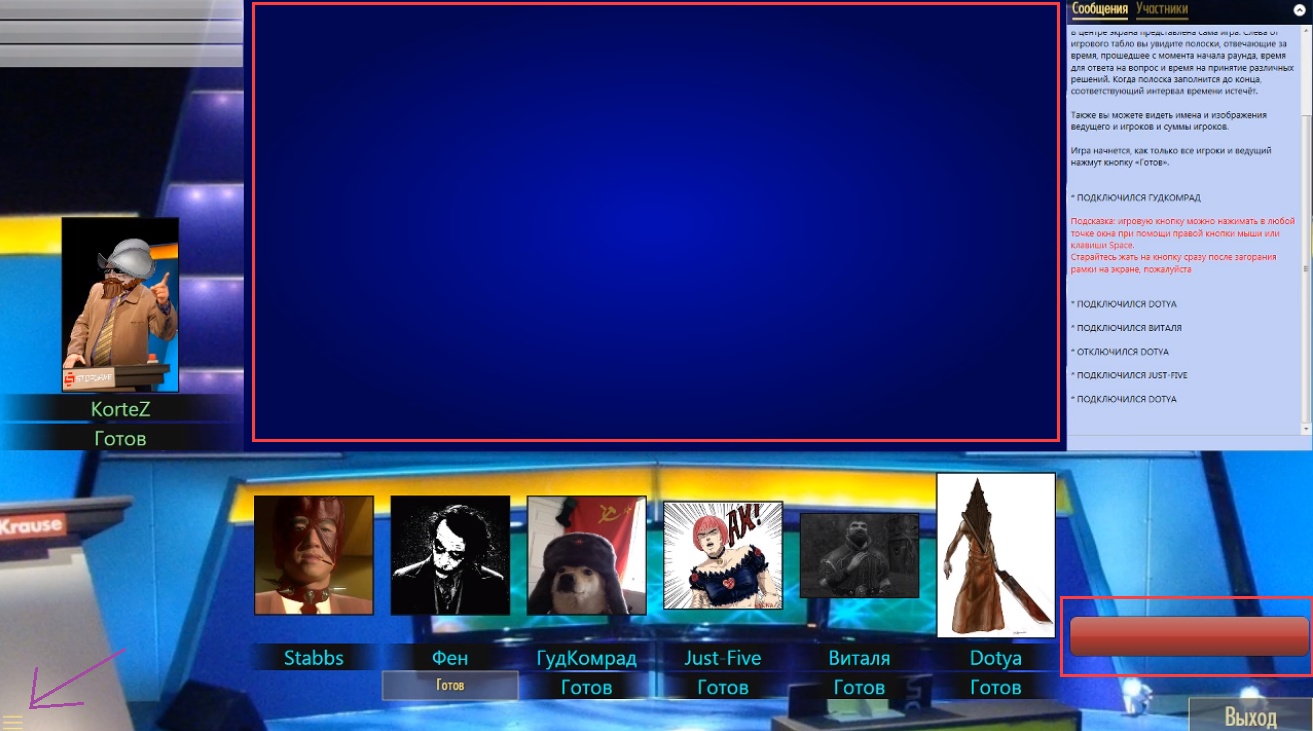
красным выделены зоны, на которые можно нажать ЛКМ, чтобы ответить на вопрос
Но обычно люди назначают себе специальную клавишу, которую они будут жать прямо как настоящую кнопку в настоящем телешоу. Обычно все делают это на пробел, но тут кому как удобнее. Можете хоть на F13 забить, если вам так нравится. Выбрать кнопку можно в настройках, что хитро спрятались в нижнем левом углу экрана (указаны фиолетовой стрелочкой для людей, не вкачивающих Восприятие).
Да, кстати, пока вы не вышли из настроек. Дружеский совет: зайдите во вкладку «Приложение» и снимите галочку с пункта «Звук». Это выключит все внутри игровые звуки, музыкальные и видео вопросы вы будете слышать вне зависимости от настроек.
Вернемся к правилам. Если вы нажали кнопку ответа и дали правильный ответ — вы получаете указанную сумму очков. Если вы сделали то же самое, но НЕ ответили на вопрос — вы ее теряете. Не нажали кнопку вообще? Значит, с вашим внутриигровым балансом ничего не произошло. Вы просто остались в стороне.
Помимо обычных вопросов есть небольшие сюрпризы:
1. Кот в мешке обычный
Вопрос, который обязательно нужно отдать. Его тема может отличаться от указанной категории. Скажем, вы выбрали вопрос «Книги за 300», а там кот в мешке на тему поэзии, стоймость 500. Абсолютно нормальная ситуация.

2. Кот в мешке обобщенный
То же самое, только этого кота вы можете как отдать, так и оставить себе. ВАЖНО: только обобщенному коту в мешке можно прописать функцию «показать тему кота ДО выдачи этого самого кота кому-то из игроков». Я для честности игры обычно всегда выбираю его и прописываю эту функцию, чтобы кот не был уж совсем случайным наобумом.
На этот вопрос ответит не тот, кто раньше нажмет на кнопку, а тот, кто предложит за него больше очков. Участники по очереди ставят свои кровные, стараясь перебить ставку предыдущего. А еще можно уйти в ВА-БАНК. Тогда все следующие игроки тоже должны будут идти в ва-банк. Или пасовать, отдавая вопрос победителю.
И да, если вы выиграли торги за вопрос — вам придется на него отвечать. И свою ставку вы можете еще и потерять, дав неверный ответ.

4. Вопрос от спонсора
Если вы попали на этот пункт — вы везунчик. Вопрос только для вас, в случае неудачи очков вы не теряете, а при правильном ответе вы получаете удвоенную награду. Халява!
Так же у игры есть финал. Обычно это несколько вопросов, каждый принадлежит разной теме. Игроки по очереди убирают пункт за пунктом, пока не останется одна тема, на которую все участники и будут отвечать. Цена вопроса — то, что сами игроки отважатся поставить. И, как обычно, если ответ неправильный, то они указанную сумму теряют.
Кстати, если вы не согласны с решением ведущего касательно ответа на последний вопрос, справа снизу вы можете нажать кнопку «оспорить» и начать голосование. Если большинство проголосует за то, что ведущий ведет откровенный произвол, баллы вернутся на место. Но обычно эта функция нужна только для игр с рандомами — друзей всегда можно послать к черту через войс-чат или при личной встрече.
КАК ИГРАТЬ ВЕДУЩЕМУ
Ну какая игра без человека, что своим властвующим перстом будет указывать плебеям на их ошибки и вознаграждать мудрецов за их острый ум незримыми очками? Геймплей за ведущего очень прост и нужен для тех людей, что хотят зависнуть в «Свояк» с пацанами, но при этом не хотят думать. Ну и для авторов пакетов, конечно.
У них все просто — сравнивай ответ игрока с правильным и давайотнимай у него очки. Так же ведущий может определять игрока, что в начале игры первым будет выбирать вопрос и сниматьдавать очки на свое усмотрение с помощью панели в правом нижнем углу.
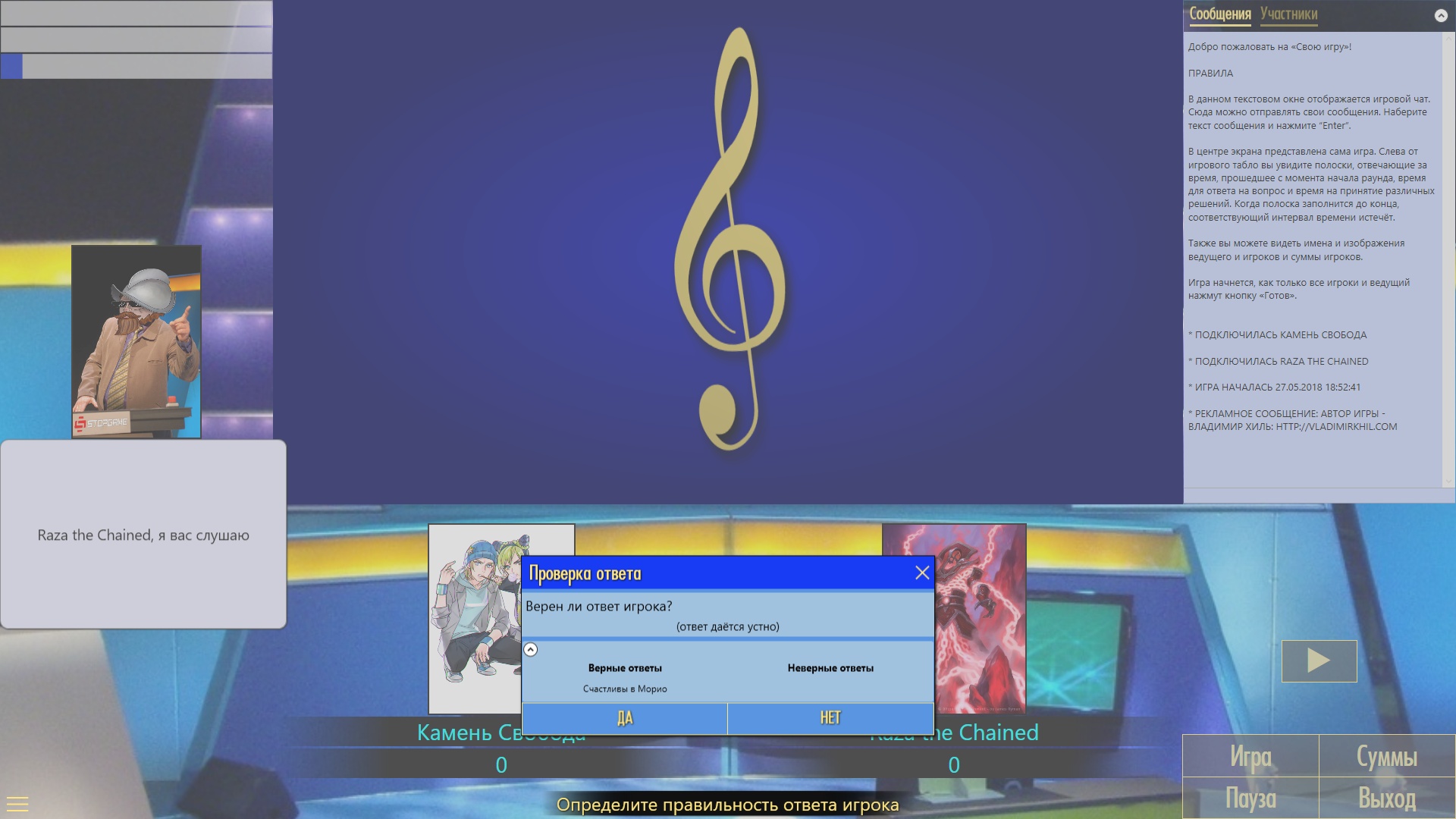
Ой-ой-ой, чуть не забыл. Мистер ведущий, не забудь в настройках подкрутить время, отведенное на действия игроков: длина раунда, время на дачу ответа и т.д. Настраивайте, как вам удобно, лишь скажу что время раунда стоит выкрутить на максимум, если хотите сыграть все вопросы. Я настроил вот так:
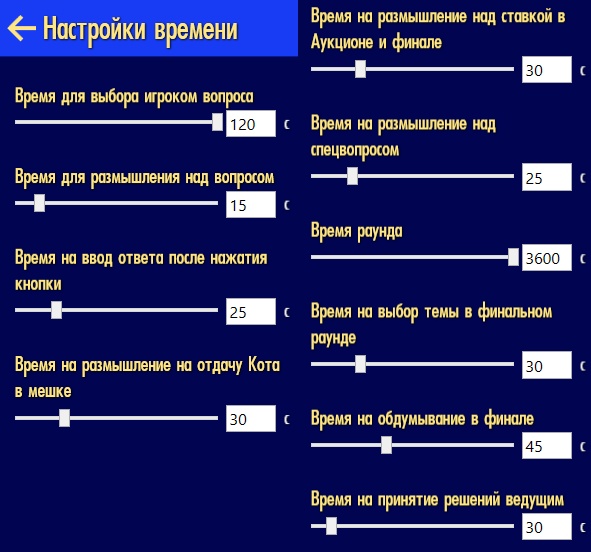
Через настройки помимо времени можно настроить фальстарты и прочие полезные вещи. Потратье минутку и побродите там, чтобы настроить все необходимое под себя. И да, когда создаете сервер с пакетом — НЕ СТАВЬТЕ ГАЛОЧКУ НА СЛУЧАЙНЫЕ СПЕЦ-ВОПРОСЫ. Если вы ее поставите, игра по своему велению превратит вопросы в вашем пакете в случайных котов в мешке, аукционы и прочее.
ГДЕ ВЗЯТЬ ПАКЕТЫ ВОПРОСОВ
Их можно найти на все том же официальном сайте SIGame в галерее, а так же в официальном паблике ВК. Помимо этого есть куча групп и сообществ, посвященных «Свояку», которые так же собираютпроизводят свои пакеты.

В целом, это вся основная информация, что вам нужна. И если вас напугала эта стена текста — не пугайтесь, на самом деле в «Свояке» все интуитивно понятно и разобраться во всех сложностях можно чуть ли не на ощупь.
И да, не забудьте настроить игровой профиль! Модный ник, стильная аватарка — ну куда же без этого?
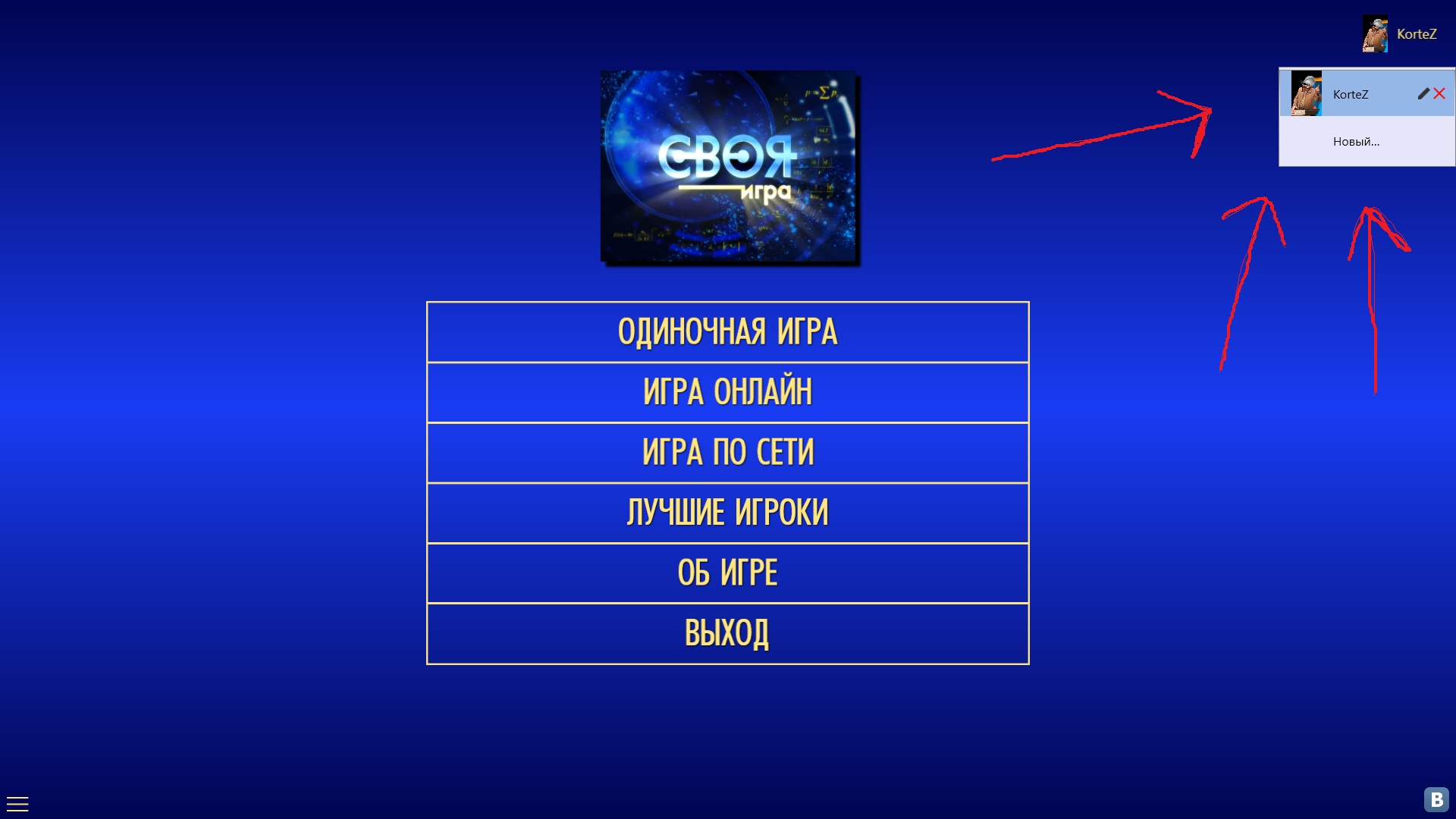
Вот тут можно все настроить. К слову, ваша аватарка должна быть на компьютере. Игра ее не сохраняет, поэтому удалили картинку — вместо аватарки пустое место.
ДЛЯ ТЕХ, КТО ХОЧЕТ СОЗДАВАТЬ СВОИ ПАКЕТЫ ВОПРОСОВ
И вот вы оглянуться не успели, как у вас за плечами уже около пары десятков отыгранных пакетов. За это время вы наелись любительским контентом по самые уши: одни и те же вопросы (УГАДАЙТЕ, КОМУ ПРИНАДЛЕЖИТ ЦИТАТА «ЧТО ТАКОЕ БЕЗУМИЕ» — этот вопрос всем любителям геймерских паков встречается чуть ли не каждую вторую игру), идиотские загадки, ошибки по фактике… В общем, дерьмо случается.
Насмотревшись на этот цирк, вы решаете сделать СВОЙ, КРУТОЙ, КЛАССНЫЙ ПАКЕТ С ВОПРОСАМИ. Скажем, вы киноман? Тогда вы ЩЩЩАС покажете всем этим дилетантам, что такое ВОПРОСЫ ПРО КИНО, а не банальные «угадай Охотников за Привидениями по их музыкальной теме». Ну что же, вперед!
1. Качаем редактор пакетов.
Берется на все том же сайте, где и сам «Свояк». Где именно — НЕ СКАЖУ. Считайте это проверкой на IQ — если вы не в состоянии найти синенькую ссылочку на сайте в 1 страничку, то вам не стоит заниматься пакетами вопросов.
Ладно, это было комедийное отступление. Просто 1 пункт был слишком маленький, и я решил разбавить его водой. КАКОВ ХИТРЕЦ.
2. Открываем редактор.
Мы запускаем SIQester и видим примерно такую картину:
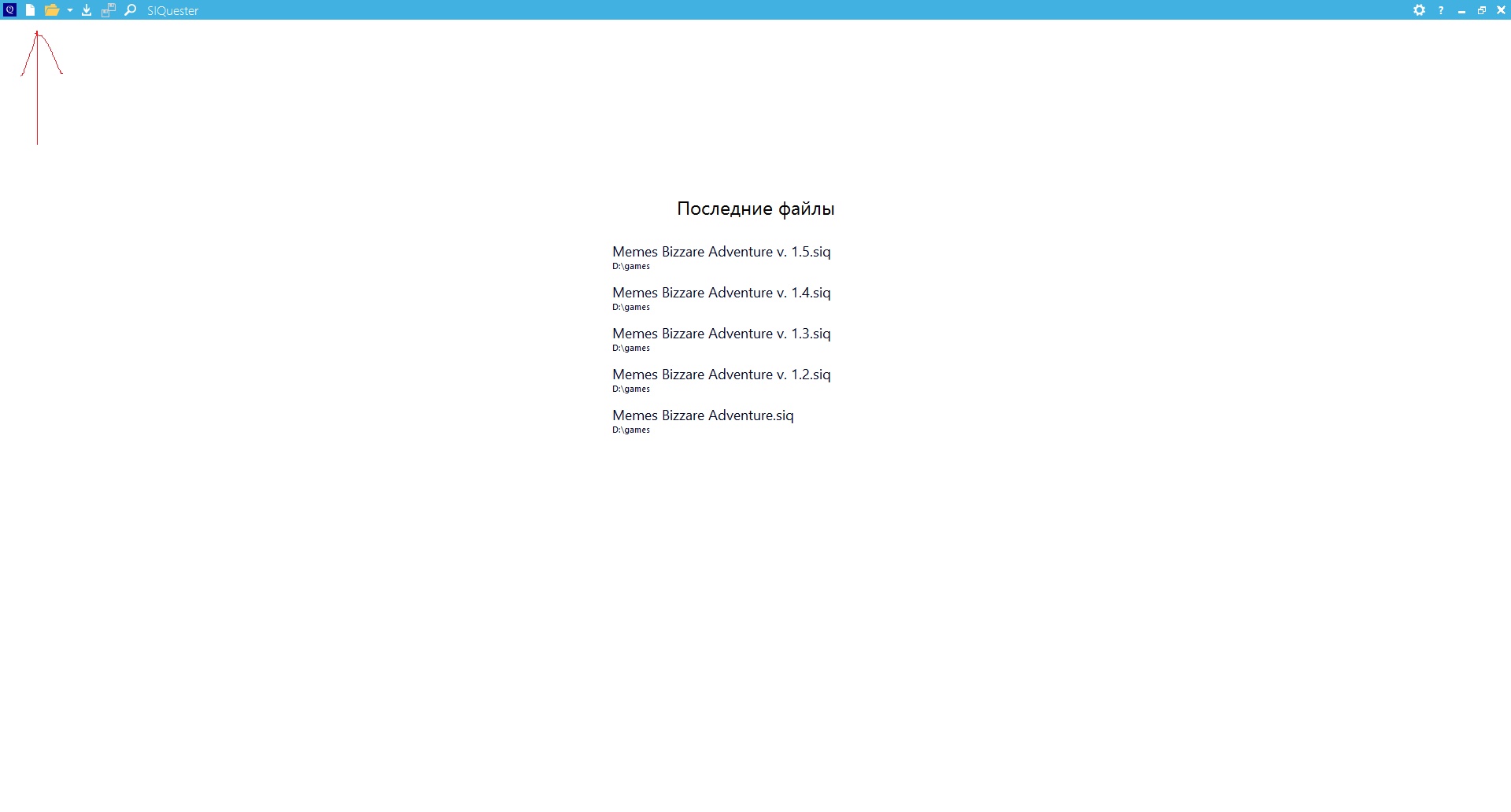
В центре вам предложат открыть старые пакеты вопросов (если вы уже занимались какими-либо пакетами), а слева вверху (я даже красной стрелочкой указал где) можно как открыть файл со своего диска, так и создать новый. Создаем новый.
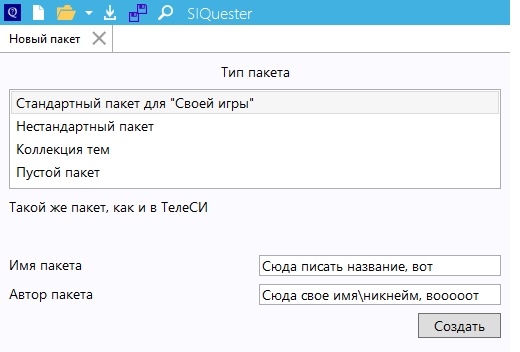
Настройки отличаются количеством раундов, категорий и вопросов в этих самых категориях, а также наличиемотсутствием финального раунда. В целом, берите любой вариант — в процессе создания пакета любой элемент игры можно спокойно удалятьсоздавать, так что если вы выберете стандартный формат из 3 раундов, никто не запретит вам добавить, скажем, еще 12.
И ВСЕ ПРО АНИМЕ, АХАХАХАХАХХАХА извините
3. Начинаем творить!
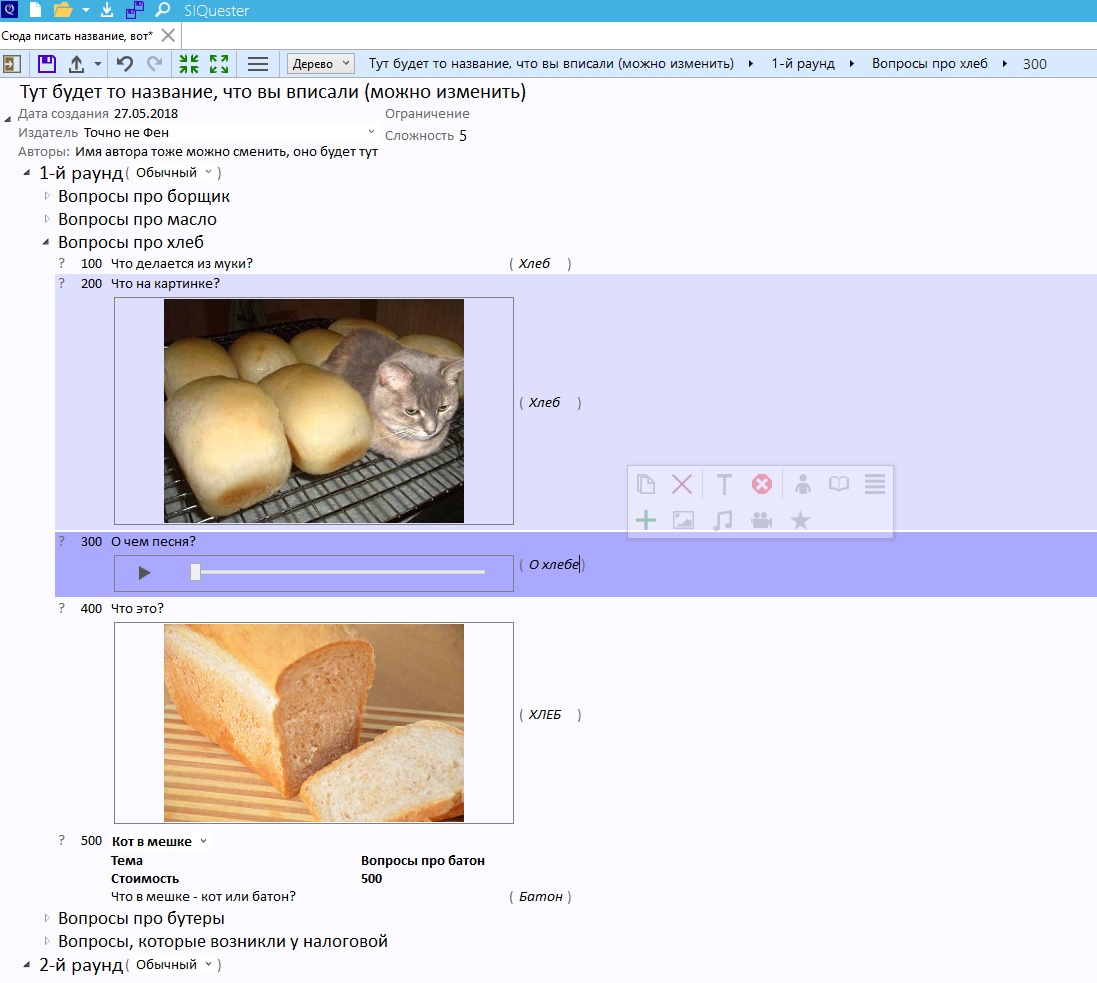
Вот как-то так будет выглядеть рабочее пространство. Ваш пакет — это такое дерево, где все идет по убывающей. Сначала раунды, которые раскрываются на категории. Потом категории разворачиваются на вопросы, а внутри них вы настриваете содержание. По порядку варианты вопросов: текстовый, картинка, музыка, еще картика, кот в мешке. В скобочках вы пишите ответ, который будет отображаться ведущему как правильный (через пкм можно настроить дополнительные ответы и неправильные варианты). Цифры слева — цена вопроса, ее тоже можно регулировать.
Еще можно вставить видео, но тут (как и со всеми медиа-файлами в пакете) надо помнить одну вещь — размер файла. Старайтесь по возможности не всовывать в пакет вещи весом больше мегабайта-двух, так как игра не всегда успевает шустро прогружать большие файлы. Особенно, если игроки с медленным интернетом или подключаются где-нибудь из Зимбабве.
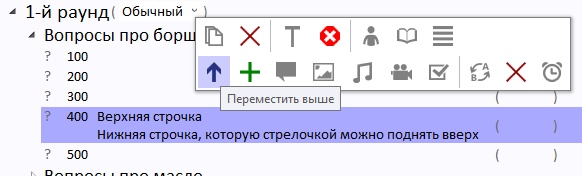
Настраивать содержимое вопроса можно, выбрав его ЛКМ. После этого появляется данная менюшка с очень понятным и гибким редактором. Я даже его расписывать толком не буду — там все максимально просто. Единственные 2 вещи:
1. С помощью зеленого плюса можно добавлять пункты к вопросу. Они будут воспроизводиться сверху-вниз по порядку. Менять пункты можно синей стрелкой.
2.Иногда, при редактировании обобщенного кота в мешке, некоторые функции этого кота пропадают еще на этапе создания пакетов. Это глюк, появляющийся в дополнительных раундахкатегориях (дополнительные = те, которые вы добавили сверх обычных 3 раундов5 категорий). Просто создайте кота в первых 3 раундахкатегориях и перетащите готового мышкой вниз. Или пересоздайте.
Главное без паники, ошибки случаются, так что перед серьезным стримом или еще каким паказом своего крутого пакета обязательно протестируйте его на вшивость с друзьями.
Дальше вы разберетесь сами. Только не забывайте сохранять свой труд — а то вдруг что потеряется.

1. Старайтесь писать условия категорийвопросов максимально понятно. Тестируйте формулировки на играх с друзьями. Если они не поняли вопрос — возможно, вы его коряво написали.
Пример: категория называется «Музыкальные вопросы». Играет OST Ведьмака. Ваш друг Вован жмет кнопку и кричит «ВЕДЬМАК». А вы не засчитываете, ведь надо было назвать точную часть! Но откуда это знать Вовану? Чтобы конфуза не было, пишите в условиях «назовите ТОЧНОЕ название игры» или еще как-то уточните этот момент. Ну или словами скажите «Вован, назови часть, а то не засчитаю».
2. Все файлы для пакета складывайте в одну папку. В случае редактирования пакета у вас будет место, где взять файлы заново. А когда закончите — все лишнее можно удалить одним кликом.
В случае, если исходники вы уже удалили, а файл внутри пакета вам нужен, его можно выгрузить из пакета через все тот же SIQuester. Только потом спасенный файл нужно конвертировать через какую-нибудь программу (например, фотошоп или Sony Vegas).
3. Делайте пакет грамотно. Не спешите, посидите над ним пару дней, перепроверьте. Не гнушайтесь обрезать картинки и звук. Очень плохо качать музыку для вопроса из ВК и засовывать все ее 3 минуты 12 секунд (или сколько там будет) в игру, заставляя игроков все 3 минуты 12 секунд сидеть и слушать. Обрежьте ее до нужных 20 секунд через программы. Урежьте большие картинки до 720p, чтобы они быстро грузились и так далее.
4. Не будьте банальным. Прежде чем делать свой пакет, посмотрите или поиграйте чужие на ту же тему, на которую вы хотите делать, чтобы не повторять одни и те же популярные вопросы. Главная тема The Witcher 3, музыка из меню Divinity Original Sin, главная тема «Хороший, Плохой, Злой», скриншоты Bioshock — поверьте, все эти вещи и им подобные есть в десятках, если не в сотнях пакетов. Будьте оригинальным — вставьте какую-то другую песню из «Ведьмака» или добавьте такой скриншот из популярной игры, по которому она не сразу угадывается.
5. Держите баланс сложности. Оставьте простейшие вопросы на первый раунд, а сложную дичь — на последний. То же самое с дешевымидорогими вопросами. Старайтесь идти по нарастающей, а не «Вопрос за 100 — как звали третьего по счету статиста в сцене, где Арагорн ведет свое войско в последнем фильме по Властелину Колец?». Пожалейте тех, кто будет играть в ваш пакет.
В целом, если вы все это прочитали и не померли от скукинепонимания, то считайте что вы на 99% знаток «Своей Игры» и всех ее подводных камней. Остается только либо играть, либо творить! Удачи!
Источник
SetupComp
Игра не запускается на Windows 7 (сборник решений)
Игра не запускается на Windows 7, даже имея мощный компьютер с хорошим процессором и производительной видеокартой можно столкнуться с этой проблемой. Частые ошибки или просто синий экран могут доставить много огорчений любому пользователю. Причины, по которым возникают ошибки, могут быть самыми разнообразными и универсальных средств для их решения не существует. Очень важно запомнить или даже записать сообщения, которое появляется после неудачного запуска игры или ее завершения. Это поможет вам с большой вероятностью установить причину некорректной работы приложения и попытаться исправить ее самому, не прибегая к услугам специалистов.
Не большой совет.
Как нам известно, что сейчас выпускают весьма очень скоростные компьютеры, на которых бы нам хотелось не только играть, но и работать.
Тогда Вам придется поставить две операционные системы. Первая Операционная система будет исключительно для игр, a вот второй WIndows уже тот, что вам удобен для работы. Обязательно устанавливать их на разные диски! И тогда при включении компьютера он у вас будет запрашивать, какой WIndows запустить.
В этой статье собрали наиболее встречающиеся ошибки, когда игра не запускается на Windows 7.
1. Не выставлен режим совместимости старых игр.
1.1). Использование мастера запуска исправления неполадок совместимости.
В этом случае достаточно щелкнуть правой кнопкой мыши на ярлыке и выбрать пункт «Исправление неполадок совместимости».
После работы мастера, семерка предложит вам запустить программу с автоматически установленными параметрами. К сожалению, этот способ не всегда решает проблемы запуска программ или игр.
1.2). Ручная настройка параметров запуска программы в режиме совместимости.
Для ручной настройки, следуйте инструкции:
1. Щелкнуть правой кнопкой мыши на ярлыке и выбрать «Свойства». В открывшемся окне переключитесь на закладку «Совместимость».

2. Поставьте галку в пункте «Запуск программы в режиме совместимости с:» и в выпадающем списке выберите последнюю версию виндоус с которой должна нормально работать запускаемая программа или игра. Обратите внимание, что если вы пытаетесь настроить совместимость для пакета формата MSI, то выбора программ не будет, мы сможете только включить режим, а подходящую версию ОС, Windows 7 выберет самостоятельно.
2. Отсутствует актуальная версия DirectX
Требуется зайти на официальный сайт Microsoft по ссылке и скачать установщик DirectX dxwebsetup.exe.

Установщик проверит версию DirectX на Вашем компьютере и если потребуется, скачает и установит DirectX полностью или недостающие компоненты.
Заходим на официальный сайт Microsoft и скачиваем последнюю версию .NET Framework


После запуска приложения, соглашаемся с лицензионными условиями и устанавливаем программу.
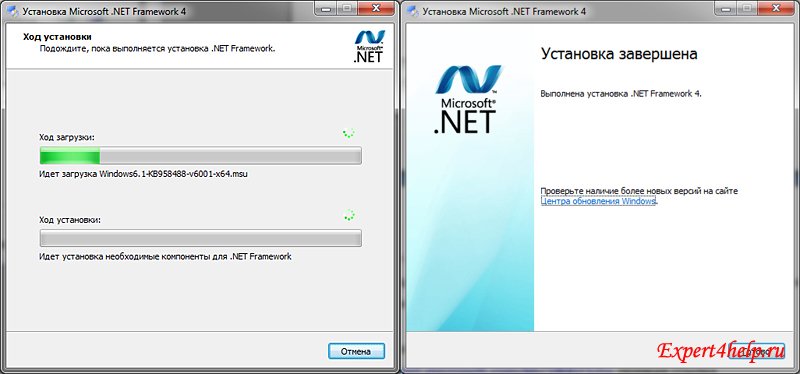
4. Не установлен патч для игры.
С момента выхода игры, разработчики могут выпустить обновления, которое исправляет ряд ошибок в самой игре. Поэтому рекомендуем проверить наличие патчей для игры, которая не запускается.
Проверить наличие патчей можно на официальной странице самой игры или воспользоваться русскоязычным сервисом.

Заходим на крупный игровой портал ag.ru и вводим в строке поиска название игры, к примеру Might & Magic Heroes V.
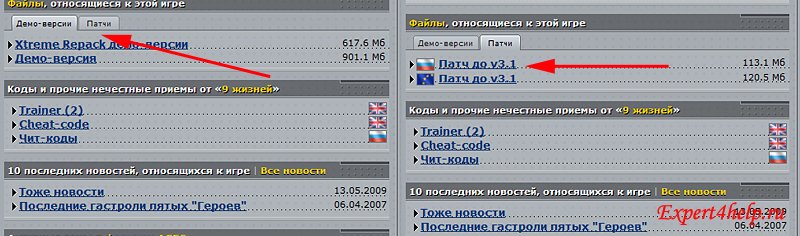
И смотрим наличие патчей к нашей игре, если он есть скачиваем и устанавливаем.
5. Пиратская cборка Windows 7.
Игры не запускаются на Windows 7 в случае если сама операционная система установлена не с оригинального диска, а с распространенных в Интернете пиратских сборок. Эти сборки могут не содержать всех необходимых файлов для нормального функционирования Windows 7.
Файл находится библиотеке Visual Basic 5.0 Run-time. Нужно его найти в Интернете, скачать и скопировать в системный каталог операционной системы.
С официального сайта msvbvm50.dll или msvbvm50.dll
В зависимости от требований игры может недоставать следующих файлы d3dx9_25.dll или (d3dx9_**.dll – где ** номер библиотеки, он может быть таким d3dx9_26.dll, d3dx9_27.dll, d3dx9_28.dll и т.д.
Требуется обновить DirectX (пункт второй)
8. Отсутствует PhysX.
Некоторые игры для прорисовки ряда физических явлений используют PhysX. К таким играм, к примеру, относятся: Mass Effect, Batman: Arkham City, Gothic 3, Mafia II, Metro 2033, Tom Clancy’s, Warfare и многие другие.

Заходим на официальный сайт NVIDIA в строку поиска пишем PhysX и нажимаем клавишу “Enter”
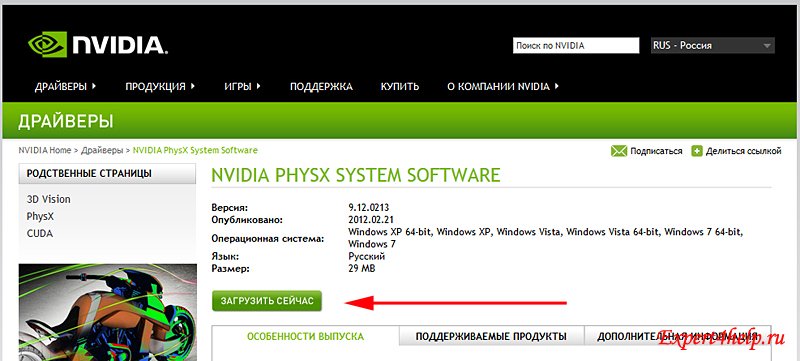
Первая строка – описание технологии PhysX и демонстрация ее на видео и картинках. Нам нужна вторая строка, где можно скачать саму программу.
Запуск игры нужно попробовать выполнить от имени администратора или отключить UAC.

Правой клавишей мышки щелкаем по значку игры и в выпадающем меню выбираем – «Запуск от имени администратора»
Если не помогает, пробуем отключить UAC

Пуск –> Панель управления –> Учетные записи пользователей –>

Выбираем «Изменение параметров контроля учетных записей (UAC)»
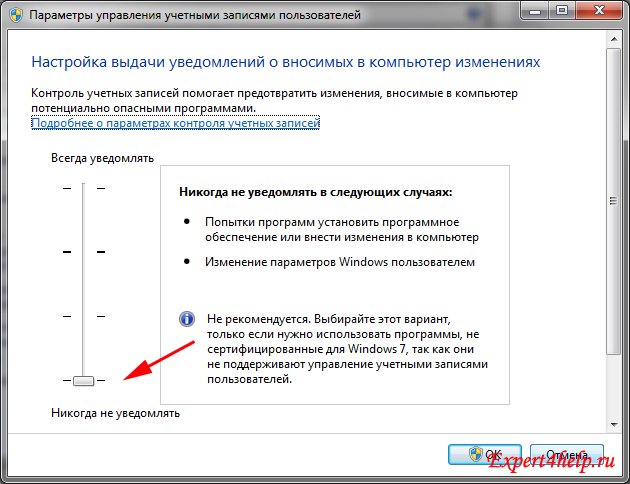
Ставим ползунок на самый низ и перезагружаем компьютер.
10. После непродолжительной игры около 15 минут начинается дёрганье и проблемы с изображением.
Там же можно скачать версию для установки (инсталляции) на 32-х и 64-битные системы с FTP или HTTP
Запускается программа с .ехе файла (в Win7 от имени администратора) после разархивировании архива или с ярлыка на рабочем столе после инсталяции.
в случае превышения показателей сделать профилактику.
11. Купил лицензионную игру, но она не хочет запускаться.
Проверьте место расположения игры, в пути к игре не должны содержаться русские буквы.
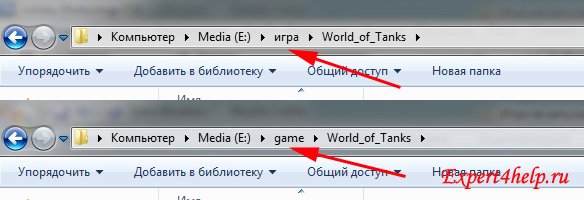
Переустановите игру в другую папку (простое переименование папки не даст результатов).
12. При запуске игры Gears of War выдаёт binkw32.dll: You cannot run this game with modified executable code. Please reinstall the game.
Этот файл подписан сертификатом Epic Games Inc, который действителен с 07.01.2006 по 29.01.2009.

Нужно переставить дату на компьютере, например, 01.10.2007 г.
13. Игра не запускается, компьютер медленно работает.
Возможно компьютер заражен вирусом, нужно проверить ПК на вирусы.
14. При запуске игр процессор грузится на 80-90% в результате компьютер, в диспетчере устройств висит процесс rundll32.exe который в свою очередь вызван gameux.dll
В Windows 7 реализован механизм записи информации о играх. В результате ошибки, записи могут быть повреждены и поэтому нужно скачать оригинальный файл GameUXLegacyGDFs.dll и попробовать заменить их в системе (в Windows 7 их минимум 2 шт).
Или вручную удалить записи с файла GameUXLegacyGDFs.dll, если после этого все-таки игра не запускается на Windows 7.
14.1) В строке команд набираем «Regedit» и запускаем программу редактор реестра.

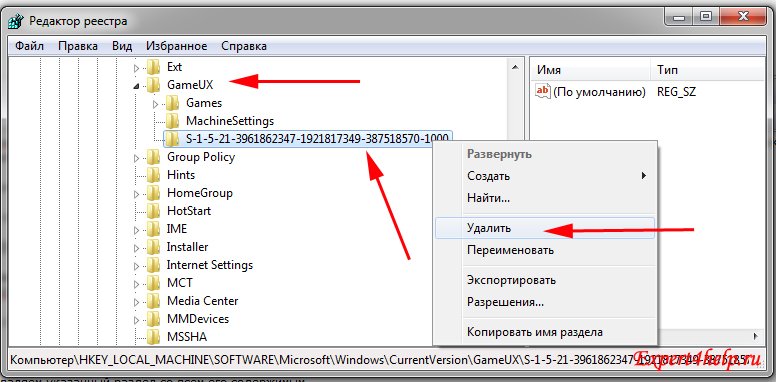
14.2) Удаляем указанный раздел со всем его содержимым
14.3) Переходим в папку Windows C:WindowsSystem32 находим файл GameUXLegacyGDFs.dll и копируем его в другую папку, например на диск D: Temp
ВАЖНО: (сохраняем еще файл GameUXLegacyGDFs.dll в другую папку на случай, если сделаем что-то не правильно.)
14.4) Открываем скопированный файл GameUXLegacyGDFs.dll в любом PE-редакторе (к примеру, Restorator )

Скачиваем с оф. сайта Restorator и устанавливаем программу.

14.5) Удаляем секцию DATA (здесь хранится информация о старых играх)

сохраняем файл GameUXLegacyGDFs.dll
14.6) Перезагружаем компьютер в безопасном режиме
14.7) Открываем папку C:Windows и ищем файл GameUXLegacyGDFs.dll:
C:WindowsSystem32GameUXLegacyGDFs.dll
C:Windowswinsxsamd64_microsoft-windows-gameexplorer_31bf3856ad364e35_6.1.7601.17514_none_a026547dd7dc8bbcGameUXLegacyGDFs.dll и т.д.


и видим, что основной владелец TrustedInstaller, а права Администратора ограничены.
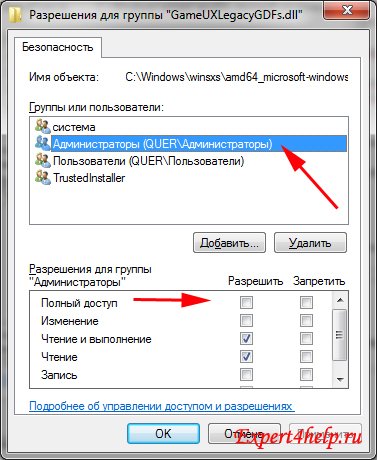
Добавляем себе права. (ставим галочку «Полный доступ»)
14.9) Заменяем оригинальный GameUXLegacyGDFs.dll на свой с удаленными ресурсами.
14.10) Перезагружаем компьютер.
Рассмотрели наиболее встречающиеся ошибки, когда игры не запускаются на Windows 7. Надеюсь, этот материал поможет вам решить проблему с запуском игр на компьютере.
Ещё по теме
Источник
|
Писaтель Регистрация Адрес Игра Ник Гильдия Инфо 04.04.2013 SPB BDO BKayne [JP] Scaupe Team BDO KR OBT:Archer |
(ВАЖНО!) Ошибка при обновлении игры Привет!
Клиент переустанавливался — не помогло. Пожалуйста, уточните, с чем может быть связано и как решить наблюдаемую проблему? Добавлено через 18 минут
Последний раз редактировалось Beyond Kayne_renamed_1035367_29012021; 29.11.2013 в 14:11. Причина: Добавлено сообщение |
|
30.09.2006 lolwut? ʕ •ᴥ•ʔ
|
Re: (ВАЖНО!) Ошибка при обновлении игры схуяли важно то? |
|
Гигант мысли |
Re: (ВАЖНО!) Ошибка при обновлении игры [2] |
|
Маньяк Регистрация Игра Сервер Ник 16.11.2011 LostArk/A:IR CBT/OBT Amoonra |
Re: (ВАЖНО!) Ошибка при обновлении игры попробуй язык системы сменить |
|
Писaтель Регистрация Адрес Игра Ник Гильдия Инфо 04.04.2013 SPB BDO BKayne [JP] Scaupe Team BDO KR OBT:Archer |
Re: (ВАЖНО!) Ошибка при обновлении игры Язык был китайский изначальный, проблема была в названии папки. В итоге необходимости в помощи больше нет, в итоге оказалось что у товарища Windows 8.1. 3. TS警告码:1,81008,4B Поэтому не поиграть нам с товарищем, на этом проблему можно считать исчерпанной |
|
Читатель |
Re: (ВАЖНО!) Ошибка при обновлении игры У тебя обновляется клиент с версии такой-то до версии такой-то. Посмотри в лаунчере какая версия и ручками обновись с оф сайта патчами (там где скачивал клиент ниже есть эти самые патчи) |
Sigame.ru не работает сегодня декабрь 2022?
Не открывается, не грузится, не доступен, лежит или глючит?
Что не работает?
Самые частые проблемы Sigame.ru
Что делать, если сайт SIGAME.RU недоступен?
Если SIGAME.RU работает, однако вы не можете получить доступ к сайту или отдельной его странице, попробуйте одно из возможных решений:
Кэш браузера.
Чтобы удалить кэш и получить актуальную версию страницы, обновите в браузере страницу с помощью комбинации клавиш Ctrl + F5.
Блокировка доступа к сайту.
Очистите файлы cookie браузера и смените IP-адрес компьютера.
Антивирус и файрвол. Проверьте, чтобы антивирусные программы (McAfee, Kaspersky Antivirus или аналог) или файрвол, установленные на ваш компьютер — не блокировали доступ к SIGAME.RU.
DNS-кэш.
Очистите DNS-кэш на вашем компьютере и повторите попытку доступа на сайт. Смотреть видео-инструкцию ↓
Как Исправить Ошибку В Своей Игре (SI game)
VPN и альтернативные службы DNS.
VPN: например, мы рекомендуем NordVPN.
Альтернативные DNS: OpenDNS или Google Public DNS.
Сбой драйвера микрофона
Быстро проверить микрофон: Тест Микрофона.
Подсказки? Разочарования? Обсуждаем проблемы сервиса с другими посетителями сайта:
Admin • комментарий закреплен #
Возможно, на сайте sigame.ru некорректно настроено перенаправление с разных версий. В этом случае воспользуйтесь ссылками ниже:
Чат с регистрацией
или добавить комментарий о сегодняшнем сбое без регистрации
идентификация не требуется
комментарии с нецензурной лексикой и оскорблениями удаляются
Источник: downradar.ru
Помогите со SIGame
Ребят, помогите пожалуйста.
Как сделать так чтобы ответы были устными в своей игре?
Комментарии отключены
Лучшие комментарии

При создании игры указываешь в Правилах.
Спасибо огромное!
Читай также

The Callisto Protocol: Это не Dead Space

Valve платит независимым разработчикам открытого ПО, чтобы поддерживать систему Steam Deck

Warhammer 40,000: Darktide: ЕРЕСЬ!

High on Life: Обзор

В рекламе Goat Simulator 3 показали слитый геймплей GTAVI — видео уже заблокировали

10 геймеров из США подали в суд, чтобы остановить сделку между Microsoft и Activision Blizzard

Фил Спенсер наиграл 233 часа в Vampire Survivors в 2022-м: всего за Xbox он провёл 641 час

В марте Sifu появится в Steam и на Xbox, а также получит режим арен
Рассказываем вам о видеоиграх
Источник: stopgame.ru
Произошла ошибка при поиске новых обновлений

В этой статье я постараюсь перечислить основные способы исправления ошибки с кодом 80072EE2, которая появляется при поиске или установке обновлений Windows через Windows Update или SUS. Ошибка 80072EE2 может встречаться во всех версиях Windows, начиная с Windows 7 / Windows Server 2008 R2 и заканчивая Windows 10 / Windows Server 2016.
При попытке выполнить поиск новых обновлений в Центре обновления Windows появляется текст:
“Не удалось выполнить поиск новых обновлений
Произошла ошибка при поиске новых обновлений для компьютера. Найдены ошибки: Код 80072EE2”

Согласно таблице кодов ошибок обновления на сайте Microsoft, данный код ошибки интерпретируется как ERROR_INTERNET_TIMEOUT (-2147012894) The request has timed out. Это означает, что по какой-то причине система не смогла получить доступ к узлу Microsoft Update или сервер WSUS.
Проверьте наличие подключение к интернету и наличие доступа к сайту Windows Update
Прежде всего, рекомендуется проверить, что ваш компьютер имеет доступ к Интернету. Попробуйте в браузере открыть сайт http://download.windowsupdate.com. В том случае, если доступ к сайту имеется, откроется такая страница.

Проверка параметров прокси-сервера и межсетевого экрана
В том случае, если вы подключаетесь к интернету через прокси-сервер, проверьте, что в настройках Internet Explorer указан верный прокси-сервер. Кроме того, для доступа к узлам Windows Update, прокси сервер не должен запрпшивать авторизацию. Либо на межсетевом экране нужно разрешить компьютерам прямой доступ на узлы Windows Update:
Сброс настроек системного прокси
Проверьте, не изменились ли у вас настройки системного прокси-сервера (это часто делают различные вирусы и трояны). Для этого, откройте командную строку с правами администратора и выполните команду, импортирующую настройки системного прокси-сервера из параметров IE.
netsh winhttp import proxy source=ie
Перерегистрация библиотек агента обновления Windows
В некоторых случаях отсутствие регистрации динамических библиотек службы обновления Windows также может вызывать ошибку 80072ee2. В этом случае рекомендуется в командной строке (с правами администратора) перерегистрировать все связанные с службой Windows Update dll-библиотеки):
regsvr32 oleaut32.dll
regsvr32 jscript.dll
regsvr32 vbscript.dll
regsvr32 softpub.dll
regsvr32 msxml.dll
regsvr32 wintrust.dll
regsvr32 initpki.dll
regsvr32 cryptdlg.dll

Изменение размера MTU на 1492
Установка некорректного размера MTU также может приводить к появлению ошибки 80072ee2 (конечно, это не самый распространенная причина, но отметать ее не стоит). Проверьте текущий размер MTU командой
netsh interface ipv4 show subinterfaces
Для изменения размера MTU на значение 1452 для проводного интерфейса используется команда
netsh interface ipv4 set subinterface «Local Area Connection» mtu=1452 store=persistent
а для беспроводного интерфейса:
netsh interface ipv4 set subinterface «Wireless Network Connection» mtu=1452 store=persistent
Исправлении ошибки 0x80072ee2 при установке обновлений через WSUS
Если данная ошибка обновления Windows появляется при установке обновления с внутреннего сервера WSUS, рекомендуется проверить корректность его настройки в реестре. Запустите regedit.exe, перейдите к следующему разделу реестра: HKEY_Local_MachineSoftwarePoliciesMicrosoftWindowsWindowsUpdate и проверьте значение в параметров WUServer и WUStatusServer. Они должны указывать на действующий адрес вашего WSUS сервера.

Если вы не хотите использовать внутренний WSUS, а хотите получать обновления непосредственно из Центра обновления Windows, удалите эти параметры из реестра и перезапустите службу «Windows Update» командой:
net stop wuauserv net start wuauserv

Недостаток ресурсов для пула WsusPool
В том случае, если для распространения обновлений вы используете собственный сервер WSUS, проверьте нет ли проблем с доступными ресурсами на сервере. При недостатке памяти пул IIS, отвечающий за работу WSUS сервера может периодически отваливаться (WsusPool). Попробуйте убрать ограничение на использование оперативной памяти для пула WsusPool. Откройте консоль IIS Manager и перейдите в раздел Application Pools-> WsusPool->Advanced Settings. Измените значение параметра Private Memory Limit на 0 и перезапустите IIS.

Ошибка 0x80072ee2 в виртуальных машинах Hyper-V
При использовании среды виртуализации Hyper-V иногда может возникнуть ситуация, когда Windows в гостевых виртуальных машинах не может обновляться. Я несколько раз сталкивался с этим на Windows Server 2008 R2. Система выдает ошибку 80072EE2 и все тут. Как оказалось, ошибка связана с параметром физического сетевого адаптера сервера Hyper-V, отвечающего за передачу больших пакетов.
Чтобы исправить проблему, нужно на хостовом гипервизоре Hyper-V запустить диспетчер устройств и открыть свойства физического сетевого адаптера.

На вкладке Advanced нужно отключить следующие параметры: Large Send Offload V2 (IPv4) и Large Send Offload V2 (IPv6). Эти параметры отвечают за сегментирование больших пакетов данных драйвером сетевого адаптера.

Сохраните изменения и выполните новый поиск обновлений на виртуальной машине
Симптомы:
- Поиск обновлений выполняется несколько часов.
- 100% загрузка одного ядра процессора.
- При прерывании поиска обновлений, центр обновления отображает следующую ошибку: «Не удалось выполнить поиск новых обновлений. Произошла ошибка при поиске новых обновлений для компьютера. Код 802401B».
Лечение Windows 8.1:
Устанавливаем обновления: KB3021910, KB3172614. Для старых систем возможно также потребуется KB2919355.
Скачать одним архивом:
Лечение Windows 7:
При проблемах с установкой, сбрасываем центр обновления Windows:
- при помощи средства устранения неполадок: загрузка,
- если не помогает, выполняем сброс вручную с переименованием папки SoftwareDistribution, инструкции: 1, 2.
Сброс выполняем непосредственно перед установкой исправлений, при повторном поиске обновлений тормоза возобновятся.

Параметры Windows ➯ Обновление и безопасность ➯ Устранение неполадок






attrib -r -s -h /s /d «%SYSTEMROOT%SoftwareDistribution»
del «%SYSTEMROOT%SoftwareDistribution» /q /s

1. Открыть настройки «Защита системы».
2. Сбросить компоненты службы обновления Windows.
3. Удалить временные файлы в Windows.
4. Открыть настройки веб-браузера Internet Explorer.
5. Запустить средство проверки дисков.
6. Запустить средство проверки системных файлов.
7. Сканировать образ в поисках повреждений.
8. Проверить обнаруженные повреждения.
9. Выполнить операции автоматического восстановления.
10. Очистить устаревшие компоненты.
11. Удалить некорректные ключи реестра.
12. Восстановить/Сбросить настройки Winsock.
14. Просмотр других локальных решений.
15. Просмотр других онлайн решений.
16. Скачать диагностические инструменты.
Нет связанных сообщений
Источник: girlgames01.ru
Ошибка проверки обновлений Play Market – рабочий способ решения
С конца 2020 года пользователи смартфонов Андроид столкнулись с проблемой при обновлении программ и игр в Play Market: на экране постоянно высвечивается уведомление «Ошибка проверки обновлений». Мы разобрались почему появляется данная ошибка и нашли несколько рабочих способов как решить ее быстро самостоятельно.
Содержание скрыть
Почему появляется «Ошибка проверки обновлений»?
- Устаревшее кешированное содержимое и временные данных программ.
- При загрузке новых версий утилит из маркета пропало Интернет-соединение.
- На внутренней памяти смартфона не хватает свободного места.
- Битые сектора, физическая неисправность или ошибка на SD флеш-карте в телефоне.
- Недокачанное или «битое» обновление приложения Play Market.
Способы исправить «Ошибка проверки обновлений»

Перечисленные способы помогают решить проблему на 100%. Возможно у вас сработает один из них, но лучше пробовать каждый поэтапно следуя инструкциям.
Решение №1 Чистка временных файлов и кеша
В кэше зачастую хранятся полезные в работе программы Play Market файлы для быстрого доступа. Но со временем это только забивает память, замедляет работу телефона и приводит к ошибкам. Особенно часто это бывает если в памяти Android-смартфона установлено по 50 и более программ и игр. Что бы очистить кеш проделайте пункты ниже:
- Откройте Настройки смартфона;
- Зайдите в пункт меню «Приложения», «Все приложения». На вашей модели может быть пункт «Системные приложения» – можно сразу перейти туда;
- Ищите в поиске или пролистайте вручную до Google Play Маркет и нажмите на название или его иконку;
- Далее откройте «Хранилище» или «Данные» и кликните «Очистить кеш»;
- Перезагрузите смартфон и зайдите в Маркет что бы проверить ушла ли проблема.
Внимание! В зависимости от версии Андроида, модели смартфона и оболочки некоторые пункты могут иметь другие названия. Но общий план действий похож для большинства моделей.
Решение №2 Стереть данные(очистить данные)
Если простая чистка кеша не помогает – будем очищать все данные у Play Маркет. В этом случае потребуется зайти в свой аккаунт заново используя почту и пароль. Такая очистка равносильна переустановке программы.
- Возвращаемся в раздел «Настройки»;
- Переходим к списку «Все приложения» или «Системные приложения;
- Находим программу Play Маркет и выбираем её;
- Листаем вниз, ищем кнопку «Хранилище». В моделях Xiaomi может называться просто «Очистить» или «Стереть данные». Нажимаем её.
Если после нажатия кнопки «Очистить» у вас выскакивает окошко с пунктами как на скриншоте ниже – выбирайте «Очистить все». На вашей модели смартфона этот пункт может находится в разделе «Расширенные настройки».

После можно перезагрузить смартфон и посмотреть появляется ли уведомление о сбое.
Решение №3 Удаление обновлений
Если после предыдущего способа всё заработало удалять обновления не потребуется. Удаление обновлений помогает когда разработчики не успевают протестировать хранилище утилит и выкатывают новую версию в общий доступ.
- Открываем «Настройки»;
- Аналогично примерам выше переходим во «Все приложения» или «Системные».
- В настройках Google Play Маркет нужно нажать на иконку меню (три точки в верхнем правом углу) и нажать «Удалить обновления». Иногда этот пункт будет внизу списка.
- Перезагрузите Андроид-смартфон и запустите Плей Маркет для загрузки ваших программ.
Обычно удаление обновлений крайняя мера, поскольку после «багов» разработчики оперативно решают проблему. Но в связи с праздниками ждать выхода новой версии можно от нескольких дней до 1-2 месяцев. По этому проще «откатить» программу до рабочей версии.
Евгений Загорский IT специалист. Автор информационных статей на тему Андроид смартфонов и IOS смартфонов. Эксперт в области решения проблем с компьютерами и программами: установка, настройка, обзоры, советы по безопасности ваших устройств. В свободное время занимается дизайном и разработкой сайтов.
- ВКонтакте
- Telegram
Источник: itpen.ru
Способы избавления от ошибки 0x80070490 в Windows
Появление окна с сообщением об ошибке 0x80070490 – не такое уж редкое событие, во всяком случае, пользователи Windows 7/8, как и последней версии ОС, сообщают о таких случаях регулярно. О том же свидетельствует частое упоминание этой темы на специализированных форумах. Но и причины возникновения проблемы, и способы её решения могут быть разными. Мы попытаемся рассказать о наиболее эффективных и безопасных из них.

Что означает ошибка 0x80070490
Несмотря на немалое количество проявлений данного состояния, оно обусловлено повреждениями в файлах, относящихся к двум службам Виндовс: проверки ресурсов (создающие лог CBS) и хранилище компонентов системы. Обе службы имеют отношение к работе Windows Update Center, то есть отвечают за запуск операций обновления ОС. Как следствие, ошибки в файлах этих служб могут нарушить функционирование Центра обновления Windows.
Как правило, ошибка с кодом 0x80070490 проявляется во время процедуры установки Windows, не менее часто – при автоматическом обновлении компонентов Windows. Реже она возникает при выполнении обновления приложений через Microsoft Store. Известно немало случаев, когда ошибка возникала в момент миграции с Windows 7/8.1 до «десятки». Наконец, пользователи сообщают о возникновении подобной проблемы при покупке игры или другого ПО в магазине Microsoft Store.

Причины появления ошибочного окна с кодом 0x80070490
Как вы уже поняли, возникновение окна с ошибочным контентом связано с работой Центра обновлений Виндовс. Конкретных причин может быть много. Подозреваем, что и сами разработчики затруднились бы привести полный перечень, но мы можем выделить основные из них:
- на компьютере имеется антивирусная программа, в некоторых случаях препятствующая установке обновлений или иного программного обеспечения по причине возникновения конфликтных ситуаций;
- имеются повреждённые файлы в системном хранилище компонентов Windows или в службе проверки ресурсов;
- требуемые для нормального функционирования Windows Update службы отключены;
- имеются повреждения в реестре.
ВНИМАНИЕ. На самом деле ошибка может иметь косвенное отношение к службе обновлений Виндовс, но и в этом случае приведённые ниже советы в большинстве ситуаций помогут избавиться от проблемы. Мы просто делаем ударение на том, что наши методы имеют цель устранить ошибку 0x80070490, чтобы обеспечить нормальный процесс обновления ОМ и/или загрузку приложений из магазина Microsoft. Подобная ошибка может возникнуть и на Xbox, но на игровой консоли решения, пригодные для Windows, работать не будут.
Очищаем ПК от системного мусора, избавляясь от 0x80070490
Существует несколько критериев, указывающих на то, что компьютер необходимо подвергнуть основательной чистке:
- у вас перманентный дефицит места на диске;
- загрузка ОС длится слишком долго;
- программы и браузеры тормозят, зависают;
- на рабочем столе некуда приткнуть новую иконку;
- вы испытываете трудности с поиском нужных файлов;
- многие программы завершают работу аварийно.
Вы полагаете, что описанные проблемы не имеют отношения к нашей ошибке? Ошибаетесь. Непорядок на диске является следствием вашей хаотичной деятельности, что не может не сказаться на реестре. Частая установка и удаление программ, дефрагментация диска и накопление неиспользуемых файлов – это не только «непорядок в квартире», но и прямая угроза системе. И если с наведением порядка на диске можно справиться самостоятельно, то о чистке системы этого не скажешь.

Но в Windows имеются собственные средства уборки системы. Давайте для начала рассмотрим именно этот вариант.
Начнём с того, что при установке новых программ и во время их работы создаются временные файлы, которые после завершения работы ПО удаляются автоматически. Но в случае неправильного завершения работы программ и по другим причинам иногда такие файлы не удаляются, накапливаясь на диске.
Рассмотрим, как исправить ошибку 0x80070490 встроенными средствами Windows 7:
- запускаем консоль поиска, вводим в неё фразу «Очистка диска», жмём Enter;
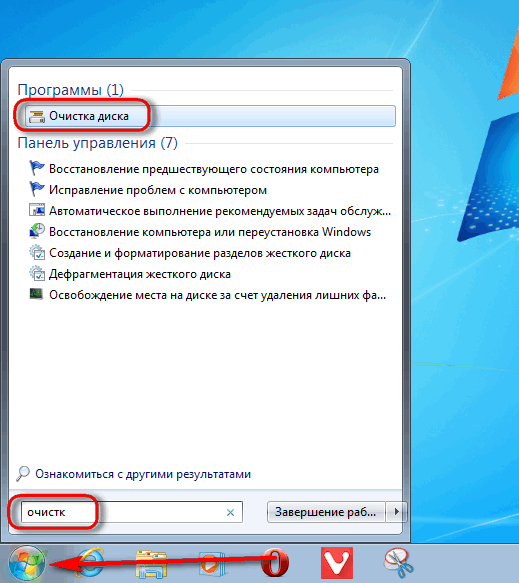
- высветится перечень утилит, нам нужен Disk Cleanup, запускаем программу двойным щелчком;
- отмечаем галочкой в появившемся списке с указанием занимаемого места временные файлы, миниатюры, сохранённые веб-страниц, файлы программ, автономные веб-страницы – словом, всё, что посчитаем ненужным;
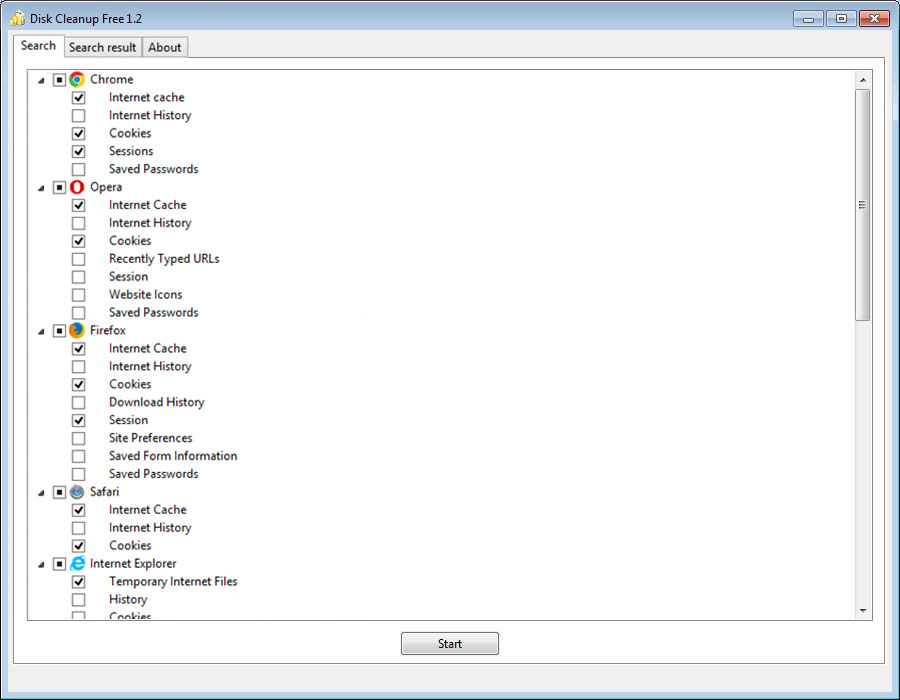
- подтверждаем удаление.
В Windows 10 процедура выглядит по-другому:
Следует признать, что многие утилиты от сторонних производителей справляются с чисткой системы намного лучше штатных средств Виндовс, в частности, речь идёт о весьма популярной программе – CCleaner. Если вы пользователь со стажем, то наверняка слышали о ней, а может, и использовали её.
А умеет она многое: удалять мусор, временные и неиспользуемые файлы, производить чистку реестра, удалять файлы cookie, находить и чистить кэш браузеров. Отметим, что хотя утилита бесплатная, имеется и платная версия. Здесь вы можете защитить ПК в режиме реального времени, а также планировать запуск «генеральных уборок» системы. Но и без этих возможностей CCleaner оптимизирует работу компьютера лучше других аналогичных бесплатных программ. Так что стоит скачать утилиту и попробовать её в деле – в любом случае всегда можно откатиться до прежнего состояния.

Откат системы
Ещё один действенный и очень эффективный способ улучшить работоспособность компьютера – восстановить операционную систему на ту дату, когда она функционировала безупречно. Инструмент восстановления системы хорош тем, что он затрагивает только системные файлы, не касаясь пользовательских данных.
Однако те программы, которые были установлены на диск после точки восстановления, исчезнут. Это нужно учитывать. Имеется ещё одно важное ограничение – функция должна быть включена. В XP это нужно было делать вручную, в более поздних версиях восстановление системы включено по умолчанию.
Предлагаем вашему вниманию пошаговую инструкцию по восстановлению предыдущего состояния системы:
- кликаем комбинацию Windows+R, в консоли «Выполнить» набираем команду rstrui, подтверждаем;
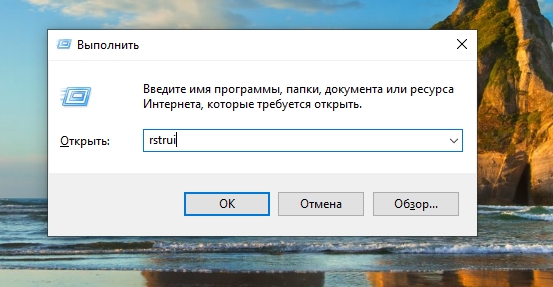
- в первом окне оставляем всё без изменений, жмём «Далее»;
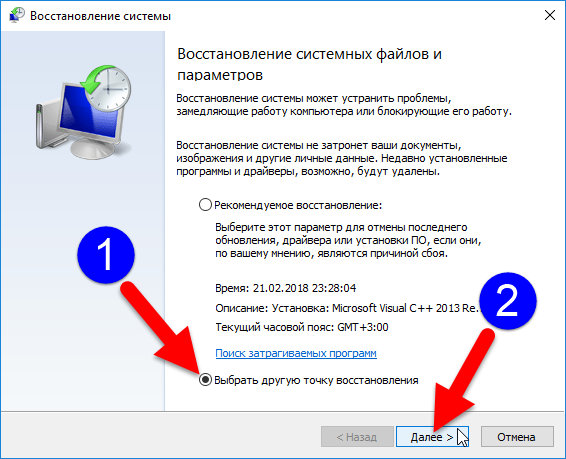
- устанавливаем напротив строки «Показать больше точек восстановления» галочку;
- выбираем из числа дат, отмеченных жирным шрифтом, ту, которая, по вашему мнению, предшествовала появлению ошибки, жмём «Далее»;

- для начала процедуры восстановления дважды подтверждаем свой выбор;
- после завершения восстановления компьютер перезагрузится, при этом ожидать появления рабочего стола придётся дольше обычного.
Если в результате проблема не исчезнет, повторите процедуру, выбрав более раннюю дату, в конце концов, это средство обязательно сработает.
Как исправить error 0x80070490 в Windows 10 сканированием на ошибки
Если вы не хотите восстанавливать систему из-за многих установленных и критически важных программ, можно попробовать другое встроенное средство, производящее проверку и исправление важных системных файлов и реестра.
Работает эта утилита в командной строке, при условии наличия у пользователя ПК прав администратора.
Приводим пошаговую инструкцию:
Использование функции dism
Если в результате предыдущего шага мы получили сообщение о повреждении хранилища CBS, выходить из командной строки не нужно, поскольку нам потребуется запуск ещё одной системной утилиты (Dism с параметрами /Online, /Cleanup-Image, а также /RestoreHealth).
После завершения работы утилиты выйдите из командной строки и нажмите Windows+R, в консоли «Выполнить» наберите services.msc, подтвердите нажатием Enter. Запустится утилита «Службы», в окне которой необходимо на строчке «Центр обновления Windows» щёлкнуть ПКМ и в открывшемся меню выбрать пункт «Перезапустить». Затем проделайте то же самое со строкой «Установщик модуля Windows».

Если исправить ошибку 0x80070490 таким образом не удалось, попробуйте оставшиеся способы.
Другие методы устранения проблемы
Их осталось немного. Попробуйте удалить каталог SoftwareDistribution, который содержит все файлы обновления Windows. Если ошибка закралась именно здесь, такой шаг должен помочь:
Нужно также проверить, не остановлена ли работа важных системных служб Windows (отвечающая за криптографию, служба Bits, установщик MSI). Все они завязаны на процедуре обновления операционной системы, и если хотя бы одна из них будет остановлена, процесс обновления может завершиться ошибочно.
Итак, снова заходим в «Службы», находим каждую из упомянутых и смотрим на статус. Если они приостановлены, жмём на службе ПКМ и активируем нажатием пункта Start.
Наконец, можно попытаться запустить такое штатное средство Виндовс, как «Поиск и устранение неисправностей». Хотя, по отзывам пользователей, эффективность этой функции достаточно низкая, попробовать стоит.
Для запуска утилиты выполняем следующие действия:
Мы перечислили практически все способы избавления от ошибки 0x80070490, связанные с работой WUC. Если вам также приходилось сталкиваться с этой проблемой, и вы её решили по-другому, поделитесь с читателями в комментариях.
Источник: nastroyvse.ru
Информация о статусе сервера обновлена только что.
 Проверить снова
Проверить снова
Что делать, если сайт недоступен?

Sigame.ru не работает сегодня февраль 2023?
Узнайте, работает ли Sigame.ru в нормальном режиме или есть проблемы сегодня
Статус Sigame.ru : нет сбоя
0 комментариев
Sigame.ru сбои за последние 24 часа
| Город | Сбои |
|---|---|
| Саратов, Саратовская область | 2 |
| Санкт-Петербург | 1 |
| Москва | 1 |
| Буча, Киевская область | 1 |
Не работает Sigame.ru?
Не открывается, не грузится, не доступен, лежит или глючит?
Самые частые проблемы Sigame.ru
Что делать, если сайт SIGAME.RU недоступен?
Если SIGAME.RU работает, однако вы не можете получить доступ к сайту или отдельной его странице, попробуйте одно из возможных решений:
Кэш браузера.
Чтобы удалить кэш и получить актуальную версию страницы, обновите в браузере страницу с помощью комбинации клавиш Ctrl + F5.
Блокировка доступа к сайту.
Очистите файлы cookie браузера и смените IP-адрес компьютера.
Антивирус и файрвол.
Проверьте, чтобы антивирусные программы (McAfee, Kaspersky Antivirus или аналог) или файрвол, установленные на ваш компьютер — не блокировали доступ к SIGAME.RU.
DNS-кэш.
Очистите DNS-кэш на вашем компьютере и повторите попытку доступа на сайт.
Смотреть видео-инструкцию ↓
VPN и альтернативные службы DNS.
VPN: например, мы рекомендуем NordVPN.
Альтернативные DNS: OpenDNS или Google Public DNS.
Плагины браузера.
Например, расширение AdBlock вместе с рекламой может блокировать содержимое сайта. Найдите и отключите похожие плагины для исследуемого вами сайта.
Сбой драйвера микрофона
Быстро проверить микрофон: Тест Микрофона.
Форум Sigame.ru
Подсказки? Разочарования? Обсуждаем проблемы сервиса с другими посетителями сайта:
Чат с регистрацией
идентификация не требуется
комментарии с нецензурной лексикой и оскорблениями удаляются
- Статус темы:
-
Закрыта.
-
lDeadWorld
User
- Регистрация:
- 13.07.21
- Сообщения:
- 5
- Симпатии:
- 0
Порядок действий:
1) Был запущен клиент и я афкшил
2) Возвращаюсь к компу, наблюдаю черный экран и ожидание реконекта (при этом интернет есть)
3) Закрываю клиент
4) Нажимаю в лаунчере «Играть» и вылазит ошибка на скрине. Дальше ничего не происходит.Пробовал чинить файлы — безрезультатно.
Перезапускал комп/роутер.
При этом запуск античита не происходит.
Отключал антивирус.
Запускал лаунчер от имени администратора.Вложения:
Последнее редактирование: 15 дек 2021
-
lDeadWorld
User
- Регистрация:
- 13.07.21
- Сообщения:
- 5
- Симпатии:
- 0
Удалил игру, скачал через лаунчер заново. Проблема осталась.
Решение проблемы найдено.
Проблема авторизации наблюдается сейчас у всех игроков с Украины.
ВПН через Германию решил проблему.Последнее редактирование: 15 дек 2021
-
lDeadWorld
User
- Регистрация:
- 13.07.21
- Сообщения:
- 5
- Симпатии:
- 0
По состоянию на сегодня:
— в 8 утра с того же компа, игра запустилась без впн, будто ничего не происходило.
— в 10 утра приехал на работу, другой провайдер, зашел в игру без проблем, был в онлайне до 16:00
— приехал домой через час, эта проблема появляется снова, как на скриншоте в первом посте, без впна не запускается играИз других наблюдений.
Сам играю из Киева. Соги живет в Львове — такая же проблема. Другой соги живёт в Полтавской обл., играет как и прежде. -
Чтобы выполнить вход в игру вам нужно использовать VPN или поменять трассировку через данную программу — https://1.1.1.1/
Страны которые работают через VPN
или другие европейские страны
-
Тема устарела и была перемещена в архив. Если проблема не была решена, обратитесь в Службу поддержки (https://ru.4gamesupport.com/).
- Статус темы:
-
Закрыта.
Содержание
- Sigame не работает звук
- (ИСПРАВЛЕНО) В играх Steam нет звука | Быстро и легко
- Как исправить в играх Steam нет звука
- Исправление 1. Запустите Steam и свою игру от имени администратора.
- Временно запустить от имени администратора
- Постоянно работать от имени администратора
- Исправление 2: проверьте целостность файлов игры.
- Исправление 3: удалите конфликтующее программное обеспечение
- Исправление 4: обновите аудиодрайвер
- Исправление 5: откатить обновление Windows 10
- Способ 1 — вернуться к предыдущей версии Windows 10
- Способ 2 — удалить обновления
- Способ 3 — сбросить этот компьютер
Sigame не работает звук



![]()
| 4,058 | уникальных посетителей |
| 4 | добавили в избранное |







При создании игры разработчики использовали набор инструментов Microsoft XNA Framework. Проблема в том, что XNA требует для корректной работы Проигрыватель Windows Media. Я, в свою очередь, решил что Windows Media мне больше не друг. И удалил его.
Если у вас нет звука, призадумайтесь! Может вы сделали то-же самое? А еще может случится так, что вы установили пиратскую сборку операционной системы (никому об этом не рассказывайте! это важно) и в ней проигрыватель не установлен по умолчанию. Бывает.
В любом случае, чтобы звук появился, Проигрыватель Windows Media нужно вернуть на место.
Для тех, кто удалил проигрыватель сам и знает как его вернуть — дальше читать не имеет смысла. Для всех остальных рецепт:
Заходим «Пуск» -> «Панель управления» -> «Удаление программы». Откроется окошко «Программы и компоненты». В левом меню открывшегося окошечка находим пункт «Включение или отключение компонентов Windows» и кликаем на него. Опять откроется окно, на этот раз маленькое.
Здесь нужно прокрутить колесико мыши и найти пункт «Компоненты для работы с мультимедиа». Можете установить их все, если они вам не мешают. Но достаточно вернуть в систему только Проигрыватель Windows Media. Поставьте галочку рядом с проигрывателем и нажмите OK. Ждите.
Может потребоваться перезагрузка компьютера, но это маловероятно.
Все, проигрыватель вернулся в строй и, если вы запустите игру то сможете услышать звук. Не забудьте включить музыку в настройках игры, сама она этого не сделает.
Если вы не хотите устанавливать WMP на свой компьютер, или-же первый вариант вам не помог, претит по релегиозным, этическим или каким-то другим соображениям, то можно обойтись установкой в систему dll файлов от него.
Вам нужны два dll файла, а именно wmp.dll и wmploc.dll. По счастью, они у вас уже есть. Windows их бережно хранит, уж не знаю зачем, увольте. Воспользуйтесь поиском и найдите их. Вот вам пошаговая инструкция где, как и что делать:
- Найдите фаил wmp.dll в дериктории C:Windowswinsxs (там храняться запчасти вашей ОС). Мой нашелся в папке C:Windowswinsxsamd64_microsoft-windows-mediaplayer-сore_31bf3856ad364e35_6.1.7601.23041_none_69f5bbc37ef22fc6
- Скопируйте его и wmploc.dll в C:WindowsSysWOW64
- Перейдите в меню Пуск>Выполнить и введите команду «regsvr32 c:windowssyswow64wmp.dll» (без ковычек). Это зарегистрирует новый wmp.dll в вашей системе. wmploc.dll регистрировать не нужно, и так сойдет.
- Согласитесь внести изменения, когда вас попросят.
- Готово. Запускайте игру, играйте. Не забудьте включить звук в настройках игры.
Внимание. Метод этот я нашел на просторах интернета и сам его не проверял. Лень мне. К слову, в англоязычных форумах его проверили и радуются как дети. Если какой-то добрый человек проверит его еще и в рускоязычном, отпишетесь, буду очень признателен.
Вот вам ссылка на первоисточник:http://forums.steampowered.com/forums/showpost.php?p=30519971&postcount=8
Пошаговая инструкция написана для Windows 7. Навигация в меню для XP и восьмерки немного отличается и, признаться, не помню чем. Но если у вас есть проблемы с нахождением меню «Установки и удаление программ», то, во первых, это плохо. Одумайтесь! Стыдно должно быть.
Во вторых — пищите мне. Вспомню и помогу чем смогу.
Надеюсь, это руководство вам поможет. Всем приятной игры)
Источник
(ИСПРАВЛЕНО) В играх Steam нет звука | Быстро и легко
Steam Games Have No Sound Quickly Easily
Нет звука в играх Steam? Этот пост предложит вам 5 способов поиска и устранения вашей проблемы — легко понять даже для компьютерных новичков!

Яркие визуальные и слуховые ощущения играют важную роль в радости игрового процесса. Игра с приглушенным звуком кажется гораздо менее захватывающей — какой бы превосходной она ни была, — как будто она потеряла часть своей души. Если вы один из Пользователи Steam борется с проблемы со звуком в одной или нескольких играх вы должны проверить этот пост и посмотреть, поможет ли он избавиться от неприятностей.
Как исправить в играх Steam нет звука
Причины отсутствия звука часто сводятся к несовместимости программного обеспечения, повреждению файлов игры или проблемам с драйверами. Независимо от того, по какой причине это может быть, этот пост поможет вам. У вас есть 5 исправлений, чтобы решить эту проблему, но вам не нужно пробовать их все; просто продвигайтесь вниз по списку, пока не найдете тот, который работает.
Прежде всего, вы должны проверить свой микшер громкости: сначала запустите проблемную игру и посмотрите, не установлен ли микшер громкости (вы можете открыть его с помощью значка звука в правом нижнем углу панели задач) на низкий или отключенный; во-вторых, проверьте настройки звука в игре, чтобы убедиться, что они настроены правильно.
Исправление 1. Запустите Steam и свою игру от имени администратора.
Вы можете запустить Steam от имени администратора временно или постоянно:
Временно запустить от имени администратора
После загрузки и установки Steam на вашем рабочем столе появится значок Steam. Если вы там ничего не видите, просто найдите приложение в меню запуска.
Когда вы успешно найдете Steam, щелкните его значок правой кнопкой мыши и выберите Запустить от имени администратора . Очень просто, правда?
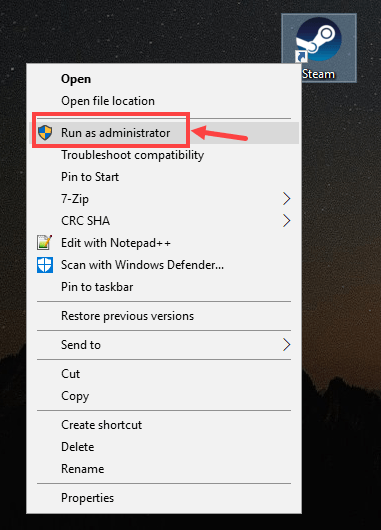
Постоянно работать от имени администратора
1) Найдите Steam на своем компьютере, щелкните его значок правой кнопкой мыши и выберите Свойства .
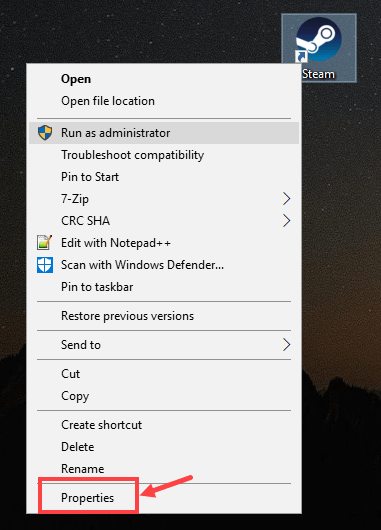
2) Щелкните значок Совместимость таб. Убедитесь, что вы проверили Запустите эту программу от имени администратора поле, а затем щелкните Применить> ОК чтобы сохранить изменение.
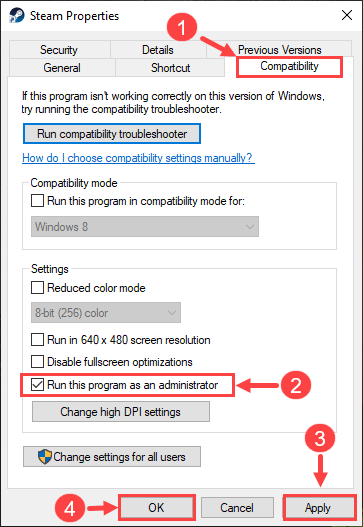
3) В следующий раз, когда вы откроете Steam, он автоматически запустится с правами администратора.
Запуск Steam от имени администратора — это только первый шаг. Далее вы собираетесь запустить проблемную игру с правами администратора. Даже если на вашем рабочем столе есть значок игры, вы не можете использовать тот же метод, что и выше, для запуска игры. В этой ситуации вам следует запустить его через Steam.
1) Авторизуйтесь в Steam. Затем нажмите БИБЛИОТЕКА .
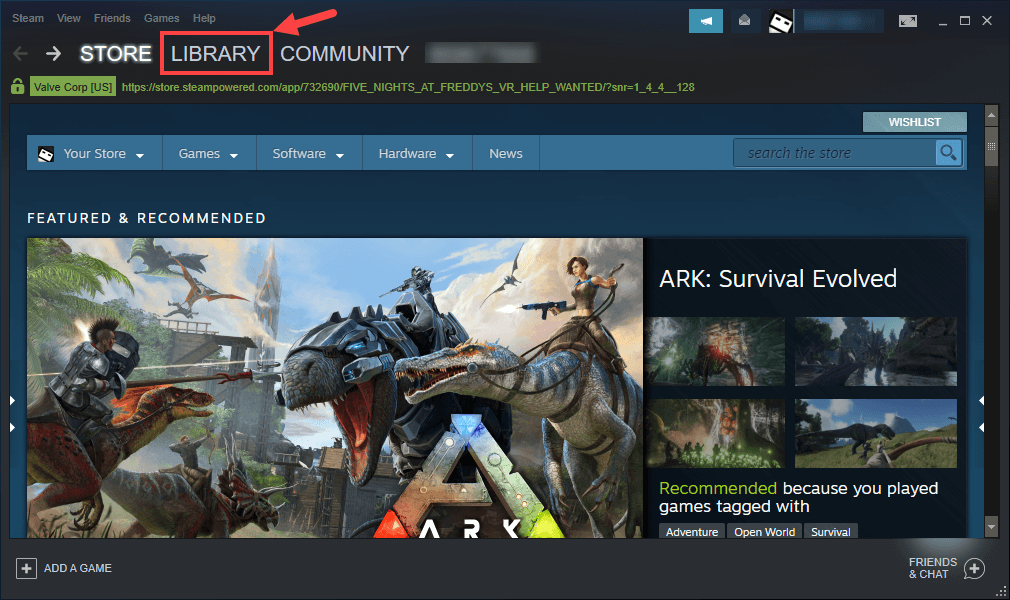
2) Щелкните правой кнопкой мыши проблемную игру. Затем нажмите Свойства .
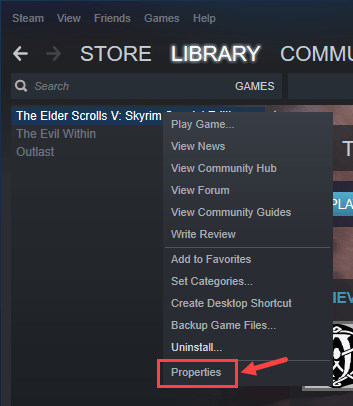
3) На следующей странице щелкните значок ЛОКАЛЬНЫЕ ФАЙЛЫ таб. Далее нажмите ПРОСМОТР ЛОКАЛЬНЫХ ФАЙЛОВ… .
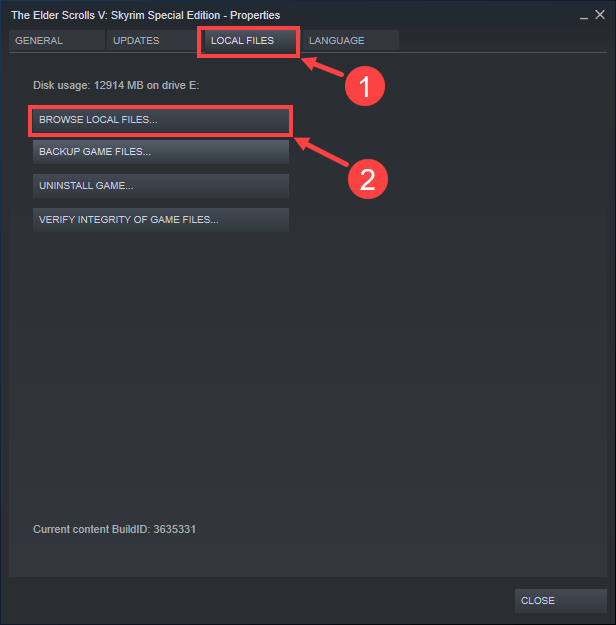
4) Во всплывающем окне щелкните правой кнопкой мыши исполняемый файл игры и выберите Запустить от имени администратора .
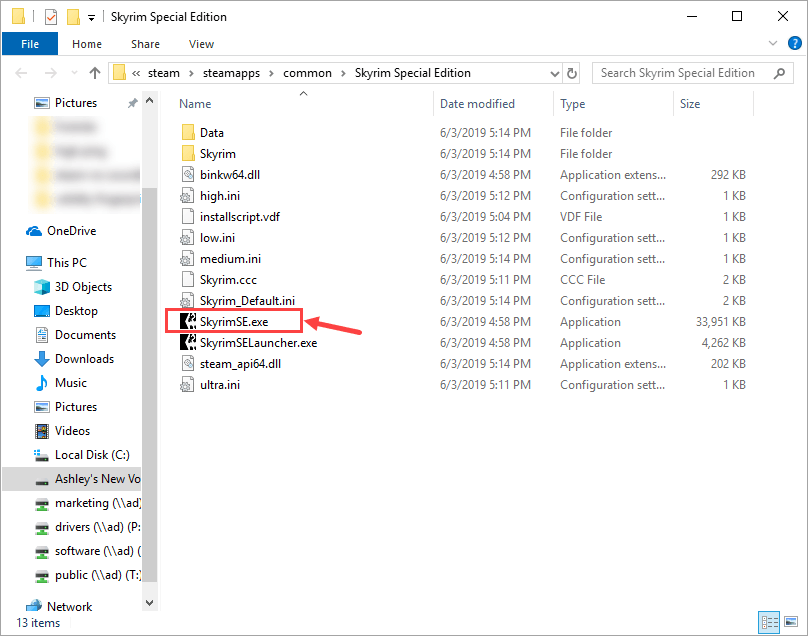
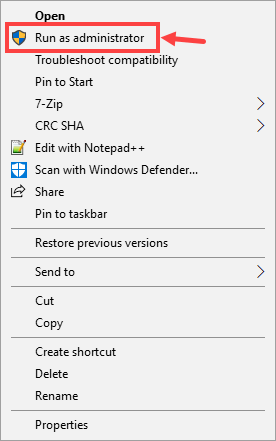
Если вы хотите запустить игру от имени администратора постоянно, выполните следующую процедуру:
1) Найдя исполняемый файл игры, щелкните файл правой кнопкой мыши и выберите Свойства .
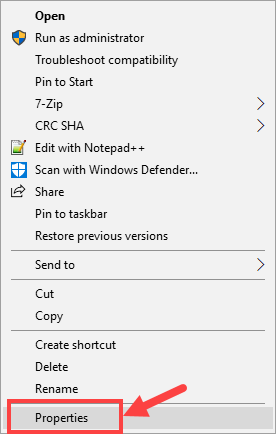
2) Перейдите в Совместимость таб. Убедитесь, что вы проверили Запустите эту программу от имени администратора поле, а затем щелкните Применить> ОК чтобы сохранить изменение.
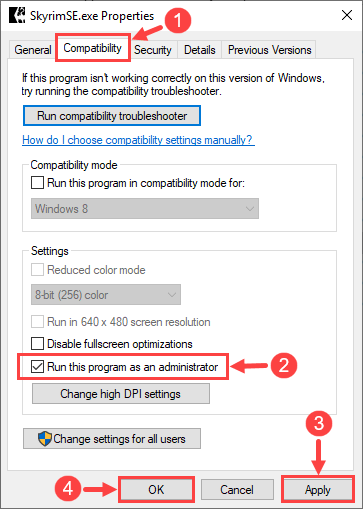
3) В следующий раз, когда вы запустите игру, она автоматически запустится с правами администратора.
Итак, теперь вам просто нужно запустить игру и посмотреть, решена ли ваша проблема с отсутствием звука. Если нет, перейдите к следующему исправлению ниже.
Исправление 2: проверьте целостность файлов игры.
Возможно, некоторые файлы игры были потеряны или повреждены в процессе загрузки. В таком случае вам, вероятно, следует использовать встроенный инструмент Steam для проверки целостности файлов игры.
1) Войдите в Steam и нажмите БИБЛИОТЕКА .
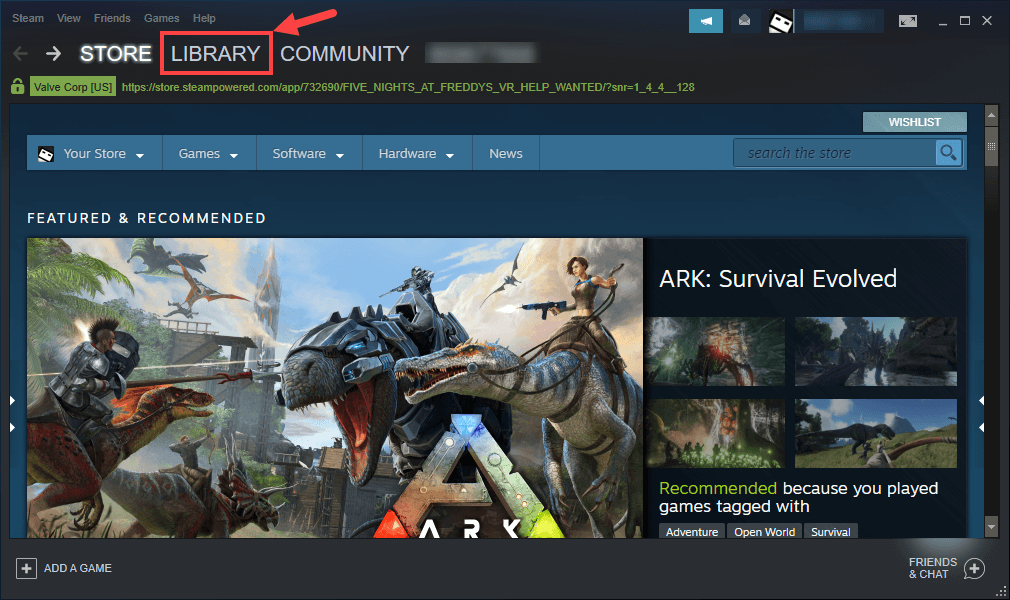
2) Щелкните правой кнопкой мыши проблемную игру. Затем нажмите Свойства .
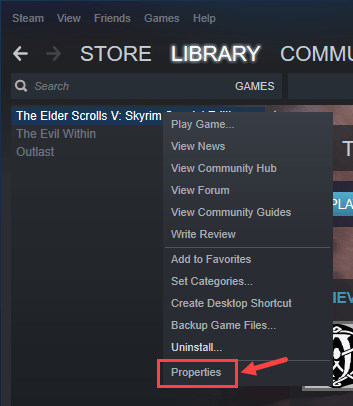
3) Перейдите в ЛОКАЛЬНЫЕ ФАЙЛЫ вкладка и выберите ПРОВЕРЬТЕ ЦЕЛОСТНОСТЬ ИГРОВЫХ ФАЙЛОВ… .
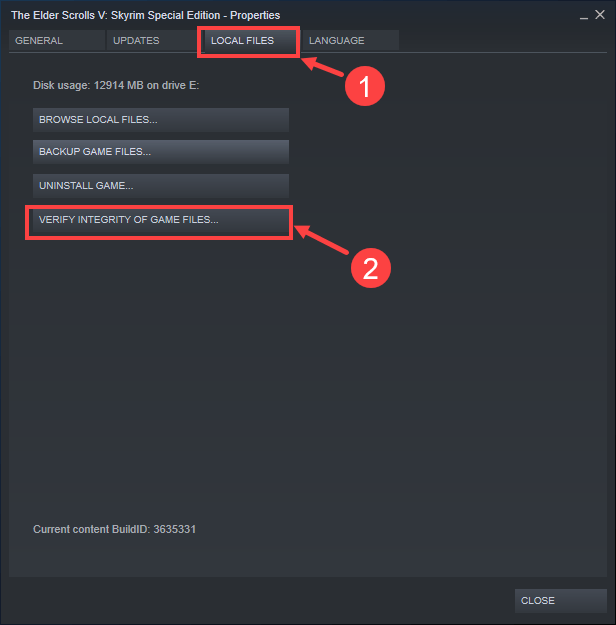
4) Дождитесь завершения процесса.
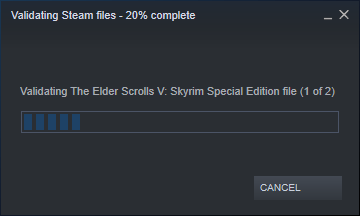
5) Когда закончите, нажмите ЗАКРЫТЬ .
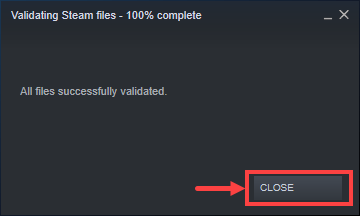
Пришло время запустить игру и проверить, слышите ли вы снова звук. Если нет, перейдите к следующему методу.
Исправление 3: удалите конфликтующее программное обеспечение
Как сообщают многие игроки, триггеры для их проблемы с отсутствием звука в играх Steam оказываются конфликтующим программным обеспечением, таким как Sonic Studio 3, Sonic Radar 3, Nahimic 2, Alienware Sound Center или MSI Audio. Если вы используете эти приложения, единственный разумный способ — удалить их.
1) На клавиатуре нажмите кнопку Windows Logo key и р в то же время, чтобы вызвать диалоговое окно «Выполнить». Печатать панель управления и нажмите Войти .
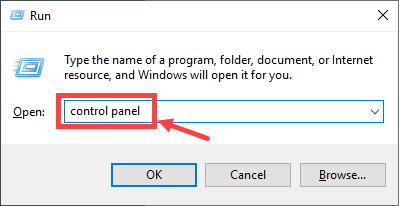
2) Под Просмотр по нажмите Категория . Затем щелкните Удалить программу прямо под Программ категория.
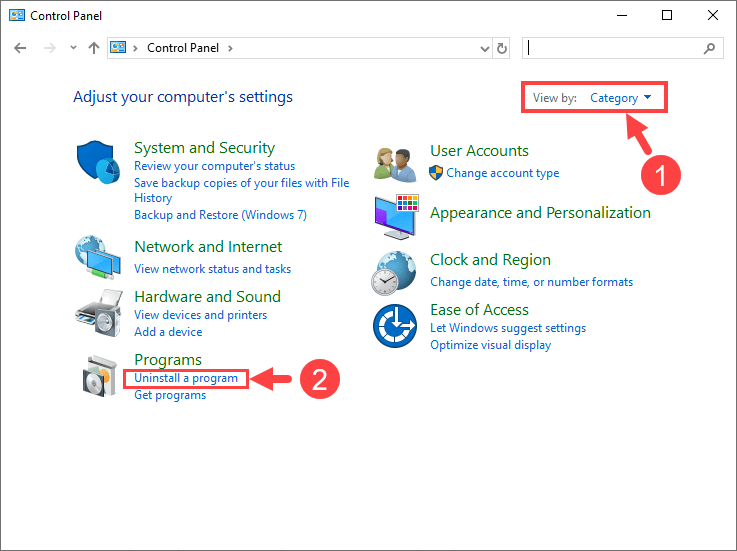
3) Щелкните правой кнопкой мыши конфликтующее приложение и выберите Удалить .
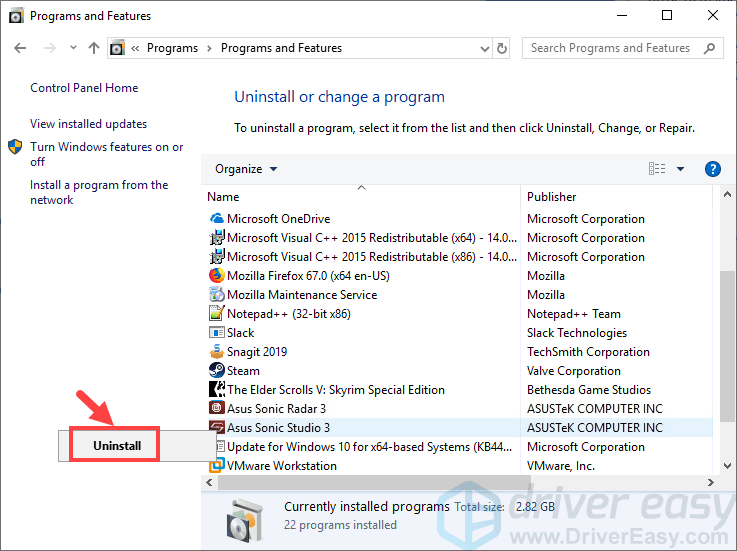
4) Следуйте инструкциям на экране, чтобы удалить приложение.
После того, как все будет завершено, вы можете запустить игру, чтобы проверить, вернулся ли звук в нормальное состояние. Если нет, попробуйте следующее исправление.
Исправление 4: обновите аудиодрайвер
Иногда поврежденный или устаревший аудиодрайвер может привести к отсутствию звука в играх. Если это так, попробуйте обновить драйвер звуковой карты.
Если у вас нет времени, терпения или компьютерных навыков для обновления аудиодрайвера вручную, вы можете сделать это автоматически с помощью Водитель Easy .
Driver Easy автоматически распознает вашу систему и найдет для нее подходящие драйверы. Вам не нужно точно знать, на какой системе работает ваш компьютер, вам не нужно рисковать, загружая и устанавливая неправильный драйвер, и вам не нужно беспокоиться о том, чтобы сделать ошибку при установке. Driver Easy позаботится обо всем.
Вы можете автоматически обновлять драйверы с помощью БЕСПЛАТНОЙ или Pro версии Driver Easy. Но с версией Pro требуется всего 2 клика (и вы получаете полную поддержку и 30-дневную гарантию возврата денег):
1) Скачать и установите Driver Easy.
2) Запустите Driver Easy и нажмите Сканировать сейчас кнопка. Driver Easy просканирует ваш компьютер и обнаружит проблемы с драйверами.
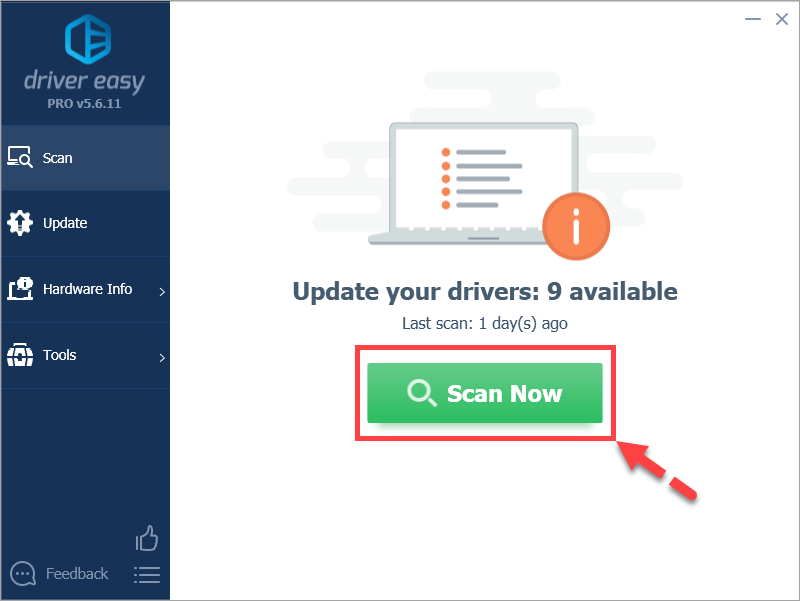
3) Нажмите Обновить все для автоматической загрузки и установки правильной версии всех драйверов, которые отсутствуют или устарели в вашей системе (для этого требуется Pro версия — вам будет предложено выполнить обновление, когда вы нажмете Обновить все ). Или, если вы просто хотите обновить аудиодрайвер, просто нажмите кнопку Обновить рядом с ним.
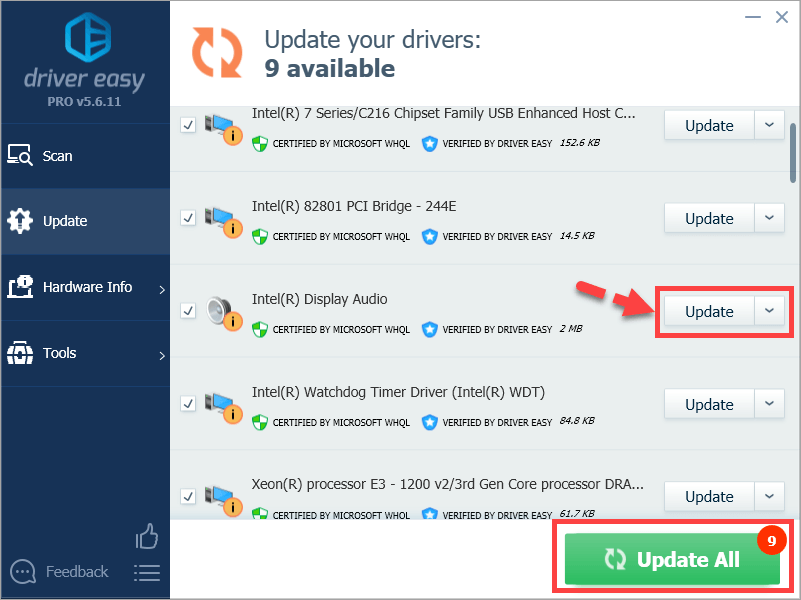
Заметка: вы можете сделать это бесплатно, если хотите, но отчасти это делается вручную.
Если у вас возникли проблемы с использованием Driver Easy для обновления драйверов, напишите нам по адресу support@drivereasy.com .
Исправление 5: откатить обновление Windows 10
Если вы столкнулись с проблемой отсутствия звука вскоре после обновления Windows, вам следует рассмотреть возможность отката. В зависимости от разных сценариев вы можете соответственно выполнять разные действия:
Способ 1 — вернуться к предыдущей версии Windows 10
Вы можете восстановить свою систему Windows 10 до предыдущей версии. в течении 10 дней с момента последнего обновления.
1) На клавиатуре нажмите кнопку Windows Logo key и я в то же время, чтобы запустить Настройки окно. Найдите Обновление и безопасность и щелкните по нему.
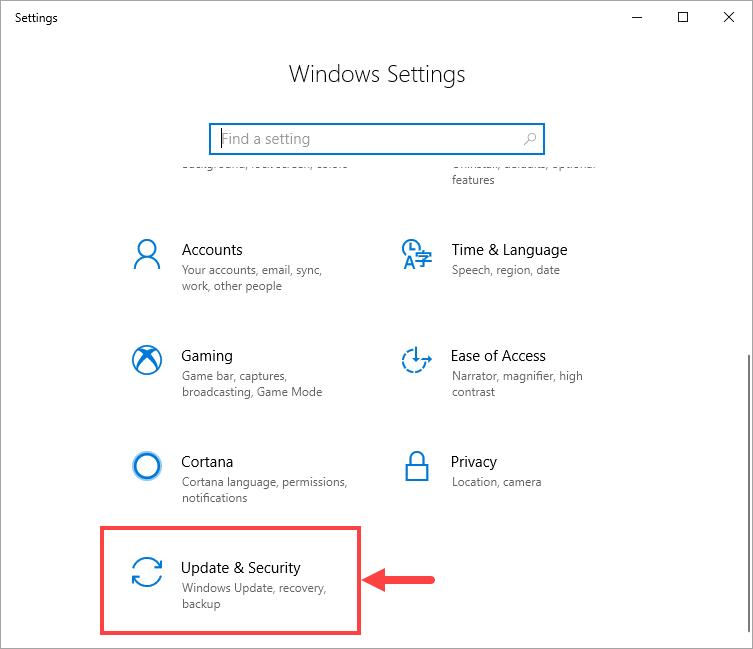
2) Нажмите Посмотреть историю обновлений .
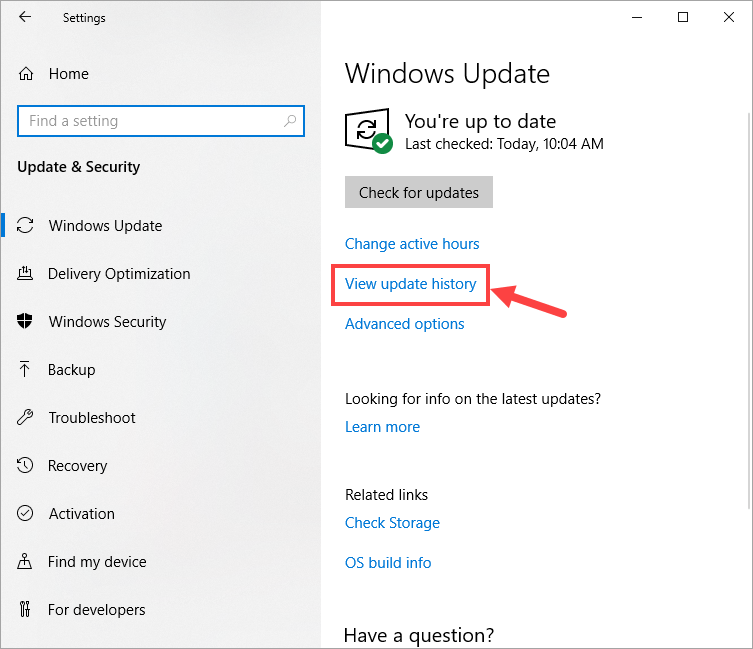
3) Нажмите Варианты восстановления .
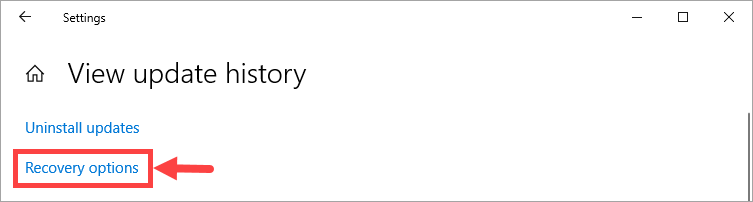
4) Ударьте Начать кнопка прямо под Вернуться к предыдущей версии Windows 10 . Затем следуйте инструкциям на экране, чтобы завершить весь процесс.
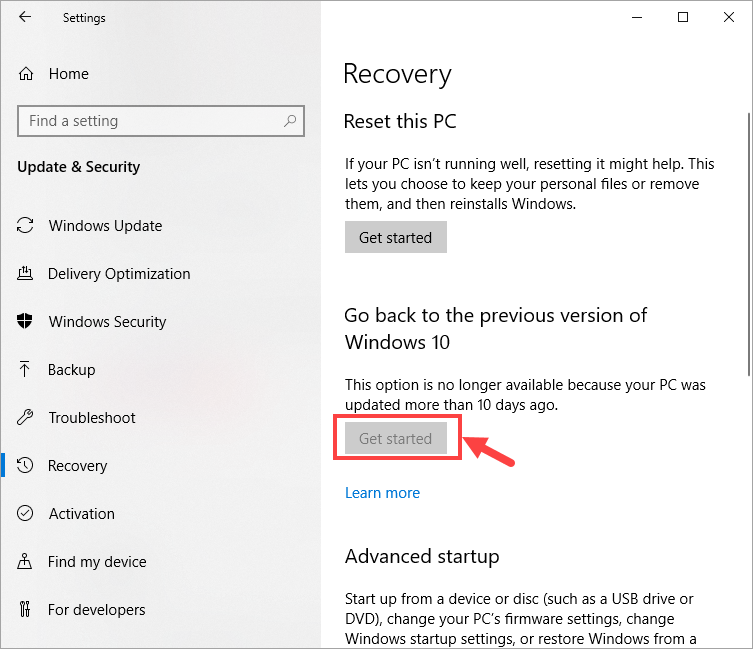
Если ваш Начать неактивна (как показано на скриншоте выше), это означает, что последнее обновление было выполнено более 10 дней назад. В этой ситуации вам следует попробовать следующий метод отката обновления Windows.
Способ 2 — удалить обновления
1) Повторить Шаг 1 — Шаг 2 в Способ 1 . Затем нажмите Удалить обновления в этот раз.
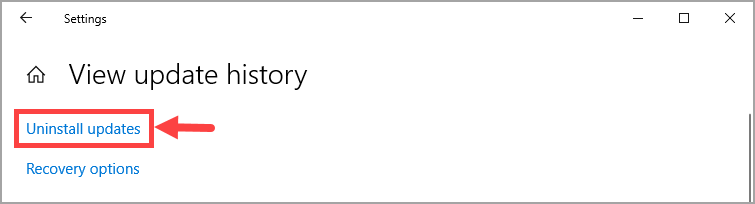
2) Щелкните нежелательное обновление правой кнопкой мыши и выберите Удалить .
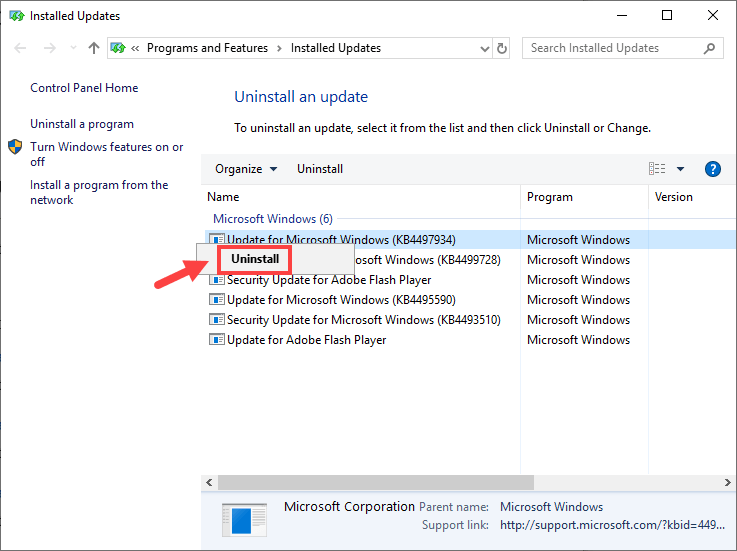
3) Следуйте инструкциям на экране, чтобы завершить этот процесс.
Теперь, когда вы удалили последнее обновление, проверьте, сохраняется ли проблема с отсутствием звука. Если да, переходите к способу 3.
Способ 3 — сбросить этот компьютер
1) Повторить Шаг 1 — Шаг 3 в Способ 1 . Затем нажмите Начать кнопка прямо под Сбросить этот компьютер .
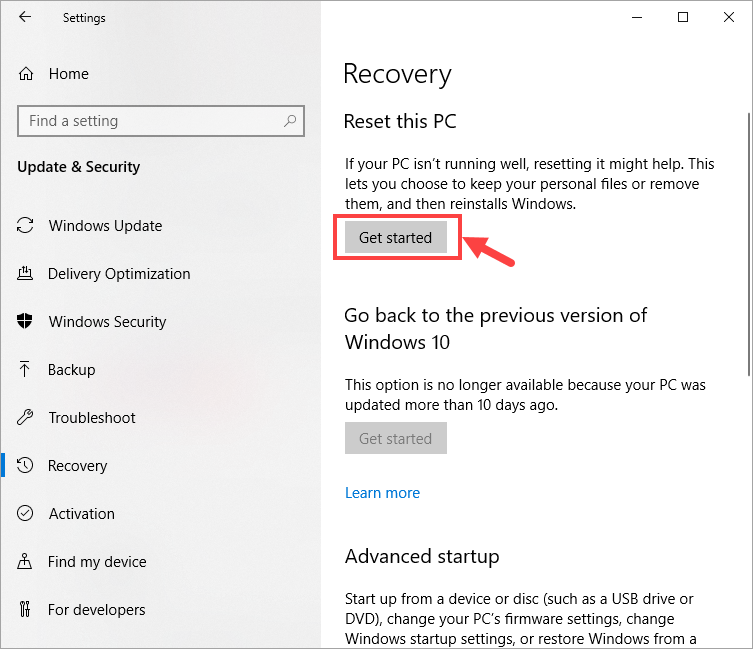
2) Следуйте инструкциям на экране, чтобы завершить весь процесс.
3) По завершении вам необходимо переустановить Steam вместе с играми, чтобы проверить, сохраняется ли проблема с отсутствием звука.
Служба поддержки Windows предоставит вам более подробную информацию о том, как откатить обновление Windows 10 на странице этот сайт .
Мы будем рады, если любое из вышеперечисленных исправлений поможет вам решить проблему отсутствия звука в играх Steam. Если у вас есть дополнительные вопросы или другие исправления, которыми вы хотите поделиться, не стесняйтесь оставлять комментарии ниже. Спасибо за прочтение!
Источник
В этой статье я постараюсь перечислить основные способы исправления ошибки с кодом 80072EE2, которая появляется при поиске или установке обновлений Windows через Windows Update или SUS. Ошибка 80072EE2 может встречаться во всех версиях Windows, начиная с Windows 7 / Windows Server 2008 R2 и заканчивая Windows 10 / Windows Server 2016.
При попытке выполнить поиск новых обновлений в Центре обновления Windows появляется текст:
“Не удалось выполнить поиск новых обновлений
Произошла ошибка при поиске новых обновлений для компьютера. Найдены ошибки: Код 80072EE2”

Согласно таблице кодов ошибок обновления на сайте Microsoft, данный код ошибки интерпретируется как ERROR_INTERNET_TIMEOUT (-2147012894) The request has timed out. Это означает, что по какой-то причине система не смогла получить доступ к узлу Microsoft Update или сервер WSUS.
Проверьте наличие подключение к интернету и наличие доступа к сайту Windows Update
Прежде всего, рекомендуется проверить, что ваш компьютер имеет доступ к Интернету. Попробуйте в браузере открыть сайт http://download.windowsupdate.com. В том случае, если доступ к сайту имеется, откроется такая страница.

Проверка параметров прокси-сервера и межсетевого экрана
В том случае, если вы подключаетесь к интернету через прокси-сервер, проверьте, что в настройках Internet Explorer указан верный прокси-сервер. Кроме того, для доступа к узлам Windows Update, прокси сервер не должен запрпшивать авторизацию. Либо на межсетевом экране нужно разрешить компьютерам прямой доступ на узлы Windows Update:
Сброс настроек системного прокси
Проверьте, не изменились ли у вас настройки системного прокси-сервера (это часто делают различные вирусы и трояны). Для этого, откройте командную строку с правами администратора и выполните команду, импортирующую настройки системного прокси-сервера из параметров IE.
netsh winhttp import proxy source=ie
Перерегистрация библиотек агента обновления Windows
В некоторых случаях отсутствие регистрации динамических библиотек службы обновления Windows также может вызывать ошибку 80072ee2. В этом случае рекомендуется в командной строке (с правами администратора) перерегистрировать все связанные с службой Windows Update dll-библиотеки):
regsvr32 oleaut32.dll
regsvr32 jscript.dll
regsvr32 vbscript.dll
regsvr32 softpub.dll
regsvr32 msxml.dll
regsvr32 wintrust.dll
regsvr32 initpki.dll
regsvr32 cryptdlg.dll

Изменение размера MTU на 1492
Установка некорректного размера MTU также может приводить к появлению ошибки 80072ee2 (конечно, это не самый распространенная причина, но отметать ее не стоит). Проверьте текущий размер MTU командой
netsh interface ipv4 show subinterfaces
Для изменения размера MTU на значение 1452 для проводного интерфейса используется команда
netsh interface ipv4 set subinterface «Local Area Connection» mtu=1452 store=persistent
а для беспроводного интерфейса:
netsh interface ipv4 set subinterface «Wireless Network Connection» mtu=1452 store=persistent
Исправлении ошибки 0x80072ee2 при установке обновлений через WSUS
Если данная ошибка обновления Windows появляется при установке обновления с внутреннего сервера WSUS, рекомендуется проверить корректность его настройки в реестре. Запустите regedit.exe, перейдите к следующему разделу реестра: HKEY_Local_MachineSoftwarePoliciesMicrosoftWindowsWindowsUpdate и проверьте значение в параметров WUServer и WUStatusServer. Они должны указывать на действующий адрес вашего WSUS сервера.

Если вы не хотите использовать внутренний WSUS, а хотите получать обновления непосредственно из Центра обновления Windows, удалите эти параметры из реестра и перезапустите службу «Windows Update» командой:
net stop wuauserv && net start wuauserv

Недостаток ресурсов для пула WsusPool
В том случае, если для распространения обновлений вы используете собственный сервер WSUS, проверьте нет ли проблем с доступными ресурсами на сервере. При недостатке памяти пул IIS, отвечающий за работу WSUS сервера может периодически отваливаться (WsusPool). Попробуйте убрать ограничение на использование оперативной памяти для пула WsusPool. Откройте консоль IIS Manager и перейдите в раздел Application Pools-> WsusPool->Advanced Settings. Измените значение параметра Private Memory Limit на 0 и перезапустите IIS.

Ошибка 0x80072ee2 в виртуальных машинах Hyper-V
При использовании среды виртуализации Hyper-V иногда может возникнуть ситуация, когда Windows в гостевых виртуальных машинах не может обновляться. Я несколько раз сталкивался с этим на Windows Server 2008 R2. Система выдает ошибку 80072EE2 и все тут. Как оказалось, ошибка связана с параметром физического сетевого адаптера сервера Hyper-V, отвечающего за передачу больших пакетов.
Чтобы исправить проблему, нужно на хостовом гипервизоре Hyper-V запустить диспетчер устройств и открыть свойства физического сетевого адаптера.

На вкладке Advanced нужно отключить следующие параметры: Large Send Offload V2 (IPv4) и Large Send Offload V2 (IPv6). Эти параметры отвечают за сегментирование больших пакетов данных драйвером сетевого адаптера.

Сохраните изменения и выполните новый поиск обновлений на виртуальной машине
Симптомы:
- Поиск обновлений выполняется несколько часов.
- 100% загрузка одного ядра процессора.
- При прерывании поиска обновлений, центр обновления отображает следующую ошибку: «Не удалось выполнить поиск новых обновлений. Произошла ошибка при поиске новых обновлений для компьютера. Код 802401B».
Лечение Windows 8.1:
Устанавливаем обновления: KB3021910, KB3172614. Для старых систем возможно также потребуется KB2919355.
Скачать одним архивом:
Лечение Windows 7:
При проблемах с установкой, сбрасываем центр обновления Windows:
- при помощи средства устранения неполадок: загрузка,
- если не помогает, выполняем сброс вручную с переименованием папки SoftwareDistribution, инструкции: 1, 2.
Сброс выполняем непосредственно перед установкой исправлений, при повторном поиске обновлений тормоза возобновятся.

Параметры Windows ➯ Обновление и безопасность ➯ Устранение неполадок






attrib -r -s -h /s /d «%SYSTEMROOT%SoftwareDistribution»
del «%SYSTEMROOT%SoftwareDistribution» /q /s

1. Открыть настройки «Защита системы».
2. Сбросить компоненты службы обновления Windows.
3. Удалить временные файлы в Windows.
4. Открыть настройки веб-браузера Internet Explorer.
5. Запустить средство проверки дисков.
6. Запустить средство проверки системных файлов.
7. Сканировать образ в поисках повреждений.
8. Проверить обнаруженные повреждения.
9. Выполнить операции автоматического восстановления.
10. Очистить устаревшие компоненты.
11. Удалить некорректные ключи реестра.
12. Восстановить/Сбросить настройки Winsock.
14. Просмотр других локальных решений.
15. Просмотр других онлайн решений.
16. Скачать диагностические инструменты.
Зачастую после установки SSL-сертификатов многие пользователи сталкиваются с ошибками, которые препятствуют корректной работе защищенного протокола HTTPS.
Предлагаем разобраться со способами устранения подобных ошибок.
Что такое SSL?
SSL (Secure Socket Layer) — это интернет-протокол для создания зашифрованного соединения между пользователем и сервером, который гарантирует безопасную передачу данных.
Когда пользователь заходит на сайт, браузер запрашивает у сервера информацию о наличии сертификата. Если сертификат установлен, сервер отвечает положительно и отправляет копию SSL-сертификата браузеру. Затем браузер проверяет сертификат, название которого должно совпадать с именем сайта, срок действия сертификата и наличие корневого сертификата, выданного центром сертификации.
Причины возникновения ошибок SSL-соединения
Когда сертификат работает корректно, адресная строка браузера выглядит примерно так:
![]()
Но при наличии ошибок она выглядит несколько иначе:
![]()
Существует множество причин возникновения таких ошибок. К числу основных можно отнести:
- Некорректную дату и время на устройстве (компьютер, смартфон, планшет и т.д.);
- Ненадежный SSL-сертификат;
- Брандмауэр или антивирус, блокирующие сайт;
- Включенный экспериментальный интернет-протокол QUIC;
- Отсутствие обновлений операционной системы;
- Использование SSL-сертификата устаревшей версии 3.0;
- Появление ошибки «Invalid CSR» при генерации сертификата из панели управления облачного провайдера.
Давайте рассмотрим каждую из них подробнее.
Проблемы с датой и временем
Если на устройстве установлены некорректные дата и время, ошибка SSL-соединения неизбежна, ведь при проверке сертификата происходит проверка срока его действия. Современные браузеры умеют определять такую ошибку самостоятельно и выводят сообщение о неправильно установленной дате или времени.

Для исправления этой ошибки достаточно установить на устройстве актуальное время. После этого необходимо перезагрузить страницу или браузер.
Ненадежный SSL-сертификат
Иногда при переходе на сайт, защищенный протоколом HTTPS, появляется ошибка «SSL-сертификат сайта не заслуживает доверия».

Одной из причин появления такой ошибки, как и в предыдущем случае, может стать неправильное время. Однако есть и вторая причина — браузеру не удается проверить цепочку доверия сертификата, потому что не хватает корневого сертификата. Для избавления от такой ошибки необходимо скачать специальный пакет GeoTrust Primary Certification Authority, содержащий корневые сертификаты. После скачивания переходим к установке. Для этого:
- Нажимаем сочетание клавиш Win+R и вводим команду certmgr.msc, жмем «Ок». В Windows откроется центр сертификатов.
- Раскрываем список «Доверенные корневые центры сертификации» слева, выбираем папку «Сертификаты», кликаем по ней правой кнопкой мышки и выбираем «Все задачи — импорт».

- Запустится мастер импорта сертификатов. Жмем «Далее».

- Нажимаем кнопку «Обзор» и указываем загруженный ранее сертификат. Нажимаем «Далее»:

- В следующем диалоговом окне указываем, что сертификаты необходимо поместить в доверенные корневые центры сертификации, и нажимаем «Далее». Импорт должен успешно завершиться.

После вышеперечисленных действий можно перезагрузить устройство и проверить отображение сайта в браузере.
Брандмауэр или антивирус, блокирующие сайт
Некоторые сайты блокируются брандмауэром Windows. Для проверки можно отключить брандмауэр и попробовать зайти на нужный сайт. Если SSL-сертификат начал работать корректно, значит дело в брандмауэре. В браузере Internet Explorer вы можете внести некорректно работающий сайт в список надежных и проблема исчезнет. Однако таким образом вы снизите безопасность своего устройства, так как содержимое сайта может быть небезопасным, а контроль сайта теперь отключен.

Также SSL может блокировать антивирусная программа. Попробуйте отключить в антивирусе проверку протоколов SSL и HTTPS и зайти на сайт. При необходимости добавьте сайт в список исключений антивируса.

Включенный экспериментальный протокол QUIC
QUIC — это новый экспериментальный протокол, который нужен для быстрого подключения к интернету. Основная задача протокола QUIC состоит в поддержке нескольких соединений. Вы можете отключить этот протокол в конфигурации вашего браузера.
Показываем как отключить QUIC на примере браузера Google Chrome:
- Откройте браузер и введите команду chrome://flags/#enable-quic;
- В появившемся окне будет выделен параметр: Experimental QUIC protocol (Экспериментальный протокол QUIC). Под названием этого параметра вы увидите выпадающее меню, в котором нужно выбрать опцию: Disable.

- После этого просто перезапустите браузер.
Этот способ работает и в Windows и в Mac OS.
Отсутствие обновлений операционной системы
Проблемы с SSL-сертификатами могут возникать и из-за того, что на вашей операционной системе давно не устанавливались обновлений. Особенно это касается устаревших версий Windows (7, Vista, XP и более ранние). Установите последние обновления и проверьте работу SSL.
Использование SSL-сертификата версии 3.0
Некоторые сайты используют устаревший SSL-протокол версии 3.0, который не поддерживают браузеры. По крайней мере, по умолчанию. Чтобы браузер поддерживал устаревший SSL необходимо сделать следующее (на примере браузера Google Chrome):
- Откройте браузер и перейдите в раздел «Настройки».
- Прокрутите страницу настроек вниз и нажмите «Дополнительные».
- В разделе «Система» найдите параметр «Настройки прокси-сервера» и кликните на него.

- Откроется окно. Перейдите на вкладку «Дополнительно».
- В этой вкладке вы увидите чекбокс «SSL 3.0».

- Поставьте галочку в чекбоксе, нажмите кнопку «Ок» и перезагрузите браузер.
Ошибки «Invalid CSR» при генерации сертификата из панели управления облачного провайдера
В процессе активации сертификата можно столкнуться с ошибкой «Invalid CSR». Такая ошибка возникает по следующим причинам:
- Неправильное имя FQDN (полное имя домена) в качестве Common Name (в некоторых панелях управления это поле может также называться Host Name или Domain Name). В этом поле должно быть указано полное доменное имя вида domain.com или subdomain.domain.com (для субдоменов). Имя домена указывается без https://. В качестве данного значения нельзя использовать интранет-имена (text.local). В запросе для wildcard-сертификатов доменное имя необходимо указывать как *.domain.com.
- В CSR или пароле есть не латинские буквы и цифры. В CSR поддерживаются только латинские буквы и цифры – спецсимволы использовать запрещено. Это правило распространяется и на пароли для пары CSR/RSA: они не должны содержать спецсимволов.
- Неверно указан код страны. Код страны должен быть двухбуквенным ISO 3166-1 кодом (к примеру, RU, US и т.д.). Он указывается в виде двух заглавных букв.
- В управляющей строке не хватает символов. CSR-запрос должен начинаться с управляющей строки ——BEGIN CERTIFICATE REQUEST—— и заканчиваться управляющей строкой ——END CERTIFICATE REQUEST——. С каждой стороны этих строк должно быть по 5 дефисов.
- В конце или начале строки CSR есть пробелы. Пробелы на концах строк в CSR не допускаются.
- Длина ключа меньше 2048 бит. Длина ключа должна быть не менее 2048 бит.
- В CRS-коде для сертификата для одного доменного имени есть SAN-имя. В CSR-коде для сертификата, предназначенного защитить одно доменное имя, не должно быть SAN (Subject Alternative Names). SAN-имена указываются для мультидоменных (UCC) сертификатов.
- При перевыпуске или продлении сертификата изменилось поле Common Name. Это поле не должно меняться.
Содержание
- Same Game → Решение проблем
- Решение проблем Same Game
- Решение проблем в Same Game — не устанавливается? Не запускается? Тормозит? Вылетает? Лагает? Ошибка? Не загружается?
- Что сделать в первую очередь
- Системные требования Same Game
- Файлы, драйверы и библиотеки
- Same Game не скачивается. Долгое скачивание. Решение
- Same Game не устанавливается. Прекращена установка. Решение
- Same Game не запускается. Ошибка при запуске. Решение
- В Same Game черный экран, белый экран, цветной экран. Решение
- Same Game вылетает. В определенный или случайный момент. Решение
- Same Game зависает. Картинка застывает. Решение
- Same Game тормозит. Низкий FPS. Просадки частоты кадров. Решение
- Same Game лагает. Большая задержка при игре. Решение
- В Same Game нет звука. Ничего не слышно. Решение
- В Same Game не работает управление. Same Game не видит мышь, клавиатуру или геймпад. Решение
- Same Game, скачанная с торрента не работает. Решение
- Same Game выдает ошибку об отсутствии DLL-файла. Решение
Same Game → Решение проблем
Same Game — это стратегия с элементами. Подробнее
- Об игре
- Купить
- Отзывы
- Требования
- Форум
- Похожие
- Даты
Решение проблем Same Game
Решение проблем в Same Game — не устанавливается? Не запускается? Тормозит? Вылетает? Лагает? Ошибка? Не загружается?
К сожалению, в играх бывают изъяны: тормоза, низкий FPS, вылеты, зависания, баги и другие мелкие и не очень ошибки. Нередко проблемы начинаются еще до начала игры, когда она не устанавливается, не загружается или даже не скачивается. Да и сам компьютер иногда чудит, и тогда в Same Game вместо картинки черный экран, не работает управление, не слышно звук или что-нибудь еще.
Что сделать в первую очередь
- Скачайте и запустите всемирно известный CCleaner (скачать по прямой ссылке) — это программа, которая очистит ваш компьютер от ненужного мусора, в результате чего система станет работать быстрее после первой же перезагрузки;
- Обновите все драйверы в системе с помощью программы Driver Updater (скачать по прямой ссылке) — она просканирует ваш компьютер и обновит все драйверы до актуальной версии за 5 минут;
- Установите Advanced System Optimizer (скачать по прямой ссылке) и включите в ней игровой режим, который завершит бесполезные фоновые процессы во время запуска игр и повысит производительность в игре.
Системные требования Same Game
Второе, что стоит сделать при возникновении каких-либо проблем с Same Game, это свериться с системными требованиями. По-хорошему делать это нужно еще до покупки, чтобы не пожалеть о потраченных деньгах.
Каждому геймеру следует хотя бы немного разбираться в комплектующих, знать, зачем нужна видеокарта, процессор и другие штуки в системном блоке.
Файлы, драйверы и библиотеки
Практически каждое устройство в компьютере требует набор специального программного обеспечения. Это драйверы, библиотеки и прочие файлы, которые обеспечивают правильную работу компьютера.
Начать стоит с драйверов для видеокарты. Современные графические карты производятся только двумя крупными компаниями — Nvidia и AMD. Выяснив, продукт какой из них крутит кулерами в системном блоке, отправляемся на официальный сайт и загружаем пакет свежих драйверов:

Обязательным условием для успешного функционирования Same Game является наличие самых свежих драйверов для всех устройств в системе. Скачайте утилиту Driver Updater, чтобы легко и быстро загрузить последние версии драйверов и установить их одним щелчком мыши:
- загрузите Driver Updater и запустите программу;
- произведите сканирование системы (обычно оно занимает не более пяти минут);
- обновите устаревшие драйверы одним щелчком мыши.

Фоновые процессы всегда влияют на производительность. Вы можете существенно увеличить FPS, очистив ваш ПК от мусорных файлов и включив специальный игровой режим с помощью программы Advanced System Optimizer
- загрузите Advanced System Optimizer и запустите программу;
- произведите сканирование системы (обычно оно занимает не более пяти минут);
- выполните все требуемые действия. Ваша система работает как новая!
Когда с драйверами закончено, можно заняться установкой актуальных библиотек — DirectX и .NET Framework. Они так или иначе используются практически во всех современных играх:
- Скачать DirectX
- Скачать Microsoft .NET Framework 3.5
- Скачать Microsoft .NET Framework 4
Еще одна важная штука — это библиотеки расширения Visual C++, которые также требуются для работы Same Game. Ссылок много, так что мы решили сделать отдельный список для них:
Same Game не скачивается. Долгое скачивание. Решение
Скорость лично вашего интернет-канала не является единственно определяющей скорость загрузки. Если раздающий сервер работает на скорости, скажем, 5 Мб в секунду, то ваши 100 Мб делу не помогут.
Если Same Game совсем не скачивается, то это может происходить сразу по куче причин: неправильно настроен роутер, проблемы на стороне провайдера, кот погрыз кабель или, в конце-концов, упавший сервер на стороне сервиса, откуда скачивается игра.
Same Game не устанавливается. Прекращена установка. Решение
Перед тем, как начать установку Same Game, нужно еще раз обязательно проверить, какой объем она занимает на диске. Если же проблема с наличием свободного места на диске исключена, то следует провести диагностику диска. Возможно, в нем уже накопилось много «битых» секторов, и он банально неисправен?
В Windows есть стандартные средства проверки состояния HDD- и SSD-накопителей, но лучше всего воспользоваться специализированными программами.
Но нельзя также исключать и вероятность того, что из-за обрыва соединения загрузка прошла неудачно, такое тоже бывает. А если устанавливаете Same Game с диска, то стоит поглядеть, нет ли на носителе царапин и чужеродных веществ!
Same Game не запускается. Ошибка при запуске. Решение
Same Game установилась, но попросту отказывается работать. Как быть?
Выдает ли Same Game какую-нибудь ошибку после вылета? Если да, то какой у нее текст? Возможно, она не поддерживает вашу видеокарту или какое-то другое оборудование? Или ей не хватает оперативной памяти?
Помните, что разработчики сами заинтересованы в том, чтобы встроить в игры систему описания ошибки при сбое. Им это нужно, чтобы понять, почему их проект не запускается при тестировании.
Обязательно запишите текст ошибки. Если вы не владеете иностранным языком, то обратитесь на официальный форум разработчиков Same Game. Также будет полезно заглянуть в крупные игровые сообщества и, конечно, в наш FAQ.
Если Same Game не запускается, мы рекомендуем вам попробовать отключить ваш антивирус или поставить игру в исключения антивируса, а также еще раз проверить соответствие системным требованиям и если что-то из вашей сборки не соответствует, то по возможности улучшить свой ПК, докупив более мощные комплектующие.
В Same Game черный экран, белый экран, цветной экран. Решение
Проблемы с экранами разных цветов можно условно разделить на 2 категории.
Во-первых, они часто связаны с использованием сразу двух видеокарт. Например, если ваша материнская плата имеет встроенную видеокарту, но играете вы на дискретной, то Same Game может в первый раз запускаться на встроенной, при этом самой игры вы не увидите, ведь монитор подключен к дискретной видеокарте.
Во-вторых, цветные экраны бывают при проблемах с выводом изображения на экран. Это может происходить по разным причинам. Например, Same Game не может наладить работу через устаревший драйвер или не поддерживает видеокарту. Также черный/белый экран может выводиться при работе на разрешениях, которые не поддерживаются игрой.
Same Game вылетает. В определенный или случайный момент. Решение
Играете вы себе, играете и тут — бац! — все гаснет, и вот уже перед вами рабочий стол без какого-либо намека на игру. Почему так происходит? Для решения проблемы стоит попробовать разобраться, какой характер имеет проблема.
Если вылет происходит в случайный момент времени без какой-то закономерности, то с вероятностью в 99% можно сказать, что это ошибка самой игры. В таком случае исправить что-то очень трудно, и лучше всего просто отложить Same Game в сторону и дождаться патча.
Однако если вы точно знаете, в какие моменты происходит вылет, то можно и продолжить игру, избегая ситуаций, которые провоцируют сбой.
Однако если вы точно знаете, в какие моменты происходит вылет, то можно и продолжить игру, избегая ситуаций, которые провоцируют сбой. Кроме того, можно скачать сохранение Same Game в нашем файловом архиве и обойти место вылета.
Same Game зависает. Картинка застывает. Решение
Ситуация примерно такая же, как и с вылетами: многие зависания напрямую связаны с самой игрой, а вернее с ошибкой разработчика при ее создании. Впрочем, нередко застывшая картинка может стать отправной точкой для расследования плачевного состояния видеокарты или процессора.
Так что если картинка в Same Game застывает, то воспользуйтесь программами для вывода статистики по загрузке комплектующих. Быть может, ваша видеокарта уже давно исчерпала свой рабочий ресурс или процессор греется до опасных температур?
Проверить загрузку и температуры для видеокарты и процессоров проще всего в программе MSI Afterburner. При желании можно даже выводить эти и многие другие параметры поверх картинки Same Game.
Какие температуры опасны? Процессоры и видеокарты имеют разные рабочие температуры. У видеокарт они обычно составляют 60-80 градусов по Цельсию. У процессоров немного ниже — 40-70 градусов. Если температура процессора выше, то следует проверить состояние термопасты. Возможно, она уже высохла и требует замены.
Если греется видеокарта, то стоит воспользоваться драйвером или официальной утилитой от производителя. Нужно увеличить количество оборотов кулеров и проверить, снизится ли рабочая температура.
Same Game тормозит. Низкий FPS. Просадки частоты кадров. Решение

Same Game лагает. Большая задержка при игре. Решение
Многие путают «тормоза» с «лагами», но эти проблемы имеют совершенно разные причины. Same Game тормозит, когда снижается частота кадров, с которой картинка выводится на монитор, и лагает, когда задержка при обращении к серверу или любому другому хосту слишком высокая.
Именно поэтому «лаги» могут быть только в сетевых играх. Причины разные: плохой сетевой код, физическая удаленность от серверов, загруженность сети, неправильно настроенный роутер, низкая скорость интернет-соединения.
Впрочем, последнее бывает реже всего. В онлайн-играх общение клиента и сервера происходит путем обмена относительно короткими сообщениями, поэтому даже 10 Мб в секунду должно хватить за глаза.
В Same Game нет звука. Ничего не слышно. Решение
Same Game работает, но почему-то не звучит — это еще одна проблема, с которой сталкиваются геймеры. Конечно, можно играть и так, но все-таки лучше разобраться, в чем дело.
Сначала нужно определить масштаб проблемы. Где именно нет звука — только в игре или вообще на компьютере? Если только в игре, то, возможно, это обусловлено тем, что звуковая карта очень старая и не поддерживает DirectX.
Если же звука нет вообще, то дело однозначно в настройке компьютера. Возможно, неправильно установлены драйвера звуковой карты, а может быть звука нет из-за какой-то специфической ошибки нашей любимой ОС Windows.
В Same Game не работает управление. Same Game не видит мышь, клавиатуру или геймпад. Решение
Как играть, если невозможно управлять процессом? Проблемы поддержки специфических устройств тут неуместны, ведь речь идет о привычных девайсах — клавиатуре, мыши и контроллере.
Таким образом, ошибки в самой игре практически исключены, почти всегда проблема на стороне пользователя. Решить ее можно по-разному, но, так или иначе, придется обращаться к драйверу. Обычно при подключении нового устройства операционная система сразу же пытается задействовать один из стандартных драйверов, но некоторые модели клавиатур, мышей и геймпадов несовместимы с ними.
Таким образом, нужно узнать точную модель устройства и постараться найти именно ее драйвер. Часто с устройствами от известных геймерских брендов идут собственные комплекты ПО, так как стандартный драйвер Windows банально не может обеспечить правильную работу всех функций того или иного устройства.
Если искать драйверы для всех устройств по отдельности не хочется, то можно воспользоваться программой Driver Updater. Она предназначена для автоматического поиска драйверов, так что нужно будет только дождаться результатов сканирования и загрузить нужные драйвера в интерфейсе программы.
Нередко тормоза в Same Game могут быть вызваны вирусами. В таком случае нет разницы, насколько мощная видеокарта стоит в системном блоке. Проверить компьютер и отчистить его от вирусов и другого нежелательного ПО можно с помощью специальных программ. Например NOD32. Антивирус зарекомендовал себя с наилучшей стороны и получили одобрение миллионов пользователей по всему миру.
ZoneAlarm подходит как для личного использования, так и для малого бизнеса, способен защитить компьютер с операционной системой Windows 10, Windows 8, Windows 7, Windows Vista и Windows XP от любых атак: фишинговых, вирусов, вредоносных программ, шпионских программ и других кибер угроз. Новым пользователям предоставляется 30-дневный бесплатный период.
Nod32 — анитивирус от компании ESET, которая была удостоена многих наград за вклад в развитие безопасности. На сайте разработчика доступны версии анивирусных программ как для ПК, так и для мобильных устройств, предоставляется 30-дневная пробная версия. Есть специальные условия для бизнеса.
Same Game, скачанная с торрента не работает. Решение
Такие версии игр использовать не просто неудобно, а даже опасно, ведь очень часто в них изменены многие файлы. Например, для обхода защиты пираты модифицируют EXE-файл. При этом никто не знает, что они еще с ним делают. Быть может, они встраивают само-исполняющееся программное обеспечение. Например, майнер, который при первом запуске игры встроится в систему и будет использовать ее ресурсы для обеспечения благосостояния хакеров. Или вирус, дающий доступ к компьютеру третьим лицам. Тут никаких гарантий нет и быть не может.
К тому же использование пиратских версий — это, по мнению нашего издания, воровство. Разработчики потратили много времени на создание игры, вкладывали свои собственные средства в надежде на то, что их детище окупится. А каждый труд должен быть оплачен.
Поэтому при возникновении каких-либо проблем с играми, скачанными с торрентов или же взломанных с помощью тех или иных средств, следует сразу же удалить «пиратку», почистить компьютер при помощи антивируса и приобрести лицензионную копию игры. Это не только убережет от сомнительного ПО, но и позволит скачивать обновления для игры и получать официальную поддержку от ее создателей.
Same Game выдает ошибку об отсутствии DLL-файла. Решение
Как правило, проблемы, связанные с отсутствием DLL-библиотек, возникают при запуске Same Game, однако иногда игра может обращаться к определенным DLL в процессе и, не найдя их, вылетать самым наглым образом.
Чтобы исправить эту ошибку, нужно найти необходимую библиотеку DLL и установить ее в систему. Проще всего сделать это с помощью программы DLL-fixer, которая сканирует систему и помогает быстро найти недостающие библиотеки.
Если ваша проблема оказалась более специфической или же способ, изложенный в данной статье, не помог, то вы можете спросить у других пользователей в нашей рубрике «Вопросы и ответы». Они оперативно помогут вам!
Источник
Содержание
- Same Game → Решение проблем
- Решение проблем Same Game
- Решение проблем в Same Game — не устанавливается? Не запускается? Тормозит? Вылетает? Лагает? Ошибка? Не загружается?
- Что сделать в первую очередь
- Системные требования Same Game
- Файлы, драйверы и библиотеки
- Same Game не скачивается. Долгое скачивание. Решение
- Same Game не устанавливается. Прекращена установка. Решение
- Same Game не запускается. Ошибка при запуске. Решение
- В Same Game черный экран, белый экран, цветной экран. Решение
- Same Game вылетает. В определенный или случайный момент. Решение
- Same Game зависает. Картинка застывает. Решение
- Same Game тормозит. Низкий FPS. Просадки частоты кадров. Решение
- Same Game лагает. Большая задержка при игре. Решение
- В Same Game нет звука. Ничего не слышно. Решение
- В Same Game не работает управление. Same Game не видит мышь, клавиатуру или геймпад. Решение
- Same Game, скачанная с торрента не работает. Решение
- Same Game выдает ошибку об отсутствии DLL-файла. Решение
Same Game → Решение проблем
Same Game — это стратегия с элементами. Подробнее
- Об игре
- Купить
- Отзывы
- Требования
- Форум
- Похожие
- Даты
Решение проблем Same Game
Решение проблем в Same Game — не устанавливается? Не запускается? Тормозит? Вылетает? Лагает? Ошибка? Не загружается?
К сожалению, в играх бывают изъяны: тормоза, низкий FPS, вылеты, зависания, баги и другие мелкие и не очень ошибки. Нередко проблемы начинаются еще до начала игры, когда она не устанавливается, не загружается или даже не скачивается. Да и сам компьютер иногда чудит, и тогда в Same Game вместо картинки черный экран, не работает управление, не слышно звук или что-нибудь еще.
Что сделать в первую очередь
- Скачайте и запустите всемирно известный CCleaner (скачать по прямой ссылке) — это программа, которая очистит ваш компьютер от ненужного мусора, в результате чего система станет работать быстрее после первой же перезагрузки;
- Обновите все драйверы в системе с помощью программы Driver Updater (скачать по прямой ссылке) — она просканирует ваш компьютер и обновит все драйверы до актуальной версии за 5 минут;
- Установите Advanced System Optimizer (скачать по прямой ссылке) и включите в ней игровой режим, который завершит бесполезные фоновые процессы во время запуска игр и повысит производительность в игре.
Системные требования Same Game
Второе, что стоит сделать при возникновении каких-либо проблем с Same Game, это свериться с системными требованиями. По-хорошему делать это нужно еще до покупки, чтобы не пожалеть о потраченных деньгах.
Каждому геймеру следует хотя бы немного разбираться в комплектующих, знать, зачем нужна видеокарта, процессор и другие штуки в системном блоке.
Файлы, драйверы и библиотеки
Практически каждое устройство в компьютере требует набор специального программного обеспечения. Это драйверы, библиотеки и прочие файлы, которые обеспечивают правильную работу компьютера.
Начать стоит с драйверов для видеокарты. Современные графические карты производятся только двумя крупными компаниями — Nvidia и AMD. Выяснив, продукт какой из них крутит кулерами в системном блоке, отправляемся на официальный сайт и загружаем пакет свежих драйверов:

Обязательным условием для успешного функционирования Same Game является наличие самых свежих драйверов для всех устройств в системе. Скачайте утилиту Driver Updater, чтобы легко и быстро загрузить последние версии драйверов и установить их одним щелчком мыши:
- загрузите Driver Updater и запустите программу;
- произведите сканирование системы (обычно оно занимает не более пяти минут);
- обновите устаревшие драйверы одним щелчком мыши.

Фоновые процессы всегда влияют на производительность. Вы можете существенно увеличить FPS, очистив ваш ПК от мусорных файлов и включив специальный игровой режим с помощью программы Advanced System Optimizer
- загрузите Advanced System Optimizer и запустите программу;
- произведите сканирование системы (обычно оно занимает не более пяти минут);
- выполните все требуемые действия. Ваша система работает как новая!
Когда с драйверами закончено, можно заняться установкой актуальных библиотек — DirectX и .NET Framework. Они так или иначе используются практически во всех современных играх:
- Скачать DirectX
- Скачать Microsoft .NET Framework 3.5
- Скачать Microsoft .NET Framework 4
Еще одна важная штука — это библиотеки расширения Visual C++, которые также требуются для работы Same Game. Ссылок много, так что мы решили сделать отдельный список для них:
Same Game не скачивается. Долгое скачивание. Решение
Скорость лично вашего интернет-канала не является единственно определяющей скорость загрузки. Если раздающий сервер работает на скорости, скажем, 5 Мб в секунду, то ваши 100 Мб делу не помогут.
Если Same Game совсем не скачивается, то это может происходить сразу по куче причин: неправильно настроен роутер, проблемы на стороне провайдера, кот погрыз кабель или, в конце-концов, упавший сервер на стороне сервиса, откуда скачивается игра.
Same Game не устанавливается. Прекращена установка. Решение
Перед тем, как начать установку Same Game, нужно еще раз обязательно проверить, какой объем она занимает на диске. Если же проблема с наличием свободного места на диске исключена, то следует провести диагностику диска. Возможно, в нем уже накопилось много «битых» секторов, и он банально неисправен?
В Windows есть стандартные средства проверки состояния HDD- и SSD-накопителей, но лучше всего воспользоваться специализированными программами.
Но нельзя также исключать и вероятность того, что из-за обрыва соединения загрузка прошла неудачно, такое тоже бывает. А если устанавливаете Same Game с диска, то стоит поглядеть, нет ли на носителе царапин и чужеродных веществ!
Same Game не запускается. Ошибка при запуске. Решение
Same Game установилась, но попросту отказывается работать. Как быть?
Выдает ли Same Game какую-нибудь ошибку после вылета? Если да, то какой у нее текст? Возможно, она не поддерживает вашу видеокарту или какое-то другое оборудование? Или ей не хватает оперативной памяти?
Помните, что разработчики сами заинтересованы в том, чтобы встроить в игры систему описания ошибки при сбое. Им это нужно, чтобы понять, почему их проект не запускается при тестировании.
Обязательно запишите текст ошибки. Если вы не владеете иностранным языком, то обратитесь на официальный форум разработчиков Same Game. Также будет полезно заглянуть в крупные игровые сообщества и, конечно, в наш FAQ.
Если Same Game не запускается, мы рекомендуем вам попробовать отключить ваш антивирус или поставить игру в исключения антивируса, а также еще раз проверить соответствие системным требованиям и если что-то из вашей сборки не соответствует, то по возможности улучшить свой ПК, докупив более мощные комплектующие.
В Same Game черный экран, белый экран, цветной экран. Решение
Проблемы с экранами разных цветов можно условно разделить на 2 категории.
Во-первых, они часто связаны с использованием сразу двух видеокарт. Например, если ваша материнская плата имеет встроенную видеокарту, но играете вы на дискретной, то Same Game может в первый раз запускаться на встроенной, при этом самой игры вы не увидите, ведь монитор подключен к дискретной видеокарте.
Во-вторых, цветные экраны бывают при проблемах с выводом изображения на экран. Это может происходить по разным причинам. Например, Same Game не может наладить работу через устаревший драйвер или не поддерживает видеокарту. Также черный/белый экран может выводиться при работе на разрешениях, которые не поддерживаются игрой.
Same Game вылетает. В определенный или случайный момент. Решение
Играете вы себе, играете и тут — бац! — все гаснет, и вот уже перед вами рабочий стол без какого-либо намека на игру. Почему так происходит? Для решения проблемы стоит попробовать разобраться, какой характер имеет проблема.
Если вылет происходит в случайный момент времени без какой-то закономерности, то с вероятностью в 99% можно сказать, что это ошибка самой игры. В таком случае исправить что-то очень трудно, и лучше всего просто отложить Same Game в сторону и дождаться патча.
Однако если вы точно знаете, в какие моменты происходит вылет, то можно и продолжить игру, избегая ситуаций, которые провоцируют сбой.
Однако если вы точно знаете, в какие моменты происходит вылет, то можно и продолжить игру, избегая ситуаций, которые провоцируют сбой. Кроме того, можно скачать сохранение Same Game в нашем файловом архиве и обойти место вылета.
Same Game зависает. Картинка застывает. Решение
Ситуация примерно такая же, как и с вылетами: многие зависания напрямую связаны с самой игрой, а вернее с ошибкой разработчика при ее создании. Впрочем, нередко застывшая картинка может стать отправной точкой для расследования плачевного состояния видеокарты или процессора.
Так что если картинка в Same Game застывает, то воспользуйтесь программами для вывода статистики по загрузке комплектующих. Быть может, ваша видеокарта уже давно исчерпала свой рабочий ресурс или процессор греется до опасных температур?
Проверить загрузку и температуры для видеокарты и процессоров проще всего в программе MSI Afterburner. При желании можно даже выводить эти и многие другие параметры поверх картинки Same Game.
Какие температуры опасны? Процессоры и видеокарты имеют разные рабочие температуры. У видеокарт они обычно составляют 60-80 градусов по Цельсию. У процессоров немного ниже — 40-70 градусов. Если температура процессора выше, то следует проверить состояние термопасты. Возможно, она уже высохла и требует замены.
Если греется видеокарта, то стоит воспользоваться драйвером или официальной утилитой от производителя. Нужно увеличить количество оборотов кулеров и проверить, снизится ли рабочая температура.
Same Game тормозит. Низкий FPS. Просадки частоты кадров. Решение

Same Game лагает. Большая задержка при игре. Решение
Многие путают «тормоза» с «лагами», но эти проблемы имеют совершенно разные причины. Same Game тормозит, когда снижается частота кадров, с которой картинка выводится на монитор, и лагает, когда задержка при обращении к серверу или любому другому хосту слишком высокая.
Именно поэтому «лаги» могут быть только в сетевых играх. Причины разные: плохой сетевой код, физическая удаленность от серверов, загруженность сети, неправильно настроенный роутер, низкая скорость интернет-соединения.
Впрочем, последнее бывает реже всего. В онлайн-играх общение клиента и сервера происходит путем обмена относительно короткими сообщениями, поэтому даже 10 Мб в секунду должно хватить за глаза.
В Same Game нет звука. Ничего не слышно. Решение
Same Game работает, но почему-то не звучит — это еще одна проблема, с которой сталкиваются геймеры. Конечно, можно играть и так, но все-таки лучше разобраться, в чем дело.
Сначала нужно определить масштаб проблемы. Где именно нет звука — только в игре или вообще на компьютере? Если только в игре, то, возможно, это обусловлено тем, что звуковая карта очень старая и не поддерживает DirectX.
Если же звука нет вообще, то дело однозначно в настройке компьютера. Возможно, неправильно установлены драйвера звуковой карты, а может быть звука нет из-за какой-то специфической ошибки нашей любимой ОС Windows.
В Same Game не работает управление. Same Game не видит мышь, клавиатуру или геймпад. Решение
Как играть, если невозможно управлять процессом? Проблемы поддержки специфических устройств тут неуместны, ведь речь идет о привычных девайсах — клавиатуре, мыши и контроллере.
Таким образом, ошибки в самой игре практически исключены, почти всегда проблема на стороне пользователя. Решить ее можно по-разному, но, так или иначе, придется обращаться к драйверу. Обычно при подключении нового устройства операционная система сразу же пытается задействовать один из стандартных драйверов, но некоторые модели клавиатур, мышей и геймпадов несовместимы с ними.
Таким образом, нужно узнать точную модель устройства и постараться найти именно ее драйвер. Часто с устройствами от известных геймерских брендов идут собственные комплекты ПО, так как стандартный драйвер Windows банально не может обеспечить правильную работу всех функций того или иного устройства.
Если искать драйверы для всех устройств по отдельности не хочется, то можно воспользоваться программой Driver Updater. Она предназначена для автоматического поиска драйверов, так что нужно будет только дождаться результатов сканирования и загрузить нужные драйвера в интерфейсе программы.
Нередко тормоза в Same Game могут быть вызваны вирусами. В таком случае нет разницы, насколько мощная видеокарта стоит в системном блоке. Проверить компьютер и отчистить его от вирусов и другого нежелательного ПО можно с помощью специальных программ. Например NOD32. Антивирус зарекомендовал себя с наилучшей стороны и получили одобрение миллионов пользователей по всему миру.
ZoneAlarm подходит как для личного использования, так и для малого бизнеса, способен защитить компьютер с операционной системой Windows 10, Windows 8, Windows 7, Windows Vista и Windows XP от любых атак: фишинговых, вирусов, вредоносных программ, шпионских программ и других кибер угроз. Новым пользователям предоставляется 30-дневный бесплатный период.
Nod32 — анитивирус от компании ESET, которая была удостоена многих наград за вклад в развитие безопасности. На сайте разработчика доступны версии анивирусных программ как для ПК, так и для мобильных устройств, предоставляется 30-дневная пробная версия. Есть специальные условия для бизнеса.
Same Game, скачанная с торрента не работает. Решение
Такие версии игр использовать не просто неудобно, а даже опасно, ведь очень часто в них изменены многие файлы. Например, для обхода защиты пираты модифицируют EXE-файл. При этом никто не знает, что они еще с ним делают. Быть может, они встраивают само-исполняющееся программное обеспечение. Например, майнер, который при первом запуске игры встроится в систему и будет использовать ее ресурсы для обеспечения благосостояния хакеров. Или вирус, дающий доступ к компьютеру третьим лицам. Тут никаких гарантий нет и быть не может.
К тому же использование пиратских версий — это, по мнению нашего издания, воровство. Разработчики потратили много времени на создание игры, вкладывали свои собственные средства в надежде на то, что их детище окупится. А каждый труд должен быть оплачен.
Поэтому при возникновении каких-либо проблем с играми, скачанными с торрентов или же взломанных с помощью тех или иных средств, следует сразу же удалить «пиратку», почистить компьютер при помощи антивируса и приобрести лицензионную копию игры. Это не только убережет от сомнительного ПО, но и позволит скачивать обновления для игры и получать официальную поддержку от ее создателей.
Same Game выдает ошибку об отсутствии DLL-файла. Решение
Как правило, проблемы, связанные с отсутствием DLL-библиотек, возникают при запуске Same Game, однако иногда игра может обращаться к определенным DLL в процессе и, не найдя их, вылетать самым наглым образом.
Чтобы исправить эту ошибку, нужно найти необходимую библиотеку DLL и установить ее в систему. Проще всего сделать это с помощью программы DLL-fixer, которая сканирует систему и помогает быстро найти недостающие библиотеки.
Если ваша проблема оказалась более специфической или же способ, изложенный в данной статье, не помог, то вы можете спросить у других пользователей в нашей рубрике «Вопросы и ответы». Они оперативно помогут вам!
Источник
Содержание
- «Своя Игра»: что такое и как ее есть
- SetupComp
- Игра не запускается на Windows 7 (сборник решений)
- 1. Не выставлен режим совместимости старых игр.
- 2. Отсутствует актуальная версия DirectX
- 4. Не установлен патч для игры.
- 5. Пиратская cборка Windows 7.
- 8. Отсутствует PhysX.
- 10. После непродолжительной игры около 15 минут начинается дёрганье и проблемы с изображением.
- 11. Купил лицензионную игру, но она не хочет запускаться.
- 12. При запуске игры Gears of War выдаёт binkw32.dll: You cannot run this game with modified executable code. Please reinstall the game.
- 13. Игра не запускается, компьютер медленно работает.
- 14. При запуске игр процессор грузится на 80-90% в результате компьютер, в диспетчере устройств висит процесс rundll32.exe который в свою очередь вызван gameux.dll
«Своя Игра»: что такое и как ее есть

«Своя игра» — передача с НТВ, которая обрела вторую жизнь в Интернете благодаря программисту-энтузиасту Владимиру Хилю. Он перенес телевизионную забаву на компьютеры в виде игры-приложения, которая не только не теряет актуальности, но и становится популярнее с каждым днем.
Возможно, вы про игру слышали. Возможно, вы видели по ней стримы. Возможно, ТЕОРЕТИЧЕСКИ, вы видели по ней стримы паблика ЦиО:


И у вас, ВОЗМОЖНО, появились следующие вопросы:
А где игру взять?
А как в нее играть?
А где брать пакеты для игры?
А как делать пакеты самому?
На все вопросы я постараюсь ответить в этом блоге. Также весь рассказ я решил поделить на 2 части: для игроков и для людей, которые хотят создавать свои пакеты вопросов, а не баловаться чужими (хотя можно реализовывать оба (ОБОИ) варианта).
Итак, вы решили поиграть в «Свояк». Что вам нужно знать?
SIGame можно скачать с официального сайта разработчика. Там же можно стянуть редактор пакетов с вопросами, но о нем позже. Сайт максимально прост в понимании и поиске нужной информации, поэтому если вы не комментатор с ютуба — найдете за пару секунд.
Правила «Своей Игры» достаточно просты. Перед вами есть табло из тем. Музыка, фильмы, игры, картины, спорт, книги — это может быть что угодно (даже аниме!). В каждой категории есть несколько вопросов, которые, обычно, отличаются ценой. Ну вы знаете, вот эти вот «Юмор за 200», «фильмы за 400», эта штука пошла именно из «Свояка».
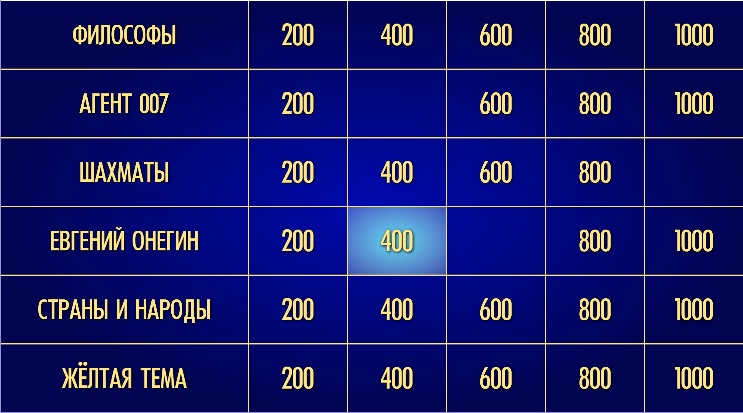
От цены зависит сложность вопроса. Чем больше стоимость — тем труднее будет задачка.
Когда первый игрок выбирает вопрос, все участники игры (кроме, разумеется, ведущего), могут после зачитывания оного нажать на специальную кнопку, тем самым показывая желание ответить на вопрос.
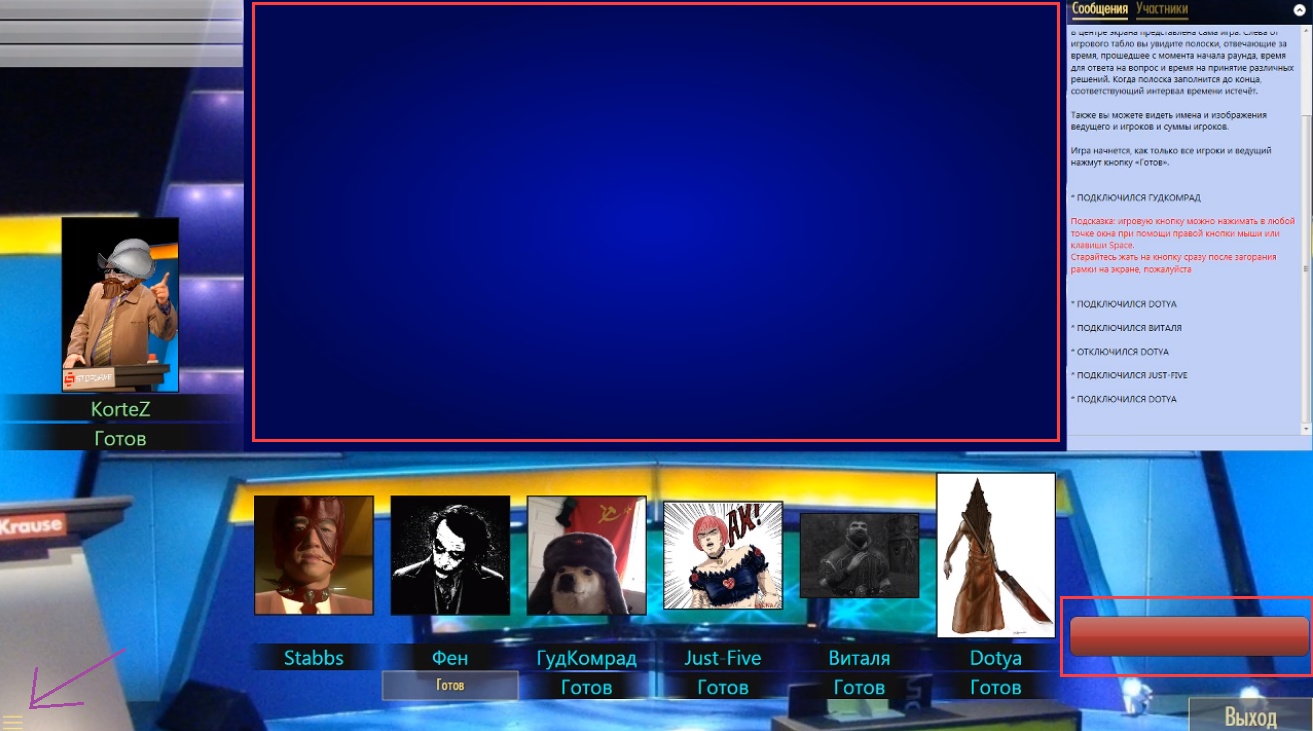
красным выделены зоны, на которые можно нажать ЛКМ, чтобы ответить на вопрос
Но обычно люди назначают себе специальную клавишу, которую они будут жать прямо как настоящую кнопку в настоящем телешоу. Обычно все делают это на пробел, но тут кому как удобнее. Можете хоть на F13 забить, если вам так нравится. Выбрать кнопку можно в настройках, что хитро спрятались в нижнем левом углу экрана (указаны фиолетовой стрелочкой для людей, не вкачивающих Восприятие).
Да, кстати, пока вы не вышли из настроек. Дружеский совет: зайдите во вкладку «Приложение» и снимите галочку с пункта «Звук». Это выключит все внутри игровые звуки, музыкальные и видео вопросы вы будете слышать вне зависимости от настроек.
Вернемся к правилам. Если вы нажали кнопку ответа и дали правильный ответ — вы получаете указанную сумму очков. Если вы сделали то же самое, но НЕ ответили на вопрос — вы ее теряете. Не нажали кнопку вообще? Значит, с вашим внутриигровым балансом ничего не произошло. Вы просто остались в стороне.
Помимо обычных вопросов есть небольшие сюрпризы:
1. Кот в мешке обычный
Вопрос, который обязательно нужно отдать. Его тема может отличаться от указанной категории. Скажем, вы выбрали вопрос «Книги за 300», а там кот в мешке на тему поэзии, стоймость 500. Абсолютно нормальная ситуация.

2. Кот в мешке обобщенный
То же самое, только этого кота вы можете как отдать, так и оставить себе. ВАЖНО: только обобщенному коту в мешке можно прописать функцию «показать тему кота ДО выдачи этого самого кота кому-то из игроков». Я для честности игры обычно всегда выбираю его и прописываю эту функцию, чтобы кот не был уж совсем случайным наобумом.
На этот вопрос ответит не тот, кто раньше нажмет на кнопку, а тот, кто предложит за него больше очков. Участники по очереди ставят свои кровные, стараясь перебить ставку предыдущего. А еще можно уйти в ВА-БАНК. Тогда все следующие игроки тоже должны будут идти в ва-банк. Или пасовать, отдавая вопрос победителю.
И да, если вы выиграли торги за вопрос — вам придется на него отвечать. И свою ставку вы можете еще и потерять, дав неверный ответ.

4. Вопрос от спонсора
Если вы попали на этот пункт — вы везунчик. Вопрос только для вас, в случае неудачи очков вы не теряете, а при правильном ответе вы получаете удвоенную награду. Халява!
Так же у игры есть финал. Обычно это несколько вопросов, каждый принадлежит разной теме. Игроки по очереди убирают пункт за пунктом, пока не останется одна тема, на которую все участники и будут отвечать. Цена вопроса — то, что сами игроки отважатся поставить. И, как обычно, если ответ неправильный, то они указанную сумму теряют.
Кстати, если вы не согласны с решением ведущего касательно ответа на последний вопрос, справа снизу вы можете нажать кнопку «оспорить» и начать голосование. Если большинство проголосует за то, что ведущий ведет откровенный произвол, баллы вернутся на место. Но обычно эта функция нужна только для игр с рандомами — друзей всегда можно послать к черту через войс-чат или при личной встрече.
КАК ИГРАТЬ ВЕДУЩЕМУ
Ну какая игра без человека, что своим властвующим перстом будет указывать плебеям на их ошибки и вознаграждать мудрецов за их острый ум незримыми очками? Геймплей за ведущего очень прост и нужен для тех людей, что хотят зависнуть в «Свояк» с пацанами, но при этом не хотят думать. Ну и для авторов пакетов, конечно.
У них все просто — сравнивай ответ игрока с правильным и давайотнимай у него очки. Так же ведущий может определять игрока, что в начале игры первым будет выбирать вопрос и сниматьдавать очки на свое усмотрение с помощью панели в правом нижнем углу.
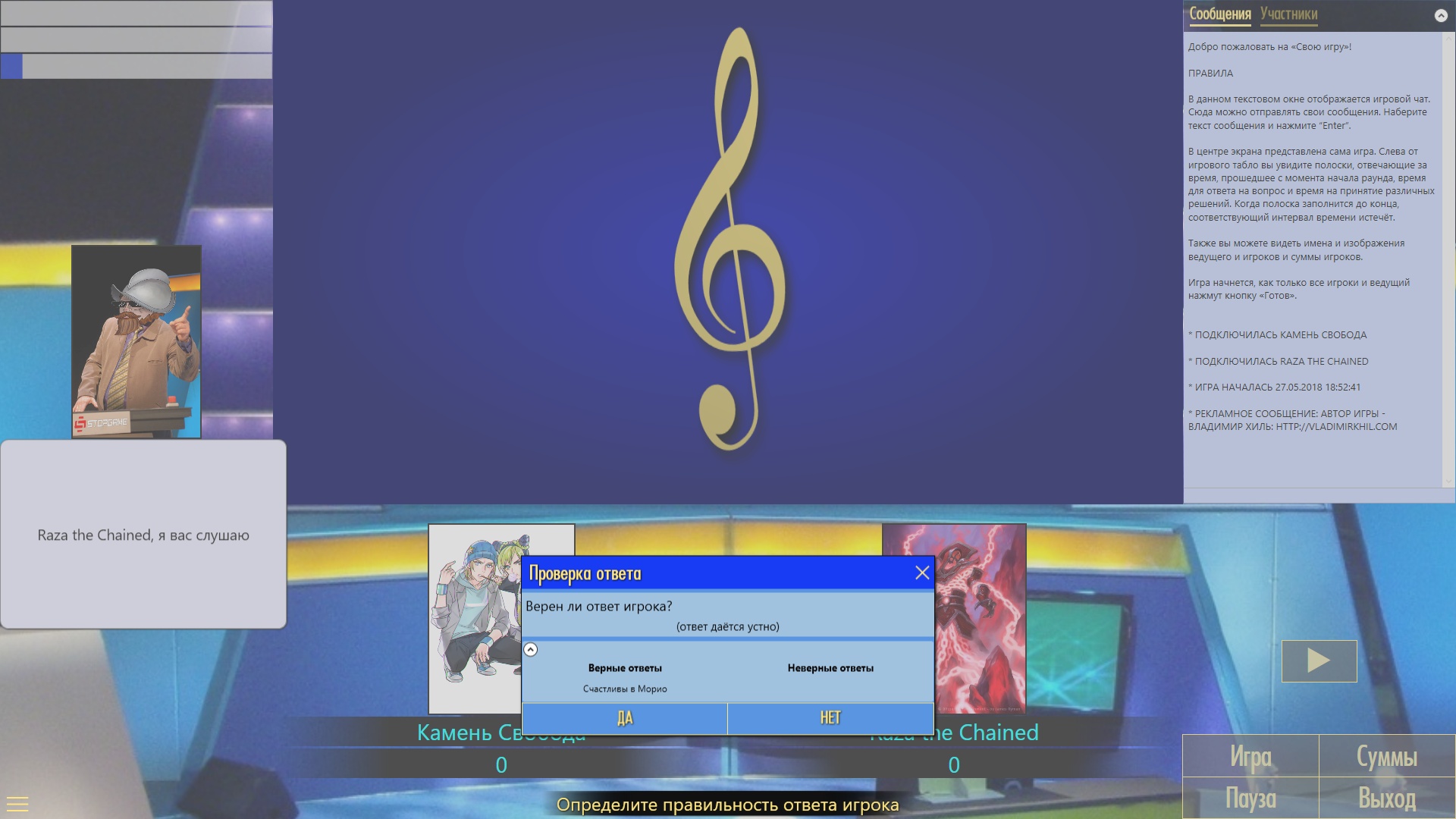
Ой-ой-ой, чуть не забыл. Мистер ведущий, не забудь в настройках подкрутить время, отведенное на действия игроков: длина раунда, время на дачу ответа и т.д. Настраивайте, как вам удобно, лишь скажу что время раунда стоит выкрутить на максимум, если хотите сыграть все вопросы. Я настроил вот так:
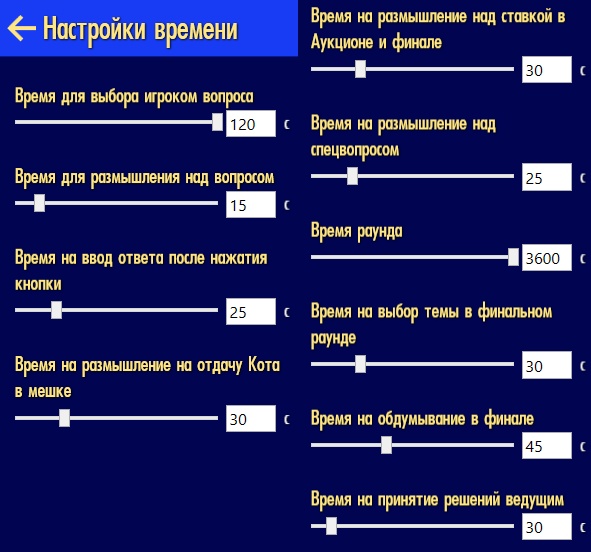
Через настройки помимо времени можно настроить фальстарты и прочие полезные вещи. Потратье минутку и побродите там, чтобы настроить все необходимое под себя. И да, когда создаете сервер с пакетом — НЕ СТАВЬТЕ ГАЛОЧКУ НА СЛУЧАЙНЫЕ СПЕЦ-ВОПРОСЫ. Если вы ее поставите, игра по своему велению превратит вопросы в вашем пакете в случайных котов в мешке, аукционы и прочее.
ГДЕ ВЗЯТЬ ПАКЕТЫ ВОПРОСОВ
Их можно найти на все том же официальном сайте SIGame в галерее, а так же в официальном паблике ВК. Помимо этого есть куча групп и сообществ, посвященных «Свояку», которые так же собираютпроизводят свои пакеты.

В целом, это вся основная информация, что вам нужна. И если вас напугала эта стена текста — не пугайтесь, на самом деле в «Свояке» все интуитивно понятно и разобраться во всех сложностях можно чуть ли не на ощупь.
И да, не забудьте настроить игровой профиль! Модный ник, стильная аватарка — ну куда же без этого?
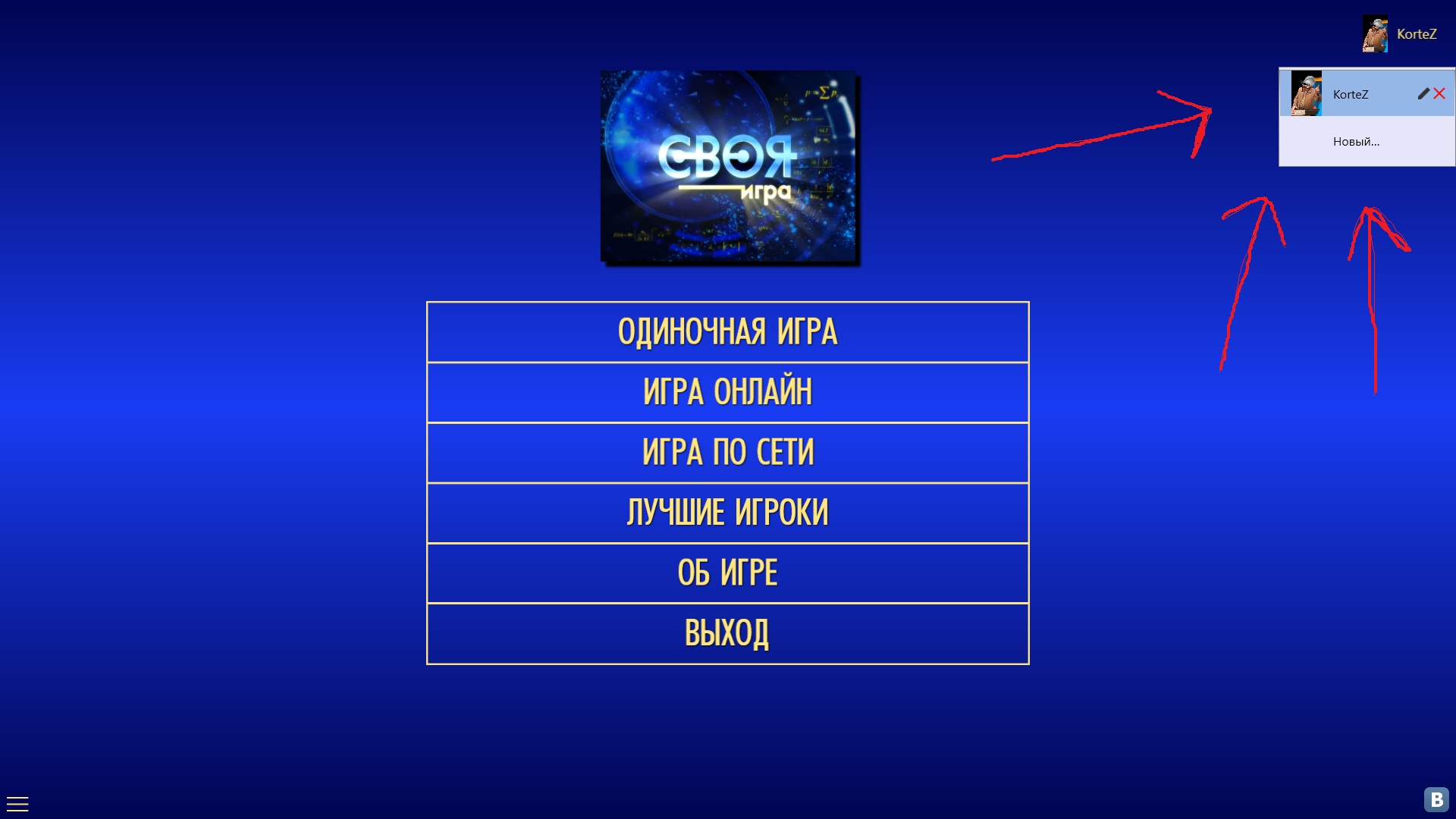
Вот тут можно все настроить. К слову, ваша аватарка должна быть на компьютере. Игра ее не сохраняет, поэтому удалили картинку — вместо аватарки пустое место.
ДЛЯ ТЕХ, КТО ХОЧЕТ СОЗДАВАТЬ СВОИ ПАКЕТЫ ВОПРОСОВ
И вот вы оглянуться не успели, как у вас за плечами уже около пары десятков отыгранных пакетов. За это время вы наелись любительским контентом по самые уши: одни и те же вопросы (УГАДАЙТЕ, КОМУ ПРИНАДЛЕЖИТ ЦИТАТА «ЧТО ТАКОЕ БЕЗУМИЕ» — этот вопрос всем любителям геймерских паков встречается чуть ли не каждую вторую игру), идиотские загадки, ошибки по фактике… В общем, дерьмо случается.
Насмотревшись на этот цирк, вы решаете сделать СВОЙ, КРУТОЙ, КЛАССНЫЙ ПАКЕТ С ВОПРОСАМИ. Скажем, вы киноман? Тогда вы ЩЩЩАС покажете всем этим дилетантам, что такое ВОПРОСЫ ПРО КИНО, а не банальные «угадай Охотников за Привидениями по их музыкальной теме». Ну что же, вперед!
1. Качаем редактор пакетов.
Берется на все том же сайте, где и сам «Свояк». Где именно — НЕ СКАЖУ. Считайте это проверкой на IQ — если вы не в состоянии найти синенькую ссылочку на сайте в 1 страничку, то вам не стоит заниматься пакетами вопросов.
Ладно, это было комедийное отступление. Просто 1 пункт был слишком маленький, и я решил разбавить его водой. КАКОВ ХИТРЕЦ.
2. Открываем редактор.
Мы запускаем SIQester и видим примерно такую картину:
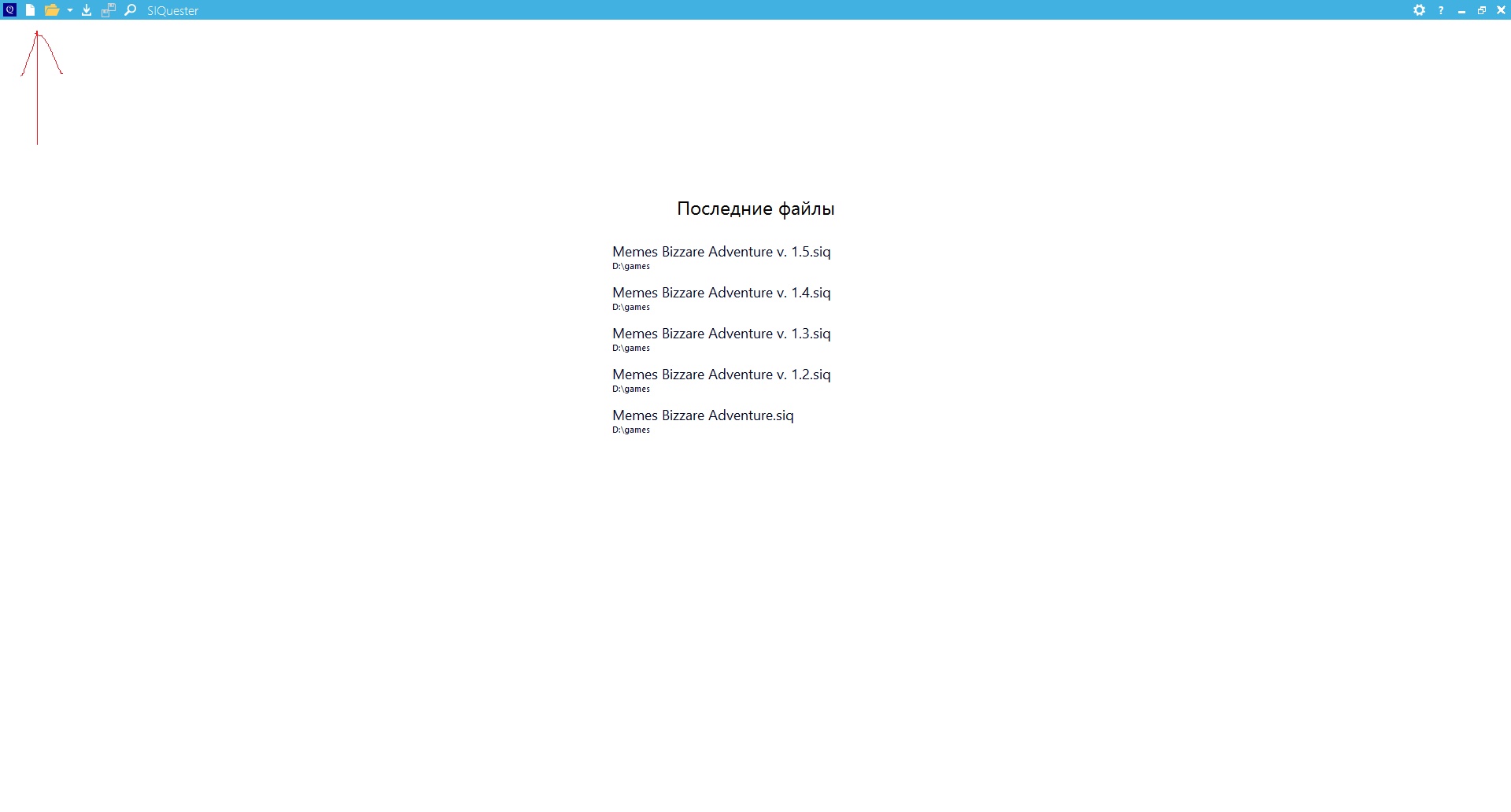
В центре вам предложат открыть старые пакеты вопросов (если вы уже занимались какими-либо пакетами), а слева вверху (я даже красной стрелочкой указал где) можно как открыть файл со своего диска, так и создать новый. Создаем новый.
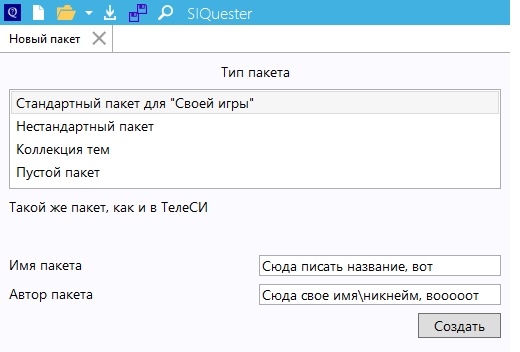
Настройки отличаются количеством раундов, категорий и вопросов в этих самых категориях, а также наличиемотсутствием финального раунда. В целом, берите любой вариант — в процессе создания пакета любой элемент игры можно спокойно удалятьсоздавать, так что если вы выберете стандартный формат из 3 раундов, никто не запретит вам добавить, скажем, еще 12.
И ВСЕ ПРО АНИМЕ, АХАХАХАХАХХАХА извините
3. Начинаем творить!
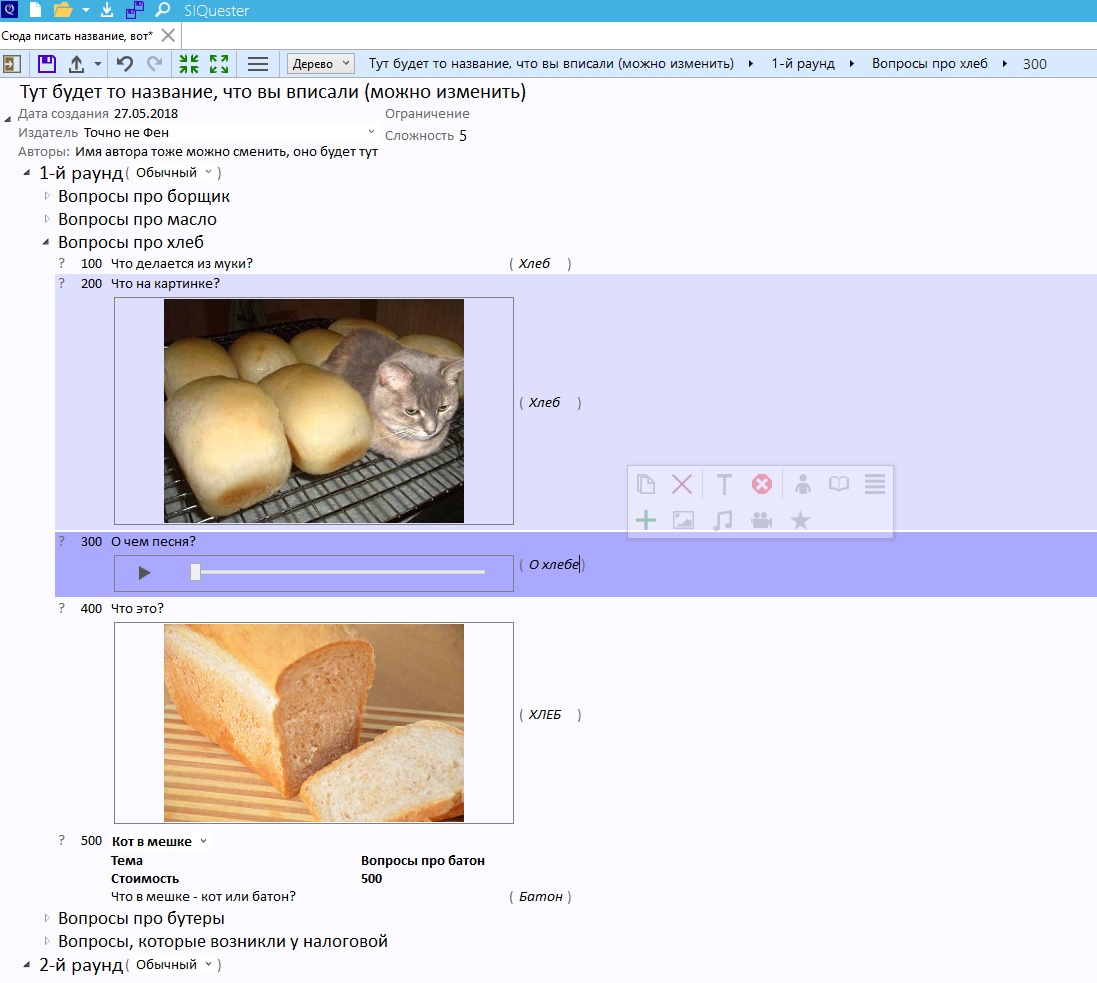
Вот как-то так будет выглядеть рабочее пространство. Ваш пакет — это такое дерево, где все идет по убывающей. Сначала раунды, которые раскрываются на категории. Потом категории разворачиваются на вопросы, а внутри них вы настриваете содержание. По порядку варианты вопросов: текстовый, картинка, музыка, еще картика, кот в мешке. В скобочках вы пишите ответ, который будет отображаться ведущему как правильный (через пкм можно настроить дополнительные ответы и неправильные варианты). Цифры слева — цена вопроса, ее тоже можно регулировать.
Еще можно вставить видео, но тут (как и со всеми медиа-файлами в пакете) надо помнить одну вещь — размер файла. Старайтесь по возможности не всовывать в пакет вещи весом больше мегабайта-двух, так как игра не всегда успевает шустро прогружать большие файлы. Особенно, если игроки с медленным интернетом или подключаются где-нибудь из Зимбабве.
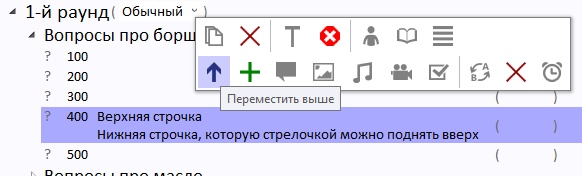
Настраивать содержимое вопроса можно, выбрав его ЛКМ. После этого появляется данная менюшка с очень понятным и гибким редактором. Я даже его расписывать толком не буду — там все максимально просто. Единственные 2 вещи:
1. С помощью зеленого плюса можно добавлять пункты к вопросу. Они будут воспроизводиться сверху-вниз по порядку. Менять пункты можно синей стрелкой.
2.Иногда, при редактировании обобщенного кота в мешке, некоторые функции этого кота пропадают еще на этапе создания пакетов. Это глюк, появляющийся в дополнительных раундахкатегориях (дополнительные = те, которые вы добавили сверх обычных 3 раундов5 категорий). Просто создайте кота в первых 3 раундахкатегориях и перетащите готового мышкой вниз. Или пересоздайте.
Главное без паники, ошибки случаются, так что перед серьезным стримом или еще каким паказом своего крутого пакета обязательно протестируйте его на вшивость с друзьями.
Дальше вы разберетесь сами. Только не забывайте сохранять свой труд — а то вдруг что потеряется.

1. Старайтесь писать условия категорийвопросов максимально понятно. Тестируйте формулировки на играх с друзьями. Если они не поняли вопрос — возможно, вы его коряво написали.
Пример: категория называется «Музыкальные вопросы». Играет OST Ведьмака. Ваш друг Вован жмет кнопку и кричит «ВЕДЬМАК». А вы не засчитываете, ведь надо было назвать точную часть! Но откуда это знать Вовану? Чтобы конфуза не было, пишите в условиях «назовите ТОЧНОЕ название игры» или еще как-то уточните этот момент. Ну или словами скажите «Вован, назови часть, а то не засчитаю».
2. Все файлы для пакета складывайте в одну папку. В случае редактирования пакета у вас будет место, где взять файлы заново. А когда закончите — все лишнее можно удалить одним кликом.
В случае, если исходники вы уже удалили, а файл внутри пакета вам нужен, его можно выгрузить из пакета через все тот же SIQuester. Только потом спасенный файл нужно конвертировать через какую-нибудь программу (например, фотошоп или Sony Vegas).
3. Делайте пакет грамотно. Не спешите, посидите над ним пару дней, перепроверьте. Не гнушайтесь обрезать картинки и звук. Очень плохо качать музыку для вопроса из ВК и засовывать все ее 3 минуты 12 секунд (или сколько там будет) в игру, заставляя игроков все 3 минуты 12 секунд сидеть и слушать. Обрежьте ее до нужных 20 секунд через программы. Урежьте большие картинки до 720p, чтобы они быстро грузились и так далее.
4. Не будьте банальным. Прежде чем делать свой пакет, посмотрите или поиграйте чужие на ту же тему, на которую вы хотите делать, чтобы не повторять одни и те же популярные вопросы. Главная тема The Witcher 3, музыка из меню Divinity Original Sin, главная тема «Хороший, Плохой, Злой», скриншоты Bioshock — поверьте, все эти вещи и им подобные есть в десятках, если не в сотнях пакетов. Будьте оригинальным — вставьте какую-то другую песню из «Ведьмака» или добавьте такой скриншот из популярной игры, по которому она не сразу угадывается.
5. Держите баланс сложности. Оставьте простейшие вопросы на первый раунд, а сложную дичь — на последний. То же самое с дешевымидорогими вопросами. Старайтесь идти по нарастающей, а не «Вопрос за 100 — как звали третьего по счету статиста в сцене, где Арагорн ведет свое войско в последнем фильме по Властелину Колец?». Пожалейте тех, кто будет играть в ваш пакет.
В целом, если вы все это прочитали и не померли от скукинепонимания, то считайте что вы на 99% знаток «Своей Игры» и всех ее подводных камней. Остается только либо играть, либо творить! Удачи!
Источник
SetupComp
Игра не запускается на Windows 7 (сборник решений)
Игра не запускается на Windows 7, даже имея мощный компьютер с хорошим процессором и производительной видеокартой можно столкнуться с этой проблемой. Частые ошибки или просто синий экран могут доставить много огорчений любому пользователю. Причины, по которым возникают ошибки, могут быть самыми разнообразными и универсальных средств для их решения не существует. Очень важно запомнить или даже записать сообщения, которое появляется после неудачного запуска игры или ее завершения. Это поможет вам с большой вероятностью установить причину некорректной работы приложения и попытаться исправить ее самому, не прибегая к услугам специалистов.
Не большой совет.
Как нам известно, что сейчас выпускают весьма очень скоростные компьютеры, на которых бы нам хотелось не только играть, но и работать.
Тогда Вам придется поставить две операционные системы. Первая Операционная система будет исключительно для игр, a вот второй WIndows уже тот, что вам удобен для работы. Обязательно устанавливать их на разные диски! И тогда при включении компьютера он у вас будет запрашивать, какой WIndows запустить.
В этой статье собрали наиболее встречающиеся ошибки, когда игра не запускается на Windows 7.
1. Не выставлен режим совместимости старых игр.
1.1). Использование мастера запуска исправления неполадок совместимости.
В этом случае достаточно щелкнуть правой кнопкой мыши на ярлыке и выбрать пункт «Исправление неполадок совместимости».
После работы мастера, семерка предложит вам запустить программу с автоматически установленными параметрами. К сожалению, этот способ не всегда решает проблемы запуска программ или игр.
1.2). Ручная настройка параметров запуска программы в режиме совместимости.
Для ручной настройки, следуйте инструкции:
1. Щелкнуть правой кнопкой мыши на ярлыке и выбрать «Свойства». В открывшемся окне переключитесь на закладку «Совместимость».

2. Поставьте галку в пункте «Запуск программы в режиме совместимости с:» и в выпадающем списке выберите последнюю версию виндоус с которой должна нормально работать запускаемая программа или игра. Обратите внимание, что если вы пытаетесь настроить совместимость для пакета формата MSI, то выбора программ не будет, мы сможете только включить режим, а подходящую версию ОС, Windows 7 выберет самостоятельно.
2. Отсутствует актуальная версия DirectX
Требуется зайти на официальный сайт Microsoft по ссылке и скачать установщик DirectX dxwebsetup.exe.

Установщик проверит версию DirectX на Вашем компьютере и если потребуется, скачает и установит DirectX полностью или недостающие компоненты.
Заходим на официальный сайт Microsoft и скачиваем последнюю версию .NET Framework


После запуска приложения, соглашаемся с лицензионными условиями и устанавливаем программу.
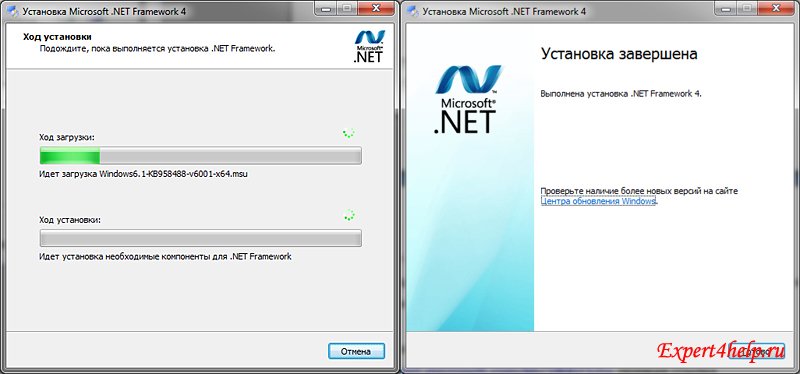
4. Не установлен патч для игры.
С момента выхода игры, разработчики могут выпустить обновления, которое исправляет ряд ошибок в самой игре. Поэтому рекомендуем проверить наличие патчей для игры, которая не запускается.
Проверить наличие патчей можно на официальной странице самой игры или воспользоваться русскоязычным сервисом.

Заходим на крупный игровой портал ag.ru и вводим в строке поиска название игры, к примеру Might & Magic Heroes V.
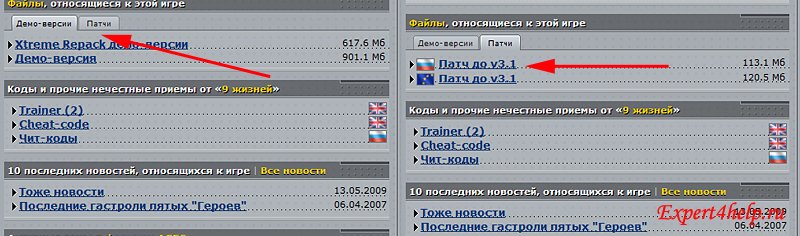
И смотрим наличие патчей к нашей игре, если он есть скачиваем и устанавливаем.
5. Пиратская cборка Windows 7.
Игры не запускаются на Windows 7 в случае если сама операционная система установлена не с оригинального диска, а с распространенных в Интернете пиратских сборок. Эти сборки могут не содержать всех необходимых файлов для нормального функционирования Windows 7.
Файл находится библиотеке Visual Basic 5.0 Run-time. Нужно его найти в Интернете, скачать и скопировать в системный каталог операционной системы.
С официального сайта msvbvm50.dll или msvbvm50.dll
В зависимости от требований игры может недоставать следующих файлы d3dx9_25.dll или (d3dx9_**.dll – где ** номер библиотеки, он может быть таким d3dx9_26.dll, d3dx9_27.dll, d3dx9_28.dll и т.д.
Требуется обновить DirectX (пункт второй)
8. Отсутствует PhysX.
Некоторые игры для прорисовки ряда физических явлений используют PhysX. К таким играм, к примеру, относятся: Mass Effect, Batman: Arkham City, Gothic 3, Mafia II, Metro 2033, Tom Clancy’s, Warfare и многие другие.

Заходим на официальный сайт NVIDIA в строку поиска пишем PhysX и нажимаем клавишу “Enter”
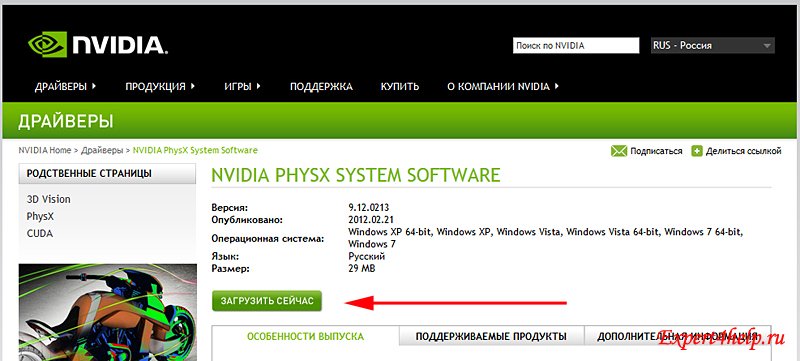
Первая строка – описание технологии PhysX и демонстрация ее на видео и картинках. Нам нужна вторая строка, где можно скачать саму программу.
Запуск игры нужно попробовать выполнить от имени администратора или отключить UAC.

Правой клавишей мышки щелкаем по значку игры и в выпадающем меню выбираем – «Запуск от имени администратора»
Если не помогает, пробуем отключить UAC

Пуск –> Панель управления –> Учетные записи пользователей –>

Выбираем «Изменение параметров контроля учетных записей (UAC)»
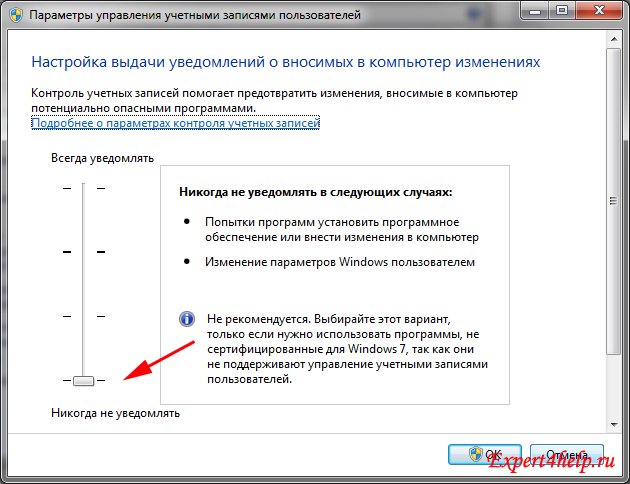
Ставим ползунок на самый низ и перезагружаем компьютер.
10. После непродолжительной игры около 15 минут начинается дёрганье и проблемы с изображением.
Там же можно скачать версию для установки (инсталляции) на 32-х и 64-битные системы с FTP или HTTP
Запускается программа с .ехе файла (в Win7 от имени администратора) после разархивировании архива или с ярлыка на рабочем столе после инсталяции.
в случае превышения показателей сделать профилактику.
11. Купил лицензионную игру, но она не хочет запускаться.
Проверьте место расположения игры, в пути к игре не должны содержаться русские буквы.
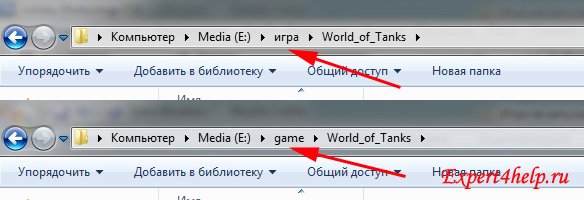
Переустановите игру в другую папку (простое переименование папки не даст результатов).
12. При запуске игры Gears of War выдаёт binkw32.dll: You cannot run this game with modified executable code. Please reinstall the game.
Этот файл подписан сертификатом Epic Games Inc, который действителен с 07.01.2006 по 29.01.2009.

Нужно переставить дату на компьютере, например, 01.10.2007 г.
13. Игра не запускается, компьютер медленно работает.
Возможно компьютер заражен вирусом, нужно проверить ПК на вирусы.
14. При запуске игр процессор грузится на 80-90% в результате компьютер, в диспетчере устройств висит процесс rundll32.exe который в свою очередь вызван gameux.dll
В Windows 7 реализован механизм записи информации о играх. В результате ошибки, записи могут быть повреждены и поэтому нужно скачать оригинальный файл GameUXLegacyGDFs.dll и попробовать заменить их в системе (в Windows 7 их минимум 2 шт).
Или вручную удалить записи с файла GameUXLegacyGDFs.dll, если после этого все-таки игра не запускается на Windows 7.
14.1) В строке команд набираем «Regedit» и запускаем программу редактор реестра.

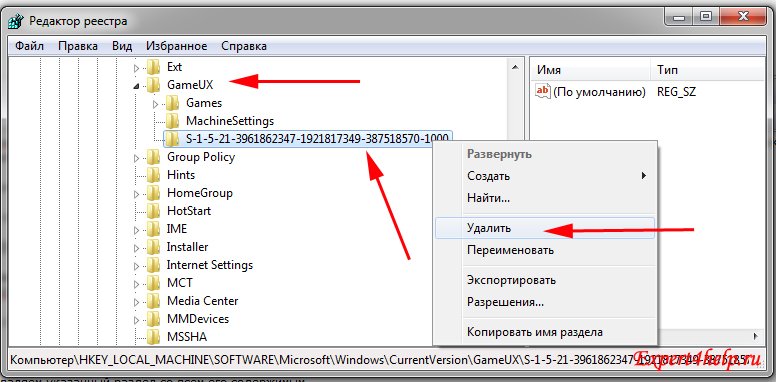
14.2) Удаляем указанный раздел со всем его содержимым
14.3) Переходим в папку Windows C:WindowsSystem32 находим файл GameUXLegacyGDFs.dll и копируем его в другую папку, например на диск D: Temp
ВАЖНО: (сохраняем еще файл GameUXLegacyGDFs.dll в другую папку на случай, если сделаем что-то не правильно.)
14.4) Открываем скопированный файл GameUXLegacyGDFs.dll в любом PE-редакторе (к примеру, Restorator )

Скачиваем с оф. сайта Restorator и устанавливаем программу.

14.5) Удаляем секцию DATA (здесь хранится информация о старых играх)

сохраняем файл GameUXLegacyGDFs.dll
14.6) Перезагружаем компьютер в безопасном режиме
14.7) Открываем папку C:Windows и ищем файл GameUXLegacyGDFs.dll:
C:WindowsSystem32GameUXLegacyGDFs.dll
C:Windowswinsxsamd64_microsoft-windows-gameexplorer_31bf3856ad364e35_6.1.7601.17514_none_a026547dd7dc8bbcGameUXLegacyGDFs.dll и т.д.


и видим, что основной владелец TrustedInstaller, а права Администратора ограничены.
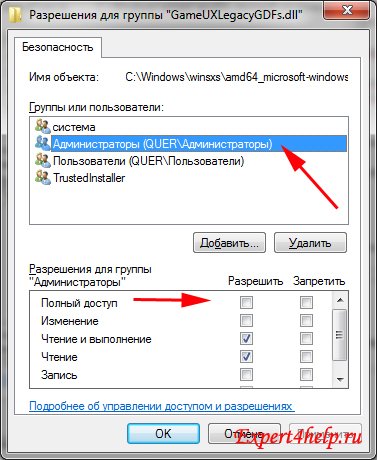
Добавляем себе права. (ставим галочку «Полный доступ»)
14.9) Заменяем оригинальный GameUXLegacyGDFs.dll на свой с удаленными ресурсами.
14.10) Перезагружаем компьютер.
Рассмотрели наиболее встречающиеся ошибки, когда игры не запускаются на Windows 7. Надеюсь, этот материал поможет вам решить проблему с запуском игр на компьютере.
Ещё по теме
Источник
Содержание
- Ошибка 0x80070490 в Центре обновления Windows 10
- 1. Средство устранения неполадок обновления
- 2. Проверка и восстановление системных файлов
- 3. Перезапуск службы Windows Update
- 4. Вирусы и Антивирус
- 5. Сброс компонентов центра обновления
- Как исправить ошибку 80070490 на всех версиях Windows
- Как исправить ошибку 80070490 на всех версиях Windows
- Шаги по исправлению ошибки Windows 80070490
- Решение 1. Используйте средство проверки системных файлов для восстановления поврежденных файлов Windows
- Решение 2. Запустите средство готовности обновления системы
- Решение 3: Запустите инструмент DISM
- Решение 4. Сброс компонентов обновлений Windows вручную
Ошибка 0x80070490 в Центре обновления Windows 10
Ошибка 0x80070490 встречается при установке обновлений Windows 10 в центре обновления. Этот код ошибки обозначает, что поврежден файл или процесс в хранилище компонентов системы (CBS) или в обслуживании этих компонентов. Эти две функции отвечают за все операции по обновлению и установке обновлений. Ошибка 0x80070490 также может встречаться при обновлении установленного приложения UWP из Microsoft Store, при обновлении с Windows 7 до Windows 10 или при попытке купить приложение в магазине Windows. Давайте разберем, как исправить ошибку 0x80070490 в Windows 10.
1. Средство устранения неполадок обновления
Первым делом нужно запустить стандартный способ для исправления подобных ошибок. Откройте «Параметры» > «Обновление и безопасность» > «Устранение неполадок» > «Центр обновления Windows«.

2. Проверка и восстановление системных файлов
Попробуем восстановить системные файлы в хранилище CBS. Для этого откройте командную строку от имени администратора и введите ниже две команды по очереди, дожидаясь окончание процесса после каждой:
- sfc /scannow
- Dism /Online /Cleanup-Image /RestoreHealth
Перезагрузите ПК и попробуйте снова обновить или установить обновления в центре обновлений Windows.

Если код ошибки 0x80070490 появляется обратно в центре обновления Windows и говорит Вам, что вам потребуется использовать работающую установку Windows в качестве источника восстановления или папку по сети, то вам потребуется установочная флешка с системой Windows 10 . Если у вас есть на ПК ISO образ системы, то его можно монтировать в виртуальный привод. Когда флешка или привод готов, то запустите обратно командную строку от имени админа и введите команду:
- DISM.exe /Online /Cleanup-Image /RestoreHealth /Source:D:RepairSourceWindows /LimitAccess
Где D: это расположение вашей флешки или вашего виртуального привода. Замените D на свою букву.

3. Перезапуск службы Windows Update
Нажмите Win + R и введите services.msc,чтобы попасть в службы. В списке служб, найдите «Центр обновления Windows» и щелкните по нему два раза мышкой, чтобы открыть свойства. В свойствах нажмите «запустить«, если она была остановлена. Если служба запущена, то просто остановите её, и включите обратно, тем самым мы сделаем перезапуск службы, что может помочь исправить ошибку 0x80070490.

4. Вирусы и Антивирус
Зараженный вирусом файл может вызывать ошибку 0x80070490, также ошибку может вызывать и сторонний антивирус, блокируя файл или процесс, который хочет подключится к серверам microsoft для обновления. Если вы используете сторонний антивирус, то удалите его на время или навсегда, так как защитник Windows очень хорошо справляется с угрозами в Windows 10. Если проблема не устранена, то нужно воспользоватся сканером для выявление угроз. Ниже пункты помогут Вам.
5. Сброс компонентов центра обновления
Шаг 1. Это оптимальный способ, который исправляет тонну ошибок связанных с обновлениями. Мы отключим службы через cmd, затем переименуем папки, где хранятся обновления и запустим службы обратно. Откройте командую строку от имени администратора и введите команды по очереди:
- net stop wuauserv
- net stop cryptSvc
- net stop bits
- net stop msiserver
- ren C:WindowsSoftwareDistribution SoftwareDistribution.old
- ren C:WindowsSystem32catroot2 catroot2.old
- net start wuauserv
- net start cryptSvc
- net start bits
- net start msiserver
Если у вас какие-либо проблемы с командами, то попробуйте проделать это в безопасном режиме .
Источник
Как исправить ошибку 80070490 на всех версиях Windows

Как исправить ошибку 80070490 на всех версиях Windows
Всякий раз, когда вы используете Центр обновления Windows или Центр обновления Майкрософт для установки обновлений на свой компьютер, вы можете столкнуться с некоторыми ошибками в процессе.
Одной из них является ошибка 80070490 , которая возникает, если испорчен манифест обслуживания на основе компонентов (CBS).
Обычно это вызвано несоответствиями в операционной системе и является серьезным указанием на нестабильную систему (в некоторых случаях это может быть вызвано неисправным жестким диском ).
Он указывает на поврежденный системный файл, поэтому необходимо выполнить обновление на месте или переустановить операционную систему, поскольку манифест CBS поврежден.
Без лишних слов ознакомьтесь с некоторыми решениями, которые можно использовать для разных операционных систем Windows, включая Windows 8.1, 7, Vista и XP, чтобы исправить ошибку 80070490.
Шаги по исправлению ошибки Windows 80070490
Решение 1. Используйте средство проверки системных файлов для восстановления поврежденных файлов Windows
Сканирование проверки системных файлов проверяет или сканирует все защищенные системные файлы, а затем заменяет неправильные версии подлинными и правильными версиями Microsoft.
Вот как это сделать:
- Нажмите Пуск
- Перейдите в поле поиска и введите CMD

- Выберите командную строку
- Щелкните правой кнопкой мыши и выберите « Запуск от имени администратора».

- Введите SFC / SCANNOW

- Нажмите Enter
Перезагрузите компьютер и попробуйте установить обновления снова.
Если использование средства проверки системных файлов не помогает исправить ошибку 80070490, попробуйте следующее решение.
Решение 2. Запустите средство готовности обновления системы
Если вы все еще не можете исправить ошибку 80070490 после сканирования SFC, используйте средство готовности обновления системы, чтобы исправить ошибки повреждения Windows, а затем снова установите обновление Windows или пакет обновления.
Этот инструмент используется потому, что в магазине обслуживания Windows обнаружены несоответствия, которые могут помешать успешной установке будущих обновлений, пакетов обновления и программного обеспечения.
Он проверяет ваш компьютер на наличие таких несоответствий и пытается решить проблемы, если они найдены.
- Загрузите средствоготовности обновления системы , щелкнув ссылку для загрузки, соответствующую версии Windows, установленной на вашем компьютере. Инструмент регулярно обновляется, поэтому всегда загружайте последнюю версию (проверьте, работает ли на вашем компьютере 32- или 64-разрядная версия Windows).
- Нажмите Загрузить на веб-странице центра загрузки.

- Установите, нажав « Открыть» или « Выполнить», затем следуйте инструкциям на экране
- В диалоговом окне « Автономный установщик Центра обновления Windows» нажмите кнопку « Да» . Инструмент запускается автоматически в течение 15 или более минут, поэтому не нажимайте кнопку «Отмена».
- Когда появится сообщение « Установка завершена» , нажмите « Закрыть».
- Переустановите обновление или пакет обновления, который вы пытались установить ранее
Если запуск средства готовности к обновлению системы не помогает исправить ошибку 80070490, попробуйте следующее решение.
Решение 3: Запустите инструмент DISM
Средство обслуживания образов развертывания и управления ими (DISM) помогает исправить ошибки повреждения Windows, когда не удается установить обновления Windows и пакеты обновления из-за ошибок повреждения, например, если у вас поврежденный системный файл.
- Нажмите Пуск
- В поле поиска введите CMD
- Нажмите Командная строка в списке результатов поиска.

- Введите Dism / Online / Cleanup-Image / ScanHealth для сканирования отсутствующих компонентов
- Введите Dism / Online / Cleanup-Image / CheckHealth, чтобы проверить наличие отсутствующих или поврежденных файлов.
- Введите Dism / Online / Cleanup-Image / RestoreHealth для сканирования и устранения любых проблем с рабочим столом Windows 10.
- Нажмите Enter
После завершения восстановления перезагрузите компьютер и проверьте, сохраняется ли проблема, после чего вы можете запустить сканирование SFC, как описано в следующем решении.
Примечание : инструмент DISM обычно занимает 15 минут, однако иногда это может занять больше времени. Не отменяйте, когда он работает.
Если запуск инструмента DISM не помогает исправить ошибку 80070490, попробуйте следующее решение.
Решение 4. Сброс компонентов обновлений Windows вручную
Отказ от ответственности: это решение содержит шаги, которые являются частью изменения реестра. Обратите внимание, что серьезные проблемы могут возникнуть, если вы делаете это неправильно. Убедитесь, что вы выполняете эти шаги правильно и тщательно.
Сделайте резервную копию реестра, прежде чем изменять его, а затем восстановите, если возникнет проблема.
Выполните следующие действия, чтобы вручную сбросить компоненты обновлений Windows:
- Щелкните правой кнопкой мыши Пуск
- Выберите Командная строка (Администратор)

- Нажмите Да, когда спросят о разрешениях
- Остановите BITS, Cryptographic, MSI Installer и Windows Update Services, введя в командной строке следующие команды:
- чистая остановка wuauserv
- чистая остановка cryptSvc
- стоповые биты
- Чистая остановка
- Нажмите Enter после каждой команды, которую вы вводите
- Переименуйте папку SoftwareDistribution и Catroot2, введя команды ниже в командной строке и затем нажимайте Enter после каждой вводимой команды:
- Рен C: WindowssoftwareDistribution. SoftwareDistribution.old
- Ren C: WindowsSystem32catroot2 Catroot2.old
- Перезапустите службы BITS, Cryptographic, MSI Installer и Windows Update, введя в командной строке следующие команды:
- чистая остановка wuauserv
- чистая остановка cryptSvc
- стоповые биты
- Чистая остановка
- Введите Exit в командной строке, чтобы закрыть его
Попробуйте снова запустить Обновления Windows, чтобы проверить, удалось ли вам исправить ошибку 80070490 на вашем компьютере.
Примечание. Не рекомендуется снимать флажок Предоставлять мне обновления для других продуктов Microsoft при обновлении обновления Windows . Windows Updates загружает и устанавливает обновления, необходимые для эффективной работы Windows.
Если при попытке выполнить этот шаг вы получили «Отказано в доступе», сделайте следующее:
- Войдите сначала как администратор или используйте учетную запись администратора
- Остановите службу Windows Update и попробуйте переименовать папку SoftwareDistribution
- Щелкните правой кнопкой мыши Пуск
- Выберите Run

- Введите services.msc и нажмите ОК или введите

- Прокрутите вниз и найдите службу Windows Update

- Щелкните правой кнопкой мыши и выберите Свойства

- Нажмите Стоп, чтобы остановить службу

- Для сброса компонентов Центра обновления Windows выполните следующие действия.
После завершения процесса снова откройте окно «Службы» и запустите службу Центра обновления Windows, а затем перезагрузите компьютер.
Помогло ли какое-либо из этих решений исправить ошибку 80070490 на вашем компьютере? Дайте нам знать ваш опыт, оставив комментарий в разделе ниже.
СВЯЗАННЫЕ ИСТОРИИ, ЧТОБЫ ПРОВЕРИТЬ:
Источник
Sigame.ru не работает сегодня декабрь 2022?
Не открывается, не грузится, не доступен, лежит или глючит?
Что не работает?
Самые частые проблемы Sigame.ru
Что делать, если сайт SIGAME.RU недоступен?
Если SIGAME.RU работает, однако вы не можете получить доступ к сайту или отдельной его странице, попробуйте одно из возможных решений:
Кэш браузера.
Чтобы удалить кэш и получить актуальную версию страницы, обновите в браузере страницу с помощью комбинации клавиш Ctrl + F5.
Блокировка доступа к сайту.
Очистите файлы cookie браузера и смените IP-адрес компьютера.
Антивирус и файрвол. Проверьте, чтобы антивирусные программы (McAfee, Kaspersky Antivirus или аналог) или файрвол, установленные на ваш компьютер — не блокировали доступ к SIGAME.RU.
DNS-кэш.
Очистите DNS-кэш на вашем компьютере и повторите попытку доступа на сайт. Смотреть видео-инструкцию ↓
Как Исправить Ошибку В Своей Игре (SI game)
VPN и альтернативные службы DNS.
VPN: например, мы рекомендуем NordVPN.
Альтернативные DNS: OpenDNS или Google Public DNS.
Сбой драйвера микрофона
Быстро проверить микрофон: Тест Микрофона.
Подсказки? Разочарования? Обсуждаем проблемы сервиса с другими посетителями сайта:
Admin • комментарий закреплен #
Возможно, на сайте sigame.ru некорректно настроено перенаправление с разных версий. В этом случае воспользуйтесь ссылками ниже:
Чат с регистрацией
или добавить комментарий о сегодняшнем сбое без регистрации
идентификация не требуется
комментарии с нецензурной лексикой и оскорблениями удаляются
Источник: downradar.ru
Помогите со SIGame
Ребят, помогите пожалуйста.
Как сделать так чтобы ответы были устными в своей игре?
Комментарии отключены
Лучшие комментарии

При создании игры указываешь в Правилах.
Спасибо огромное!
Читай также

The Callisto Protocol: Это не Dead Space

Valve платит независимым разработчикам открытого ПО, чтобы поддерживать систему Steam Deck

Warhammer 40,000: Darktide: ЕРЕСЬ!

High on Life: Обзор

В рекламе Goat Simulator 3 показали слитый геймплей GTAVI — видео уже заблокировали

10 геймеров из США подали в суд, чтобы остановить сделку между Microsoft и Activision Blizzard

Фил Спенсер наиграл 233 часа в Vampire Survivors в 2022-м: всего за Xbox он провёл 641 час

В марте Sifu появится в Steam и на Xbox, а также получит режим арен
Рассказываем вам о видеоиграх
Источник: stopgame.ru
Произошла ошибка при поиске новых обновлений

В этой статье я постараюсь перечислить основные способы исправления ошибки с кодом 80072EE2, которая появляется при поиске или установке обновлений Windows через Windows Update или SUS. Ошибка 80072EE2 может встречаться во всех версиях Windows, начиная с Windows 7 / Windows Server 2008 R2 и заканчивая Windows 10 / Windows Server 2016.
При попытке выполнить поиск новых обновлений в Центре обновления Windows появляется текст:
“Не удалось выполнить поиск новых обновлений
Произошла ошибка при поиске новых обновлений для компьютера. Найдены ошибки: Код 80072EE2”

Согласно таблице кодов ошибок обновления на сайте Microsoft, данный код ошибки интерпретируется как ERROR_INTERNET_TIMEOUT (-2147012894) The request has timed out. Это означает, что по какой-то причине система не смогла получить доступ к узлу Microsoft Update или сервер WSUS.
Проверьте наличие подключение к интернету и наличие доступа к сайту Windows Update
Прежде всего, рекомендуется проверить, что ваш компьютер имеет доступ к Интернету. Попробуйте в браузере открыть сайт http://download.windowsupdate.com. В том случае, если доступ к сайту имеется, откроется такая страница.

Проверка параметров прокси-сервера и межсетевого экрана
В том случае, если вы подключаетесь к интернету через прокси-сервер, проверьте, что в настройках Internet Explorer указан верный прокси-сервер. Кроме того, для доступа к узлам Windows Update, прокси сервер не должен запрпшивать авторизацию. Либо на межсетевом экране нужно разрешить компьютерам прямой доступ на узлы Windows Update:
Сброс настроек системного прокси
Проверьте, не изменились ли у вас настройки системного прокси-сервера (это часто делают различные вирусы и трояны). Для этого, откройте командную строку с правами администратора и выполните команду, импортирующую настройки системного прокси-сервера из параметров IE.
netsh winhttp import proxy source=ie
Перерегистрация библиотек агента обновления Windows
В некоторых случаях отсутствие регистрации динамических библиотек службы обновления Windows также может вызывать ошибку 80072ee2. В этом случае рекомендуется в командной строке (с правами администратора) перерегистрировать все связанные с службой Windows Update dll-библиотеки):
regsvr32 oleaut32.dll
regsvr32 jscript.dll
regsvr32 vbscript.dll
regsvr32 softpub.dll
regsvr32 msxml.dll
regsvr32 wintrust.dll
regsvr32 initpki.dll
regsvr32 cryptdlg.dll

Изменение размера MTU на 1492
Установка некорректного размера MTU также может приводить к появлению ошибки 80072ee2 (конечно, это не самый распространенная причина, но отметать ее не стоит). Проверьте текущий размер MTU командой
netsh interface ipv4 show subinterfaces
Для изменения размера MTU на значение 1452 для проводного интерфейса используется команда
netsh interface ipv4 set subinterface «Local Area Connection» mtu=1452 store=persistent
а для беспроводного интерфейса:
netsh interface ipv4 set subinterface «Wireless Network Connection» mtu=1452 store=persistent
Исправлении ошибки 0x80072ee2 при установке обновлений через WSUS
Если данная ошибка обновления Windows появляется при установке обновления с внутреннего сервера WSUS, рекомендуется проверить корректность его настройки в реестре. Запустите regedit.exe, перейдите к следующему разделу реестра: HKEY_Local_MachineSoftwarePoliciesMicrosoftWindowsWindowsUpdate и проверьте значение в параметров WUServer и WUStatusServer. Они должны указывать на действующий адрес вашего WSUS сервера.

Если вы не хотите использовать внутренний WSUS, а хотите получать обновления непосредственно из Центра обновления Windows, удалите эти параметры из реестра и перезапустите службу «Windows Update» командой:
net stop wuauserv net start wuauserv

Недостаток ресурсов для пула WsusPool
В том случае, если для распространения обновлений вы используете собственный сервер WSUS, проверьте нет ли проблем с доступными ресурсами на сервере. При недостатке памяти пул IIS, отвечающий за работу WSUS сервера может периодически отваливаться (WsusPool). Попробуйте убрать ограничение на использование оперативной памяти для пула WsusPool. Откройте консоль IIS Manager и перейдите в раздел Application Pools-> WsusPool->Advanced Settings. Измените значение параметра Private Memory Limit на 0 и перезапустите IIS.

Ошибка 0x80072ee2 в виртуальных машинах Hyper-V
При использовании среды виртуализации Hyper-V иногда может возникнуть ситуация, когда Windows в гостевых виртуальных машинах не может обновляться. Я несколько раз сталкивался с этим на Windows Server 2008 R2. Система выдает ошибку 80072EE2 и все тут. Как оказалось, ошибка связана с параметром физического сетевого адаптера сервера Hyper-V, отвечающего за передачу больших пакетов.
Чтобы исправить проблему, нужно на хостовом гипервизоре Hyper-V запустить диспетчер устройств и открыть свойства физического сетевого адаптера.

На вкладке Advanced нужно отключить следующие параметры: Large Send Offload V2 (IPv4) и Large Send Offload V2 (IPv6). Эти параметры отвечают за сегментирование больших пакетов данных драйвером сетевого адаптера.

Сохраните изменения и выполните новый поиск обновлений на виртуальной машине
Симптомы:
- Поиск обновлений выполняется несколько часов.
- 100% загрузка одного ядра процессора.
- При прерывании поиска обновлений, центр обновления отображает следующую ошибку: «Не удалось выполнить поиск новых обновлений. Произошла ошибка при поиске новых обновлений для компьютера. Код 802401B».
Лечение Windows 8.1:
Устанавливаем обновления: KB3021910, KB3172614. Для старых систем возможно также потребуется KB2919355.
Скачать одним архивом:
Лечение Windows 7:
При проблемах с установкой, сбрасываем центр обновления Windows:
- при помощи средства устранения неполадок: загрузка,
- если не помогает, выполняем сброс вручную с переименованием папки SoftwareDistribution, инструкции: 1, 2.
Сброс выполняем непосредственно перед установкой исправлений, при повторном поиске обновлений тормоза возобновятся.

Параметры Windows ➯ Обновление и безопасность ➯ Устранение неполадок






attrib -r -s -h /s /d «%SYSTEMROOT%SoftwareDistribution»
del «%SYSTEMROOT%SoftwareDistribution» /q /s

1. Открыть настройки «Защита системы».
2. Сбросить компоненты службы обновления Windows.
3. Удалить временные файлы в Windows.
4. Открыть настройки веб-браузера Internet Explorer.
5. Запустить средство проверки дисков.
6. Запустить средство проверки системных файлов.
7. Сканировать образ в поисках повреждений.
8. Проверить обнаруженные повреждения.
9. Выполнить операции автоматического восстановления.
10. Очистить устаревшие компоненты.
11. Удалить некорректные ключи реестра.
12. Восстановить/Сбросить настройки Winsock.
14. Просмотр других локальных решений.
15. Просмотр других онлайн решений.
16. Скачать диагностические инструменты.
Нет связанных сообщений
Источник: girlgames01.ru
Ошибка проверки обновлений Play Market – рабочий способ решения
С конца 2020 года пользователи смартфонов Андроид столкнулись с проблемой при обновлении программ и игр в Play Market: на экране постоянно высвечивается уведомление «Ошибка проверки обновлений». Мы разобрались почему появляется данная ошибка и нашли несколько рабочих способов как решить ее быстро самостоятельно.
Содержание скрыть
Почему появляется «Ошибка проверки обновлений»?
- Устаревшее кешированное содержимое и временные данных программ.
- При загрузке новых версий утилит из маркета пропало Интернет-соединение.
- На внутренней памяти смартфона не хватает свободного места.
- Битые сектора, физическая неисправность или ошибка на SD флеш-карте в телефоне.
- Недокачанное или «битое» обновление приложения Play Market.
Способы исправить «Ошибка проверки обновлений»

Перечисленные способы помогают решить проблему на 100%. Возможно у вас сработает один из них, но лучше пробовать каждый поэтапно следуя инструкциям.
Решение №1 Чистка временных файлов и кеша
В кэше зачастую хранятся полезные в работе программы Play Market файлы для быстрого доступа. Но со временем это только забивает память, замедляет работу телефона и приводит к ошибкам. Особенно часто это бывает если в памяти Android-смартфона установлено по 50 и более программ и игр. Что бы очистить кеш проделайте пункты ниже:
- Откройте Настройки смартфона;
- Зайдите в пункт меню «Приложения», «Все приложения». На вашей модели может быть пункт «Системные приложения» – можно сразу перейти туда;
- Ищите в поиске или пролистайте вручную до Google Play Маркет и нажмите на название или его иконку;
- Далее откройте «Хранилище» или «Данные» и кликните «Очистить кеш»;
- Перезагрузите смартфон и зайдите в Маркет что бы проверить ушла ли проблема.
Внимание! В зависимости от версии Андроида, модели смартфона и оболочки некоторые пункты могут иметь другие названия. Но общий план действий похож для большинства моделей.
Решение №2 Стереть данные(очистить данные)
Если простая чистка кеша не помогает – будем очищать все данные у Play Маркет. В этом случае потребуется зайти в свой аккаунт заново используя почту и пароль. Такая очистка равносильна переустановке программы.
- Возвращаемся в раздел «Настройки»;
- Переходим к списку «Все приложения» или «Системные приложения;
- Находим программу Play Маркет и выбираем её;
- Листаем вниз, ищем кнопку «Хранилище». В моделях Xiaomi может называться просто «Очистить» или «Стереть данные». Нажимаем её.
Если после нажатия кнопки «Очистить» у вас выскакивает окошко с пунктами как на скриншоте ниже – выбирайте «Очистить все». На вашей модели смартфона этот пункт может находится в разделе «Расширенные настройки».

После можно перезагрузить смартфон и посмотреть появляется ли уведомление о сбое.
Решение №3 Удаление обновлений
Если после предыдущего способа всё заработало удалять обновления не потребуется. Удаление обновлений помогает когда разработчики не успевают протестировать хранилище утилит и выкатывают новую версию в общий доступ.
- Открываем «Настройки»;
- Аналогично примерам выше переходим во «Все приложения» или «Системные».
- В настройках Google Play Маркет нужно нажать на иконку меню (три точки в верхнем правом углу) и нажать «Удалить обновления». Иногда этот пункт будет внизу списка.
- Перезагрузите Андроид-смартфон и запустите Плей Маркет для загрузки ваших программ.
Обычно удаление обновлений крайняя мера, поскольку после «багов» разработчики оперативно решают проблему. Но в связи с праздниками ждать выхода новой версии можно от нескольких дней до 1-2 месяцев. По этому проще «откатить» программу до рабочей версии.
Евгений Загорский IT специалист. Автор информационных статей на тему Андроид смартфонов и IOS смартфонов. Эксперт в области решения проблем с компьютерами и программами: установка, настройка, обзоры, советы по безопасности ваших устройств. В свободное время занимается дизайном и разработкой сайтов.
- ВКонтакте
- Telegram
Источник: itpen.ru
Способы избавления от ошибки 0x80070490 в Windows
Появление окна с сообщением об ошибке 0x80070490 – не такое уж редкое событие, во всяком случае, пользователи Windows 7/8, как и последней версии ОС, сообщают о таких случаях регулярно. О том же свидетельствует частое упоминание этой темы на специализированных форумах. Но и причины возникновения проблемы, и способы её решения могут быть разными. Мы попытаемся рассказать о наиболее эффективных и безопасных из них.

Что означает ошибка 0x80070490
Несмотря на немалое количество проявлений данного состояния, оно обусловлено повреждениями в файлах, относящихся к двум службам Виндовс: проверки ресурсов (создающие лог CBS) и хранилище компонентов системы. Обе службы имеют отношение к работе Windows Update Center, то есть отвечают за запуск операций обновления ОС. Как следствие, ошибки в файлах этих служб могут нарушить функционирование Центра обновления Windows.
Как правило, ошибка с кодом 0x80070490 проявляется во время процедуры установки Windows, не менее часто – при автоматическом обновлении компонентов Windows. Реже она возникает при выполнении обновления приложений через Microsoft Store. Известно немало случаев, когда ошибка возникала в момент миграции с Windows 7/8.1 до «десятки». Наконец, пользователи сообщают о возникновении подобной проблемы при покупке игры или другого ПО в магазине Microsoft Store.

Причины появления ошибочного окна с кодом 0x80070490
Как вы уже поняли, возникновение окна с ошибочным контентом связано с работой Центра обновлений Виндовс. Конкретных причин может быть много. Подозреваем, что и сами разработчики затруднились бы привести полный перечень, но мы можем выделить основные из них:
- на компьютере имеется антивирусная программа, в некоторых случаях препятствующая установке обновлений или иного программного обеспечения по причине возникновения конфликтных ситуаций;
- имеются повреждённые файлы в системном хранилище компонентов Windows или в службе проверки ресурсов;
- требуемые для нормального функционирования Windows Update службы отключены;
- имеются повреждения в реестре.
ВНИМАНИЕ. На самом деле ошибка может иметь косвенное отношение к службе обновлений Виндовс, но и в этом случае приведённые ниже советы в большинстве ситуаций помогут избавиться от проблемы. Мы просто делаем ударение на том, что наши методы имеют цель устранить ошибку 0x80070490, чтобы обеспечить нормальный процесс обновления ОМ и/или загрузку приложений из магазина Microsoft. Подобная ошибка может возникнуть и на Xbox, но на игровой консоли решения, пригодные для Windows, работать не будут.
Очищаем ПК от системного мусора, избавляясь от 0x80070490
Существует несколько критериев, указывающих на то, что компьютер необходимо подвергнуть основательной чистке:
- у вас перманентный дефицит места на диске;
- загрузка ОС длится слишком долго;
- программы и браузеры тормозят, зависают;
- на рабочем столе некуда приткнуть новую иконку;
- вы испытываете трудности с поиском нужных файлов;
- многие программы завершают работу аварийно.
Вы полагаете, что описанные проблемы не имеют отношения к нашей ошибке? Ошибаетесь. Непорядок на диске является следствием вашей хаотичной деятельности, что не может не сказаться на реестре. Частая установка и удаление программ, дефрагментация диска и накопление неиспользуемых файлов – это не только «непорядок в квартире», но и прямая угроза системе. И если с наведением порядка на диске можно справиться самостоятельно, то о чистке системы этого не скажешь.

Но в Windows имеются собственные средства уборки системы. Давайте для начала рассмотрим именно этот вариант.
Начнём с того, что при установке новых программ и во время их работы создаются временные файлы, которые после завершения работы ПО удаляются автоматически. Но в случае неправильного завершения работы программ и по другим причинам иногда такие файлы не удаляются, накапливаясь на диске.
Рассмотрим, как исправить ошибку 0x80070490 встроенными средствами Windows 7:
- запускаем консоль поиска, вводим в неё фразу «Очистка диска», жмём Enter;
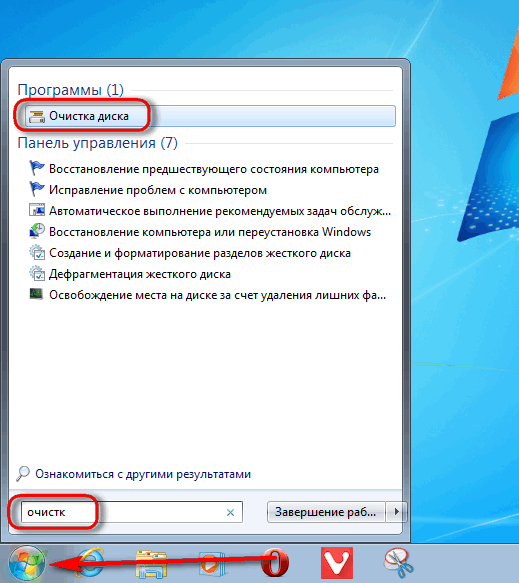
- высветится перечень утилит, нам нужен Disk Cleanup, запускаем программу двойным щелчком;
- отмечаем галочкой в появившемся списке с указанием занимаемого места временные файлы, миниатюры, сохранённые веб-страниц, файлы программ, автономные веб-страницы – словом, всё, что посчитаем ненужным;
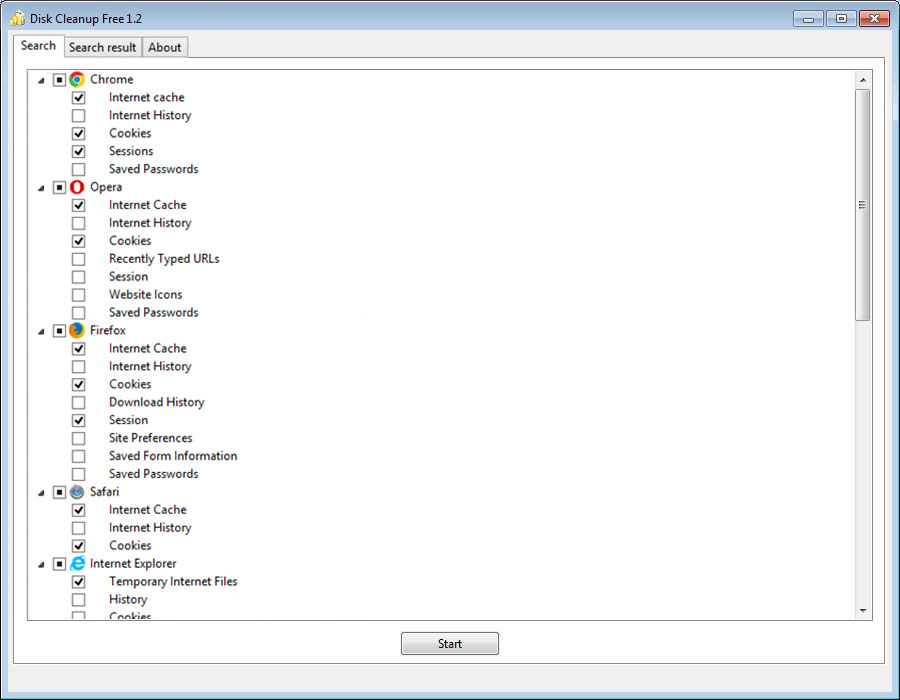
- подтверждаем удаление.
В Windows 10 процедура выглядит по-другому:
Следует признать, что многие утилиты от сторонних производителей справляются с чисткой системы намного лучше штатных средств Виндовс, в частности, речь идёт о весьма популярной программе – CCleaner. Если вы пользователь со стажем, то наверняка слышали о ней, а может, и использовали её.
А умеет она многое: удалять мусор, временные и неиспользуемые файлы, производить чистку реестра, удалять файлы cookie, находить и чистить кэш браузеров. Отметим, что хотя утилита бесплатная, имеется и платная версия. Здесь вы можете защитить ПК в режиме реального времени, а также планировать запуск «генеральных уборок» системы. Но и без этих возможностей CCleaner оптимизирует работу компьютера лучше других аналогичных бесплатных программ. Так что стоит скачать утилиту и попробовать её в деле – в любом случае всегда можно откатиться до прежнего состояния.

Откат системы
Ещё один действенный и очень эффективный способ улучшить работоспособность компьютера – восстановить операционную систему на ту дату, когда она функционировала безупречно. Инструмент восстановления системы хорош тем, что он затрагивает только системные файлы, не касаясь пользовательских данных.
Однако те программы, которые были установлены на диск после точки восстановления, исчезнут. Это нужно учитывать. Имеется ещё одно важное ограничение – функция должна быть включена. В XP это нужно было делать вручную, в более поздних версиях восстановление системы включено по умолчанию.
Предлагаем вашему вниманию пошаговую инструкцию по восстановлению предыдущего состояния системы:
- кликаем комбинацию Windows+R, в консоли «Выполнить» набираем команду rstrui, подтверждаем;
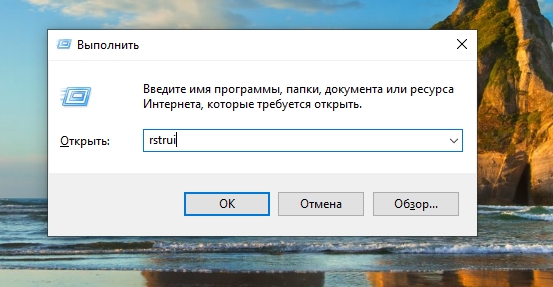
- в первом окне оставляем всё без изменений, жмём «Далее»;
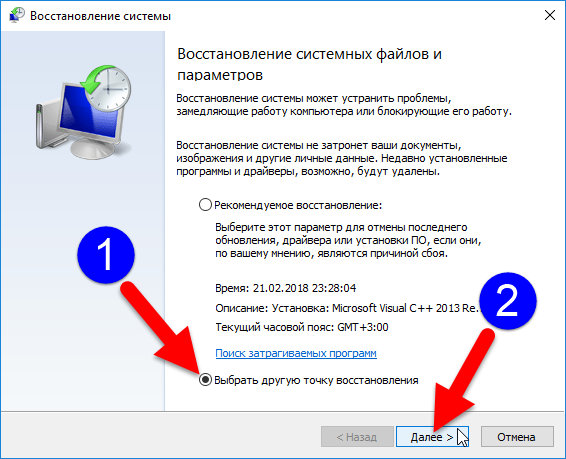
- устанавливаем напротив строки «Показать больше точек восстановления» галочку;
- выбираем из числа дат, отмеченных жирным шрифтом, ту, которая, по вашему мнению, предшествовала появлению ошибки, жмём «Далее»;

- для начала процедуры восстановления дважды подтверждаем свой выбор;
- после завершения восстановления компьютер перезагрузится, при этом ожидать появления рабочего стола придётся дольше обычного.
Если в результате проблема не исчезнет, повторите процедуру, выбрав более раннюю дату, в конце концов, это средство обязательно сработает.
Как исправить error 0x80070490 в Windows 10 сканированием на ошибки
Если вы не хотите восстанавливать систему из-за многих установленных и критически важных программ, можно попробовать другое встроенное средство, производящее проверку и исправление важных системных файлов и реестра.
Работает эта утилита в командной строке, при условии наличия у пользователя ПК прав администратора.
Приводим пошаговую инструкцию:
Использование функции dism
Если в результате предыдущего шага мы получили сообщение о повреждении хранилища CBS, выходить из командной строки не нужно, поскольку нам потребуется запуск ещё одной системной утилиты (Dism с параметрами /Online, /Cleanup-Image, а также /RestoreHealth).
После завершения работы утилиты выйдите из командной строки и нажмите Windows+R, в консоли «Выполнить» наберите services.msc, подтвердите нажатием Enter. Запустится утилита «Службы», в окне которой необходимо на строчке «Центр обновления Windows» щёлкнуть ПКМ и в открывшемся меню выбрать пункт «Перезапустить». Затем проделайте то же самое со строкой «Установщик модуля Windows».

Если исправить ошибку 0x80070490 таким образом не удалось, попробуйте оставшиеся способы.
Другие методы устранения проблемы
Их осталось немного. Попробуйте удалить каталог SoftwareDistribution, который содержит все файлы обновления Windows. Если ошибка закралась именно здесь, такой шаг должен помочь:
Нужно также проверить, не остановлена ли работа важных системных служб Windows (отвечающая за криптографию, служба Bits, установщик MSI). Все они завязаны на процедуре обновления операционной системы, и если хотя бы одна из них будет остановлена, процесс обновления может завершиться ошибочно.
Итак, снова заходим в «Службы», находим каждую из упомянутых и смотрим на статус. Если они приостановлены, жмём на службе ПКМ и активируем нажатием пункта Start.
Наконец, можно попытаться запустить такое штатное средство Виндовс, как «Поиск и устранение неисправностей». Хотя, по отзывам пользователей, эффективность этой функции достаточно низкая, попробовать стоит.
Для запуска утилиты выполняем следующие действия:
Мы перечислили практически все способы избавления от ошибки 0x80070490, связанные с работой WUC. Если вам также приходилось сталкиваться с этой проблемой, и вы её решили по-другому, поделитесь с читателями в комментариях.
Источник: nastroyvse.ru
Информация о статусе сервера обновлена только что.
 Проверить снова
Проверить снова
Что делать, если сайт недоступен?

Sigame.ru не работает сегодня январь 2023?
Узнайте, работает ли Sigame.ru в нормальном режиме или есть проблемы сегодня
Статус Sigame.ru : возможные проблемы Почему?
Sigame.ru сбои за последние 24 часа
Не работает Sigame.ru?
Не открывается, не грузится, не доступен, лежит или глючит?
Самые частые проблемы Sigame.ru
Что делать, если сайт SIGAME.RU недоступен?
Если SIGAME.RU работает, однако вы не можете получить доступ к сайту или отдельной его странице, попробуйте одно из возможных решений:
Кэш браузера.
Чтобы удалить кэш и получить актуальную версию страницы, обновите в браузере страницу с помощью комбинации клавиш Ctrl + F5.
Блокировка доступа к сайту.
Очистите файлы cookie браузера и смените IP-адрес компьютера.
Антивирус и файрвол.
Проверьте, чтобы антивирусные программы (McAfee, Kaspersky Antivirus или аналог) или файрвол, установленные на ваш компьютер — не блокировали доступ к SIGAME.RU.
DNS-кэш.
Очистите DNS-кэш на вашем компьютере и повторите попытку доступа на сайт.
Смотреть видео-инструкцию ↓
VPN и альтернативные службы DNS.
VPN: например, мы рекомендуем NordVPN.
Альтернативные DNS: OpenDNS или Google Public DNS.
Плагины браузера.
Например, расширение AdBlock вместе с рекламой может блокировать содержимое сайта. Найдите и отключите похожие плагины для исследуемого вами сайта.
Сбой драйвера микрофона
Быстро проверить микрофон: Тест Микрофона.
Форум Sigame.ru
Подсказки? Разочарования? Обсуждаем проблемы сервиса с другими посетителями сайта:
Чат с регистрацией
идентификация не требуется
комментарии с нецензурной лексикой и оскорблениями удаляются
В этой статье я постараюсь перечислить основные способы исправления ошибки с кодом 80072EE2, которая появляется при поиске или установке обновлений Windows через Windows Update или SUS. Ошибка 80072EE2 может встречаться во всех версиях Windows, начиная с Windows 7 / Windows Server 2008 R2 и заканчивая Windows 10 / Windows Server 2016.
При попытке выполнить поиск новых обновлений в Центре обновления Windows появляется текст:
“Не удалось выполнить поиск новых обновлений
Произошла ошибка при поиске новых обновлений для компьютера. Найдены ошибки: Код 80072EE2”

Согласно таблице кодов ошибок обновления на сайте Microsoft, данный код ошибки интерпретируется как ERROR_INTERNET_TIMEOUT (-2147012894) The request has timed out. Это означает, что по какой-то причине система не смогла получить доступ к узлу Microsoft Update или сервер WSUS.
Проверьте наличие подключение к интернету и наличие доступа к сайту Windows Update
Прежде всего, рекомендуется проверить, что ваш компьютер имеет доступ к Интернету. Попробуйте в браузере открыть сайт http://download.windowsupdate.com. В том случае, если доступ к сайту имеется, откроется такая страница.

Проверка параметров прокси-сервера и межсетевого экрана
В том случае, если вы подключаетесь к интернету через прокси-сервер, проверьте, что в настройках Internet Explorer указан верный прокси-сервер. Кроме того, для доступа к узлам Windows Update, прокси сервер не должен запрпшивать авторизацию. Либо на межсетевом экране нужно разрешить компьютерам прямой доступ на узлы Windows Update:
Сброс настроек системного прокси
Проверьте, не изменились ли у вас настройки системного прокси-сервера (это часто делают различные вирусы и трояны). Для этого, откройте командную строку с правами администратора и выполните команду, импортирующую настройки системного прокси-сервера из параметров IE.
netsh winhttp import proxy source=ie
Перерегистрация библиотек агента обновления Windows
В некоторых случаях отсутствие регистрации динамических библиотек службы обновления Windows также может вызывать ошибку 80072ee2. В этом случае рекомендуется в командной строке (с правами администратора) перерегистрировать все связанные с службой Windows Update dll-библиотеки):
regsvr32 oleaut32.dll
regsvr32 jscript.dll
regsvr32 vbscript.dll
regsvr32 softpub.dll
regsvr32 msxml.dll
regsvr32 wintrust.dll
regsvr32 initpki.dll
regsvr32 cryptdlg.dll

Изменение размера MTU на 1492
Установка некорректного размера MTU также может приводить к появлению ошибки 80072ee2 (конечно, это не самый распространенная причина, но отметать ее не стоит). Проверьте текущий размер MTU командой
netsh interface ipv4 show subinterfaces
Для изменения размера MTU на значение 1452 для проводного интерфейса используется команда
netsh interface ipv4 set subinterface «Local Area Connection» mtu=1452 store=persistent
а для беспроводного интерфейса:
netsh interface ipv4 set subinterface «Wireless Network Connection» mtu=1452 store=persistent
Исправлении ошибки 0x80072ee2 при установке обновлений через WSUS
Если данная ошибка обновления Windows появляется при установке обновления с внутреннего сервера WSUS, рекомендуется проверить корректность его настройки в реестре. Запустите regedit.exe, перейдите к следующему разделу реестра: HKEY_Local_MachineSoftwarePoliciesMicrosoftWindowsWindowsUpdate и проверьте значение в параметров WUServer и WUStatusServer. Они должны указывать на действующий адрес вашего WSUS сервера.

Если вы не хотите использовать внутренний WSUS, а хотите получать обновления непосредственно из Центра обновления Windows, удалите эти параметры из реестра и перезапустите службу «Windows Update» командой:
net stop wuauserv && net start wuauserv

Недостаток ресурсов для пула WsusPool
В том случае, если для распространения обновлений вы используете собственный сервер WSUS, проверьте нет ли проблем с доступными ресурсами на сервере. При недостатке памяти пул IIS, отвечающий за работу WSUS сервера может периодически отваливаться (WsusPool). Попробуйте убрать ограничение на использование оперативной памяти для пула WsusPool. Откройте консоль IIS Manager и перейдите в раздел Application Pools-> WsusPool->Advanced Settings. Измените значение параметра Private Memory Limit на 0 и перезапустите IIS.

Ошибка 0x80072ee2 в виртуальных машинах Hyper-V
При использовании среды виртуализации Hyper-V иногда может возникнуть ситуация, когда Windows в гостевых виртуальных машинах не может обновляться. Я несколько раз сталкивался с этим на Windows Server 2008 R2. Система выдает ошибку 80072EE2 и все тут. Как оказалось, ошибка связана с параметром физического сетевого адаптера сервера Hyper-V, отвечающего за передачу больших пакетов.
Чтобы исправить проблему, нужно на хостовом гипервизоре Hyper-V запустить диспетчер устройств и открыть свойства физического сетевого адаптера.

На вкладке Advanced нужно отключить следующие параметры: Large Send Offload V2 (IPv4) и Large Send Offload V2 (IPv6). Эти параметры отвечают за сегментирование больших пакетов данных драйвером сетевого адаптера.

Сохраните изменения и выполните новый поиск обновлений на виртуальной машине
Симптомы:
- Поиск обновлений выполняется несколько часов.
- 100% загрузка одного ядра процессора.
- При прерывании поиска обновлений, центр обновления отображает следующую ошибку: «Не удалось выполнить поиск новых обновлений. Произошла ошибка при поиске новых обновлений для компьютера. Код 802401B».
Лечение Windows 8.1:
Устанавливаем обновления: KB3021910, KB3172614. Для старых систем возможно также потребуется KB2919355.
Скачать одним архивом:
Лечение Windows 7:
При проблемах с установкой, сбрасываем центр обновления Windows:
- при помощи средства устранения неполадок: загрузка,
- если не помогает, выполняем сброс вручную с переименованием папки SoftwareDistribution, инструкции: 1, 2.
Сброс выполняем непосредственно перед установкой исправлений, при повторном поиске обновлений тормоза возобновятся.

Параметры Windows ➯ Обновление и безопасность ➯ Устранение неполадок






attrib -r -s -h /s /d «%SYSTEMROOT%SoftwareDistribution»
del «%SYSTEMROOT%SoftwareDistribution» /q /s

1. Открыть настройки «Защита системы».
2. Сбросить компоненты службы обновления Windows.
3. Удалить временные файлы в Windows.
4. Открыть настройки веб-браузера Internet Explorer.
5. Запустить средство проверки дисков.
6. Запустить средство проверки системных файлов.
7. Сканировать образ в поисках повреждений.
8. Проверить обнаруженные повреждения.
9. Выполнить операции автоматического восстановления.
10. Очистить устаревшие компоненты.
11. Удалить некорректные ключи реестра.
12. Восстановить/Сбросить настройки Winsock.
14. Просмотр других локальных решений.
15. Просмотр других онлайн решений.
16. Скачать диагностические инструменты.
- Статус темы:
-
Закрыта.
-
lDeadWorld
User
- Регистрация:
- 13.07.21
- Сообщения:
- 5
- Симпатии:
- 0
Порядок действий:
1) Был запущен клиент и я афкшил
2) Возвращаюсь к компу, наблюдаю черный экран и ожидание реконекта (при этом интернет есть)
3) Закрываю клиент
4) Нажимаю в лаунчере «Играть» и вылазит ошибка на скрине. Дальше ничего не происходит.Пробовал чинить файлы — безрезультатно.
Перезапускал комп/роутер.
При этом запуск античита не происходит.
Отключал антивирус.
Запускал лаунчер от имени администратора.Вложения:
Последнее редактирование: 15 дек 2021
-
lDeadWorld
User- Регистрация:
- 13.07.21
- Сообщения:
- 5
- Симпатии:
- 0
Удалил игру, скачал через лаунчер заново. Проблема осталась.
Решение проблемы найдено.
Проблема авторизации наблюдается сейчас у всех игроков с Украины.
ВПН через Германию решил проблему.Последнее редактирование: 15 дек 2021
-
lDeadWorld
User- Регистрация:
- 13.07.21
- Сообщения:
- 5
- Симпатии:
- 0
По состоянию на сегодня:
— в 8 утра с того же компа, игра запустилась без впн, будто ничего не происходило.
— в 10 утра приехал на работу, другой провайдер, зашел в игру без проблем, был в онлайне до 16:00
— приехал домой через час, эта проблема появляется снова, как на скриншоте в первом посте, без впна не запускается играИз других наблюдений.
Сам играю из Киева. Соги живет в Львове — такая же проблема. Другой соги живёт в Полтавской обл., играет как и прежде. -
Чтобы выполнить вход в игру вам нужно использовать VPN или поменять трассировку через данную программу — https://1.1.1.1/
Страны которые работают через VPN
или другие европейские страны
-
Тема устарела и была перемещена в архив. Если проблема не была решена, обратитесь в Службу поддержки (https://ru.4gamesupport.com/).
- Статус темы:
-
Закрыта.
Содержание
- Sigame не работает звук
- (ИСПРАВЛЕНО) В играх Steam нет звука | Быстро и легко
- Как исправить в играх Steam нет звука
- Исправление 1. Запустите Steam и свою игру от имени администратора.
- Временно запустить от имени администратора
- Постоянно работать от имени администратора
- Исправление 2: проверьте целостность файлов игры.
- Исправление 3: удалите конфликтующее программное обеспечение
- Исправление 4: обновите аудиодрайвер
- Исправление 5: откатить обновление Windows 10
- Способ 1 — вернуться к предыдущей версии Windows 10
- Способ 2 — удалить обновления
- Способ 3 — сбросить этот компьютер
Sigame не работает звук



![]()
| 4,058 | уникальных посетителей |
| 4 | добавили в избранное |







При создании игры разработчики использовали набор инструментов Microsoft XNA Framework. Проблема в том, что XNA требует для корректной работы Проигрыватель Windows Media. Я, в свою очередь, решил что Windows Media мне больше не друг. И удалил его.
Если у вас нет звука, призадумайтесь! Может вы сделали то-же самое? А еще может случится так, что вы установили пиратскую сборку операционной системы (никому об этом не рассказывайте! это важно) и в ней проигрыватель не установлен по умолчанию. Бывает.
В любом случае, чтобы звук появился, Проигрыватель Windows Media нужно вернуть на место.
Для тех, кто удалил проигрыватель сам и знает как его вернуть — дальше читать не имеет смысла. Для всех остальных рецепт:
Заходим «Пуск» -> «Панель управления» -> «Удаление программы». Откроется окошко «Программы и компоненты». В левом меню открывшегося окошечка находим пункт «Включение или отключение компонентов Windows» и кликаем на него. Опять откроется окно, на этот раз маленькое.
Здесь нужно прокрутить колесико мыши и найти пункт «Компоненты для работы с мультимедиа». Можете установить их все, если они вам не мешают. Но достаточно вернуть в систему только Проигрыватель Windows Media. Поставьте галочку рядом с проигрывателем и нажмите OK. Ждите.
Может потребоваться перезагрузка компьютера, но это маловероятно.
Все, проигрыватель вернулся в строй и, если вы запустите игру то сможете услышать звук. Не забудьте включить музыку в настройках игры, сама она этого не сделает.
Если вы не хотите устанавливать WMP на свой компьютер, или-же первый вариант вам не помог, претит по релегиозным, этическим или каким-то другим соображениям, то можно обойтись установкой в систему dll файлов от него.
Вам нужны два dll файла, а именно wmp.dll и wmploc.dll. По счастью, они у вас уже есть. Windows их бережно хранит, уж не знаю зачем, увольте. Воспользуйтесь поиском и найдите их. Вот вам пошаговая инструкция где, как и что делать:
- Найдите фаил wmp.dll в дериктории C:Windowswinsxs (там храняться запчасти вашей ОС). Мой нашелся в папке C:Windowswinsxsamd64_microsoft-windows-mediaplayer-сore_31bf3856ad364e35_6.1.7601.23041_none_69f5bbc37ef22fc6
- Скопируйте его и wmploc.dll в C:WindowsSysWOW64
- Перейдите в меню Пуск>Выполнить и введите команду «regsvr32 c:windowssyswow64wmp.dll» (без ковычек). Это зарегистрирует новый wmp.dll в вашей системе. wmploc.dll регистрировать не нужно, и так сойдет.
- Согласитесь внести изменения, когда вас попросят.
- Готово. Запускайте игру, играйте. Не забудьте включить звук в настройках игры.
Внимание. Метод этот я нашел на просторах интернета и сам его не проверял. Лень мне. К слову, в англоязычных форумах его проверили и радуются как дети. Если какой-то добрый человек проверит его еще и в рускоязычном, отпишетесь, буду очень признателен.
Вот вам ссылка на первоисточник:http://forums.steampowered.com/forums/showpost.php?p=30519971&postcount=8
Пошаговая инструкция написана для Windows 7. Навигация в меню для XP и восьмерки немного отличается и, признаться, не помню чем. Но если у вас есть проблемы с нахождением меню «Установки и удаление программ», то, во первых, это плохо. Одумайтесь! Стыдно должно быть.
Во вторых — пищите мне. Вспомню и помогу чем смогу.
Надеюсь, это руководство вам поможет. Всем приятной игры)
Источник
(ИСПРАВЛЕНО) В играх Steam нет звука | Быстро и легко
Steam Games Have No Sound Quickly Easily
Нет звука в играх Steam? Этот пост предложит вам 5 способов поиска и устранения вашей проблемы — легко понять даже для компьютерных новичков!

Яркие визуальные и слуховые ощущения играют важную роль в радости игрового процесса. Игра с приглушенным звуком кажется гораздо менее захватывающей — какой бы превосходной она ни была, — как будто она потеряла часть своей души. Если вы один из Пользователи Steam борется с проблемы со звуком в одной или нескольких играх вы должны проверить этот пост и посмотреть, поможет ли он избавиться от неприятностей.
Как исправить в играх Steam нет звука
Причины отсутствия звука часто сводятся к несовместимости программного обеспечения, повреждению файлов игры или проблемам с драйверами. Независимо от того, по какой причине это может быть, этот пост поможет вам. У вас есть 5 исправлений, чтобы решить эту проблему, но вам не нужно пробовать их все; просто продвигайтесь вниз по списку, пока не найдете тот, который работает.
Прежде всего, вы должны проверить свой микшер громкости: сначала запустите проблемную игру и посмотрите, не установлен ли микшер громкости (вы можете открыть его с помощью значка звука в правом нижнем углу панели задач) на низкий или отключенный; во-вторых, проверьте настройки звука в игре, чтобы убедиться, что они настроены правильно.
Исправление 1. Запустите Steam и свою игру от имени администратора.
Вы можете запустить Steam от имени администратора временно или постоянно:
Временно запустить от имени администратора
После загрузки и установки Steam на вашем рабочем столе появится значок Steam. Если вы там ничего не видите, просто найдите приложение в меню запуска.
Когда вы успешно найдете Steam, щелкните его значок правой кнопкой мыши и выберите Запустить от имени администратора . Очень просто, правда?
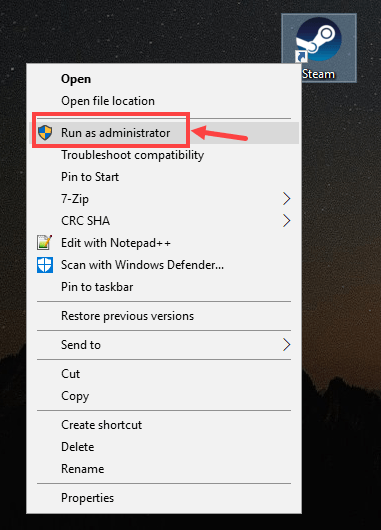
Постоянно работать от имени администратора
1) Найдите Steam на своем компьютере, щелкните его значок правой кнопкой мыши и выберите Свойства .
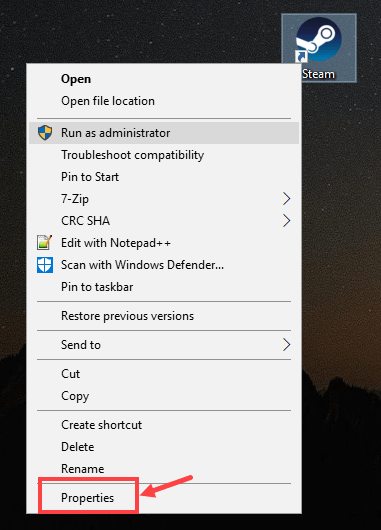
2) Щелкните значок Совместимость таб. Убедитесь, что вы проверили Запустите эту программу от имени администратора поле, а затем щелкните Применить> ОК чтобы сохранить изменение.
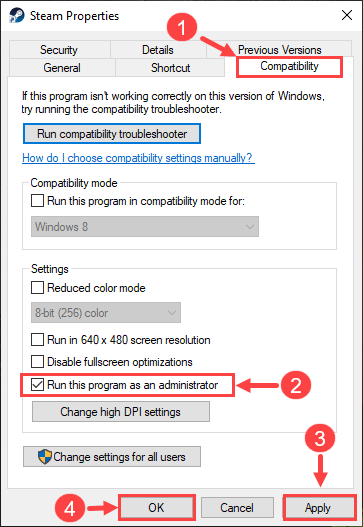
3) В следующий раз, когда вы откроете Steam, он автоматически запустится с правами администратора.
Запуск Steam от имени администратора — это только первый шаг. Далее вы собираетесь запустить проблемную игру с правами администратора. Даже если на вашем рабочем столе есть значок игры, вы не можете использовать тот же метод, что и выше, для запуска игры. В этой ситуации вам следует запустить его через Steam.
1) Авторизуйтесь в Steam. Затем нажмите БИБЛИОТЕКА .
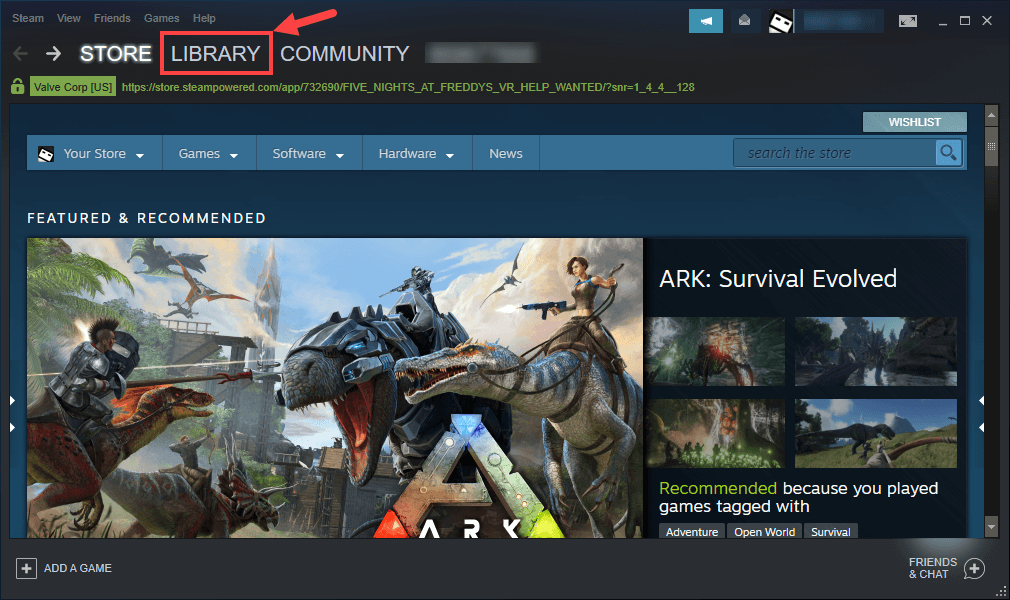
2) Щелкните правой кнопкой мыши проблемную игру. Затем нажмите Свойства .
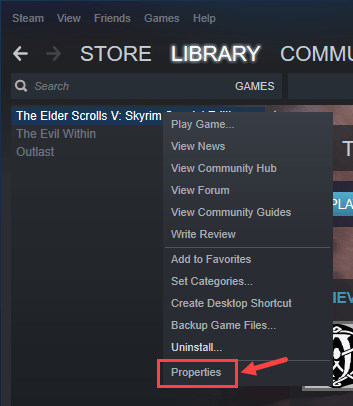
3) На следующей странице щелкните значок ЛОКАЛЬНЫЕ ФАЙЛЫ таб. Далее нажмите ПРОСМОТР ЛОКАЛЬНЫХ ФАЙЛОВ… .
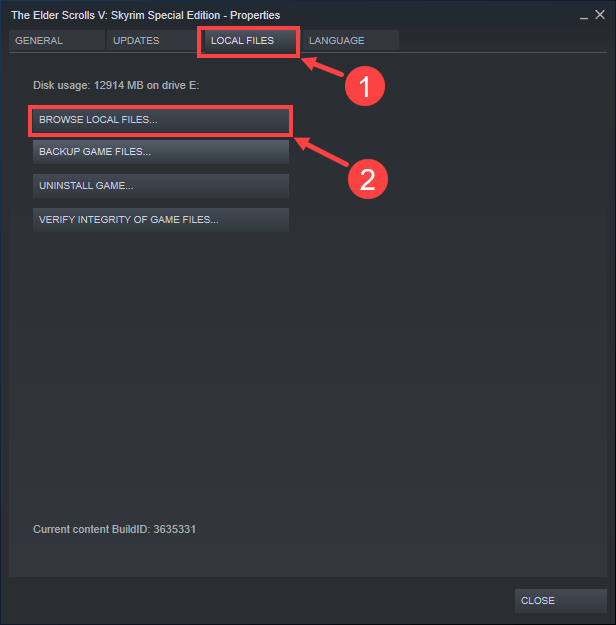
4) Во всплывающем окне щелкните правой кнопкой мыши исполняемый файл игры и выберите Запустить от имени администратора .
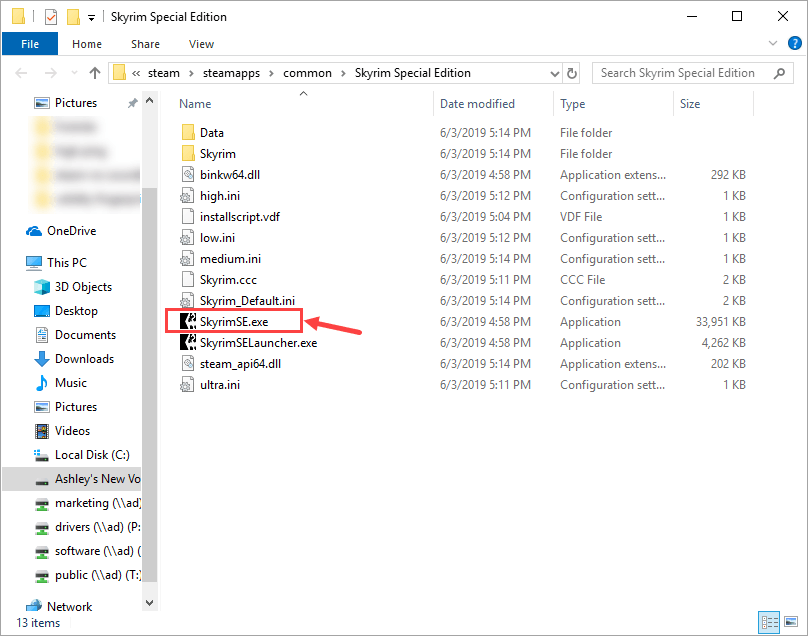
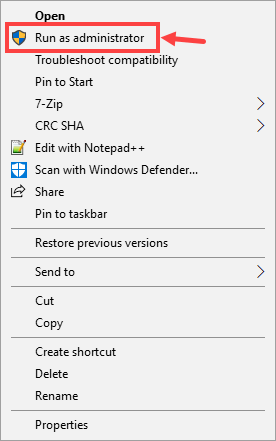
Если вы хотите запустить игру от имени администратора постоянно, выполните следующую процедуру:
1) Найдя исполняемый файл игры, щелкните файл правой кнопкой мыши и выберите Свойства .
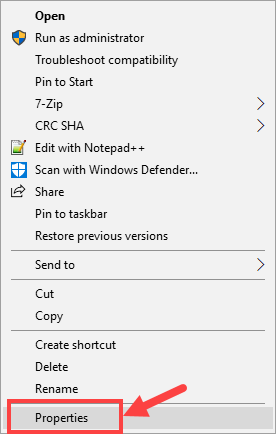
2) Перейдите в Совместимость таб. Убедитесь, что вы проверили Запустите эту программу от имени администратора поле, а затем щелкните Применить> ОК чтобы сохранить изменение.
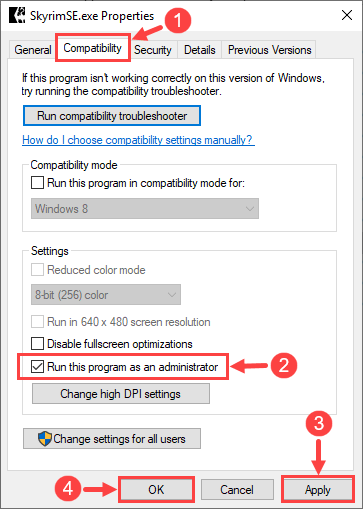
3) В следующий раз, когда вы запустите игру, она автоматически запустится с правами администратора.
Итак, теперь вам просто нужно запустить игру и посмотреть, решена ли ваша проблема с отсутствием звука. Если нет, перейдите к следующему исправлению ниже.
Исправление 2: проверьте целостность файлов игры.
Возможно, некоторые файлы игры были потеряны или повреждены в процессе загрузки. В таком случае вам, вероятно, следует использовать встроенный инструмент Steam для проверки целостности файлов игры.
1) Войдите в Steam и нажмите БИБЛИОТЕКА .
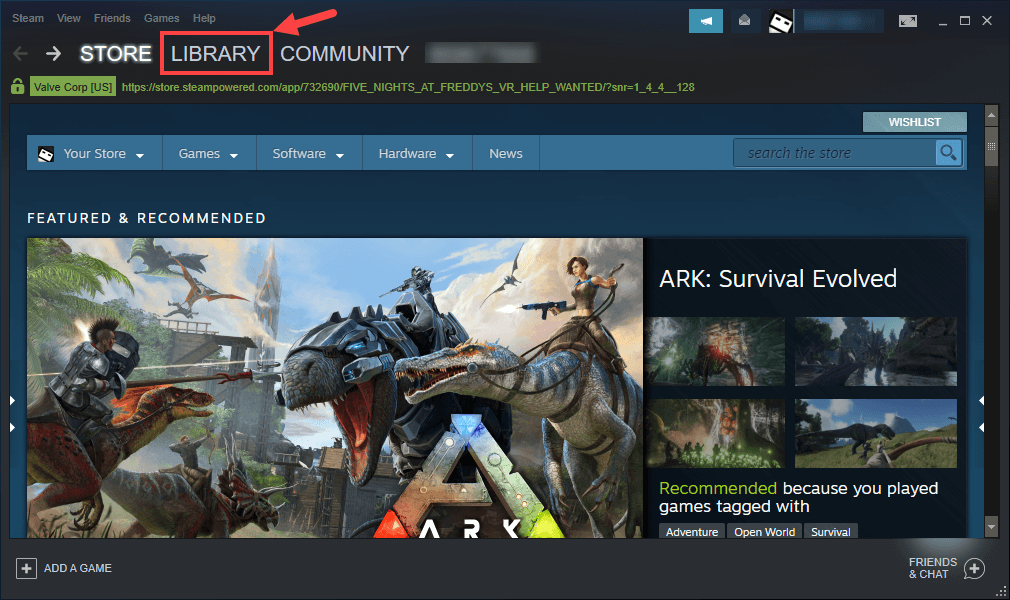
2) Щелкните правой кнопкой мыши проблемную игру. Затем нажмите Свойства .
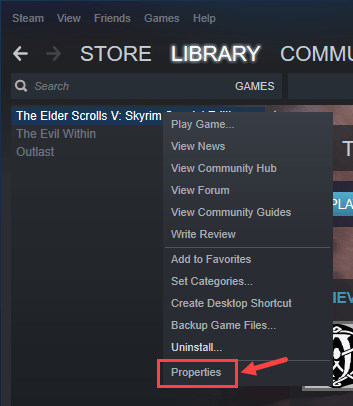
3) Перейдите в ЛОКАЛЬНЫЕ ФАЙЛЫ вкладка и выберите ПРОВЕРЬТЕ ЦЕЛОСТНОСТЬ ИГРОВЫХ ФАЙЛОВ… .
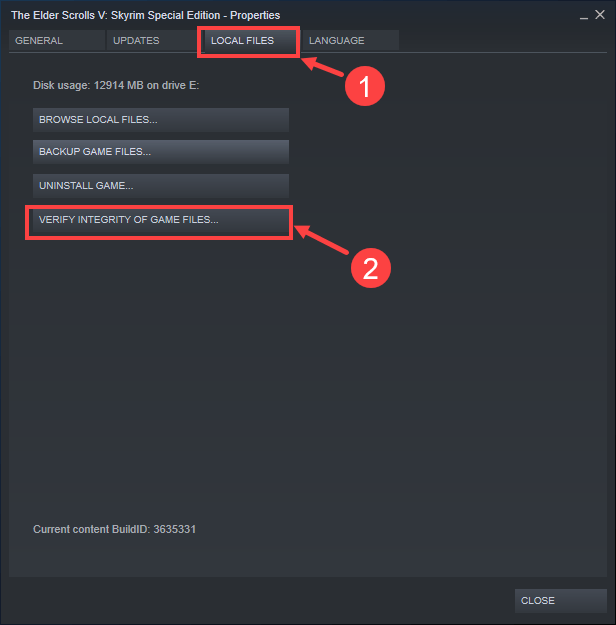
4) Дождитесь завершения процесса.
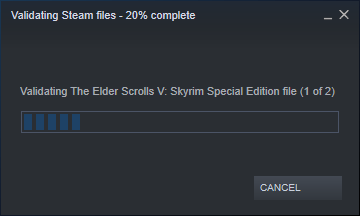
5) Когда закончите, нажмите ЗАКРЫТЬ .
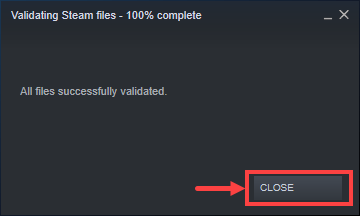
Пришло время запустить игру и проверить, слышите ли вы снова звук. Если нет, перейдите к следующему методу.
Исправление 3: удалите конфликтующее программное обеспечение
Как сообщают многие игроки, триггеры для их проблемы с отсутствием звука в играх Steam оказываются конфликтующим программным обеспечением, таким как Sonic Studio 3, Sonic Radar 3, Nahimic 2, Alienware Sound Center или MSI Audio. Если вы используете эти приложения, единственный разумный способ — удалить их.
1) На клавиатуре нажмите кнопку Windows Logo key и р в то же время, чтобы вызвать диалоговое окно «Выполнить». Печатать панель управления и нажмите Войти .
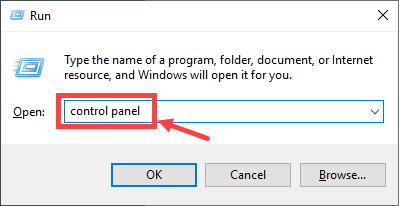
2) Под Просмотр по нажмите Категория . Затем щелкните Удалить программу прямо под Программ категория.
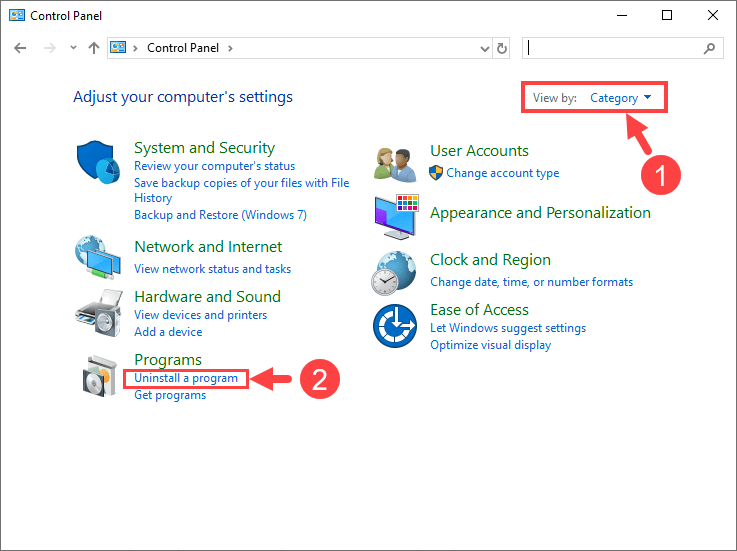
3) Щелкните правой кнопкой мыши конфликтующее приложение и выберите Удалить .
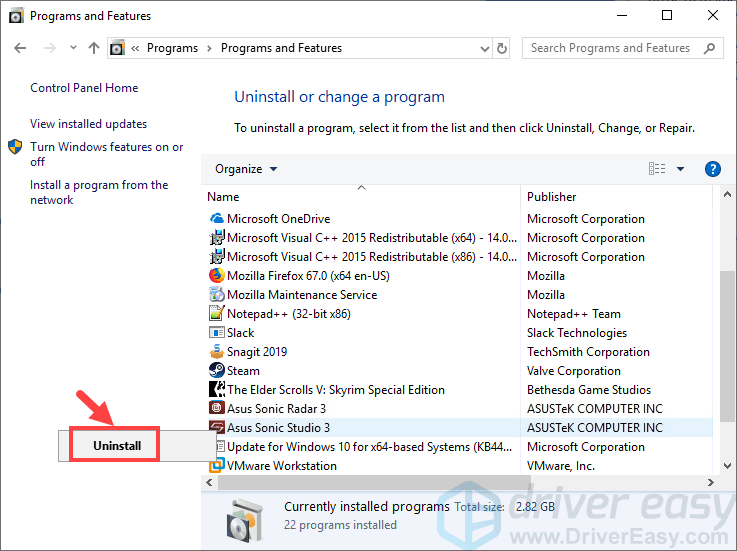
4) Следуйте инструкциям на экране, чтобы удалить приложение.
После того, как все будет завершено, вы можете запустить игру, чтобы проверить, вернулся ли звук в нормальное состояние. Если нет, попробуйте следующее исправление.
Исправление 4: обновите аудиодрайвер
Иногда поврежденный или устаревший аудиодрайвер может привести к отсутствию звука в играх. Если это так, попробуйте обновить драйвер звуковой карты.
Если у вас нет времени, терпения или компьютерных навыков для обновления аудиодрайвера вручную, вы можете сделать это автоматически с помощью Водитель Easy .
Driver Easy автоматически распознает вашу систему и найдет для нее подходящие драйверы. Вам не нужно точно знать, на какой системе работает ваш компьютер, вам не нужно рисковать, загружая и устанавливая неправильный драйвер, и вам не нужно беспокоиться о том, чтобы сделать ошибку при установке. Driver Easy позаботится обо всем.
Вы можете автоматически обновлять драйверы с помощью БЕСПЛАТНОЙ или Pro версии Driver Easy. Но с версией Pro требуется всего 2 клика (и вы получаете полную поддержку и 30-дневную гарантию возврата денег):
1) Скачать и установите Driver Easy.
2) Запустите Driver Easy и нажмите Сканировать сейчас кнопка. Driver Easy просканирует ваш компьютер и обнаружит проблемы с драйверами.
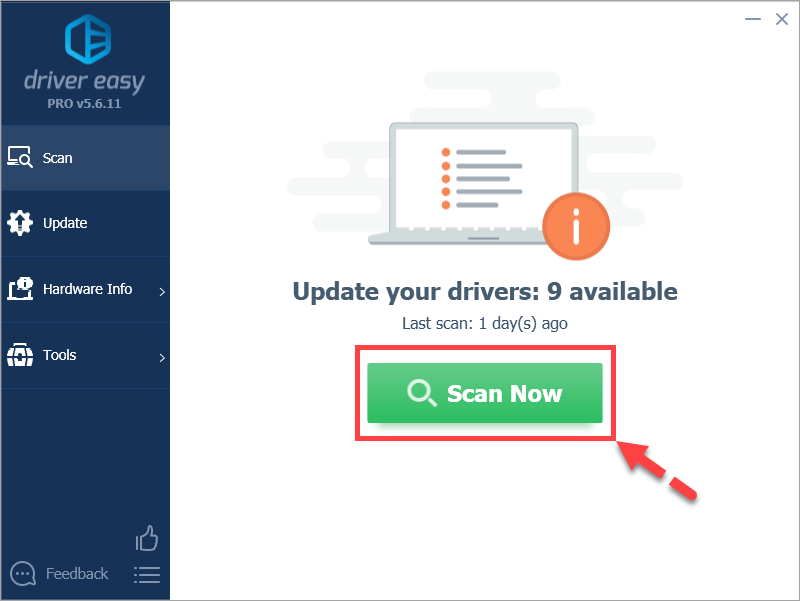
3) Нажмите Обновить все для автоматической загрузки и установки правильной версии всех драйверов, которые отсутствуют или устарели в вашей системе (для этого требуется Pro версия — вам будет предложено выполнить обновление, когда вы нажмете Обновить все ). Или, если вы просто хотите обновить аудиодрайвер, просто нажмите кнопку Обновить рядом с ним.
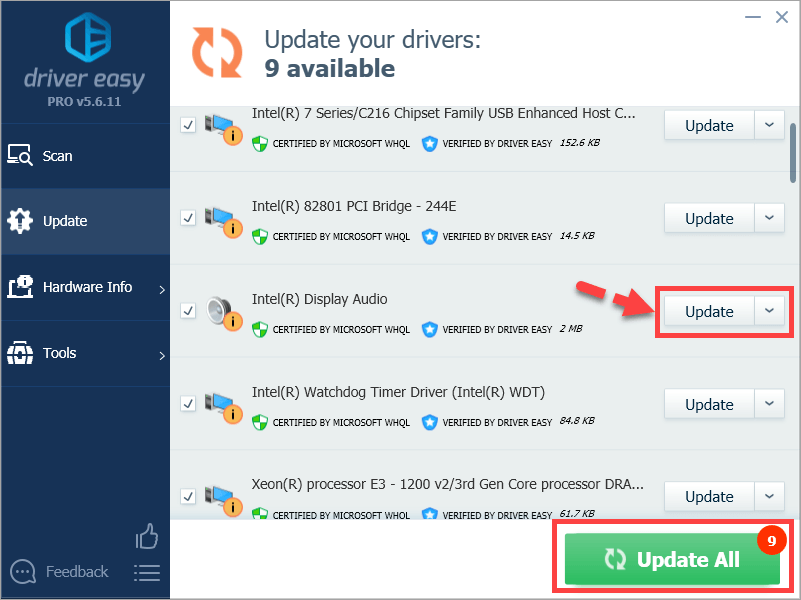
Заметка: вы можете сделать это бесплатно, если хотите, но отчасти это делается вручную.
Если у вас возникли проблемы с использованием Driver Easy для обновления драйверов, напишите нам по адресу support@drivereasy.com .
Исправление 5: откатить обновление Windows 10
Если вы столкнулись с проблемой отсутствия звука вскоре после обновления Windows, вам следует рассмотреть возможность отката. В зависимости от разных сценариев вы можете соответственно выполнять разные действия:
Способ 1 — вернуться к предыдущей версии Windows 10
Вы можете восстановить свою систему Windows 10 до предыдущей версии. в течении 10 дней с момента последнего обновления.
1) На клавиатуре нажмите кнопку Windows Logo key и я в то же время, чтобы запустить Настройки окно. Найдите Обновление и безопасность и щелкните по нему.
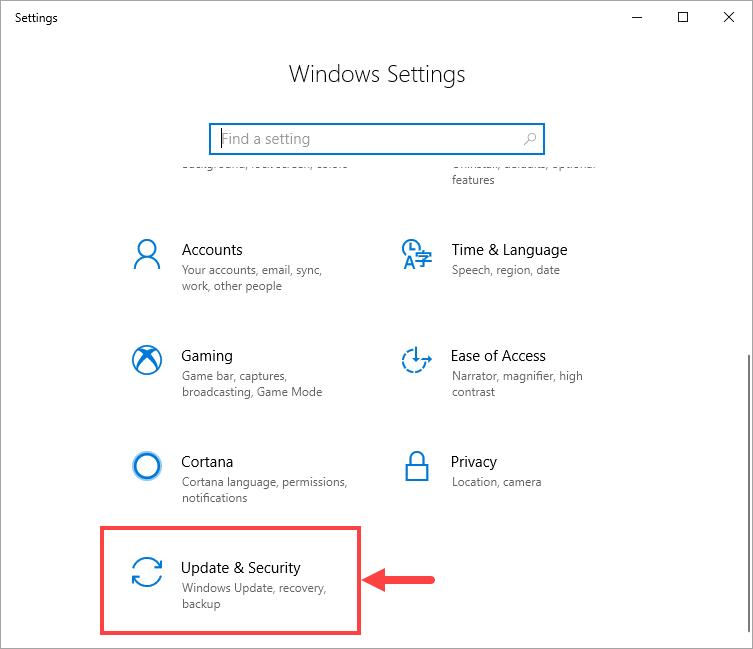
2) Нажмите Посмотреть историю обновлений .
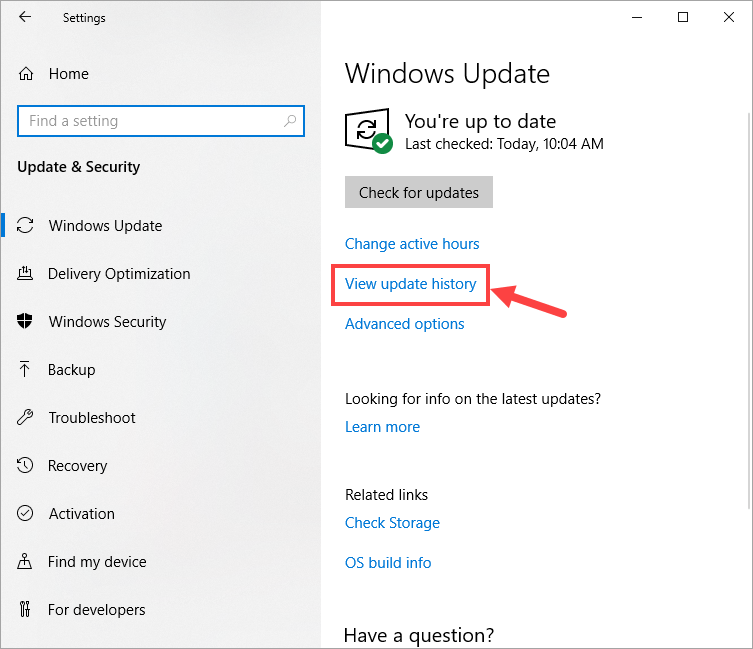
3) Нажмите Варианты восстановления .
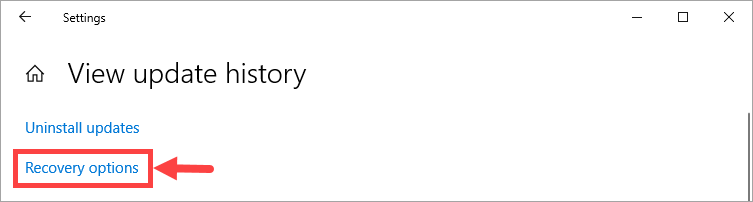
4) Ударьте Начать кнопка прямо под Вернуться к предыдущей версии Windows 10 . Затем следуйте инструкциям на экране, чтобы завершить весь процесс.
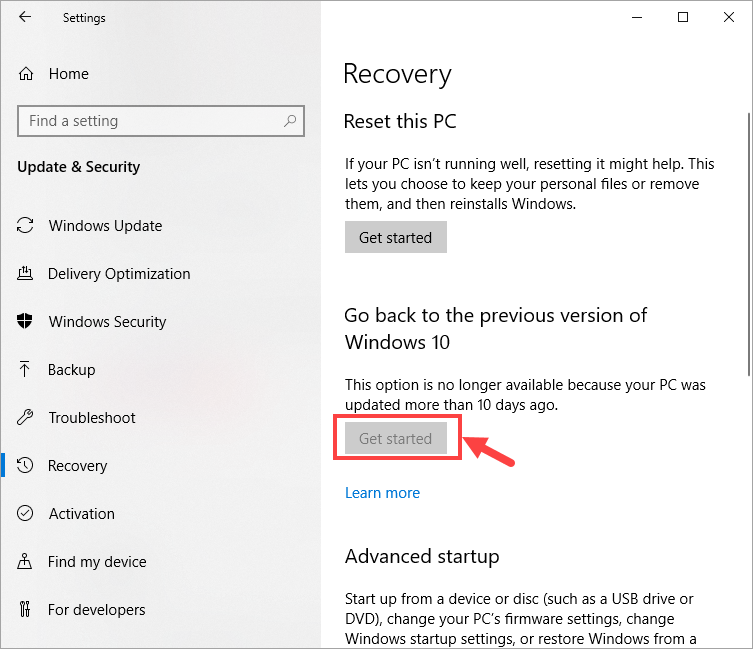
Если ваш Начать неактивна (как показано на скриншоте выше), это означает, что последнее обновление было выполнено более 10 дней назад. В этой ситуации вам следует попробовать следующий метод отката обновления Windows.
Способ 2 — удалить обновления
1) Повторить Шаг 1 — Шаг 2 в Способ 1 . Затем нажмите Удалить обновления в этот раз.
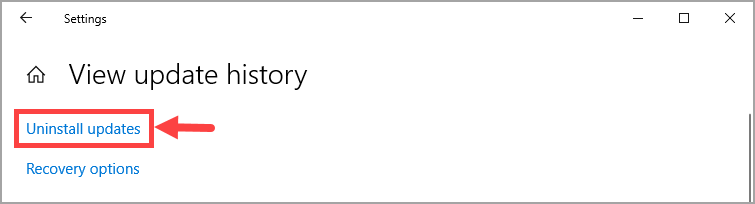
2) Щелкните нежелательное обновление правой кнопкой мыши и выберите Удалить .
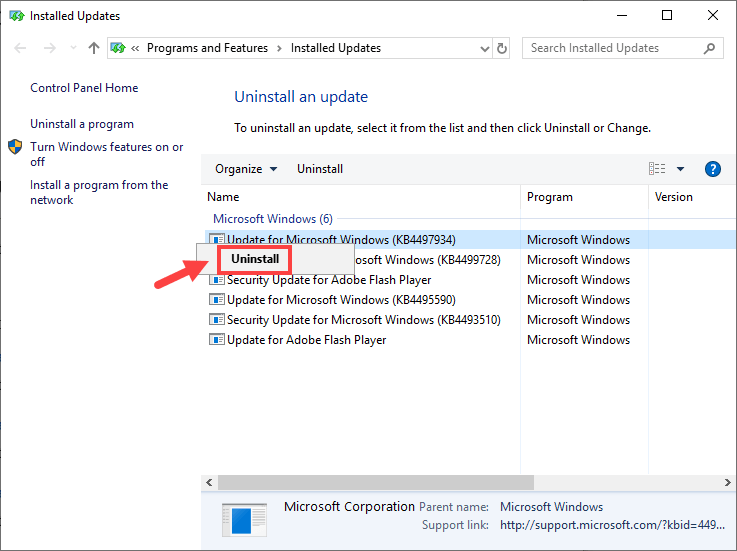
3) Следуйте инструкциям на экране, чтобы завершить этот процесс.
Теперь, когда вы удалили последнее обновление, проверьте, сохраняется ли проблема с отсутствием звука. Если да, переходите к способу 3.
Способ 3 — сбросить этот компьютер
1) Повторить Шаг 1 — Шаг 3 в Способ 1 . Затем нажмите Начать кнопка прямо под Сбросить этот компьютер .
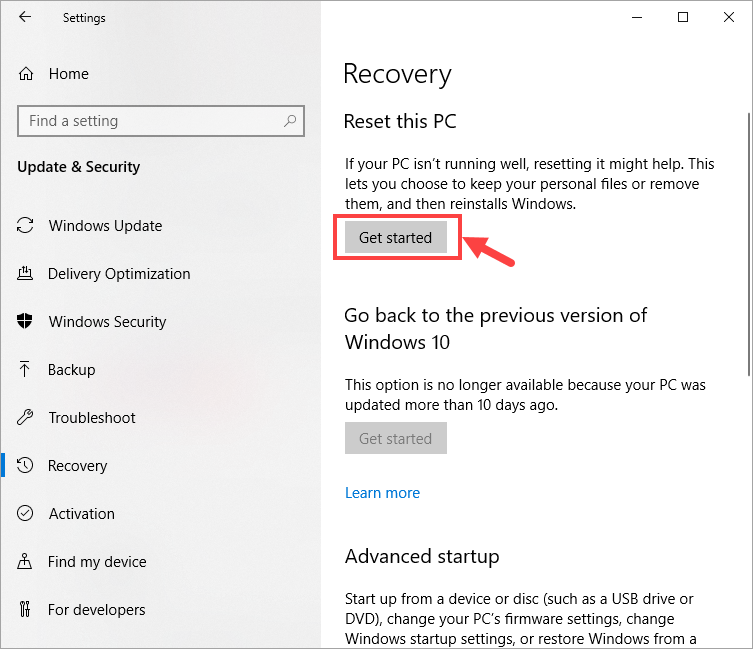
2) Следуйте инструкциям на экране, чтобы завершить весь процесс.
3) По завершении вам необходимо переустановить Steam вместе с играми, чтобы проверить, сохраняется ли проблема с отсутствием звука.
Служба поддержки Windows предоставит вам более подробную информацию о том, как откатить обновление Windows 10 на странице этот сайт .
Мы будем рады, если любое из вышеперечисленных исправлений поможет вам решить проблему отсутствия звука в играх Steam. Если у вас есть дополнительные вопросы или другие исправления, которыми вы хотите поделиться, не стесняйтесь оставлять комментарии ниже. Спасибо за прочтение!
Источник
Функция SSL соединения очень важна для корректного использования сайтов, особенно для учреждений, которые активно работают с финансами. Данный протокол безопасности полностью защищает все данные передаваемые клиентом на сервер и наоборот.

Действует данное соединение по принципу шифратора, вся информация, которая подготавливается к передаче между пользователем и сервером, шифруется под определённый ключ. Этим ключом обладает только сервер и ваш обозреватель, после чего данные отправляются в защищенном виде и дешифруются в системе пользователя. Такой подход гарантирует, что ваши данные, даже если их перехватят, будут защищены. Обычно SSL сертификаты приобретают учреждения продающие услуги, товары или занимающиеся онлайн банкингом/рекламой.
Так как текущее соединение используется для обмена важной информацией, то следует особенно осторожно отнестись к работе с такими сайтами, где возникает ошибка SSL.
Также не редкость, что причина проблемы кроется вовсе не в сомнительной безопасности сайта, а в неверных настройках или сбоях работы приложений самого пользователя.
Читайте также: Ошибка 502 bad gateway — что это?
Причины возникновения ошибки SSL
Распространенная ошибка, которую устранить не удастся – это покупка сертификата для сайта у поставщика, который не обладает данными полномочиями или полное отсутствие корневого сертификата. Здесь всё зависит от владельца сайта и вы вряд ли сможете повлиять на это соединение.
Другие причины возникновения ошибки поправимы, так как вызваны неисправностью приложений установленных у вас на компьютере или сбоем системных настроек. Ключевые ошибки SSL:
- Подключение блокируется внешним FrameWall`ом или антивирусным сканером;
- Причина в неверной настройке браузера;
- Время и дата, установленные на компьютере, подверглись сбою;
- Заражение компьютера вирусными программами.
Устранение ошибки SSL
Прежде всего вам следует убедиться, что проблема именно с вашей стороны, для этого следует зайти на сайт с другого браузера, лучше устройства. Если ошибка сохранилась, велика вероятность проблемы с серверной стороны.
В случае, когда проблема во всех браузерах одного устройства, а на других платформах её нет, тогда вам следует проверить антивирус и настройки даты/времени.
Настройка антивируса
Большинство таких приложений включают в себя функции защиты вашего интернет соединения от заражения со стороны недобросовестных сайтов. Для работы приложения требуется сканирование подключения, информации о сайте и передаваемых данных. Такое вмешательство браузером может быть расценено, как перехват трафика, из-за чего и возникает ошибка.
Для устранения проблемы нужно убрать сканирование SSL или HTTPS подключений в настройках антивируса. Делается это подобным образом во всех приложениях, рассмотрим на примере Avast Internet Security:
- Откройте основное окно программы;
- Перейдите на вкладку «Настройки»;
- Далее сделайте клик на вкладку «Активная защита»;
- Выберите меню «Основные настройки»;
- Уберите флажок с чекбокса «Включить сканирование HTTPS».

Вероятно, изменения вступят в силу после перезагрузки компьютера, но как минимум, браузер перезапустить придется.
Настройка браузера
Излишняя безопасность также может быть вредна, об этом свидетельствует данная проблема, если она кроется в браузере. Решением будет выступать понижение уровня безопасности в обозревателе. Рассмотрим на примере Google Chrome:
- Перейдите в настройки браузера;
- Далее в самом низу нажмите на «Показать дополнительные настройки»;
- Найдите графу «Сеть» и нажмите в ней на кнопку;

- Во вкладке «Безопасность» установите уровень надежности в положение «Средний»;

- Далее во вкладке «Конфиденциальность» передвиньте ползунок в положение «Средний».

- Перейдите в раздел «Содержание»;
- В графе «Сертификаты» кликните по кнопке «Очистить SSL».

После всех этих действий обозреватель необходимо полностью перезапустить и снова попробовать перейти на нужный сайт, на котором наблюдалась ошибка.
Изменение настроек времени и даты
Несоответствие данной настройки также может восприниматься как потенциальная опасность и соответственно блокироваться браузером из-за наличия подозрений о сбоях в SSL.
Решается проблема довольно просто, вам просто следует правильно установить данные настройки. Рассмотрим стандартный случай:
- Нажмите по времени в правом нижнем углу экрана;
- Далее перейдите по ссылке «Изменение настроек даты и времени»;

- Зачастую проблема в неправильном часовом поясе, поэтому следует нажать на кнопку «Изменить часовой пояс»;
- Выберите ваш город/страну, если таковой в списке нет, установите любую страну с правильным смещением времени;

- Во вкладке «Время по интернету» кликните на «Изменить параметры» и «Обновить сейчас».

Для случаев, когда изменение времени производится самопроизвольно и оно сбивается с определённой периодичностью, предлагаем изучить подробную статью по данной теме. Для этого перейдите по ссылке, указанной выше.
Очистка системы от вирусов
Обычно здесь замешаны вирусы, которые вызывают дополнительные рекламные баннеры в вашем браузере. Сейчас проблема распространена и набирает обороты, поэтому вам следует обратить на неё внимание. Ошибка вызывается из-за попытки вируса, просканировать сайт и добавить дополнительную рекламу.
Решается проблема легко с помощью приложения Malwarebytes Anti-Malware, которое в автоматическом режиме всё исправит. Существуют и более сложные ситуации, решение, которых описано здесь.
Также следует отметить, что ошибка SSL вовсе не приговор сайту, вы успешно можете войти на него, только на свой страх и риск. Если вы вполне доверяете ресурсу, сделать это можно нажав на ссылку «Дополнительно» после текста ошибки и выбрав «Все равно перейти на сайт». Для того, чтобы в дальнейшем на текущем сайте не возникала подобная проблема, вы можете внести сертификат в список доверенных в браузере.
Помимо всего остального, причиной возникновения ошибки может быть просто неправильная ссылка на сайт, некоторые ресурсы используют защищенное соединение для зарегистрированных пользователей и обычное для гостей. В этом случае, вам следует просто заменить https на http в адресе сайта.
Если у Вас остались вопросы по теме «Как исправить ошибку SSL в браузере?», то можете задать их в комментариях

О программе
Увлекательная интеллектуальная игра. Вы можете проверить собственные знания в различных областях.
Также вы можете сыграть по локальной сети или через Интернет друг с другом!
Вопросы для игры вы можете писать самостоятельно с помощью редактора вопросов.
Версия 7.9.5
Системные требования
ОС: Windows 7 SP 1, Windows 8, Windows 8.1 Update 1, Windows 10, Windows 11.
Онлайн-установка (583 КБ + дополнительная загрузка ~70 МБ)
Офлайн-установка
Известные решения проблем
| Проблема | Решение |
|---|---|
| Нет звука | Проверьте, что установлена галочка «Компоненты для работы с мультимедиа» во «Включении и отключении компонентов Windows» |
| Не устанавливается на Windows 8.1 | Убедитесь, что у вас установлено обновление KB2919355 |
| Не запускается на Windows 10 Creators Update | Проблема возникает из-за наличия ПО Riva Statistics Tuner. |
| Не работает на Windows 7 SP1 |
Убедитесь, что у вас установлены обновления:
|
Об игре по локальной сети
Предыдущие версии игры
Описание прошлых версий
Обновления
Содержание
- «Своя Игра»: что такое и как ее есть
- SetupComp
- Игра не запускается на Windows 7 (сборник решений)
- 1. Не выставлен режим совместимости старых игр.
- 2. Отсутствует актуальная версия DirectX
- 4. Не установлен патч для игры.
- 5. Пиратская cборка Windows 7.
- 8. Отсутствует PhysX.
- 10. После непродолжительной игры около 15 минут начинается дёрганье и проблемы с изображением.
- 11. Купил лицензионную игру, но она не хочет запускаться.
- 12. При запуске игры Gears of War выдаёт binkw32.dll: You cannot run this game with modified executable code. Please reinstall the game.
- 13. Игра не запускается, компьютер медленно работает.
- 14. При запуске игр процессор грузится на 80-90% в результате компьютер, в диспетчере устройств висит процесс rundll32.exe который в свою очередь вызван gameux.dll
«Своя Игра»: что такое и как ее есть

«Своя игра» — передача с НТВ, которая обрела вторую жизнь в Интернете благодаря программисту-энтузиасту Владимиру Хилю. Он перенес телевизионную забаву на компьютеры в виде игры-приложения, которая не только не теряет актуальности, но и становится популярнее с каждым днем.
Возможно, вы про игру слышали. Возможно, вы видели по ней стримы. Возможно, ТЕОРЕТИЧЕСКИ, вы видели по ней стримы паблика ЦиО:


И у вас, ВОЗМОЖНО, появились следующие вопросы:
А где игру взять?
А как в нее играть?
А где брать пакеты для игры?
А как делать пакеты самому?
На все вопросы я постараюсь ответить в этом блоге. Также весь рассказ я решил поделить на 2 части: для игроков и для людей, которые хотят создавать свои пакеты вопросов, а не баловаться чужими (хотя можно реализовывать оба (ОБОИ) варианта).
Итак, вы решили поиграть в «Свояк». Что вам нужно знать?
SIGame можно скачать с официального сайта разработчика. Там же можно стянуть редактор пакетов с вопросами, но о нем позже. Сайт максимально прост в понимании и поиске нужной информации, поэтому если вы не комментатор с ютуба — найдете за пару секунд.
Правила «Своей Игры» достаточно просты. Перед вами есть табло из тем. Музыка, фильмы, игры, картины, спорт, книги — это может быть что угодно (даже аниме!). В каждой категории есть несколько вопросов, которые, обычно, отличаются ценой. Ну вы знаете, вот эти вот «Юмор за 200», «фильмы за 400», эта штука пошла именно из «Свояка».
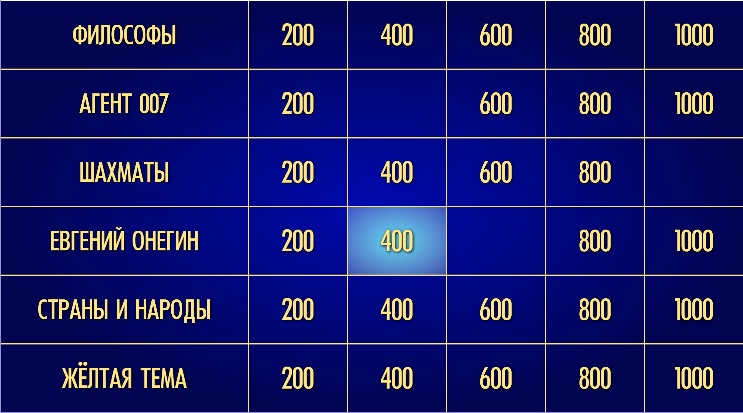
От цены зависит сложность вопроса. Чем больше стоимость — тем труднее будет задачка.
Когда первый игрок выбирает вопрос, все участники игры (кроме, разумеется, ведущего), могут после зачитывания оного нажать на специальную кнопку, тем самым показывая желание ответить на вопрос.
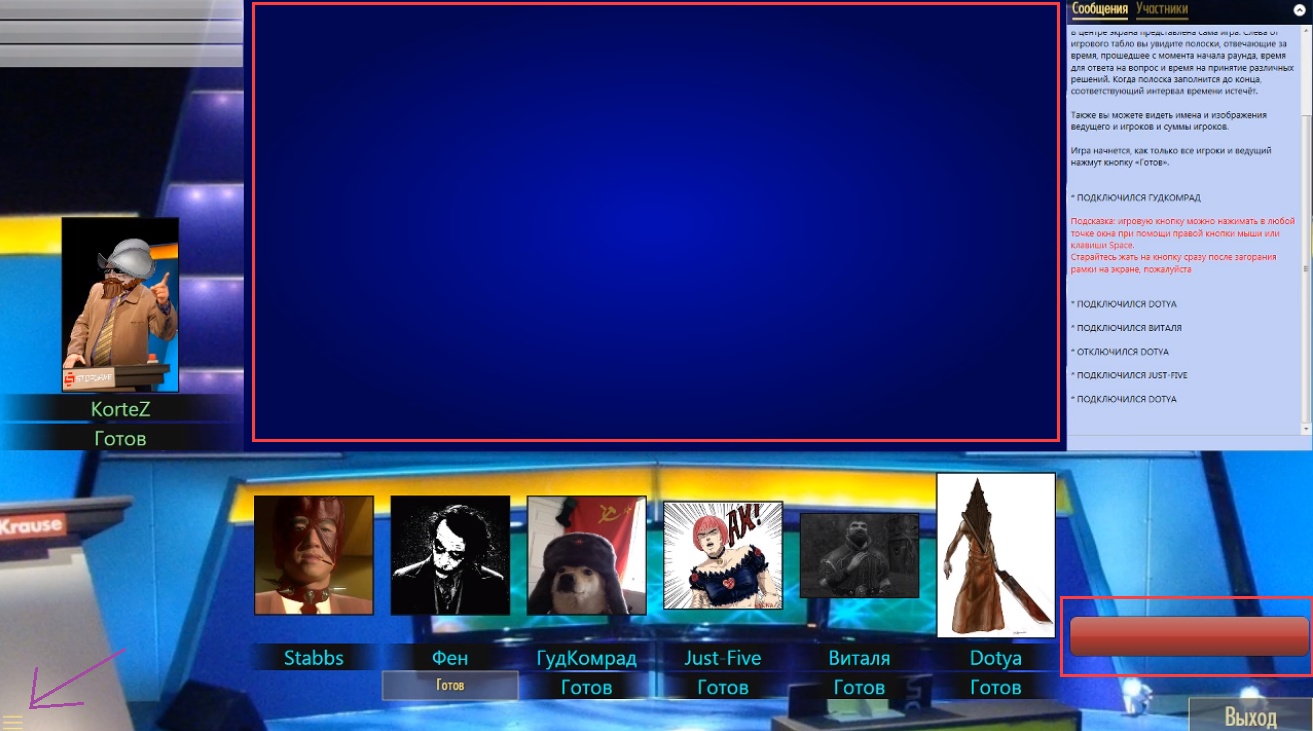
красным выделены зоны, на которые можно нажать ЛКМ, чтобы ответить на вопрос
Но обычно люди назначают себе специальную клавишу, которую они будут жать прямо как настоящую кнопку в настоящем телешоу. Обычно все делают это на пробел, но тут кому как удобнее. Можете хоть на F13 забить, если вам так нравится. Выбрать кнопку можно в настройках, что хитро спрятались в нижнем левом углу экрана (указаны фиолетовой стрелочкой для людей, не вкачивающих Восприятие).
Да, кстати, пока вы не вышли из настроек. Дружеский совет: зайдите во вкладку «Приложение» и снимите галочку с пункта «Звук». Это выключит все внутри игровые звуки, музыкальные и видео вопросы вы будете слышать вне зависимости от настроек.
Вернемся к правилам. Если вы нажали кнопку ответа и дали правильный ответ — вы получаете указанную сумму очков. Если вы сделали то же самое, но НЕ ответили на вопрос — вы ее теряете. Не нажали кнопку вообще? Значит, с вашим внутриигровым балансом ничего не произошло. Вы просто остались в стороне.
Помимо обычных вопросов есть небольшие сюрпризы:
1. Кот в мешке обычный
Вопрос, который обязательно нужно отдать. Его тема может отличаться от указанной категории. Скажем, вы выбрали вопрос «Книги за 300», а там кот в мешке на тему поэзии, стоймость 500. Абсолютно нормальная ситуация.

2. Кот в мешке обобщенный
То же самое, только этого кота вы можете как отдать, так и оставить себе. ВАЖНО: только обобщенному коту в мешке можно прописать функцию «показать тему кота ДО выдачи этого самого кота кому-то из игроков». Я для честности игры обычно всегда выбираю его и прописываю эту функцию, чтобы кот не был уж совсем случайным наобумом.
На этот вопрос ответит не тот, кто раньше нажмет на кнопку, а тот, кто предложит за него больше очков. Участники по очереди ставят свои кровные, стараясь перебить ставку предыдущего. А еще можно уйти в ВА-БАНК. Тогда все следующие игроки тоже должны будут идти в ва-банк. Или пасовать, отдавая вопрос победителю.
И да, если вы выиграли торги за вопрос — вам придется на него отвечать. И свою ставку вы можете еще и потерять, дав неверный ответ.

4. Вопрос от спонсора
Если вы попали на этот пункт — вы везунчик. Вопрос только для вас, в случае неудачи очков вы не теряете, а при правильном ответе вы получаете удвоенную награду. Халява!
Так же у игры есть финал. Обычно это несколько вопросов, каждый принадлежит разной теме. Игроки по очереди убирают пункт за пунктом, пока не останется одна тема, на которую все участники и будут отвечать. Цена вопроса — то, что сами игроки отважатся поставить. И, как обычно, если ответ неправильный, то они указанную сумму теряют.
Кстати, если вы не согласны с решением ведущего касательно ответа на последний вопрос, справа снизу вы можете нажать кнопку «оспорить» и начать голосование. Если большинство проголосует за то, что ведущий ведет откровенный произвол, баллы вернутся на место. Но обычно эта функция нужна только для игр с рандомами — друзей всегда можно послать к черту через войс-чат или при личной встрече.
КАК ИГРАТЬ ВЕДУЩЕМУ
Ну какая игра без человека, что своим властвующим перстом будет указывать плебеям на их ошибки и вознаграждать мудрецов за их острый ум незримыми очками? Геймплей за ведущего очень прост и нужен для тех людей, что хотят зависнуть в «Свояк» с пацанами, но при этом не хотят думать. Ну и для авторов пакетов, конечно.
У них все просто — сравнивай ответ игрока с правильным и давайотнимай у него очки. Так же ведущий может определять игрока, что в начале игры первым будет выбирать вопрос и сниматьдавать очки на свое усмотрение с помощью панели в правом нижнем углу.
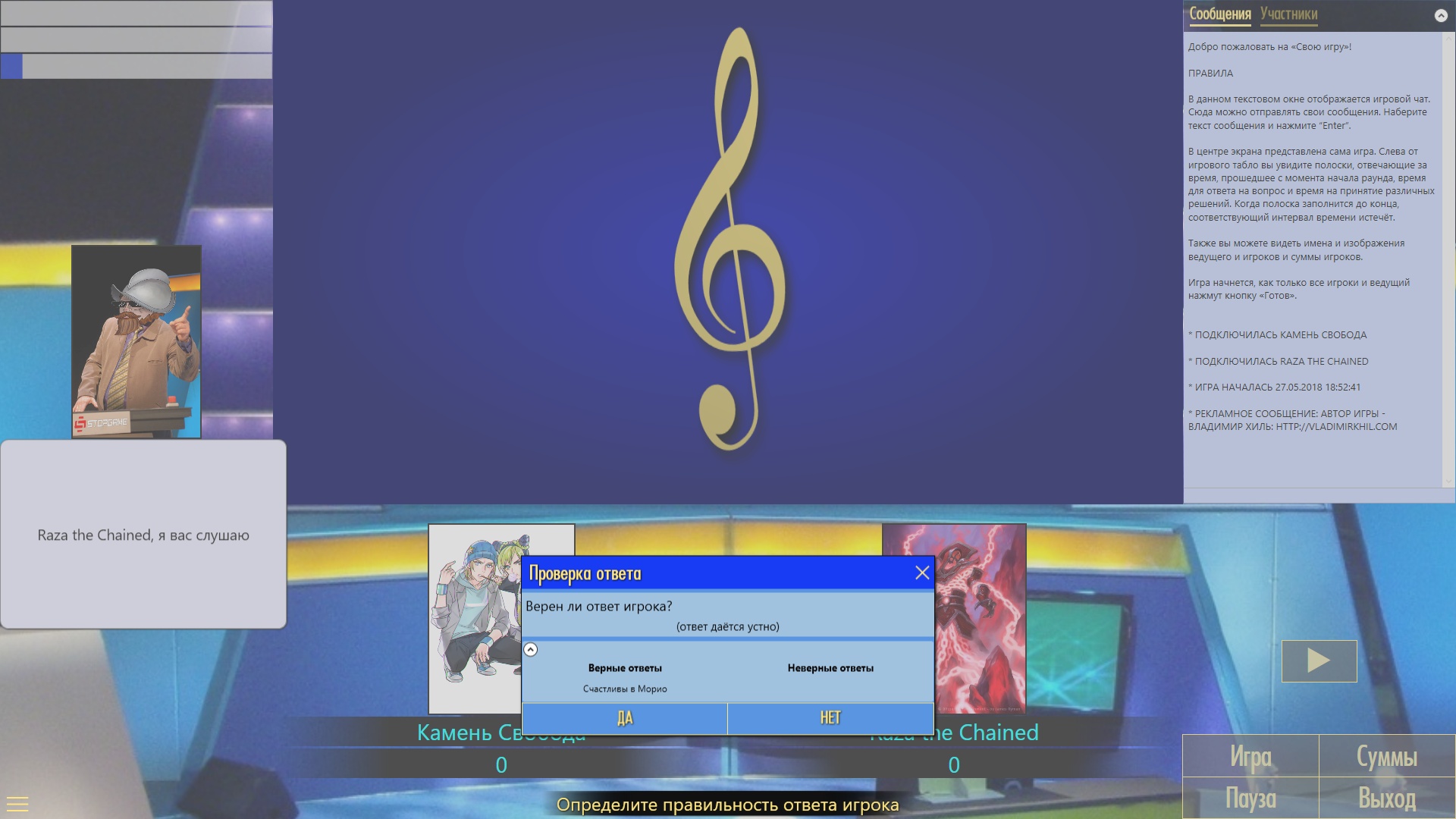
Ой-ой-ой, чуть не забыл. Мистер ведущий, не забудь в настройках подкрутить время, отведенное на действия игроков: длина раунда, время на дачу ответа и т.д. Настраивайте, как вам удобно, лишь скажу что время раунда стоит выкрутить на максимум, если хотите сыграть все вопросы. Я настроил вот так:
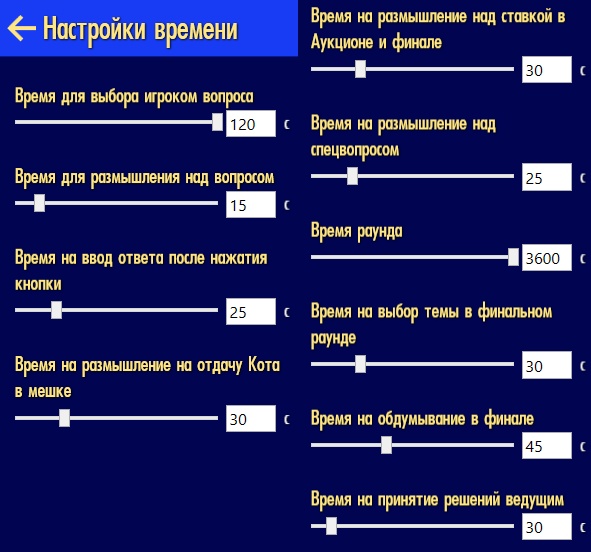
Через настройки помимо времени можно настроить фальстарты и прочие полезные вещи. Потратье минутку и побродите там, чтобы настроить все необходимое под себя. И да, когда создаете сервер с пакетом — НЕ СТАВЬТЕ ГАЛОЧКУ НА СЛУЧАЙНЫЕ СПЕЦ-ВОПРОСЫ. Если вы ее поставите, игра по своему велению превратит вопросы в вашем пакете в случайных котов в мешке, аукционы и прочее.
ГДЕ ВЗЯТЬ ПАКЕТЫ ВОПРОСОВ
Их можно найти на все том же официальном сайте SIGame в галерее, а так же в официальном паблике ВК. Помимо этого есть куча групп и сообществ, посвященных «Свояку», которые так же собираютпроизводят свои пакеты.

В целом, это вся основная информация, что вам нужна. И если вас напугала эта стена текста — не пугайтесь, на самом деле в «Свояке» все интуитивно понятно и разобраться во всех сложностях можно чуть ли не на ощупь.
И да, не забудьте настроить игровой профиль! Модный ник, стильная аватарка — ну куда же без этого?
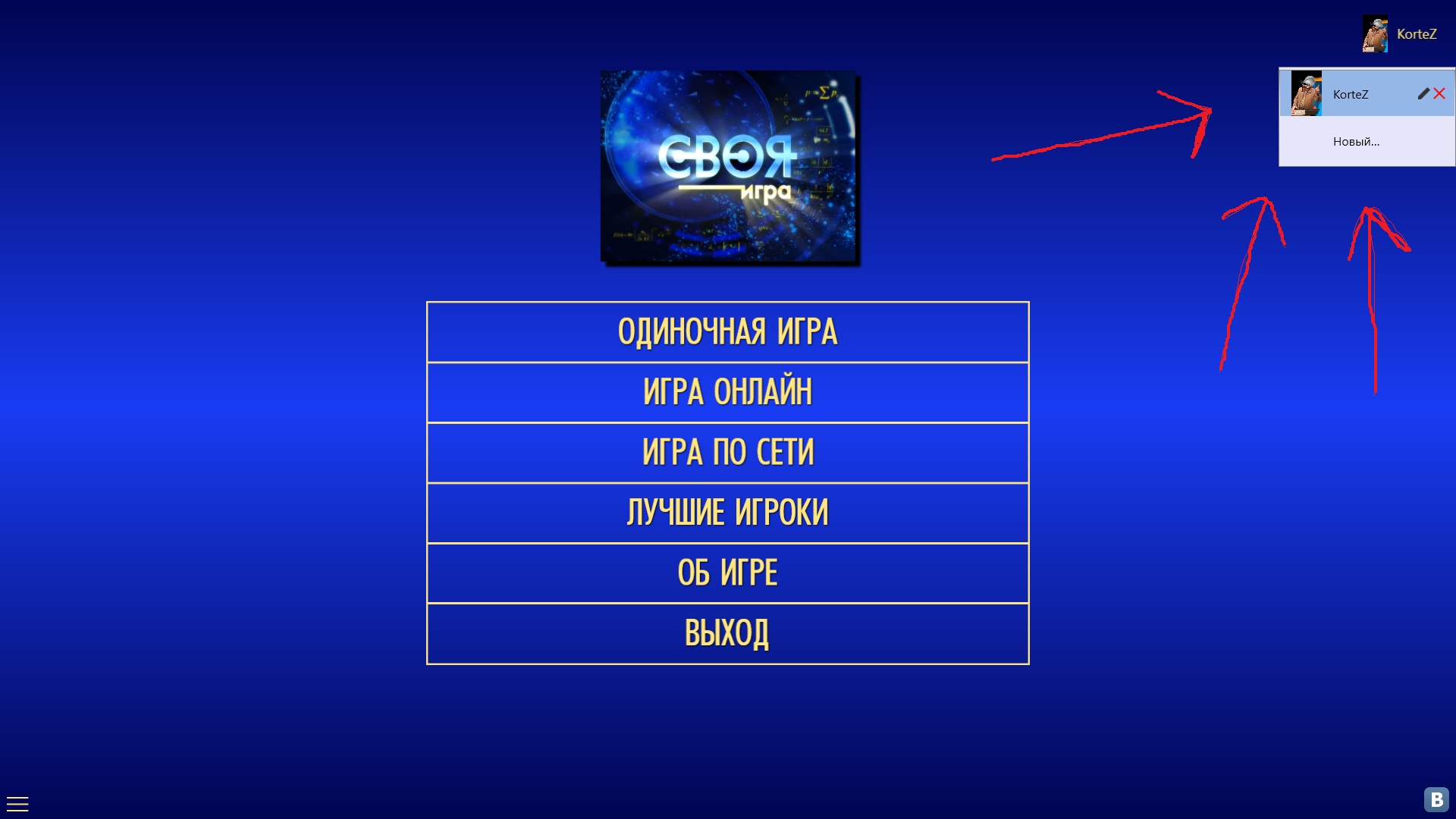
Вот тут можно все настроить. К слову, ваша аватарка должна быть на компьютере. Игра ее не сохраняет, поэтому удалили картинку — вместо аватарки пустое место.
ДЛЯ ТЕХ, КТО ХОЧЕТ СОЗДАВАТЬ СВОИ ПАКЕТЫ ВОПРОСОВ
И вот вы оглянуться не успели, как у вас за плечами уже около пары десятков отыгранных пакетов. За это время вы наелись любительским контентом по самые уши: одни и те же вопросы (УГАДАЙТЕ, КОМУ ПРИНАДЛЕЖИТ ЦИТАТА «ЧТО ТАКОЕ БЕЗУМИЕ» — этот вопрос всем любителям геймерских паков встречается чуть ли не каждую вторую игру), идиотские загадки, ошибки по фактике… В общем, дерьмо случается.
Насмотревшись на этот цирк, вы решаете сделать СВОЙ, КРУТОЙ, КЛАССНЫЙ ПАКЕТ С ВОПРОСАМИ. Скажем, вы киноман? Тогда вы ЩЩЩАС покажете всем этим дилетантам, что такое ВОПРОСЫ ПРО КИНО, а не банальные «угадай Охотников за Привидениями по их музыкальной теме». Ну что же, вперед!
1. Качаем редактор пакетов.
Берется на все том же сайте, где и сам «Свояк». Где именно — НЕ СКАЖУ. Считайте это проверкой на IQ — если вы не в состоянии найти синенькую ссылочку на сайте в 1 страничку, то вам не стоит заниматься пакетами вопросов.
Ладно, это было комедийное отступление. Просто 1 пункт был слишком маленький, и я решил разбавить его водой. КАКОВ ХИТРЕЦ.
2. Открываем редактор.
Мы запускаем SIQester и видим примерно такую картину:
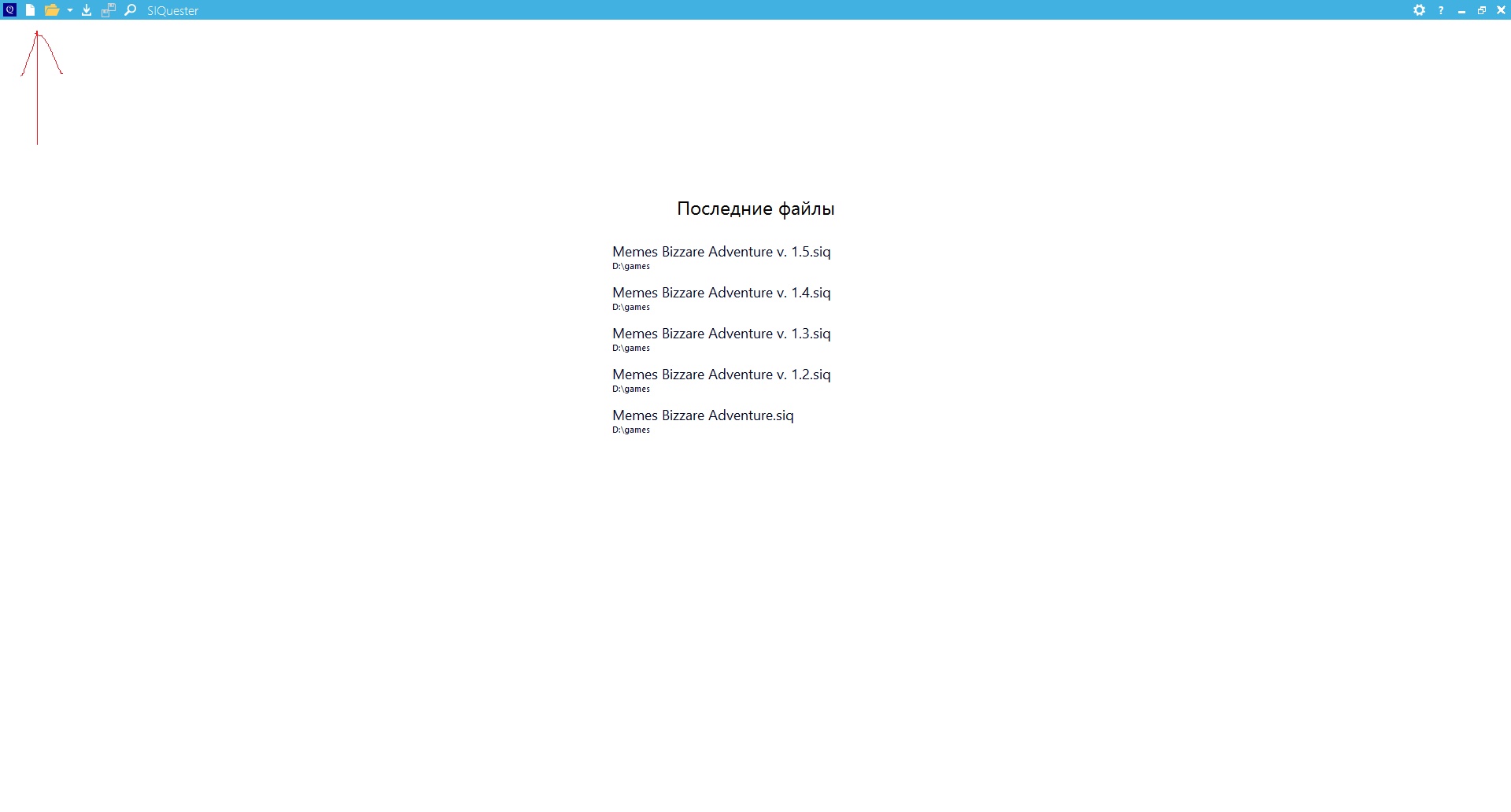
В центре вам предложат открыть старые пакеты вопросов (если вы уже занимались какими-либо пакетами), а слева вверху (я даже красной стрелочкой указал где) можно как открыть файл со своего диска, так и создать новый. Создаем новый.
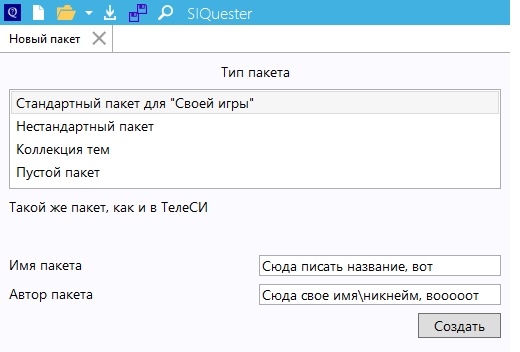
Настройки отличаются количеством раундов, категорий и вопросов в этих самых категориях, а также наличиемотсутствием финального раунда. В целом, берите любой вариант — в процессе создания пакета любой элемент игры можно спокойно удалятьсоздавать, так что если вы выберете стандартный формат из 3 раундов, никто не запретит вам добавить, скажем, еще 12.
И ВСЕ ПРО АНИМЕ, АХАХАХАХАХХАХА извините
3. Начинаем творить!
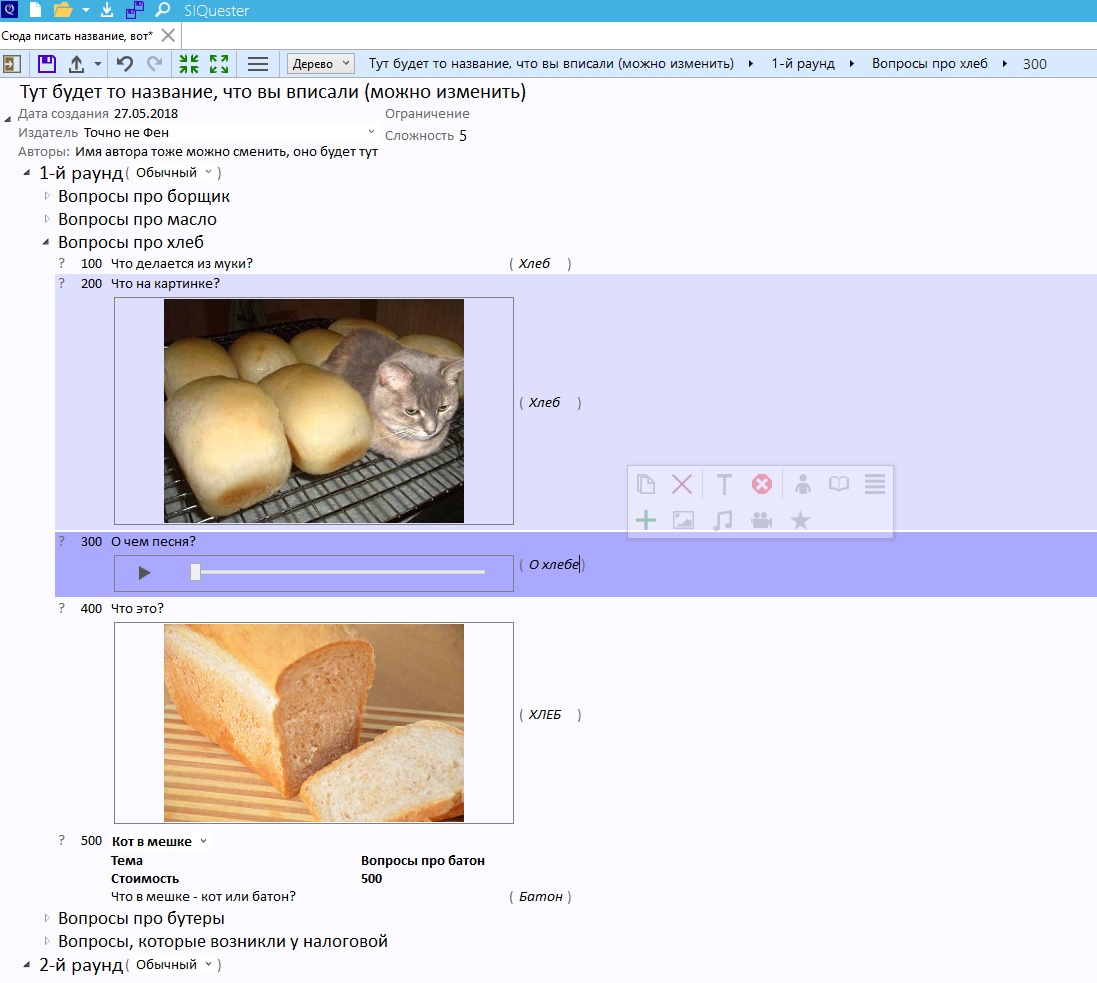
Вот как-то так будет выглядеть рабочее пространство. Ваш пакет — это такое дерево, где все идет по убывающей. Сначала раунды, которые раскрываются на категории. Потом категории разворачиваются на вопросы, а внутри них вы настриваете содержание. По порядку варианты вопросов: текстовый, картинка, музыка, еще картика, кот в мешке. В скобочках вы пишите ответ, который будет отображаться ведущему как правильный (через пкм можно настроить дополнительные ответы и неправильные варианты). Цифры слева — цена вопроса, ее тоже можно регулировать.
Еще можно вставить видео, но тут (как и со всеми медиа-файлами в пакете) надо помнить одну вещь — размер файла. Старайтесь по возможности не всовывать в пакет вещи весом больше мегабайта-двух, так как игра не всегда успевает шустро прогружать большие файлы. Особенно, если игроки с медленным интернетом или подключаются где-нибудь из Зимбабве.
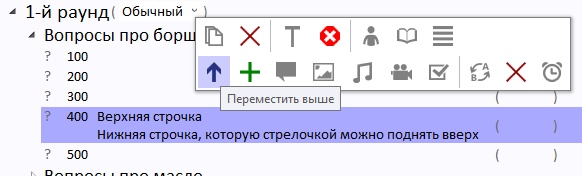
Настраивать содержимое вопроса можно, выбрав его ЛКМ. После этого появляется данная менюшка с очень понятным и гибким редактором. Я даже его расписывать толком не буду — там все максимально просто. Единственные 2 вещи:
1. С помощью зеленого плюса можно добавлять пункты к вопросу. Они будут воспроизводиться сверху-вниз по порядку. Менять пункты можно синей стрелкой.
2.Иногда, при редактировании обобщенного кота в мешке, некоторые функции этого кота пропадают еще на этапе создания пакетов. Это глюк, появляющийся в дополнительных раундахкатегориях (дополнительные = те, которые вы добавили сверх обычных 3 раундов5 категорий). Просто создайте кота в первых 3 раундахкатегориях и перетащите готового мышкой вниз. Или пересоздайте.
Главное без паники, ошибки случаются, так что перед серьезным стримом или еще каким паказом своего крутого пакета обязательно протестируйте его на вшивость с друзьями.
Дальше вы разберетесь сами. Только не забывайте сохранять свой труд — а то вдруг что потеряется.

1. Старайтесь писать условия категорийвопросов максимально понятно. Тестируйте формулировки на играх с друзьями. Если они не поняли вопрос — возможно, вы его коряво написали.
Пример: категория называется «Музыкальные вопросы». Играет OST Ведьмака. Ваш друг Вован жмет кнопку и кричит «ВЕДЬМАК». А вы не засчитываете, ведь надо было назвать точную часть! Но откуда это знать Вовану? Чтобы конфуза не было, пишите в условиях «назовите ТОЧНОЕ название игры» или еще как-то уточните этот момент. Ну или словами скажите «Вован, назови часть, а то не засчитаю».
2. Все файлы для пакета складывайте в одну папку. В случае редактирования пакета у вас будет место, где взять файлы заново. А когда закончите — все лишнее можно удалить одним кликом.
В случае, если исходники вы уже удалили, а файл внутри пакета вам нужен, его можно выгрузить из пакета через все тот же SIQuester. Только потом спасенный файл нужно конвертировать через какую-нибудь программу (например, фотошоп или Sony Vegas).
3. Делайте пакет грамотно. Не спешите, посидите над ним пару дней, перепроверьте. Не гнушайтесь обрезать картинки и звук. Очень плохо качать музыку для вопроса из ВК и засовывать все ее 3 минуты 12 секунд (или сколько там будет) в игру, заставляя игроков все 3 минуты 12 секунд сидеть и слушать. Обрежьте ее до нужных 20 секунд через программы. Урежьте большие картинки до 720p, чтобы они быстро грузились и так далее.
4. Не будьте банальным. Прежде чем делать свой пакет, посмотрите или поиграйте чужие на ту же тему, на которую вы хотите делать, чтобы не повторять одни и те же популярные вопросы. Главная тема The Witcher 3, музыка из меню Divinity Original Sin, главная тема «Хороший, Плохой, Злой», скриншоты Bioshock — поверьте, все эти вещи и им подобные есть в десятках, если не в сотнях пакетов. Будьте оригинальным — вставьте какую-то другую песню из «Ведьмака» или добавьте такой скриншот из популярной игры, по которому она не сразу угадывается.
5. Держите баланс сложности. Оставьте простейшие вопросы на первый раунд, а сложную дичь — на последний. То же самое с дешевымидорогими вопросами. Старайтесь идти по нарастающей, а не «Вопрос за 100 — как звали третьего по счету статиста в сцене, где Арагорн ведет свое войско в последнем фильме по Властелину Колец?». Пожалейте тех, кто будет играть в ваш пакет.
В целом, если вы все это прочитали и не померли от скукинепонимания, то считайте что вы на 99% знаток «Своей Игры» и всех ее подводных камней. Остается только либо играть, либо творить! Удачи!
Источник
SetupComp
Игра не запускается на Windows 7 (сборник решений)
Игра не запускается на Windows 7, даже имея мощный компьютер с хорошим процессором и производительной видеокартой можно столкнуться с этой проблемой. Частые ошибки или просто синий экран могут доставить много огорчений любому пользователю. Причины, по которым возникают ошибки, могут быть самыми разнообразными и универсальных средств для их решения не существует. Очень важно запомнить или даже записать сообщения, которое появляется после неудачного запуска игры или ее завершения. Это поможет вам с большой вероятностью установить причину некорректной работы приложения и попытаться исправить ее самому, не прибегая к услугам специалистов.
Не большой совет.
Как нам известно, что сейчас выпускают весьма очень скоростные компьютеры, на которых бы нам хотелось не только играть, но и работать.
Тогда Вам придется поставить две операционные системы. Первая Операционная система будет исключительно для игр, a вот второй WIndows уже тот, что вам удобен для работы. Обязательно устанавливать их на разные диски! И тогда при включении компьютера он у вас будет запрашивать, какой WIndows запустить.
В этой статье собрали наиболее встречающиеся ошибки, когда игра не запускается на Windows 7.
1. Не выставлен режим совместимости старых игр.
1.1). Использование мастера запуска исправления неполадок совместимости.
В этом случае достаточно щелкнуть правой кнопкой мыши на ярлыке и выбрать пункт «Исправление неполадок совместимости».
После работы мастера, семерка предложит вам запустить программу с автоматически установленными параметрами. К сожалению, этот способ не всегда решает проблемы запуска программ или игр.
1.2). Ручная настройка параметров запуска программы в режиме совместимости.
Для ручной настройки, следуйте инструкции:
1. Щелкнуть правой кнопкой мыши на ярлыке и выбрать «Свойства». В открывшемся окне переключитесь на закладку «Совместимость».

2. Поставьте галку в пункте «Запуск программы в режиме совместимости с:» и в выпадающем списке выберите последнюю версию виндоус с которой должна нормально работать запускаемая программа или игра. Обратите внимание, что если вы пытаетесь настроить совместимость для пакета формата MSI, то выбора программ не будет, мы сможете только включить режим, а подходящую версию ОС, Windows 7 выберет самостоятельно.
2. Отсутствует актуальная версия DirectX
Требуется зайти на официальный сайт Microsoft по ссылке и скачать установщик DirectX dxwebsetup.exe.

Установщик проверит версию DirectX на Вашем компьютере и если потребуется, скачает и установит DirectX полностью или недостающие компоненты.
Заходим на официальный сайт Microsoft и скачиваем последнюю версию .NET Framework


После запуска приложения, соглашаемся с лицензионными условиями и устанавливаем программу.
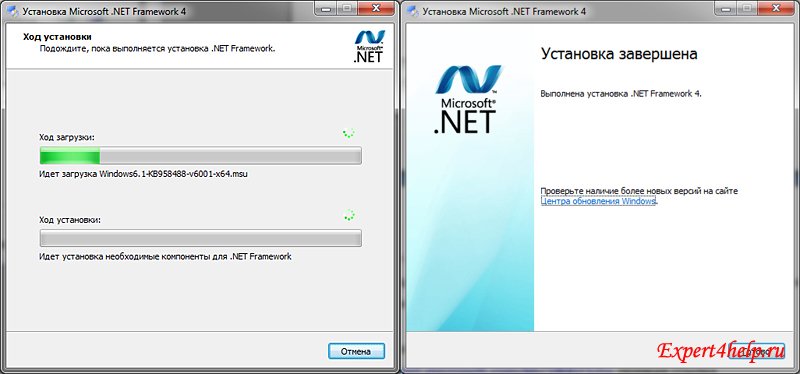
4. Не установлен патч для игры.
С момента выхода игры, разработчики могут выпустить обновления, которое исправляет ряд ошибок в самой игре. Поэтому рекомендуем проверить наличие патчей для игры, которая не запускается.
Проверить наличие патчей можно на официальной странице самой игры или воспользоваться русскоязычным сервисом.

Заходим на крупный игровой портал ag.ru и вводим в строке поиска название игры, к примеру Might & Magic Heroes V.
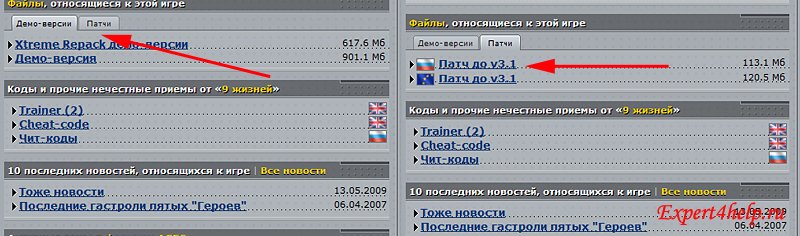
И смотрим наличие патчей к нашей игре, если он есть скачиваем и устанавливаем.
5. Пиратская cборка Windows 7.
Игры не запускаются на Windows 7 в случае если сама операционная система установлена не с оригинального диска, а с распространенных в Интернете пиратских сборок. Эти сборки могут не содержать всех необходимых файлов для нормального функционирования Windows 7.
Файл находится библиотеке Visual Basic 5.0 Run-time. Нужно его найти в Интернете, скачать и скопировать в системный каталог операционной системы.
С официального сайта msvbvm50.dll или msvbvm50.dll
В зависимости от требований игры может недоставать следующих файлы d3dx9_25.dll или (d3dx9_**.dll – где ** номер библиотеки, он может быть таким d3dx9_26.dll, d3dx9_27.dll, d3dx9_28.dll и т.д.
Требуется обновить DirectX (пункт второй)
8. Отсутствует PhysX.
Некоторые игры для прорисовки ряда физических явлений используют PhysX. К таким играм, к примеру, относятся: Mass Effect, Batman: Arkham City, Gothic 3, Mafia II, Metro 2033, Tom Clancy’s, Warfare и многие другие.

Заходим на официальный сайт NVIDIA в строку поиска пишем PhysX и нажимаем клавишу “Enter”
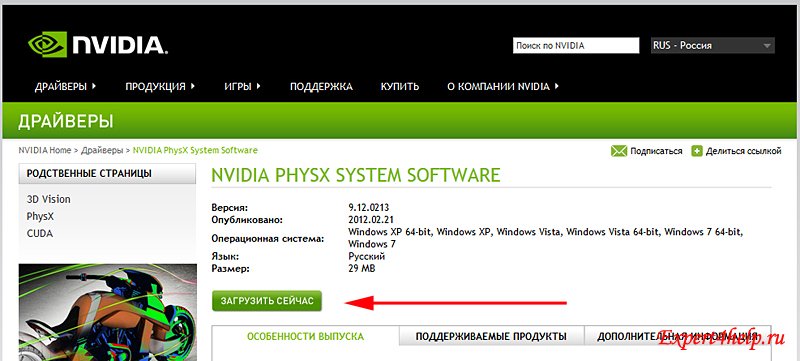
Первая строка – описание технологии PhysX и демонстрация ее на видео и картинках. Нам нужна вторая строка, где можно скачать саму программу.
Запуск игры нужно попробовать выполнить от имени администратора или отключить UAC.

Правой клавишей мышки щелкаем по значку игры и в выпадающем меню выбираем – «Запуск от имени администратора»
Если не помогает, пробуем отключить UAC

Пуск –> Панель управления –> Учетные записи пользователей –>

Выбираем «Изменение параметров контроля учетных записей (UAC)»
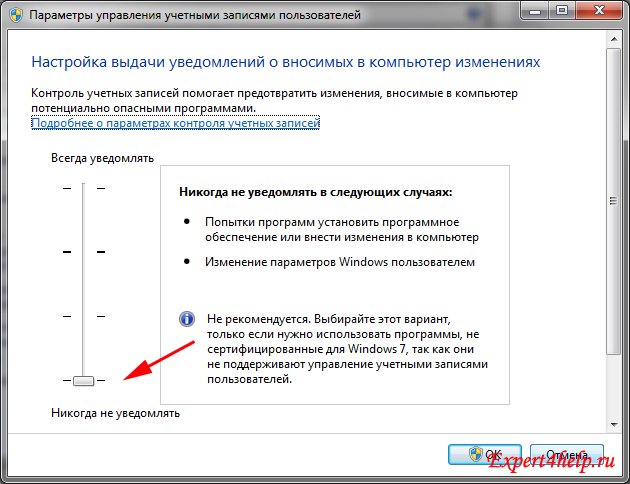
Ставим ползунок на самый низ и перезагружаем компьютер.
10. После непродолжительной игры около 15 минут начинается дёрганье и проблемы с изображением.
Там же можно скачать версию для установки (инсталляции) на 32-х и 64-битные системы с FTP или HTTP
Запускается программа с .ехе файла (в Win7 от имени администратора) после разархивировании архива или с ярлыка на рабочем столе после инсталяции.
в случае превышения показателей сделать профилактику.
11. Купил лицензионную игру, но она не хочет запускаться.
Проверьте место расположения игры, в пути к игре не должны содержаться русские буквы.
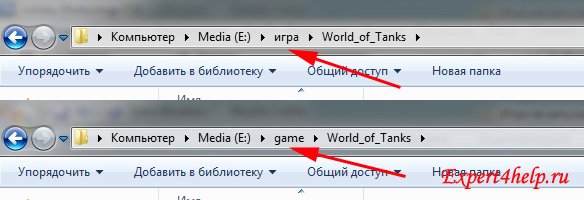
Переустановите игру в другую папку (простое переименование папки не даст результатов).
12. При запуске игры Gears of War выдаёт binkw32.dll: You cannot run this game with modified executable code. Please reinstall the game.
Этот файл подписан сертификатом Epic Games Inc, который действителен с 07.01.2006 по 29.01.2009.

Нужно переставить дату на компьютере, например, 01.10.2007 г.
13. Игра не запускается, компьютер медленно работает.
Возможно компьютер заражен вирусом, нужно проверить ПК на вирусы.
14. При запуске игр процессор грузится на 80-90% в результате компьютер, в диспетчере устройств висит процесс rundll32.exe который в свою очередь вызван gameux.dll
В Windows 7 реализован механизм записи информации о играх. В результате ошибки, записи могут быть повреждены и поэтому нужно скачать оригинальный файл GameUXLegacyGDFs.dll и попробовать заменить их в системе (в Windows 7 их минимум 2 шт).
Или вручную удалить записи с файла GameUXLegacyGDFs.dll, если после этого все-таки игра не запускается на Windows 7.
14.1) В строке команд набираем «Regedit» и запускаем программу редактор реестра.

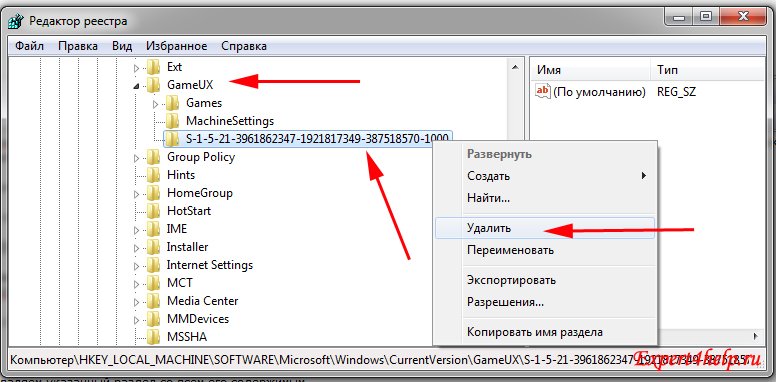
14.2) Удаляем указанный раздел со всем его содержимым
14.3) Переходим в папку Windows C:WindowsSystem32 находим файл GameUXLegacyGDFs.dll и копируем его в другую папку, например на диск D: Temp
ВАЖНО: (сохраняем еще файл GameUXLegacyGDFs.dll в другую папку на случай, если сделаем что-то не правильно.)
14.4) Открываем скопированный файл GameUXLegacyGDFs.dll в любом PE-редакторе (к примеру, Restorator )

Скачиваем с оф. сайта Restorator и устанавливаем программу.

14.5) Удаляем секцию DATA (здесь хранится информация о старых играх)

сохраняем файл GameUXLegacyGDFs.dll
14.6) Перезагружаем компьютер в безопасном режиме
14.7) Открываем папку C:Windows и ищем файл GameUXLegacyGDFs.dll:
C:WindowsSystem32GameUXLegacyGDFs.dll
C:Windowswinsxsamd64_microsoft-windows-gameexplorer_31bf3856ad364e35_6.1.7601.17514_none_a026547dd7dc8bbcGameUXLegacyGDFs.dll и т.д.


и видим, что основной владелец TrustedInstaller, а права Администратора ограничены.
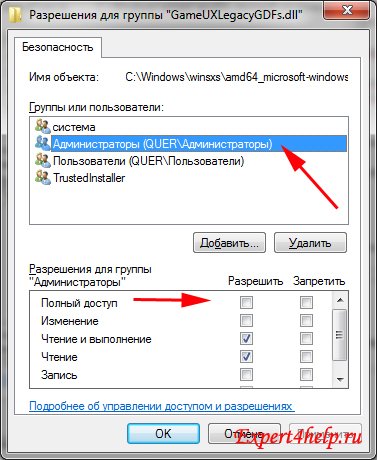
Добавляем себе права. (ставим галочку «Полный доступ»)
14.9) Заменяем оригинальный GameUXLegacyGDFs.dll на свой с удаленными ресурсами.
14.10) Перезагружаем компьютер.
Рассмотрели наиболее встречающиеся ошибки, когда игры не запускаются на Windows 7. Надеюсь, этот материал поможет вам решить проблему с запуском игр на компьютере.
Ещё по теме
Источник
Содержание
- Ошибка 0x80070490 в Центре обновления Windows 10
- 1. Средство устранения неполадок обновления
- 2. Проверка и восстановление системных файлов
- 3. Перезапуск службы Windows Update
- 4. Вирусы и Антивирус
- 5. Сброс компонентов центра обновления
- Как исправить ошибку 80070490 на всех версиях Windows
- Как исправить ошибку 80070490 на всех версиях Windows
- Шаги по исправлению ошибки Windows 80070490
- Решение 1. Используйте средство проверки системных файлов для восстановления поврежденных файлов Windows
- Решение 2. Запустите средство готовности обновления системы
- Решение 3: Запустите инструмент DISM
- Решение 4. Сброс компонентов обновлений Windows вручную
Ошибка 0x80070490 в Центре обновления Windows 10
Ошибка 0x80070490 встречается при установке обновлений Windows 10 в центре обновления. Этот код ошибки обозначает, что поврежден файл или процесс в хранилище компонентов системы (CBS) или в обслуживании этих компонентов. Эти две функции отвечают за все операции по обновлению и установке обновлений. Ошибка 0x80070490 также может встречаться при обновлении установленного приложения UWP из Microsoft Store, при обновлении с Windows 7 до Windows 10 или при попытке купить приложение в магазине Windows. Давайте разберем, как исправить ошибку 0x80070490 в Windows 10.
1. Средство устранения неполадок обновления
Первым делом нужно запустить стандартный способ для исправления подобных ошибок. Откройте «Параметры» > «Обновление и безопасность» > «Устранение неполадок» > «Центр обновления Windows«.

2. Проверка и восстановление системных файлов
Попробуем восстановить системные файлы в хранилище CBS. Для этого откройте командную строку от имени администратора и введите ниже две команды по очереди, дожидаясь окончание процесса после каждой:
- sfc /scannow
- Dism /Online /Cleanup-Image /RestoreHealth
Перезагрузите ПК и попробуйте снова обновить или установить обновления в центре обновлений Windows.

Если код ошибки 0x80070490 появляется обратно в центре обновления Windows и говорит Вам, что вам потребуется использовать работающую установку Windows в качестве источника восстановления или папку по сети, то вам потребуется установочная флешка с системой Windows 10 . Если у вас есть на ПК ISO образ системы, то его можно монтировать в виртуальный привод. Когда флешка или привод готов, то запустите обратно командную строку от имени админа и введите команду:
- DISM.exe /Online /Cleanup-Image /RestoreHealth /Source:D:RepairSourceWindows /LimitAccess
Где D: это расположение вашей флешки или вашего виртуального привода. Замените D на свою букву.

3. Перезапуск службы Windows Update
Нажмите Win + R и введите services.msc,чтобы попасть в службы. В списке служб, найдите «Центр обновления Windows» и щелкните по нему два раза мышкой, чтобы открыть свойства. В свойствах нажмите «запустить«, если она была остановлена. Если служба запущена, то просто остановите её, и включите обратно, тем самым мы сделаем перезапуск службы, что может помочь исправить ошибку 0x80070490.

4. Вирусы и Антивирус
Зараженный вирусом файл может вызывать ошибку 0x80070490, также ошибку может вызывать и сторонний антивирус, блокируя файл или процесс, который хочет подключится к серверам microsoft для обновления. Если вы используете сторонний антивирус, то удалите его на время или навсегда, так как защитник Windows очень хорошо справляется с угрозами в Windows 10. Если проблема не устранена, то нужно воспользоватся сканером для выявление угроз. Ниже пункты помогут Вам.
5. Сброс компонентов центра обновления
Шаг 1. Это оптимальный способ, который исправляет тонну ошибок связанных с обновлениями. Мы отключим службы через cmd, затем переименуем папки, где хранятся обновления и запустим службы обратно. Откройте командую строку от имени администратора и введите команды по очереди:
- net stop wuauserv
- net stop cryptSvc
- net stop bits
- net stop msiserver
- ren C:WindowsSoftwareDistribution SoftwareDistribution.old
- ren C:WindowsSystem32catroot2 catroot2.old
- net start wuauserv
- net start cryptSvc
- net start bits
- net start msiserver
Если у вас какие-либо проблемы с командами, то попробуйте проделать это в безопасном режиме .
Источник
Как исправить ошибку 80070490 на всех версиях Windows

Как исправить ошибку 80070490 на всех версиях Windows
Всякий раз, когда вы используете Центр обновления Windows или Центр обновления Майкрософт для установки обновлений на свой компьютер, вы можете столкнуться с некоторыми ошибками в процессе.
Одной из них является ошибка 80070490 , которая возникает, если испорчен манифест обслуживания на основе компонентов (CBS).
Обычно это вызвано несоответствиями в операционной системе и является серьезным указанием на нестабильную систему (в некоторых случаях это может быть вызвано неисправным жестким диском ).
Он указывает на поврежденный системный файл, поэтому необходимо выполнить обновление на месте или переустановить операционную систему, поскольку манифест CBS поврежден.
Без лишних слов ознакомьтесь с некоторыми решениями, которые можно использовать для разных операционных систем Windows, включая Windows 8.1, 7, Vista и XP, чтобы исправить ошибку 80070490.
Шаги по исправлению ошибки Windows 80070490
Решение 1. Используйте средство проверки системных файлов для восстановления поврежденных файлов Windows
Сканирование проверки системных файлов проверяет или сканирует все защищенные системные файлы, а затем заменяет неправильные версии подлинными и правильными версиями Microsoft.
Вот как это сделать:
- Нажмите Пуск
- Перейдите в поле поиска и введите CMD

- Выберите командную строку
- Щелкните правой кнопкой мыши и выберите « Запуск от имени администратора».

- Введите SFC / SCANNOW

- Нажмите Enter
Перезагрузите компьютер и попробуйте установить обновления снова.
Если использование средства проверки системных файлов не помогает исправить ошибку 80070490, попробуйте следующее решение.
Решение 2. Запустите средство готовности обновления системы
Если вы все еще не можете исправить ошибку 80070490 после сканирования SFC, используйте средство готовности обновления системы, чтобы исправить ошибки повреждения Windows, а затем снова установите обновление Windows или пакет обновления.
Этот инструмент используется потому, что в магазине обслуживания Windows обнаружены несоответствия, которые могут помешать успешной установке будущих обновлений, пакетов обновления и программного обеспечения.
Он проверяет ваш компьютер на наличие таких несоответствий и пытается решить проблемы, если они найдены.
- Загрузите средствоготовности обновления системы , щелкнув ссылку для загрузки, соответствующую версии Windows, установленной на вашем компьютере. Инструмент регулярно обновляется, поэтому всегда загружайте последнюю версию (проверьте, работает ли на вашем компьютере 32- или 64-разрядная версия Windows).
- Нажмите Загрузить на веб-странице центра загрузки.

- Установите, нажав « Открыть» или « Выполнить», затем следуйте инструкциям на экране
- В диалоговом окне « Автономный установщик Центра обновления Windows» нажмите кнопку « Да» . Инструмент запускается автоматически в течение 15 или более минут, поэтому не нажимайте кнопку «Отмена».
- Когда появится сообщение « Установка завершена» , нажмите « Закрыть».
- Переустановите обновление или пакет обновления, который вы пытались установить ранее
Если запуск средства готовности к обновлению системы не помогает исправить ошибку 80070490, попробуйте следующее решение.
Решение 3: Запустите инструмент DISM
Средство обслуживания образов развертывания и управления ими (DISM) помогает исправить ошибки повреждения Windows, когда не удается установить обновления Windows и пакеты обновления из-за ошибок повреждения, например, если у вас поврежденный системный файл.
- Нажмите Пуск
- В поле поиска введите CMD
- Нажмите Командная строка в списке результатов поиска.

- Введите Dism / Online / Cleanup-Image / ScanHealth для сканирования отсутствующих компонентов
- Введите Dism / Online / Cleanup-Image / CheckHealth, чтобы проверить наличие отсутствующих или поврежденных файлов.
- Введите Dism / Online / Cleanup-Image / RestoreHealth для сканирования и устранения любых проблем с рабочим столом Windows 10.
- Нажмите Enter
После завершения восстановления перезагрузите компьютер и проверьте, сохраняется ли проблема, после чего вы можете запустить сканирование SFC, как описано в следующем решении.
Примечание : инструмент DISM обычно занимает 15 минут, однако иногда это может занять больше времени. Не отменяйте, когда он работает.
Если запуск инструмента DISM не помогает исправить ошибку 80070490, попробуйте следующее решение.
Решение 4. Сброс компонентов обновлений Windows вручную
Отказ от ответственности: это решение содержит шаги, которые являются частью изменения реестра. Обратите внимание, что серьезные проблемы могут возникнуть, если вы делаете это неправильно. Убедитесь, что вы выполняете эти шаги правильно и тщательно.
Сделайте резервную копию реестра, прежде чем изменять его, а затем восстановите, если возникнет проблема.
Выполните следующие действия, чтобы вручную сбросить компоненты обновлений Windows:
- Щелкните правой кнопкой мыши Пуск
- Выберите Командная строка (Администратор)

- Нажмите Да, когда спросят о разрешениях
- Остановите BITS, Cryptographic, MSI Installer и Windows Update Services, введя в командной строке следующие команды:
- чистая остановка wuauserv
- чистая остановка cryptSvc
- стоповые биты
- Чистая остановка
- Нажмите Enter после каждой команды, которую вы вводите
- Переименуйте папку SoftwareDistribution и Catroot2, введя команды ниже в командной строке и затем нажимайте Enter после каждой вводимой команды:
- Рен C: WindowssoftwareDistribution. SoftwareDistribution.old
- Ren C: WindowsSystem32catroot2 Catroot2.old
- Перезапустите службы BITS, Cryptographic, MSI Installer и Windows Update, введя в командной строке следующие команды:
- чистая остановка wuauserv
- чистая остановка cryptSvc
- стоповые биты
- Чистая остановка
- Введите Exit в командной строке, чтобы закрыть его
Попробуйте снова запустить Обновления Windows, чтобы проверить, удалось ли вам исправить ошибку 80070490 на вашем компьютере.
Примечание. Не рекомендуется снимать флажок Предоставлять мне обновления для других продуктов Microsoft при обновлении обновления Windows . Windows Updates загружает и устанавливает обновления, необходимые для эффективной работы Windows.
Если при попытке выполнить этот шаг вы получили «Отказано в доступе», сделайте следующее:
- Войдите сначала как администратор или используйте учетную запись администратора
- Остановите службу Windows Update и попробуйте переименовать папку SoftwareDistribution
- Щелкните правой кнопкой мыши Пуск
- Выберите Run

- Введите services.msc и нажмите ОК или введите

- Прокрутите вниз и найдите службу Windows Update

- Щелкните правой кнопкой мыши и выберите Свойства

- Нажмите Стоп, чтобы остановить службу

- Для сброса компонентов Центра обновления Windows выполните следующие действия.
После завершения процесса снова откройте окно «Службы» и запустите службу Центра обновления Windows, а затем перезагрузите компьютер.
Помогло ли какое-либо из этих решений исправить ошибку 80070490 на вашем компьютере? Дайте нам знать ваш опыт, оставив комментарий в разделе ниже.
СВЯЗАННЫЕ ИСТОРИИ, ЧТОБЫ ПРОВЕРИТЬ:
Источник
Содержание
- Sigame не устанавливается на виндовс 10
- Какие существуют проблемы с установкой игр на Windows 10 и как их решить?
- Отсутствие прав администратора
- 2. Проверьте настройки
- 3. Освободите место на диске
- 4. Запустите установщик от имени администратора
- 5. Проверьте совместимость
- 6. Запустите средство устранения неполадок
- 7. Удалите предыдущие версии программы
- 8. Добавьте программу в список исключений антивируса
- 9. Убедитесь, что программа совместима с вашей версией Windows
- Не устанавливаются игры на Windows 10
- Причины проблемы
- Не работает инсталлятор
- Несовместимость версии Windows 10 с программой
- Компьютер не соответствует системным требованиям
- NET Framework, Microsoft Visual C++
- На ПК не установлена актуальная версия DirectX
- Неизвестен путь установки
- Недостаточно места для установки программы
- Блокировка антивирусом
- Проблемы с цифровой подписью
- Отсутствие или устаревание драйверов
- Как обойти блокировку установки программ на Windows 10?
Нередко пользователи Windows 10 сталкиваются с тем, что не могут запустить ту или иную игру. Если не рассматривать единичные ситуации, когда юзер, к примеру, скачал с торрент-трекера игровой Repack и столкнулся с проблемой «битого» установщика или некачественного «кряка» (взломщика лицензии), прилагаемого к игре в репаке, то часто у пользователя не получается запустить несколько различных игр под десяткой.
Проблема, скорее всего, кроется в операционной системе, под которой софт не хочет работать корректно. К числу наиболее распространённых нюансов можно отнести:
- блокировку запуска установщика антивирусным софтом;
- несовместимость игры с Windows 10;
- наличие повреждённых и устаревших драйверов либо вовсе отсутствие драйверов, как таковых;
- неактуальная версия DirectX;
- отсутствие прав администратора;
- некорректно указанный путь к файлу установки;
- отсутствующие версии Net Framework и C++;
- отсутствующие DLL-библиотеки, нужные игре для запуска.
Если речь идёт об установке игры на системный раздел жёсткого диска, на нём может просто оказаться недостаточно места для инсталляции (сама по себе Windows 10, учитывая все обновления и дополнения, весит немало). Рассмотрим наиболее типичные ситуации, в которых пользователь испытывает сложности с запуском игр по Windows 10 и поговорим о всевозможных путях их решения.
Какие существуют проблемы с установкой игр на Windows 10 и как их решить?
Для начала рассмотрим самый первый пример, который был обозначен выше – битый/повреждённый инсталлятор. Его нужно проверить на целостность и попробовать загрузить файл установщик игры заново. Вполне вероятно, что во время загрузки архива с игрой или самого exe-шника антивирус мог прервать операцию, и файл был скачан не полностью. Ещё одна причина – внезапная потеря связи компьютера с сервером во время скачивания игры. Это наиболее простые и очевидные варианты. Далее рассмотрим более интересные случаи.
Отсутствие прав администратора
Это очень частая проблема и причина невозможного запуска игр на ПК. Решается она достаточно просто, если вход в систему был осуществлён под учётной записью Администратора.
По дефолту система запускается из этой учётки, за исключением случаев, когда вы, например, создали гостевую запись и не выдали ей прав администратора. В этом случае нужно перезагрузить ПК и попробовать войти в учётку админа. Смотрите так же: как получить права администратора в Windows 10 .
Если же вы вошли под «правильной» учётной записью, то следует кликнуть ПКМ по инсталлятору и в контекстном меню выбрать пункт запуска от имени администратора. С ярлыком игры на рабочем столе нужно проделать ту же манипуляцию. Далее система запросит подтверждение запуска. Подтверждаем, устанавливаем/играем.
Это самый простой и очевидный шаг, который только можно предпринять при любых проблемах с системой. Если неполадка временная, значит, она может быть устранена перезагрузкой.
Часто бывает, что вы по неосторожности открыли несколько установщиков, и они мешают друг другу. Можно попытаться завершить их через диспетчер задач или просто перезагрузиться.
2. Проверьте настройки
Приложения в Windows 10 делятся на два типа: «классические», с привычным инсталлятором, и «современные» из Microsoft Store. По умолчанию Windows позволяет устанавливать и те, и другие. Но есть одна опция в настройках, которая отключает возможность запускать установщики. Проверьте её на всякий случай.
Нажмите «Пуск» → «Параметры» → «Приложения» → «Приложения и возможности» и убедитесь, что в выпадающем списке выбран пункт «Из любого места».
Ещё следует открыть «Пуск» → «Параметры» → «Обновление и безопасность» → «Для разработчиков» и включить опцию «Неопубликованные приложения».
3. Освободите место на диске
Вполне возможно, что новая программа или игра у вас не устанавливается просто потому, что на системном накопителе занято уже почти всё пространство. Воспользуйтесь нашим руководством и поудаляйте с диска всё, что только сможете, а затем снова попробуйте установить программу.
4. Запустите установщик от имени администратора
Иногда программа блокируется системой контроля учётных записей пользователей (UAC) Windows 10. Это необходимо для защиты от потенциально опасного ПО. Интернет полнится руководствами, как отключить UAC, но мы настоятельно не рекомендуем этого делать.
Вместо этого закройте установщик, если он открыт, щёлкните его файл правой кнопкой мыши и выберите в контекстном меню пункт «Запуск от имени администратора».
5. Проверьте совместимость
У многих программ есть как 32-битные версии для старых устройств, так и 64-битные для современных. Тем, кто пользуется новыми компьютерами, переживать не о чем — 64-битная Windows 10 может запускать и 32-битные приложения тоже.
Но вот если вы обладатель старого компьютера и не собираетесь обновляться, вам придётся обращать внимание на то, какие инсталляторы вы скачиваете. Обязательно убедитесь, что на 32-разрядную Windows вы устанавливаете только 32-разрядные программы.
6. Запустите средство устранения неполадок
В Windows 10 встроен инструмент для устранения некоторых наиболее распространённых проблем. Он не всегда делает то, что должен, но всё же стоит попробовать его запустить.
Нажмите «Пуск» → «Параметры» → «Обновление и безопасность» → «Устранение неполадок». Затем активируйте средства «Центр обновления Windows», «Приложения из Магазина Windows» и «Устранение проблем с совместимостью» один за другим, и позвольте им сделать всю работу.
Если это не помогает, скачайте и откройте от имени администратора вот этот инструмент с сайта Microsoft. Он тоже может разрешить некоторые проблемы.
7. Удалите предыдущие версии программы
В большинстве случаев установка новой версии приложения поверх старой проходит без проблем, но иногда неприятности всё же случаются. Нажмите «Пуск» → «Параметры» → «Приложения» → «Приложения и возможности», выберите старую версию вашей программы и нажмите «Удалить». Сотрите её вместе со всеми настройками и компонентами.
Иногда для полного удаления программы нужны некоторые дополнительные телодвижения. Например, чтобы полностью удалить iTunes, вам придётся обратиться к руководству Apple.
8. Добавьте программу в список исключений антивируса
Инсталлятор вашего приложения может блокировать антивирус. Порой это верный знак, что устанавливать программу не надо. Но если вы на сто процентов доверяете разработчику, можно добавить приложение в список исключений, и антивирус не будет ему мешать.
9. Убедитесь, что программа совместима с вашей версией Windows
Некоторые программы просто несовместимы с новой Windows 10 — разработчики забросили их и не обновляют, поэтому те не могут установиться. Загляните на сайт программы и поищите там более новую версию, оптимизированную для Windows 10.
Если другой версии нет и необходимо работать со старым ПО, щёлкните установщик правой кнопкой мыши и нажмите «Свойства» → «Совместимость». Активируйте опцию «Запуск этой программы в режиме совместимости с» и выберите ту версию Windows, в которой приложение нормально работало раньше.
Не секрет, что далеко не все программы могут быть установлены на компьютер конкретной конфигурации даже если они написаны под ту операционную систему, которая установлена на данном компьютере. Причём касается это не только прикладных приложений, но и компьютерных игр, являющихся по сути такими же программами. Более того, именно при установке игр в силу специфики последних пользователи чаще сталкиваются с проблемами, чем при установке куда более «скромных» приложений.
Не устанавливаются игры на Windows 10

Отдельно нужно сказать о так называемых магазинных приложениях Windows 8.1 и 10, «привязанных» к версии системы. Но обо всём по порядку.
Требования игры не соответствуют техническим характеристикам компьютера

Прежде чем скачивать игру (неважно с какого источника), внимательно ознакомьтесь с предъявляемыми ею требованиями к ресурсам процессора, видеокарты, оперативной памяти и, конечно же, разрядности. Если вы попробуете запустить 64-битную игрушку в 32-битной системе, естественно, ничего хорошего из этого не выйдет: установщик попросту выдаст ошибку. Также рекомендуем обращать внимание на объем свободного места на жёстком диске, так как некоторые игры могут занимать не один десяток гигабайт дискового пространства.
Вы имеете дело с репаком

Понятно, что выкладывать круглую сумму за новенькую популярную игрушку неохота, поэтому многие геймеры-любители скачивают взломанные или перепакованные игры, которые могут содержать ошибки в коде, препятствующие корректной установке игрового пакета. То, что взломанная игра без проблем установилась у вашего соседа, ещё ни о чём не говорит, у него установилась, а вот у вас может и не установиться по причине разной конфигурации компьютеров.
Установочный носитель или файл игры повреждён
Нельзя исключать и банального повреждения установочного носителя или скачанного файла. Если вы скачали игру со стороннего ресурса, скажем, торрент-трекера, сравните его контрольную сумму с хэшем, опубликованным на ресурсе-источнике, если, конечно, последний предоставляет эти данные.

Отсутствие на ПК соответствующих программных компонентов
Ещё одной распространённой причиной проблем с установкой игр является отсутствие на компьютере необходимых для запуска и функционирования игрового движка программных компонентов. Мы не будем подробно останавливаться на каждом из них, давая ему подробное описание, так как Windows 10, скорее всего, сама сообщит об отсутствии необходимого компонента. Приведём лишь их список с краткими комментариями.

• Microsoft Visual C++ Redistributable — компонент так же является набором библиотек, содержащих исполняемый код, используемый программами и играми, в разработке которых была использована среда MSVC.
• DirectX — важный компонент, принимающий непосредственное участие в исполнении задач, связанных нормализацией работы игровых приложений. Обновлённые версии DirectX могут поставляться вместе с играми.
Отсутствие прав администратора
Маловероятно, но вполне допустимо, что для установки игры могут понадобиться права администратора. В этом случае рекомендуем запустить исполняемый файл игрового приложения из контекстного меню, выбрав в нём соответствующую опцию.
Отсутствие на компьютере OpenGL

Многие современные игры требуют наличие на компьютере OpenGL — программного интерфейса, широко используемого при создании программного обеспечения, использующего двумерную и трёхмерную компьютерную графику.
Если игры не устанавливаются из Windows Store
Причины, препятствующие установке «универсальных» игр из Магазина, могут быть несколько иные. Опять же, перед тем как устанавливать ту или иную игру, убедитесь, что предъявляемые ею требования соответствуют характеристикам вашего компьютера. Если проблемы с совместимостью отсутствуют, трудности с установкой могут быть вызваны этими причинами:
• Вы используете локальную учётную запись.
• Файлы игры не могут загрузиться на компьютер (можно попробовать установить игру из автономного файла).
• Приложение «Windows Store» работает некорректно (проблема обычно решается его перерегистрацией или сбросом кэша).

Похожая ситуация может наблюдаться с другими игровыми платформами проблемы Origin, Steam, UPlay и т. д. Устраняется неполадка либо повторным скачиванием игрового дистрибутива, либо переустановкой клиента.
Аппаратные проблемы

Это что касалось программных проблем, но препятствовать установке игр могут также и аппаратные неполадки, в частности, наличие на жёстком диске сбойных секторов. Как правило, большинство компьютерных игр занимают на жёстком диске значительное пространство, и когда в процессе распаковки файлов на жёсткий диск встречается bad-блок, возникает неисправимая ошибка критическая ошибка (ошибка при записи на диск), препятствующая дальнейшей установки игры. В этом случае мы настоятельно рекомендуем проверить жёсткий диск на предмет бэдов программой Victoria и произвести при необходимости процедуру ремапинга.
Использование компьютера напрямую связано с установкой программ. Дополнительный софт позволяет реализовывать новые возможности устройства. Однако пользователи сталкиваются с проблемой, когда операционная система Windows 10 не дает самостоятельно установить программу. Процесс блокируется и прерывается. Но проблему можно решить, разобравшись сначала в причинах ее возникновения.

Причины проблемы
Ошибка при установке программного обеспечения не возникает на пустом месте. Неполадки случаются вследствие проблем, многие из которых можно устранить без каких-либо осложнений. Рекомендуется проверить каждую причину, поскольку даже малейший сбой блокирует процесс установки приложений.

Не работает инсталлятор
Если компьютер на базе операционной системы Виндовс 10 не дает установить программу, сначала необходимо проверить целостность инсталлятора. Файл формата exe отвечает за установку ПО. В том случае, когда сборка была осуществлена неидеально, приложение не удастся поставить даже при полном соответствии системных требований ПК.
Чаще всего проблема дает о себе знать при загрузке установочного пакета из неофициальных источников. В подобной ситуации рекомендуется скачать инсталлятор заново, используя только официальные ресурсы разработчиков. Также следует ознакомиться с отзывами о ПО. Возможно, в этой версии приложения были допущены ошибки, в связи с чем единственным выходом из ситуации является вероятное исправление неполадок с выходом апдейта.

Несовместимость версии Windows 10 с программой
Разработчики вынуждены адаптировать софт под разные версии операционных систем. Не исключено, что устанавливаемая программа не совместима с Windows 10. Проверить, так ли это, можно на официальном сайте разработчиков. Изготовитель всегда указывает поддерживаемые версии ОС, где должна быть указана Виндовс 10.
Если окажется так, что программа не работает в связке с Windows 10, придется искать альтернативное приложение или накатывать более подходящую версию операционной системы. Также не исключено решение проблемы путем выхода обновлений ПО.

Компьютер не соответствует системным требованиям
При установке программы пользователь обязан обращать внимание не только на версию ОС, но и на характеристики компьютера. Современный софт не совместим со старыми ПК. Поэтому на странице программы всегда указываются минимальные и рекомендованные системные требования.
На заметку. Чаще всего такая проблема возникает при установке ресурсоемких программ (видеоредакторов и софта, базирующегося на искусственном интеллекте).
К примеру, если ПК имеет 1 Гб оперативной памяти вместо рекомендованных 6 Гб, приложение может не установиться. Чтобы устранить проблему, придется выполнить апгрейд компьютера или обзавестись новым устройством для работы с необходимой программой.

NET Framework, Microsoft Visual C++
Visual C++ представляет собой набор системных библиотек, которые необходимы для запуска исполняемых файлов. Подавляющее большинство программ требует наличия этого пакета для корректной установки. Соответственно, если на Windows 10 не установлен набор, о работе приложения на компьютере не может идти речи.

Аналогичным образом обстоит ситуация с NET Framework. Это еще один компонент, играющий важную роль во время установки стороннего софта. Без него система блокирует процесс. А после загрузки всех необходимых компонентов рекомендуется перезагрузить компьютер и попробовать снова запустить инсталлятор проблемного приложения.

На ПК не установлена актуальная версия DirectX
DirectX – это пакет программного обеспечения, который отвечает за графическую составляющую компьютера. Одного наличия мощной видеокарты недостаточно для работы игр и программ, занимающихся обработкой изображения. Важно также установить актуальную версию DirectX.
Обычно в сборку Windows 10 уже включен графический пакет. Однако в случае с пиратской версией операционки даже самый важный софт может отсутствовать. К тому же DirectX постоянно обновляется, и сегодня доступна версия 12. Ее и следует накатить перед установкой сторонних программ, включая игры и видеоредакторы.

Неизвестен путь установки
Зачастую инсталлятор программы предлагает пользователю самостоятельно выбрать пункт установки. Если пропустить этот этап, приложение работать не будет.
Важно. Для многих программ обязательным условием является наличие только латинских символов при выборе директории.

Недостаточно места для установки программы
Любое приложение требует наличия определенного количества свободного места в памяти компьютера. Если внутренний накопитель заполнен, с установкой даже простой программы могут возникнуть проблемы.
Рекомендуется проверить ПК на наличие бесполезных файлов и приложений. Возможно, есть смысл удалить ранее пройденную игру или загрузить фотографии в «облако». В случае, если освободить место не представляется возможным, следует почистить жесткий диск от мусора при помощи встроенных средств или программы CCleaner.

Блокировка антивирусом
Установку некоторых приложений блокирует антивирус. Такие программы, как Kaspersky, Dr. Web и Avast, предназначены для защиты компьютера, но иногда слишком трепетное отношение к безопасности влечет за собой возникновение других проблем.
Если в установочном пакете антивирус распознает вредоносный файл (это может произойти ошибочно), поставить ПО не получится. Для выхода из ситуации рекомендуется проверить, что за программу планируете установить. Возможно, это вредоносный софт, целью которого является кража персональных данных. Но когда очевидно, что приложение безопасно, рекомендуется на время отключить антивирус и дождаться окончания установки.

Проблемы с цифровой подписью
Компания Microsoft, которая занимается выпуском операционной системы Windows, заключает договоры с издателями приложений. И надежность подтверждается цифровой подписью. Если с этим у разработчиков программы проблемы (была допущена ошибка либо подпись не получена), установить софт не получится.
В подобной ситуации рекомендуется еще раз взвесить все «за» и «против». Возможно, программа является небезопасной. Но, если есть уверенность в обратном, действуйте по инструкции:

- Перейдите в раздел «Параметры», а затем – в «Обновление и безопасность».

- Под заголовком «Особые варианты загрузки» нажмите кнопку «Перезагрузить сейчас».

- Во время перезагрузки компьютера выберете действие «Поиск и устранение неисправностей».

- В «Дополнительных параметрах» есть «Параметры загрузки». Здесь можно отключить проверку цифровой подписи.

Выполнив указанные действия, необходимо еще раз попытаться установить программу. Но помните, что отключение проверки цифровой подписи может привести к фатальным последствиям.
Отсутствие или устаревание драйверов
Причиной возникновения проблемы с установкой программы может быть отсутствие драйверов отдельных компонентов компьютера. Это касается видеокарты, акустической системы и других встроенных элементов ПК.
Для обновления ПО необходимо посетить Диспетчер устройств. Напротив проблемных элементов будет высвечиваться восклицательный знак. Это значит, что для компонента системы установлены не актуальные драйверы. Чтобы обновить их, достаточно кликнуть ПКМ по названию компонента и нажать кнопку «Обновить драйверы» или «Загрузить драйверы», в зависимости от ситуации.

Как обойти блокировку установки программ на Windows 10?
Проблемы с установкой программ могут возникать как из-за ошибок, так и вследствие вмешательства защиты операционной системы Виндовс 10. Так, операционка блокирует приложения без цифровой подписи, а также ПО, загруженное через интернет.
Для снятия ограничений необходимо посетить «Центр безопасности защитника Windows». Здесь следует поменять настройки фильтра с «Жесткого» на «Средний». В таком случае Виндовс перестанет блокировать установку софта.
Источник
Содержание
- «Своя Игра»: что такое и как ее есть
- SetupComp
- Игра не запускается на Windows 7 (сборник решений)
- 1. Не выставлен режим совместимости старых игр.
- 2. Отсутствует актуальная версия DirectX
- 4. Не установлен патч для игры.
- 5. Пиратская cборка Windows 7.
- 8. Отсутствует PhysX.
- 10. После непродолжительной игры около 15 минут начинается дёрганье и проблемы с изображением.
- 11. Купил лицензионную игру, но она не хочет запускаться.
- 12. При запуске игры Gears of War выдаёт binkw32.dll: You cannot run this game with modified executable code. Please reinstall the game.
- 13. Игра не запускается, компьютер медленно работает.
- 14. При запуске игр процессор грузится на 80-90% в результате компьютер, в диспетчере устройств висит процесс rundll32.exe который в свою очередь вызван gameux.dll
«Своя Игра»: что такое и как ее есть

«Своя игра» — передача с НТВ, которая обрела вторую жизнь в Интернете благодаря программисту-энтузиасту Владимиру Хилю. Он перенес телевизионную забаву на компьютеры в виде игры-приложения, которая не только не теряет актуальности, но и становится популярнее с каждым днем.
Возможно, вы про игру слышали. Возможно, вы видели по ней стримы. Возможно, ТЕОРЕТИЧЕСКИ, вы видели по ней стримы паблика ЦиО:


И у вас, ВОЗМОЖНО, появились следующие вопросы:
А где игру взять?
А как в нее играть?
А где брать пакеты для игры?
А как делать пакеты самому?
На все вопросы я постараюсь ответить в этом блоге. Также весь рассказ я решил поделить на 2 части: для игроков и для людей, которые хотят создавать свои пакеты вопросов, а не баловаться чужими (хотя можно реализовывать оба (ОБОИ) варианта).
Итак, вы решили поиграть в «Свояк». Что вам нужно знать?
SIGame можно скачать с официального сайта разработчика. Там же можно стянуть редактор пакетов с вопросами, но о нем позже. Сайт максимально прост в понимании и поиске нужной информации, поэтому если вы не комментатор с ютуба — найдете за пару секунд.
Правила «Своей Игры» достаточно просты. Перед вами есть табло из тем. Музыка, фильмы, игры, картины, спорт, книги — это может быть что угодно (даже аниме!). В каждой категории есть несколько вопросов, которые, обычно, отличаются ценой. Ну вы знаете, вот эти вот «Юмор за 200», «фильмы за 400», эта штука пошла именно из «Свояка».
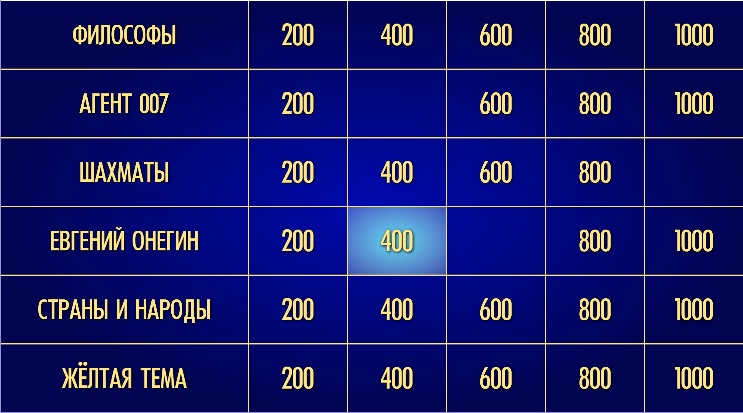
От цены зависит сложность вопроса. Чем больше стоимость — тем труднее будет задачка.
Когда первый игрок выбирает вопрос, все участники игры (кроме, разумеется, ведущего), могут после зачитывания оного нажать на специальную кнопку, тем самым показывая желание ответить на вопрос.
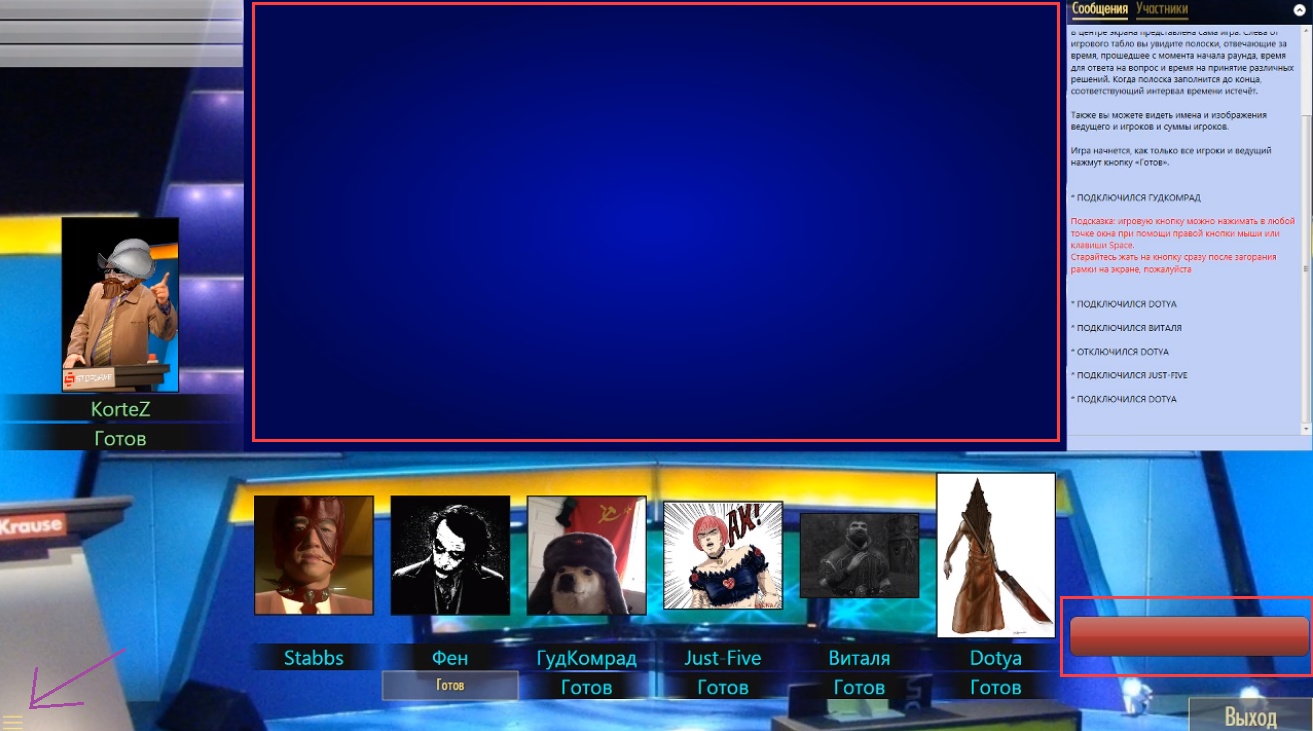
красным выделены зоны, на которые можно нажать ЛКМ, чтобы ответить на вопрос
Но обычно люди назначают себе специальную клавишу, которую они будут жать прямо как настоящую кнопку в настоящем телешоу. Обычно все делают это на пробел, но тут кому как удобнее. Можете хоть на F13 забить, если вам так нравится. Выбрать кнопку можно в настройках, что хитро спрятались в нижнем левом углу экрана (указаны фиолетовой стрелочкой для людей, не вкачивающих Восприятие).
Да, кстати, пока вы не вышли из настроек. Дружеский совет: зайдите во вкладку «Приложение» и снимите галочку с пункта «Звук». Это выключит все внутри игровые звуки, музыкальные и видео вопросы вы будете слышать вне зависимости от настроек.
Вернемся к правилам. Если вы нажали кнопку ответа и дали правильный ответ — вы получаете указанную сумму очков. Если вы сделали то же самое, но НЕ ответили на вопрос — вы ее теряете. Не нажали кнопку вообще? Значит, с вашим внутриигровым балансом ничего не произошло. Вы просто остались в стороне.
Помимо обычных вопросов есть небольшие сюрпризы:
1. Кот в мешке обычный
Вопрос, который обязательно нужно отдать. Его тема может отличаться от указанной категории. Скажем, вы выбрали вопрос «Книги за 300», а там кот в мешке на тему поэзии, стоймость 500. Абсолютно нормальная ситуация.

2. Кот в мешке обобщенный
То же самое, только этого кота вы можете как отдать, так и оставить себе. ВАЖНО: только обобщенному коту в мешке можно прописать функцию «показать тему кота ДО выдачи этого самого кота кому-то из игроков». Я для честности игры обычно всегда выбираю его и прописываю эту функцию, чтобы кот не был уж совсем случайным наобумом.
На этот вопрос ответит не тот, кто раньше нажмет на кнопку, а тот, кто предложит за него больше очков. Участники по очереди ставят свои кровные, стараясь перебить ставку предыдущего. А еще можно уйти в ВА-БАНК. Тогда все следующие игроки тоже должны будут идти в ва-банк. Или пасовать, отдавая вопрос победителю.
И да, если вы выиграли торги за вопрос — вам придется на него отвечать. И свою ставку вы можете еще и потерять, дав неверный ответ.

4. Вопрос от спонсора
Если вы попали на этот пункт — вы везунчик. Вопрос только для вас, в случае неудачи очков вы не теряете, а при правильном ответе вы получаете удвоенную награду. Халява!
Так же у игры есть финал. Обычно это несколько вопросов, каждый принадлежит разной теме. Игроки по очереди убирают пункт за пунктом, пока не останется одна тема, на которую все участники и будут отвечать. Цена вопроса — то, что сами игроки отважатся поставить. И, как обычно, если ответ неправильный, то они указанную сумму теряют.
Кстати, если вы не согласны с решением ведущего касательно ответа на последний вопрос, справа снизу вы можете нажать кнопку «оспорить» и начать голосование. Если большинство проголосует за то, что ведущий ведет откровенный произвол, баллы вернутся на место. Но обычно эта функция нужна только для игр с рандомами — друзей всегда можно послать к черту через войс-чат или при личной встрече.
КАК ИГРАТЬ ВЕДУЩЕМУ
Ну какая игра без человека, что своим властвующим перстом будет указывать плебеям на их ошибки и вознаграждать мудрецов за их острый ум незримыми очками? Геймплей за ведущего очень прост и нужен для тех людей, что хотят зависнуть в «Свояк» с пацанами, но при этом не хотят думать. Ну и для авторов пакетов, конечно.
У них все просто — сравнивай ответ игрока с правильным и давайотнимай у него очки. Так же ведущий может определять игрока, что в начале игры первым будет выбирать вопрос и сниматьдавать очки на свое усмотрение с помощью панели в правом нижнем углу.
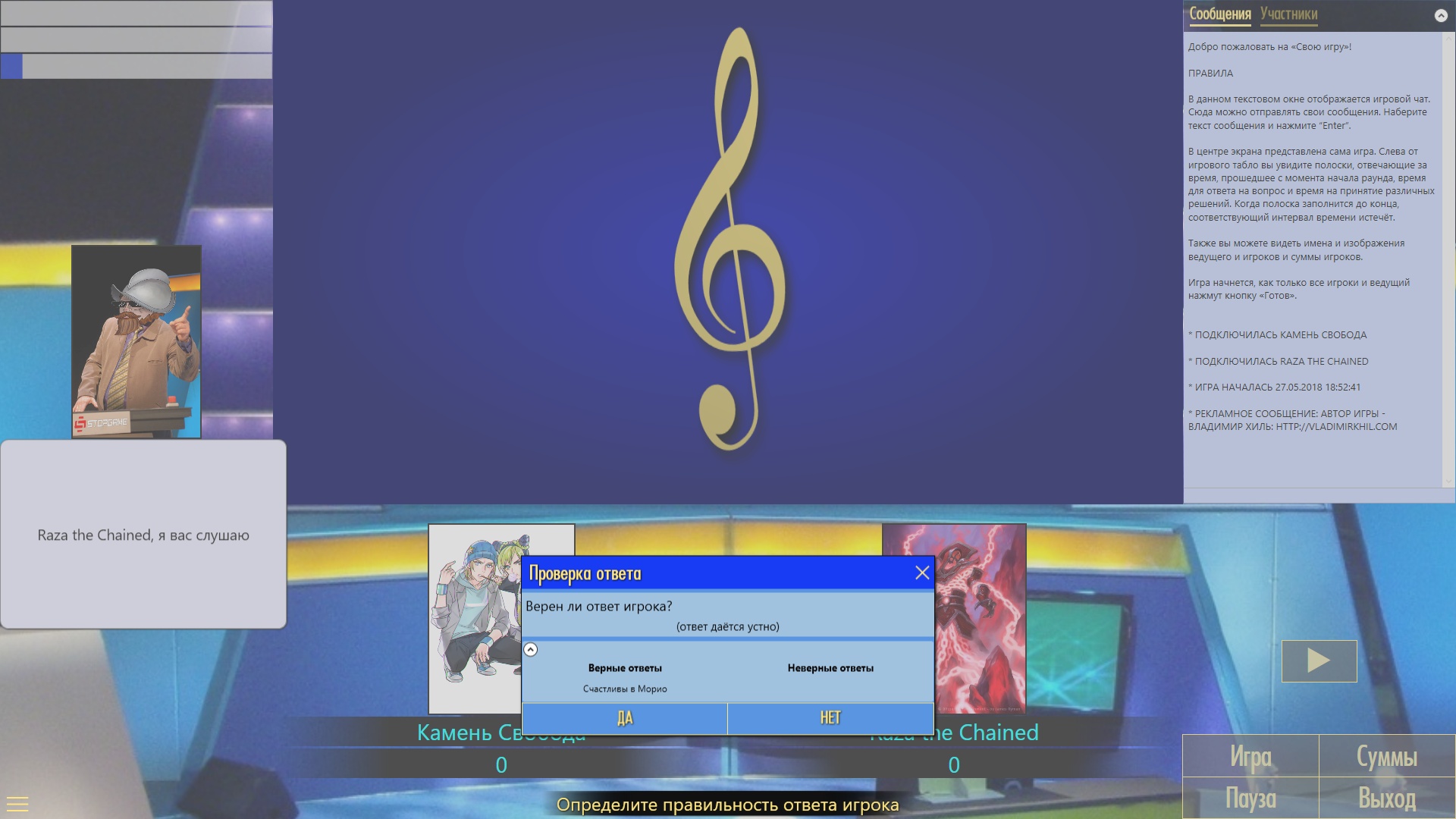
Ой-ой-ой, чуть не забыл. Мистер ведущий, не забудь в настройках подкрутить время, отведенное на действия игроков: длина раунда, время на дачу ответа и т.д. Настраивайте, как вам удобно, лишь скажу что время раунда стоит выкрутить на максимум, если хотите сыграть все вопросы. Я настроил вот так:
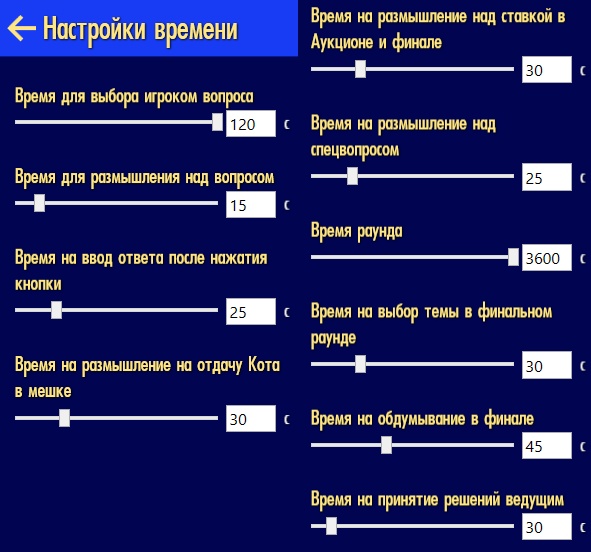
Через настройки помимо времени можно настроить фальстарты и прочие полезные вещи. Потратье минутку и побродите там, чтобы настроить все необходимое под себя. И да, когда создаете сервер с пакетом — НЕ СТАВЬТЕ ГАЛОЧКУ НА СЛУЧАЙНЫЕ СПЕЦ-ВОПРОСЫ. Если вы ее поставите, игра по своему велению превратит вопросы в вашем пакете в случайных котов в мешке, аукционы и прочее.
ГДЕ ВЗЯТЬ ПАКЕТЫ ВОПРОСОВ
Их можно найти на все том же официальном сайте SIGame в галерее, а так же в официальном паблике ВК. Помимо этого есть куча групп и сообществ, посвященных «Свояку», которые так же собираютпроизводят свои пакеты.

В целом, это вся основная информация, что вам нужна. И если вас напугала эта стена текста — не пугайтесь, на самом деле в «Свояке» все интуитивно понятно и разобраться во всех сложностях можно чуть ли не на ощупь.
И да, не забудьте настроить игровой профиль! Модный ник, стильная аватарка — ну куда же без этого?
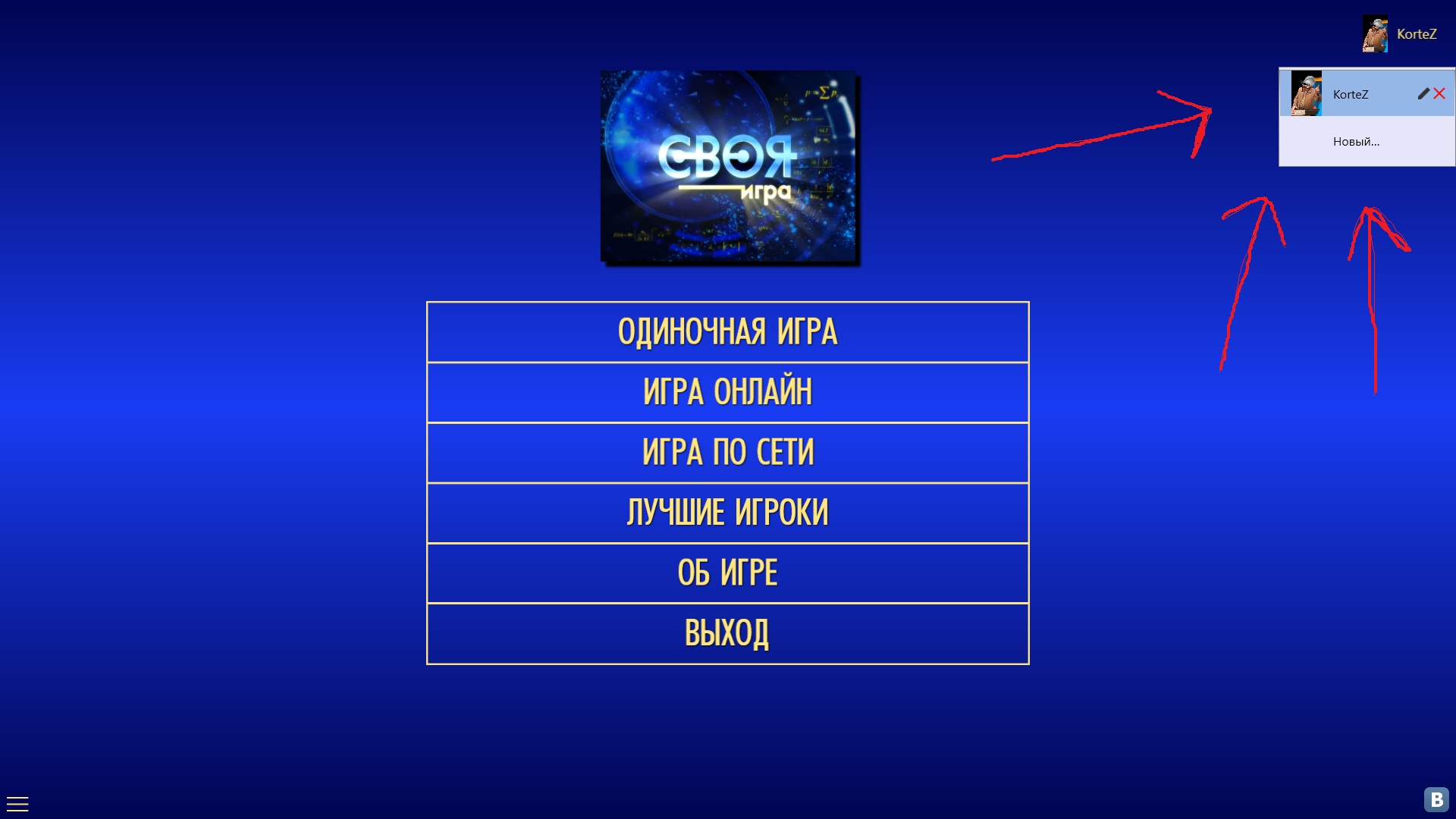
Вот тут можно все настроить. К слову, ваша аватарка должна быть на компьютере. Игра ее не сохраняет, поэтому удалили картинку — вместо аватарки пустое место.
ДЛЯ ТЕХ, КТО ХОЧЕТ СОЗДАВАТЬ СВОИ ПАКЕТЫ ВОПРОСОВ
И вот вы оглянуться не успели, как у вас за плечами уже около пары десятков отыгранных пакетов. За это время вы наелись любительским контентом по самые уши: одни и те же вопросы (УГАДАЙТЕ, КОМУ ПРИНАДЛЕЖИТ ЦИТАТА «ЧТО ТАКОЕ БЕЗУМИЕ» — этот вопрос всем любителям геймерских паков встречается чуть ли не каждую вторую игру), идиотские загадки, ошибки по фактике… В общем, дерьмо случается.
Насмотревшись на этот цирк, вы решаете сделать СВОЙ, КРУТОЙ, КЛАССНЫЙ ПАКЕТ С ВОПРОСАМИ. Скажем, вы киноман? Тогда вы ЩЩЩАС покажете всем этим дилетантам, что такое ВОПРОСЫ ПРО КИНО, а не банальные «угадай Охотников за Привидениями по их музыкальной теме». Ну что же, вперед!
1. Качаем редактор пакетов.
Берется на все том же сайте, где и сам «Свояк». Где именно — НЕ СКАЖУ. Считайте это проверкой на IQ — если вы не в состоянии найти синенькую ссылочку на сайте в 1 страничку, то вам не стоит заниматься пакетами вопросов.
Ладно, это было комедийное отступление. Просто 1 пункт был слишком маленький, и я решил разбавить его водой. КАКОВ ХИТРЕЦ.
2. Открываем редактор.
Мы запускаем SIQester и видим примерно такую картину:
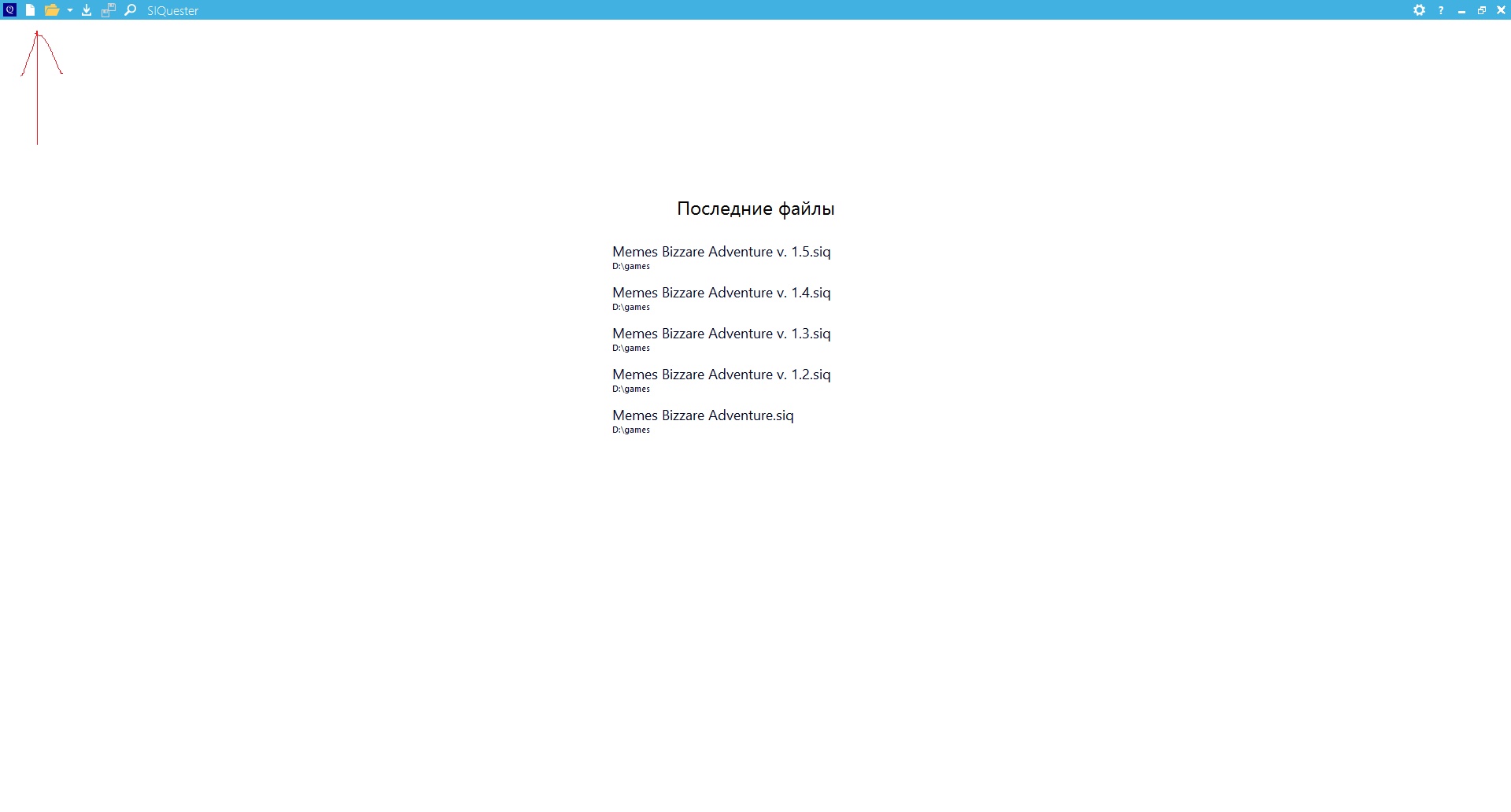
В центре вам предложат открыть старые пакеты вопросов (если вы уже занимались какими-либо пакетами), а слева вверху (я даже красной стрелочкой указал где) можно как открыть файл со своего диска, так и создать новый. Создаем новый.
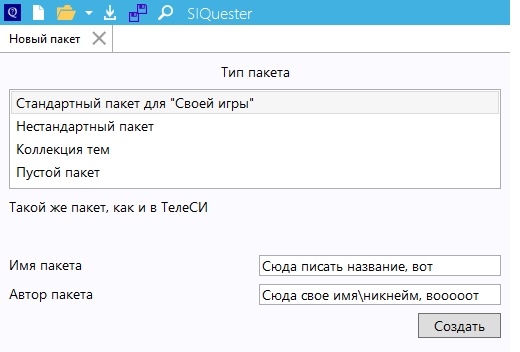
Настройки отличаются количеством раундов, категорий и вопросов в этих самых категориях, а также наличиемотсутствием финального раунда. В целом, берите любой вариант — в процессе создания пакета любой элемент игры можно спокойно удалятьсоздавать, так что если вы выберете стандартный формат из 3 раундов, никто не запретит вам добавить, скажем, еще 12.
И ВСЕ ПРО АНИМЕ, АХАХАХАХАХХАХА извините
3. Начинаем творить!
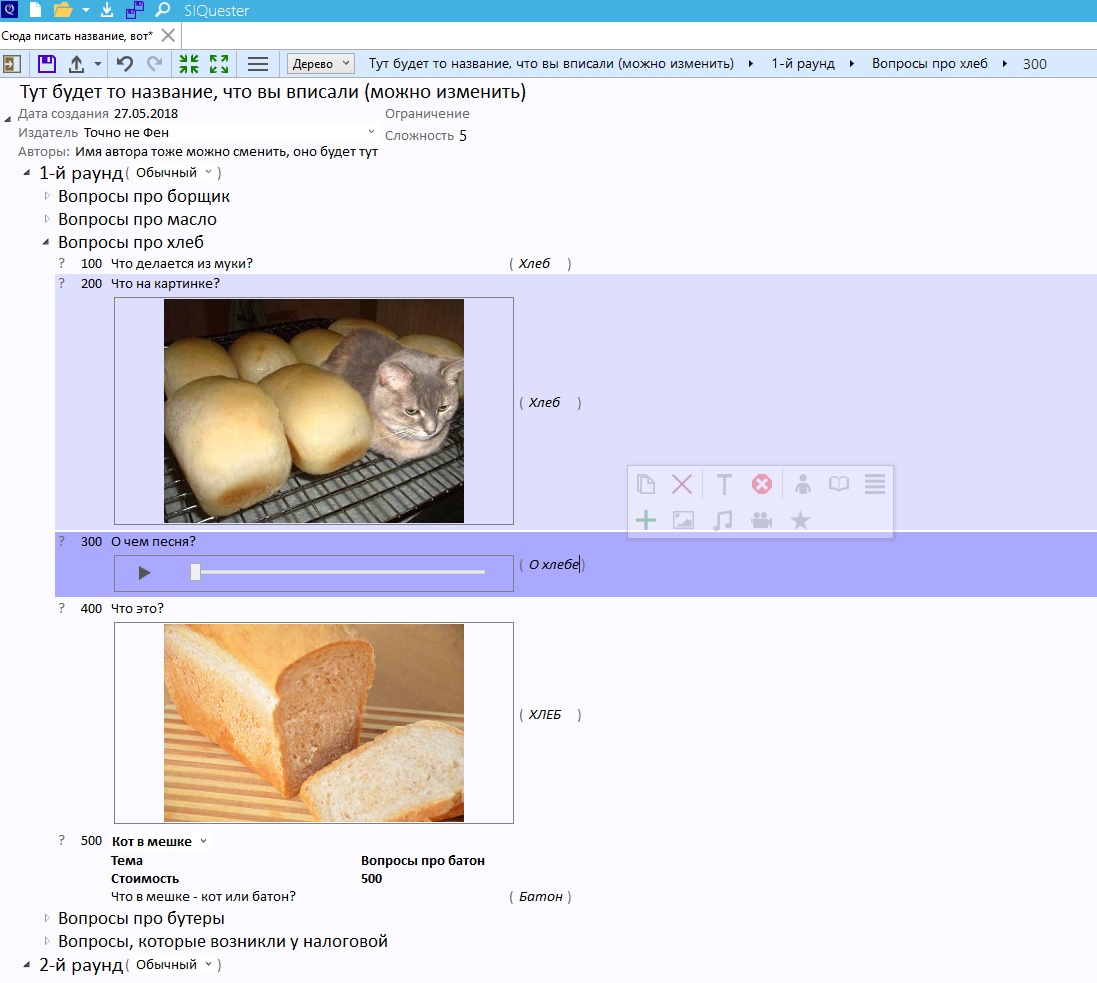
Вот как-то так будет выглядеть рабочее пространство. Ваш пакет — это такое дерево, где все идет по убывающей. Сначала раунды, которые раскрываются на категории. Потом категории разворачиваются на вопросы, а внутри них вы настриваете содержание. По порядку варианты вопросов: текстовый, картинка, музыка, еще картика, кот в мешке. В скобочках вы пишите ответ, который будет отображаться ведущему как правильный (через пкм можно настроить дополнительные ответы и неправильные варианты). Цифры слева — цена вопроса, ее тоже можно регулировать.
Еще можно вставить видео, но тут (как и со всеми медиа-файлами в пакете) надо помнить одну вещь — размер файла. Старайтесь по возможности не всовывать в пакет вещи весом больше мегабайта-двух, так как игра не всегда успевает шустро прогружать большие файлы. Особенно, если игроки с медленным интернетом или подключаются где-нибудь из Зимбабве.
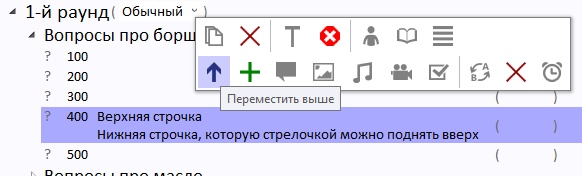
Настраивать содержимое вопроса можно, выбрав его ЛКМ. После этого появляется данная менюшка с очень понятным и гибким редактором. Я даже его расписывать толком не буду — там все максимально просто. Единственные 2 вещи:
1. С помощью зеленого плюса можно добавлять пункты к вопросу. Они будут воспроизводиться сверху-вниз по порядку. Менять пункты можно синей стрелкой.
2.Иногда, при редактировании обобщенного кота в мешке, некоторые функции этого кота пропадают еще на этапе создания пакетов. Это глюк, появляющийся в дополнительных раундахкатегориях (дополнительные = те, которые вы добавили сверх обычных 3 раундов5 категорий). Просто создайте кота в первых 3 раундахкатегориях и перетащите готового мышкой вниз. Или пересоздайте.
Главное без паники, ошибки случаются, так что перед серьезным стримом или еще каким паказом своего крутого пакета обязательно протестируйте его на вшивость с друзьями.
Дальше вы разберетесь сами. Только не забывайте сохранять свой труд — а то вдруг что потеряется.

1. Старайтесь писать условия категорийвопросов максимально понятно. Тестируйте формулировки на играх с друзьями. Если они не поняли вопрос — возможно, вы его коряво написали.
Пример: категория называется «Музыкальные вопросы». Играет OST Ведьмака. Ваш друг Вован жмет кнопку и кричит «ВЕДЬМАК». А вы не засчитываете, ведь надо было назвать точную часть! Но откуда это знать Вовану? Чтобы конфуза не было, пишите в условиях «назовите ТОЧНОЕ название игры» или еще как-то уточните этот момент. Ну или словами скажите «Вован, назови часть, а то не засчитаю».
2. Все файлы для пакета складывайте в одну папку. В случае редактирования пакета у вас будет место, где взять файлы заново. А когда закончите — все лишнее можно удалить одним кликом.
В случае, если исходники вы уже удалили, а файл внутри пакета вам нужен, его можно выгрузить из пакета через все тот же SIQuester. Только потом спасенный файл нужно конвертировать через какую-нибудь программу (например, фотошоп или Sony Vegas).
3. Делайте пакет грамотно. Не спешите, посидите над ним пару дней, перепроверьте. Не гнушайтесь обрезать картинки и звук. Очень плохо качать музыку для вопроса из ВК и засовывать все ее 3 минуты 12 секунд (или сколько там будет) в игру, заставляя игроков все 3 минуты 12 секунд сидеть и слушать. Обрежьте ее до нужных 20 секунд через программы. Урежьте большие картинки до 720p, чтобы они быстро грузились и так далее.
4. Не будьте банальным. Прежде чем делать свой пакет, посмотрите или поиграйте чужие на ту же тему, на которую вы хотите делать, чтобы не повторять одни и те же популярные вопросы. Главная тема The Witcher 3, музыка из меню Divinity Original Sin, главная тема «Хороший, Плохой, Злой», скриншоты Bioshock — поверьте, все эти вещи и им подобные есть в десятках, если не в сотнях пакетов. Будьте оригинальным — вставьте какую-то другую песню из «Ведьмака» или добавьте такой скриншот из популярной игры, по которому она не сразу угадывается.
5. Держите баланс сложности. Оставьте простейшие вопросы на первый раунд, а сложную дичь — на последний. То же самое с дешевымидорогими вопросами. Старайтесь идти по нарастающей, а не «Вопрос за 100 — как звали третьего по счету статиста в сцене, где Арагорн ведет свое войско в последнем фильме по Властелину Колец?». Пожалейте тех, кто будет играть в ваш пакет.
В целом, если вы все это прочитали и не померли от скукинепонимания, то считайте что вы на 99% знаток «Своей Игры» и всех ее подводных камней. Остается только либо играть, либо творить! Удачи!
Источник
SetupComp
Игра не запускается на Windows 7 (сборник решений)
Игра не запускается на Windows 7, даже имея мощный компьютер с хорошим процессором и производительной видеокартой можно столкнуться с этой проблемой. Частые ошибки или просто синий экран могут доставить много огорчений любому пользователю. Причины, по которым возникают ошибки, могут быть самыми разнообразными и универсальных средств для их решения не существует. Очень важно запомнить или даже записать сообщения, которое появляется после неудачного запуска игры или ее завершения. Это поможет вам с большой вероятностью установить причину некорректной работы приложения и попытаться исправить ее самому, не прибегая к услугам специалистов.
Не большой совет.
Как нам известно, что сейчас выпускают весьма очень скоростные компьютеры, на которых бы нам хотелось не только играть, но и работать.
Тогда Вам придется поставить две операционные системы. Первая Операционная система будет исключительно для игр, a вот второй WIndows уже тот, что вам удобен для работы. Обязательно устанавливать их на разные диски! И тогда при включении компьютера он у вас будет запрашивать, какой WIndows запустить.
В этой статье собрали наиболее встречающиеся ошибки, когда игра не запускается на Windows 7.
1. Не выставлен режим совместимости старых игр.
1.1). Использование мастера запуска исправления неполадок совместимости.
В этом случае достаточно щелкнуть правой кнопкой мыши на ярлыке и выбрать пункт «Исправление неполадок совместимости».
После работы мастера, семерка предложит вам запустить программу с автоматически установленными параметрами. К сожалению, этот способ не всегда решает проблемы запуска программ или игр.
1.2). Ручная настройка параметров запуска программы в режиме совместимости.
Для ручной настройки, следуйте инструкции:
1. Щелкнуть правой кнопкой мыши на ярлыке и выбрать «Свойства». В открывшемся окне переключитесь на закладку «Совместимость».

2. Поставьте галку в пункте «Запуск программы в режиме совместимости с:» и в выпадающем списке выберите последнюю версию виндоус с которой должна нормально работать запускаемая программа или игра. Обратите внимание, что если вы пытаетесь настроить совместимость для пакета формата MSI, то выбора программ не будет, мы сможете только включить режим, а подходящую версию ОС, Windows 7 выберет самостоятельно.
2. Отсутствует актуальная версия DirectX
Требуется зайти на официальный сайт Microsoft по ссылке и скачать установщик DirectX dxwebsetup.exe.

Установщик проверит версию DirectX на Вашем компьютере и если потребуется, скачает и установит DirectX полностью или недостающие компоненты.
Заходим на официальный сайт Microsoft и скачиваем последнюю версию .NET Framework


После запуска приложения, соглашаемся с лицензионными условиями и устанавливаем программу.
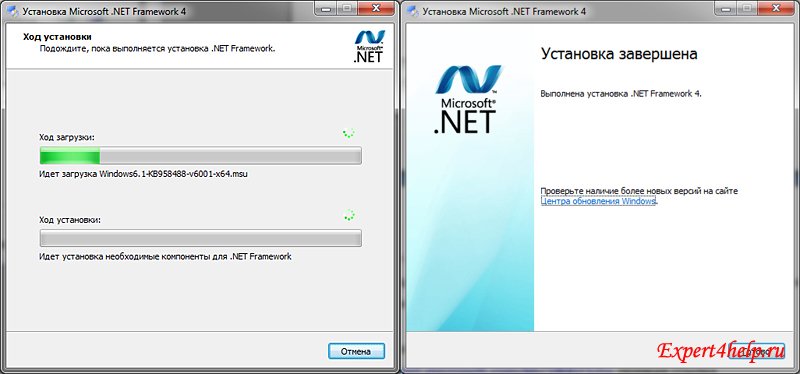
4. Не установлен патч для игры.
С момента выхода игры, разработчики могут выпустить обновления, которое исправляет ряд ошибок в самой игре. Поэтому рекомендуем проверить наличие патчей для игры, которая не запускается.
Проверить наличие патчей можно на официальной странице самой игры или воспользоваться русскоязычным сервисом.

Заходим на крупный игровой портал ag.ru и вводим в строке поиска название игры, к примеру Might & Magic Heroes V.
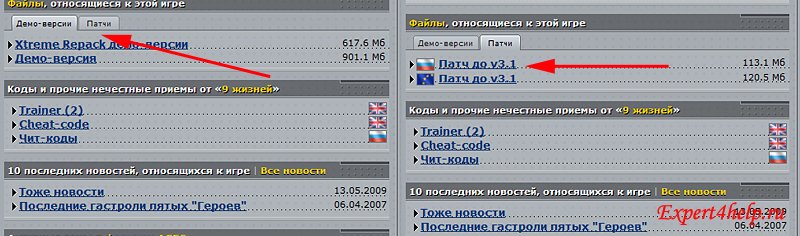
И смотрим наличие патчей к нашей игре, если он есть скачиваем и устанавливаем.
5. Пиратская cборка Windows 7.
Игры не запускаются на Windows 7 в случае если сама операционная система установлена не с оригинального диска, а с распространенных в Интернете пиратских сборок. Эти сборки могут не содержать всех необходимых файлов для нормального функционирования Windows 7.
Файл находится библиотеке Visual Basic 5.0 Run-time. Нужно его найти в Интернете, скачать и скопировать в системный каталог операционной системы.
С официального сайта msvbvm50.dll или msvbvm50.dll
В зависимости от требований игры может недоставать следующих файлы d3dx9_25.dll или (d3dx9_**.dll – где ** номер библиотеки, он может быть таким d3dx9_26.dll, d3dx9_27.dll, d3dx9_28.dll и т.д.
Требуется обновить DirectX (пункт второй)
8. Отсутствует PhysX.
Некоторые игры для прорисовки ряда физических явлений используют PhysX. К таким играм, к примеру, относятся: Mass Effect, Batman: Arkham City, Gothic 3, Mafia II, Metro 2033, Tom Clancy’s, Warfare и многие другие.

Заходим на официальный сайт NVIDIA в строку поиска пишем PhysX и нажимаем клавишу “Enter”
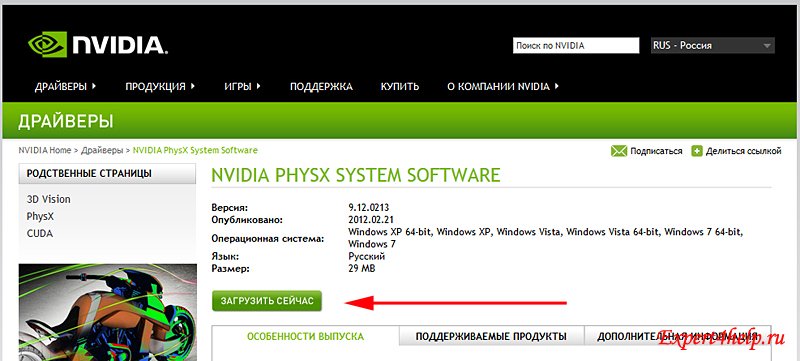
Первая строка – описание технологии PhysX и демонстрация ее на видео и картинках. Нам нужна вторая строка, где можно скачать саму программу.
Запуск игры нужно попробовать выполнить от имени администратора или отключить UAC.

Правой клавишей мышки щелкаем по значку игры и в выпадающем меню выбираем – «Запуск от имени администратора»
Если не помогает, пробуем отключить UAC

Пуск –> Панель управления –> Учетные записи пользователей –>

Выбираем «Изменение параметров контроля учетных записей (UAC)»
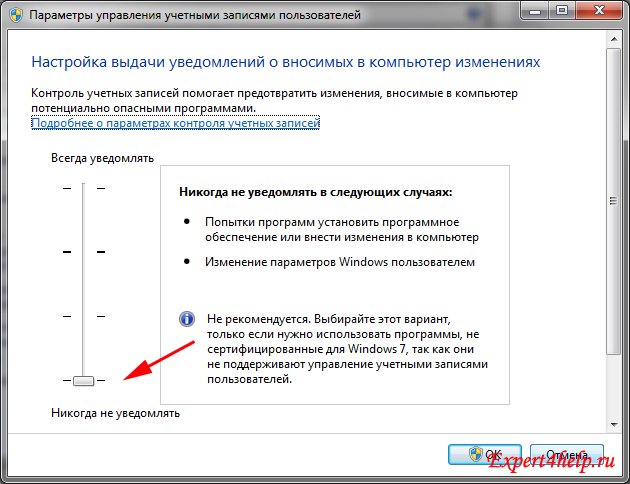
Ставим ползунок на самый низ и перезагружаем компьютер.
10. После непродолжительной игры около 15 минут начинается дёрганье и проблемы с изображением.
Там же можно скачать версию для установки (инсталляции) на 32-х и 64-битные системы с FTP или HTTP
Запускается программа с .ехе файла (в Win7 от имени администратора) после разархивировании архива или с ярлыка на рабочем столе после инсталяции.
в случае превышения показателей сделать профилактику.
11. Купил лицензионную игру, но она не хочет запускаться.
Проверьте место расположения игры, в пути к игре не должны содержаться русские буквы.
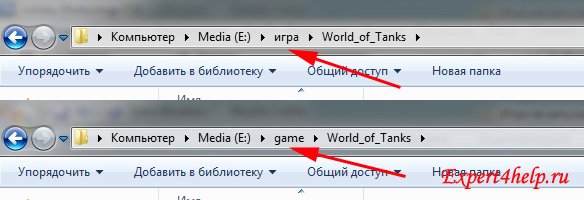
Переустановите игру в другую папку (простое переименование папки не даст результатов).
12. При запуске игры Gears of War выдаёт binkw32.dll: You cannot run this game with modified executable code. Please reinstall the game.
Этот файл подписан сертификатом Epic Games Inc, который действителен с 07.01.2006 по 29.01.2009.

Нужно переставить дату на компьютере, например, 01.10.2007 г.
13. Игра не запускается, компьютер медленно работает.
Возможно компьютер заражен вирусом, нужно проверить ПК на вирусы.
14. При запуске игр процессор грузится на 80-90% в результате компьютер, в диспетчере устройств висит процесс rundll32.exe который в свою очередь вызван gameux.dll
В Windows 7 реализован механизм записи информации о играх. В результате ошибки, записи могут быть повреждены и поэтому нужно скачать оригинальный файл GameUXLegacyGDFs.dll и попробовать заменить их в системе (в Windows 7 их минимум 2 шт).
Или вручную удалить записи с файла GameUXLegacyGDFs.dll, если после этого все-таки игра не запускается на Windows 7.
14.1) В строке команд набираем «Regedit» и запускаем программу редактор реестра.

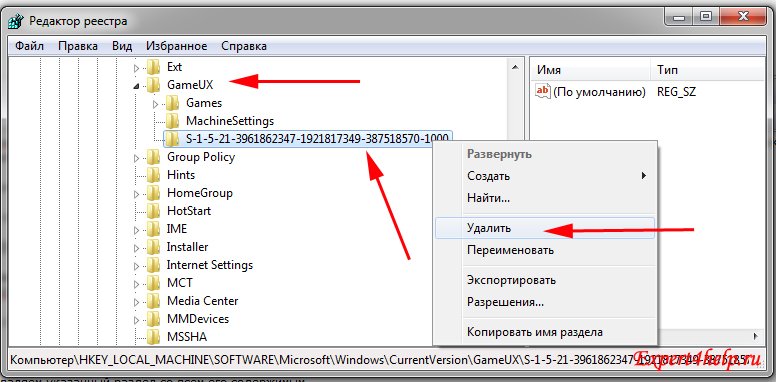
14.2) Удаляем указанный раздел со всем его содержимым
14.3) Переходим в папку Windows C:WindowsSystem32 находим файл GameUXLegacyGDFs.dll и копируем его в другую папку, например на диск D: Temp
ВАЖНО: (сохраняем еще файл GameUXLegacyGDFs.dll в другую папку на случай, если сделаем что-то не правильно.)
14.4) Открываем скопированный файл GameUXLegacyGDFs.dll в любом PE-редакторе (к примеру, Restorator )

Скачиваем с оф. сайта Restorator и устанавливаем программу.

14.5) Удаляем секцию DATA (здесь хранится информация о старых играх)

сохраняем файл GameUXLegacyGDFs.dll
14.6) Перезагружаем компьютер в безопасном режиме
14.7) Открываем папку C:Windows и ищем файл GameUXLegacyGDFs.dll:
C:WindowsSystem32GameUXLegacyGDFs.dll
C:Windowswinsxsamd64_microsoft-windows-gameexplorer_31bf3856ad364e35_6.1.7601.17514_none_a026547dd7dc8bbcGameUXLegacyGDFs.dll и т.д.


и видим, что основной владелец TrustedInstaller, а права Администратора ограничены.
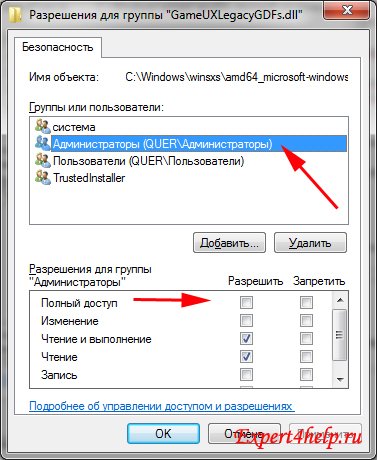
Добавляем себе права. (ставим галочку «Полный доступ»)
14.9) Заменяем оригинальный GameUXLegacyGDFs.dll на свой с удаленными ресурсами.
14.10) Перезагружаем компьютер.
Рассмотрели наиболее встречающиеся ошибки, когда игры не запускаются на Windows 7. Надеюсь, этот материал поможет вам решить проблему с запуском игр на компьютере.
Ещё по теме
Источник
|
Писaтель Регистрация Адрес Игра Ник Гильдия Инфо 04.04.2013 SPB BDO BKayne [JP] Scaupe Team BDO KR OBT:Archer |
(ВАЖНО!) Ошибка при обновлении игры Привет!
Клиент переустанавливался — не помогло. Пожалуйста, уточните, с чем может быть связано и как решить наблюдаемую проблему? Добавлено через 18 минут
Последний раз редактировалось Beyond Kayne_renamed_1035367_29012021; 29.11.2013 в 14:11. Причина: Добавлено сообщение |
|
30.09.2006 lolwut? ʕ •ᴥ•ʔ
|
Re: (ВАЖНО!) Ошибка при обновлении игры схуяли важно то? |
|
Гигант мысли |
Re: (ВАЖНО!) Ошибка при обновлении игры [2] |
|
Маньяк Регистрация Игра Сервер Ник 16.11.2011 LostArk/A:IR CBT/OBT Amoonra |
Re: (ВАЖНО!) Ошибка при обновлении игры попробуй язык системы сменить |
|
Писaтель Регистрация Адрес Игра Ник Гильдия Инфо 04.04.2013 SPB BDO BKayne [JP] Scaupe Team BDO KR OBT:Archer |
Re: (ВАЖНО!) Ошибка при обновлении игры Язык был китайский изначальный, проблема была в названии папки. В итоге необходимости в помощи больше нет, в итоге оказалось что у товарища Windows 8.1. 3. TS警告码:1,81008,4B Поэтому не поиграть нам с товарищем, на этом проблему можно считать исчерпанной |
|
Читатель |
Re: (ВАЖНО!) Ошибка при обновлении игры У тебя обновляется клиент с версии такой-то до версии такой-то. Посмотри в лаунчере какая версия и ручками обновись с оф сайта патчами (там где скачивал клиент ниже есть эти самые патчи) |
Sigame.ru не работает сегодня декабрь 2022?
Не открывается, не грузится, не доступен, лежит или глючит?
Что не работает?
Самые частые проблемы Sigame.ru
Что делать, если сайт SIGAME.RU недоступен?
Если SIGAME.RU работает, однако вы не можете получить доступ к сайту или отдельной его странице, попробуйте одно из возможных решений:
Кэш браузера.
Чтобы удалить кэш и получить актуальную версию страницы, обновите в браузере страницу с помощью комбинации клавиш Ctrl + F5.
Блокировка доступа к сайту.
Очистите файлы cookie браузера и смените IP-адрес компьютера.
Антивирус и файрвол. Проверьте, чтобы антивирусные программы (McAfee, Kaspersky Antivirus или аналог) или файрвол, установленные на ваш компьютер — не блокировали доступ к SIGAME.RU.
DNS-кэш.
Очистите DNS-кэш на вашем компьютере и повторите попытку доступа на сайт. Смотреть видео-инструкцию ↓
Как Исправить Ошибку В Своей Игре (SI game)
VPN и альтернативные службы DNS.
VPN: например, мы рекомендуем NordVPN.
Альтернативные DNS: OpenDNS или Google Public DNS.
Сбой драйвера микрофона
Быстро проверить микрофон: Тест Микрофона.
Форум Sigame.ru
Подсказки? Разочарования? Обсуждаем проблемы сервиса с другими посетителями сайта:
Admin • комментарий закреплен #
Возможно, на сайте sigame.ru некорректно настроено перенаправление с разных версий. В этом случае воспользуйтесь ссылками ниже:
Чат с регистрацией
или добавить комментарий о сегодняшнем сбое без регистрации
идентификация не требуется
комментарии с нецензурной лексикой и оскорблениями удаляются
Источник: downradar.ru
Помогите со SIGame
Ребят, помогите пожалуйста.
Как сделать так чтобы ответы были устными в своей игре?
Комментарии отключены
Лучшие комментарии

При создании игры указываешь в Правилах.
Спасибо огромное!
Читай также

The Callisto Protocol: Это не Dead Space

Valve платит независимым разработчикам открытого ПО, чтобы поддерживать систему Steam Deck

Warhammer 40,000: Darktide: ЕРЕСЬ!

High on Life: Обзор

В рекламе Goat Simulator 3 показали слитый геймплей GTAVI — видео уже заблокировали

10 геймеров из США подали в суд, чтобы остановить сделку между Microsoft и Activision Blizzard

Фил Спенсер наиграл 233 часа в Vampire Survivors в 2022-м: всего за Xbox он провёл 641 час

В марте Sifu появится в Steam и на Xbox, а также получит режим арен
Рассказываем вам о видеоиграх
Источник: stopgame.ru
Произошла ошибка при поиске новых обновлений

В этой статье я постараюсь перечислить основные способы исправления ошибки с кодом 80072EE2, которая появляется при поиске или установке обновлений Windows через Windows Update или SUS. Ошибка 80072EE2 может встречаться во всех версиях Windows, начиная с Windows 7 / Windows Server 2008 R2 и заканчивая Windows 10 / Windows Server 2016.
При попытке выполнить поиск новых обновлений в Центре обновления Windows появляется текст:
“Не удалось выполнить поиск новых обновлений
Произошла ошибка при поиске новых обновлений для компьютера. Найдены ошибки: Код 80072EE2”

Согласно таблице кодов ошибок обновления на сайте Microsoft, данный код ошибки интерпретируется как ERROR_INTERNET_TIMEOUT (-2147012894) The request has timed out. Это означает, что по какой-то причине система не смогла получить доступ к узлу Microsoft Update или сервер WSUS.
Проверьте наличие подключение к интернету и наличие доступа к сайту Windows Update
Прежде всего, рекомендуется проверить, что ваш компьютер имеет доступ к Интернету. Попробуйте в браузере открыть сайт http://download.windowsupdate.com. В том случае, если доступ к сайту имеется, откроется такая страница.

Проверка параметров прокси-сервера и межсетевого экрана
В том случае, если вы подключаетесь к интернету через прокси-сервер, проверьте, что в настройках Internet Explorer указан верный прокси-сервер. Кроме того, для доступа к узлам Windows Update, прокси сервер не должен запрпшивать авторизацию. Либо на межсетевом экране нужно разрешить компьютерам прямой доступ на узлы Windows Update:
Сброс настроек системного прокси
Проверьте, не изменились ли у вас настройки системного прокси-сервера (это часто делают различные вирусы и трояны). Для этого, откройте командную строку с правами администратора и выполните команду, импортирующую настройки системного прокси-сервера из параметров IE.
netsh winhttp import proxy source=ie
Перерегистрация библиотек агента обновления Windows
В некоторых случаях отсутствие регистрации динамических библиотек службы обновления Windows также может вызывать ошибку 80072ee2. В этом случае рекомендуется в командной строке (с правами администратора) перерегистрировать все связанные с службой Windows Update dll-библиотеки):
regsvr32 oleaut32.dll
regsvr32 jscript.dll
regsvr32 vbscript.dll
regsvr32 softpub.dll
regsvr32 msxml.dll
regsvr32 wintrust.dll
regsvr32 initpki.dll
regsvr32 cryptdlg.dll

Изменение размера MTU на 1492
Установка некорректного размера MTU также может приводить к появлению ошибки 80072ee2 (конечно, это не самый распространенная причина, но отметать ее не стоит). Проверьте текущий размер MTU командой
netsh interface ipv4 show subinterfaces
Для изменения размера MTU на значение 1452 для проводного интерфейса используется команда
netsh interface ipv4 set subinterface «Local Area Connection» mtu=1452 store=persistent
а для беспроводного интерфейса:
netsh interface ipv4 set subinterface «Wireless Network Connection» mtu=1452 store=persistent
Исправлении ошибки 0x80072ee2 при установке обновлений через WSUS
Если данная ошибка обновления Windows появляется при установке обновления с внутреннего сервера WSUS, рекомендуется проверить корректность его настройки в реестре. Запустите regedit.exe, перейдите к следующему разделу реестра: HKEY_Local_MachineSoftwarePoliciesMicrosoftWindowsWindowsUpdate и проверьте значение в параметров WUServer и WUStatusServer. Они должны указывать на действующий адрес вашего WSUS сервера.

Если вы не хотите использовать внутренний WSUS, а хотите получать обновления непосредственно из Центра обновления Windows, удалите эти параметры из реестра и перезапустите службу «Windows Update» командой:
net stop wuauserv net start wuauserv

Недостаток ресурсов для пула WsusPool
В том случае, если для распространения обновлений вы используете собственный сервер WSUS, проверьте нет ли проблем с доступными ресурсами на сервере. При недостатке памяти пул IIS, отвечающий за работу WSUS сервера может периодически отваливаться (WsusPool). Попробуйте убрать ограничение на использование оперативной памяти для пула WsusPool. Откройте консоль IIS Manager и перейдите в раздел Application Pools-> WsusPool->Advanced Settings. Измените значение параметра Private Memory Limit на 0 и перезапустите IIS.

Ошибка 0x80072ee2 в виртуальных машинах Hyper-V
При использовании среды виртуализации Hyper-V иногда может возникнуть ситуация, когда Windows в гостевых виртуальных машинах не может обновляться. Я несколько раз сталкивался с этим на Windows Server 2008 R2. Система выдает ошибку 80072EE2 и все тут. Как оказалось, ошибка связана с параметром физического сетевого адаптера сервера Hyper-V, отвечающего за передачу больших пакетов.
Чтобы исправить проблему, нужно на хостовом гипервизоре Hyper-V запустить диспетчер устройств и открыть свойства физического сетевого адаптера.

На вкладке Advanced нужно отключить следующие параметры: Large Send Offload V2 (IPv4) и Large Send Offload V2 (IPv6). Эти параметры отвечают за сегментирование больших пакетов данных драйвером сетевого адаптера.

Сохраните изменения и выполните новый поиск обновлений на виртуальной машине
Симптомы:
- Поиск обновлений выполняется несколько часов.
- 100% загрузка одного ядра процессора.
- При прерывании поиска обновлений, центр обновления отображает следующую ошибку: «Не удалось выполнить поиск новых обновлений. Произошла ошибка при поиске новых обновлений для компьютера. Код 802401B».
Лечение Windows 8.1:
Устанавливаем обновления: KB3021910, KB3172614. Для старых систем возможно также потребуется KB2919355.
Скачать одним архивом:
Лечение Windows 7:
При проблемах с установкой, сбрасываем центр обновления Windows:
- при помощи средства устранения неполадок: загрузка,
- если не помогает, выполняем сброс вручную с переименованием папки SoftwareDistribution, инструкции: 1, 2.
Сброс выполняем непосредственно перед установкой исправлений, при повторном поиске обновлений тормоза возобновятся.

Параметры Windows ➯ Обновление и безопасность ➯ Устранение неполадок






attrib -r -s -h /s /d «%SYSTEMROOT%SoftwareDistribution»
del «%SYSTEMROOT%SoftwareDistribution» /q /s

1. Открыть настройки «Защита системы».
2. Сбросить компоненты службы обновления Windows.
3. Удалить временные файлы в Windows.
4. Открыть настройки веб-браузера Internet Explorer.
5. Запустить средство проверки дисков.
6. Запустить средство проверки системных файлов.
7. Сканировать образ в поисках повреждений.
8. Проверить обнаруженные повреждения.
9. Выполнить операции автоматического восстановления.
10. Очистить устаревшие компоненты.
11. Удалить некорректные ключи реестра.
12. Восстановить/Сбросить настройки Winsock.
14. Просмотр других локальных решений.
15. Просмотр других онлайн решений.
16. Скачать диагностические инструменты.
Нет связанных сообщений
Источник: girlgames01.ru
Ошибка проверки обновлений Play Market – рабочий способ решения
С конца 2020 года пользователи смартфонов Андроид столкнулись с проблемой при обновлении программ и игр в Play Market: на экране постоянно высвечивается уведомление «Ошибка проверки обновлений». Мы разобрались почему появляется данная ошибка и нашли несколько рабочих способов как решить ее быстро самостоятельно.
Содержание скрыть
Почему появляется «Ошибка проверки обновлений»?
- Устаревшее кешированное содержимое и временные данных программ.
- При загрузке новых версий утилит из маркета пропало Интернет-соединение.
- На внутренней памяти смартфона не хватает свободного места.
- Битые сектора, физическая неисправность или ошибка на SD флеш-карте в телефоне.
- Недокачанное или «битое» обновление приложения Play Market.
Способы исправить «Ошибка проверки обновлений»

Перечисленные способы помогают решить проблему на 100%. Возможно у вас сработает один из них, но лучше пробовать каждый поэтапно следуя инструкциям.
Решение №1 Чистка временных файлов и кеша
В кэше зачастую хранятся полезные в работе программы Play Market файлы для быстрого доступа. Но со временем это только забивает память, замедляет работу телефона и приводит к ошибкам. Особенно часто это бывает если в памяти Android-смартфона установлено по 50 и более программ и игр. Что бы очистить кеш проделайте пункты ниже:
- Откройте Настройки смартфона;
- Зайдите в пункт меню «Приложения», «Все приложения». На вашей модели может быть пункт «Системные приложения» – можно сразу перейти туда;
- Ищите в поиске или пролистайте вручную до Google Play Маркет и нажмите на название или его иконку;
- Далее откройте «Хранилище» или «Данные» и кликните «Очистить кеш»;
- Перезагрузите смартфон и зайдите в Маркет что бы проверить ушла ли проблема.
Внимание! В зависимости от версии Андроида, модели смартфона и оболочки некоторые пункты могут иметь другие названия. Но общий план действий похож для большинства моделей.
Решение №2 Стереть данные(очистить данные)
Если простая чистка кеша не помогает – будем очищать все данные у Play Маркет. В этом случае потребуется зайти в свой аккаунт заново используя почту и пароль. Такая очистка равносильна переустановке программы.
- Возвращаемся в раздел «Настройки»;
- Переходим к списку «Все приложения» или «Системные приложения;
- Находим программу Play Маркет и выбираем её;
- Листаем вниз, ищем кнопку «Хранилище». В моделях Xiaomi может называться просто «Очистить» или «Стереть данные». Нажимаем её.
Если после нажатия кнопки «Очистить» у вас выскакивает окошко с пунктами как на скриншоте ниже – выбирайте «Очистить все». На вашей модели смартфона этот пункт может находится в разделе «Расширенные настройки».

После можно перезагрузить смартфон и посмотреть появляется ли уведомление о сбое.
Решение №3 Удаление обновлений
Если после предыдущего способа всё заработало удалять обновления не потребуется. Удаление обновлений помогает когда разработчики не успевают протестировать хранилище утилит и выкатывают новую версию в общий доступ.
- Открываем «Настройки»;
- Аналогично примерам выше переходим во «Все приложения» или «Системные».
- В настройках Google Play Маркет нужно нажать на иконку меню (три точки в верхнем правом углу) и нажать «Удалить обновления». Иногда этот пункт будет внизу списка.
- Перезагрузите Андроид-смартфон и запустите Плей Маркет для загрузки ваших программ.
Обычно удаление обновлений крайняя мера, поскольку после «багов» разработчики оперативно решают проблему. Но в связи с праздниками ждать выхода новой версии можно от нескольких дней до 1-2 месяцев. По этому проще «откатить» программу до рабочей версии.
Евгений Загорский IT специалист. Автор информационных статей на тему Андроид смартфонов и IOS смартфонов. Эксперт в области решения проблем с компьютерами и программами: установка, настройка, обзоры, советы по безопасности ваших устройств. В свободное время занимается дизайном и разработкой сайтов.
- ВКонтакте
- Telegram
Источник: itpen.ru
Способы избавления от ошибки 0x80070490 в Windows
Появление окна с сообщением об ошибке 0x80070490 – не такое уж редкое событие, во всяком случае, пользователи Windows 7/8, как и последней версии ОС, сообщают о таких случаях регулярно. О том же свидетельствует частое упоминание этой темы на специализированных форумах. Но и причины возникновения проблемы, и способы её решения могут быть разными. Мы попытаемся рассказать о наиболее эффективных и безопасных из них.

Что означает ошибка 0x80070490
Несмотря на немалое количество проявлений данного состояния, оно обусловлено повреждениями в файлах, относящихся к двум службам Виндовс: проверки ресурсов (создающие лог CBS) и хранилище компонентов системы. Обе службы имеют отношение к работе Windows Update Center, то есть отвечают за запуск операций обновления ОС. Как следствие, ошибки в файлах этих служб могут нарушить функционирование Центра обновления Windows.
Как правило, ошибка с кодом 0x80070490 проявляется во время процедуры установки Windows, не менее часто – при автоматическом обновлении компонентов Windows. Реже она возникает при выполнении обновления приложений через Microsoft Store. Известно немало случаев, когда ошибка возникала в момент миграции с Windows 7/8.1 до «десятки». Наконец, пользователи сообщают о возникновении подобной проблемы при покупке игры или другого ПО в магазине Microsoft Store.

Причины появления ошибочного окна с кодом 0x80070490
Как вы уже поняли, возникновение окна с ошибочным контентом связано с работой Центра обновлений Виндовс. Конкретных причин может быть много. Подозреваем, что и сами разработчики затруднились бы привести полный перечень, но мы можем выделить основные из них:
- на компьютере имеется антивирусная программа, в некоторых случаях препятствующая установке обновлений или иного программного обеспечения по причине возникновения конфликтных ситуаций;
- имеются повреждённые файлы в системном хранилище компонентов Windows или в службе проверки ресурсов;
- требуемые для нормального функционирования Windows Update службы отключены;
- имеются повреждения в реестре.
ВНИМАНИЕ. На самом деле ошибка может иметь косвенное отношение к службе обновлений Виндовс, но и в этом случае приведённые ниже советы в большинстве ситуаций помогут избавиться от проблемы. Мы просто делаем ударение на том, что наши методы имеют цель устранить ошибку 0x80070490, чтобы обеспечить нормальный процесс обновления ОМ и/или загрузку приложений из магазина Microsoft. Подобная ошибка может возникнуть и на Xbox, но на игровой консоли решения, пригодные для Windows, работать не будут.
Очищаем ПК от системного мусора, избавляясь от 0x80070490
Существует несколько критериев, указывающих на то, что компьютер необходимо подвергнуть основательной чистке:
- у вас перманентный дефицит места на диске;
- загрузка ОС длится слишком долго;
- программы и браузеры тормозят, зависают;
- на рабочем столе некуда приткнуть новую иконку;
- вы испытываете трудности с поиском нужных файлов;
- многие программы завершают работу аварийно.
Вы полагаете, что описанные проблемы не имеют отношения к нашей ошибке? Ошибаетесь. Непорядок на диске является следствием вашей хаотичной деятельности, что не может не сказаться на реестре. Частая установка и удаление программ, дефрагментация диска и накопление неиспользуемых файлов – это не только «непорядок в квартире», но и прямая угроза системе. И если с наведением порядка на диске можно справиться самостоятельно, то о чистке системы этого не скажешь.

Но в Windows имеются собственные средства уборки системы. Давайте для начала рассмотрим именно этот вариант.
Начнём с того, что при установке новых программ и во время их работы создаются временные файлы, которые после завершения работы ПО удаляются автоматически. Но в случае неправильного завершения работы программ и по другим причинам иногда такие файлы не удаляются, накапливаясь на диске.
Рассмотрим, как исправить ошибку 0x80070490 встроенными средствами Windows 7:
- запускаем консоль поиска, вводим в неё фразу «Очистка диска», жмём Enter;
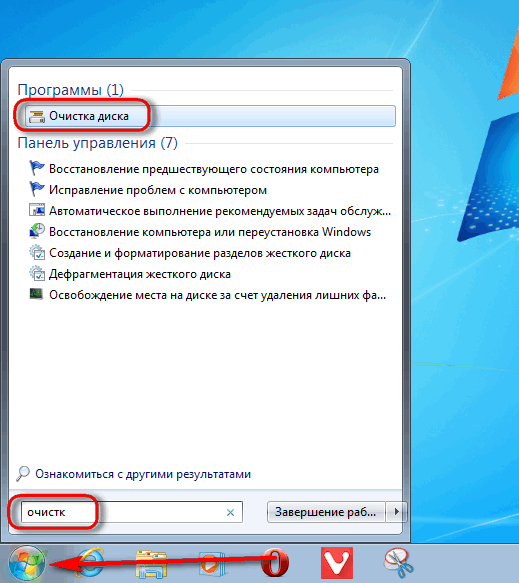
- высветится перечень утилит, нам нужен Disk Cleanup, запускаем программу двойным щелчком;
- отмечаем галочкой в появившемся списке с указанием занимаемого места временные файлы, миниатюры, сохранённые веб-страниц, файлы программ, автономные веб-страницы – словом, всё, что посчитаем ненужным;
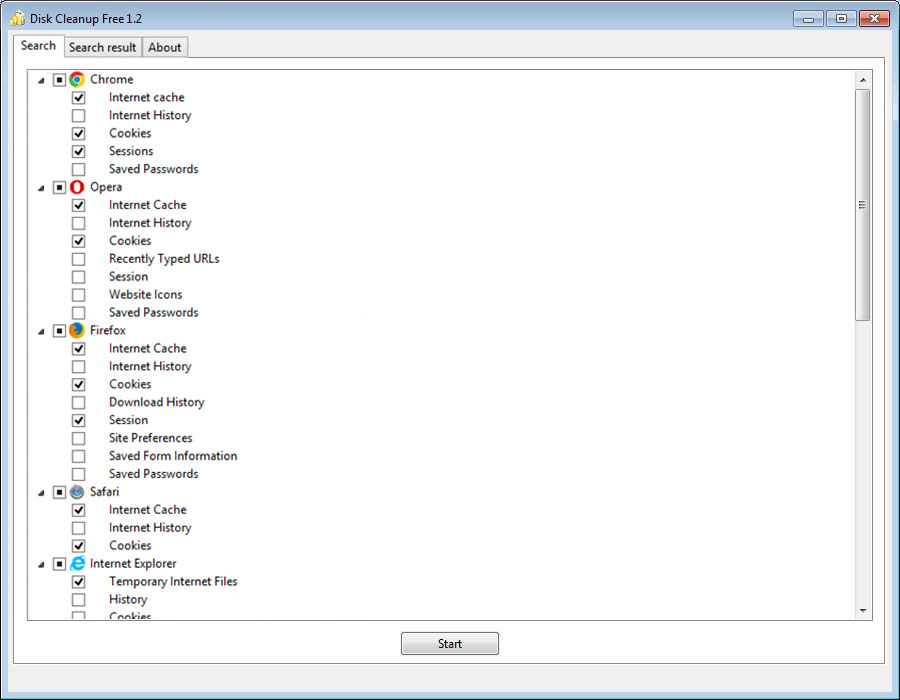
- подтверждаем удаление.
В Windows 10 процедура выглядит по-другому:
Следует признать, что многие утилиты от сторонних производителей справляются с чисткой системы намного лучше штатных средств Виндовс, в частности, речь идёт о весьма популярной программе – CCleaner. Если вы пользователь со стажем, то наверняка слышали о ней, а может, и использовали её.
А умеет она многое: удалять мусор, временные и неиспользуемые файлы, производить чистку реестра, удалять файлы cookie, находить и чистить кэш браузеров. Отметим, что хотя утилита бесплатная, имеется и платная версия. Здесь вы можете защитить ПК в режиме реального времени, а также планировать запуск «генеральных уборок» системы. Но и без этих возможностей CCleaner оптимизирует работу компьютера лучше других аналогичных бесплатных программ. Так что стоит скачать утилиту и попробовать её в деле – в любом случае всегда можно откатиться до прежнего состояния.

Откат системы
Ещё один действенный и очень эффективный способ улучшить работоспособность компьютера – восстановить операционную систему на ту дату, когда она функционировала безупречно. Инструмент восстановления системы хорош тем, что он затрагивает только системные файлы, не касаясь пользовательских данных.
Однако те программы, которые были установлены на диск после точки восстановления, исчезнут. Это нужно учитывать. Имеется ещё одно важное ограничение – функция должна быть включена. В XP это нужно было делать вручную, в более поздних версиях восстановление системы включено по умолчанию.
Предлагаем вашему вниманию пошаговую инструкцию по восстановлению предыдущего состояния системы:
- кликаем комбинацию Windows+R, в консоли «Выполнить» набираем команду rstrui, подтверждаем;
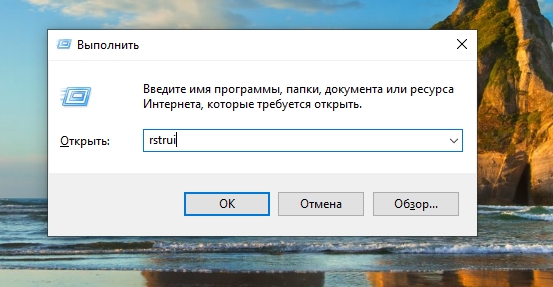
- в первом окне оставляем всё без изменений, жмём «Далее»;
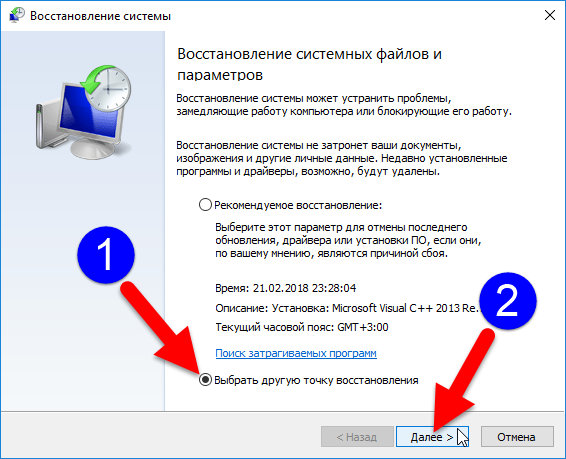
- устанавливаем напротив строки «Показать больше точек восстановления» галочку;
- выбираем из числа дат, отмеченных жирным шрифтом, ту, которая, по вашему мнению, предшествовала появлению ошибки, жмём «Далее»;

- для начала процедуры восстановления дважды подтверждаем свой выбор;
- после завершения восстановления компьютер перезагрузится, при этом ожидать появления рабочего стола придётся дольше обычного.
Если в результате проблема не исчезнет, повторите процедуру, выбрав более раннюю дату, в конце концов, это средство обязательно сработает.
Как исправить error 0x80070490 в Windows 10 сканированием на ошибки
Если вы не хотите восстанавливать систему из-за многих установленных и критически важных программ, можно попробовать другое встроенное средство, производящее проверку и исправление важных системных файлов и реестра.
Работает эта утилита в командной строке, при условии наличия у пользователя ПК прав администратора.
Приводим пошаговую инструкцию:
Использование функции dism
Если в результате предыдущего шага мы получили сообщение о повреждении хранилища CBS, выходить из командной строки не нужно, поскольку нам потребуется запуск ещё одной системной утилиты (Dism с параметрами /Online, /Cleanup-Image, а также /RestoreHealth).
После завершения работы утилиты выйдите из командной строки и нажмите Windows+R, в консоли «Выполнить» наберите services.msc, подтвердите нажатием Enter. Запустится утилита «Службы», в окне которой необходимо на строчке «Центр обновления Windows» щёлкнуть ПКМ и в открывшемся меню выбрать пункт «Перезапустить». Затем проделайте то же самое со строкой «Установщик модуля Windows».

Если исправить ошибку 0x80070490 таким образом не удалось, попробуйте оставшиеся способы.
Другие методы устранения проблемы
Их осталось немного. Попробуйте удалить каталог SoftwareDistribution, который содержит все файлы обновления Windows. Если ошибка закралась именно здесь, такой шаг должен помочь:
Нужно также проверить, не остановлена ли работа важных системных служб Windows (отвечающая за криптографию, служба Bits, установщик MSI). Все они завязаны на процедуре обновления операционной системы, и если хотя бы одна из них будет остановлена, процесс обновления может завершиться ошибочно.
Итак, снова заходим в «Службы», находим каждую из упомянутых и смотрим на статус. Если они приостановлены, жмём на службе ПКМ и активируем нажатием пункта Start.
Наконец, можно попытаться запустить такое штатное средство Виндовс, как «Поиск и устранение неисправностей». Хотя, по отзывам пользователей, эффективность этой функции достаточно низкая, попробовать стоит.
Для запуска утилиты выполняем следующие действия:
Мы перечислили практически все способы избавления от ошибки 0x80070490, связанные с работой WUC. Если вам также приходилось сталкиваться с этой проблемой, и вы её решили по-другому, поделитесь с читателями в комментариях.
Источник: nastroyvse.ru
Информация о статусе сервера обновлена только что.
 Проверить снова
Проверить снова
Что делать, если сайт недоступен?

Sigame.ru не работает сегодня февраль 2023?
Узнайте, работает ли Sigame.ru в нормальном режиме или есть проблемы сегодня
Статус Sigame.ru : нет сбоя
0 комментариев
Sigame.ru сбои за последние 24 часа
| Город | Сбои |
|---|---|
| Саратов, Саратовская область | 2 |
| Санкт-Петербург | 1 |
| Москва | 1 |
| Буча, Киевская область | 1 |
Не работает Sigame.ru?
Не открывается, не грузится, не доступен, лежит или глючит?
Самые частые проблемы Sigame.ru
Что делать, если сайт SIGAME.RU недоступен?
Если SIGAME.RU работает, однако вы не можете получить доступ к сайту или отдельной его странице, попробуйте одно из возможных решений:
Кэш браузера.
Чтобы удалить кэш и получить актуальную версию страницы, обновите в браузере страницу с помощью комбинации клавиш Ctrl + F5.
Блокировка доступа к сайту.
Очистите файлы cookie браузера и смените IP-адрес компьютера.
Антивирус и файрвол.
Проверьте, чтобы антивирусные программы (McAfee, Kaspersky Antivirus или аналог) или файрвол, установленные на ваш компьютер — не блокировали доступ к SIGAME.RU.
DNS-кэш.
Очистите DNS-кэш на вашем компьютере и повторите попытку доступа на сайт.
Смотреть видео-инструкцию ↓
VPN и альтернативные службы DNS.
VPN: например, мы рекомендуем NordVPN.
Альтернативные DNS: OpenDNS или Google Public DNS.
Плагины браузера.
Например, расширение AdBlock вместе с рекламой может блокировать содержимое сайта. Найдите и отключите похожие плагины для исследуемого вами сайта.
Сбой драйвера микрофона
Быстро проверить микрофон: Тест Микрофона.
Форум Sigame.ru
Подсказки? Разочарования? Обсуждаем проблемы сервиса с другими посетителями сайта:
Чат с регистрацией
идентификация не требуется
комментарии с нецензурной лексикой и оскорблениями удаляются
- Статус темы:
-
Закрыта.
-
lDeadWorld
User
- Регистрация:
- 13.07.21
- Сообщения:
- 5
- Симпатии:
- 0
Порядок действий:
1) Был запущен клиент и я афкшил
2) Возвращаюсь к компу, наблюдаю черный экран и ожидание реконекта (при этом интернет есть)
3) Закрываю клиент
4) Нажимаю в лаунчере «Играть» и вылазит ошибка на скрине. Дальше ничего не происходит.Пробовал чинить файлы — безрезультатно.
Перезапускал комп/роутер.
При этом запуск античита не происходит.
Отключал антивирус.
Запускал лаунчер от имени администратора.Вложения:
Последнее редактирование: 15 дек 2021
-
lDeadWorld
User
- Регистрация:
- 13.07.21
- Сообщения:
- 5
- Симпатии:
- 0
Удалил игру, скачал через лаунчер заново. Проблема осталась.
Решение проблемы найдено.
Проблема авторизации наблюдается сейчас у всех игроков с Украины.
ВПН через Германию решил проблему.Последнее редактирование: 15 дек 2021
-
lDeadWorld
User
- Регистрация:
- 13.07.21
- Сообщения:
- 5
- Симпатии:
- 0
По состоянию на сегодня:
— в 8 утра с того же компа, игра запустилась без впн, будто ничего не происходило.
— в 10 утра приехал на работу, другой провайдер, зашел в игру без проблем, был в онлайне до 16:00
— приехал домой через час, эта проблема появляется снова, как на скриншоте в первом посте, без впна не запускается играИз других наблюдений.
Сам играю из Киева. Соги живет в Львове — такая же проблема. Другой соги живёт в Полтавской обл., играет как и прежде. -
Чтобы выполнить вход в игру вам нужно использовать VPN или поменять трассировку через данную программу — https://1.1.1.1/
Страны которые работают через VPN
или другие европейские страны
-
Тема устарела и была перемещена в архив. Если проблема не была решена, обратитесь в Службу поддержки (https://ru.4gamesupport.com/).
- Статус темы:
-
Закрыта.
Содержание
- Sigame не работает звук
- (ИСПРАВЛЕНО) В играх Steam нет звука | Быстро и легко
- Как исправить в играх Steam нет звука
- Исправление 1. Запустите Steam и свою игру от имени администратора.
- Временно запустить от имени администратора
- Постоянно работать от имени администратора
- Исправление 2: проверьте целостность файлов игры.
- Исправление 3: удалите конфликтующее программное обеспечение
- Исправление 4: обновите аудиодрайвер
- Исправление 5: откатить обновление Windows 10
- Способ 1 — вернуться к предыдущей версии Windows 10
- Способ 2 — удалить обновления
- Способ 3 — сбросить этот компьютер
Sigame не работает звук



![]()
| 4,058 | уникальных посетителей |
| 4 | добавили в избранное |







При создании игры разработчики использовали набор инструментов Microsoft XNA Framework. Проблема в том, что XNA требует для корректной работы Проигрыватель Windows Media. Я, в свою очередь, решил что Windows Media мне больше не друг. И удалил его.
Если у вас нет звука, призадумайтесь! Может вы сделали то-же самое? А еще может случится так, что вы установили пиратскую сборку операционной системы (никому об этом не рассказывайте! это важно) и в ней проигрыватель не установлен по умолчанию. Бывает.
В любом случае, чтобы звук появился, Проигрыватель Windows Media нужно вернуть на место.
Для тех, кто удалил проигрыватель сам и знает как его вернуть — дальше читать не имеет смысла. Для всех остальных рецепт:
Заходим «Пуск» -> «Панель управления» -> «Удаление программы». Откроется окошко «Программы и компоненты». В левом меню открывшегося окошечка находим пункт «Включение или отключение компонентов Windows» и кликаем на него. Опять откроется окно, на этот раз маленькое.
Здесь нужно прокрутить колесико мыши и найти пункт «Компоненты для работы с мультимедиа». Можете установить их все, если они вам не мешают. Но достаточно вернуть в систему только Проигрыватель Windows Media. Поставьте галочку рядом с проигрывателем и нажмите OK. Ждите.
Может потребоваться перезагрузка компьютера, но это маловероятно.
Все, проигрыватель вернулся в строй и, если вы запустите игру то сможете услышать звук. Не забудьте включить музыку в настройках игры, сама она этого не сделает.
Если вы не хотите устанавливать WMP на свой компьютер, или-же первый вариант вам не помог, претит по релегиозным, этическим или каким-то другим соображениям, то можно обойтись установкой в систему dll файлов от него.
Вам нужны два dll файла, а именно wmp.dll и wmploc.dll. По счастью, они у вас уже есть. Windows их бережно хранит, уж не знаю зачем, увольте. Воспользуйтесь поиском и найдите их. Вот вам пошаговая инструкция где, как и что делать:
- Найдите фаил wmp.dll в дериктории C:Windowswinsxs (там храняться запчасти вашей ОС). Мой нашелся в папке C:Windowswinsxsamd64_microsoft-windows-mediaplayer-сore_31bf3856ad364e35_6.1.7601.23041_none_69f5bbc37ef22fc6
- Скопируйте его и wmploc.dll в C:WindowsSysWOW64
- Перейдите в меню Пуск>Выполнить и введите команду «regsvr32 c:windowssyswow64wmp.dll» (без ковычек). Это зарегистрирует новый wmp.dll в вашей системе. wmploc.dll регистрировать не нужно, и так сойдет.
- Согласитесь внести изменения, когда вас попросят.
- Готово. Запускайте игру, играйте. Не забудьте включить звук в настройках игры.
Внимание. Метод этот я нашел на просторах интернета и сам его не проверял. Лень мне. К слову, в англоязычных форумах его проверили и радуются как дети. Если какой-то добрый человек проверит его еще и в рускоязычном, отпишетесь, буду очень признателен.
Вот вам ссылка на первоисточник:http://forums.steampowered.com/forums/showpost.php?p=30519971&postcount=8
Пошаговая инструкция написана для Windows 7. Навигация в меню для XP и восьмерки немного отличается и, признаться, не помню чем. Но если у вас есть проблемы с нахождением меню «Установки и удаление программ», то, во первых, это плохо. Одумайтесь! Стыдно должно быть.
Во вторых — пищите мне. Вспомню и помогу чем смогу.
Надеюсь, это руководство вам поможет. Всем приятной игры)
Источник
(ИСПРАВЛЕНО) В играх Steam нет звука | Быстро и легко
Steam Games Have No Sound Quickly Easily
Нет звука в играх Steam? Этот пост предложит вам 5 способов поиска и устранения вашей проблемы — легко понять даже для компьютерных новичков!

Яркие визуальные и слуховые ощущения играют важную роль в радости игрового процесса. Игра с приглушенным звуком кажется гораздо менее захватывающей — какой бы превосходной она ни была, — как будто она потеряла часть своей души. Если вы один из Пользователи Steam борется с проблемы со звуком в одной или нескольких играх вы должны проверить этот пост и посмотреть, поможет ли он избавиться от неприятностей.
Как исправить в играх Steam нет звука
Причины отсутствия звука часто сводятся к несовместимости программного обеспечения, повреждению файлов игры или проблемам с драйверами. Независимо от того, по какой причине это может быть, этот пост поможет вам. У вас есть 5 исправлений, чтобы решить эту проблему, но вам не нужно пробовать их все; просто продвигайтесь вниз по списку, пока не найдете тот, который работает.
Прежде всего, вы должны проверить свой микшер громкости: сначала запустите проблемную игру и посмотрите, не установлен ли микшер громкости (вы можете открыть его с помощью значка звука в правом нижнем углу панели задач) на низкий или отключенный; во-вторых, проверьте настройки звука в игре, чтобы убедиться, что они настроены правильно.
Исправление 1. Запустите Steam и свою игру от имени администратора.
Вы можете запустить Steam от имени администратора временно или постоянно:
Временно запустить от имени администратора
После загрузки и установки Steam на вашем рабочем столе появится значок Steam. Если вы там ничего не видите, просто найдите приложение в меню запуска.
Когда вы успешно найдете Steam, щелкните его значок правой кнопкой мыши и выберите Запустить от имени администратора . Очень просто, правда?
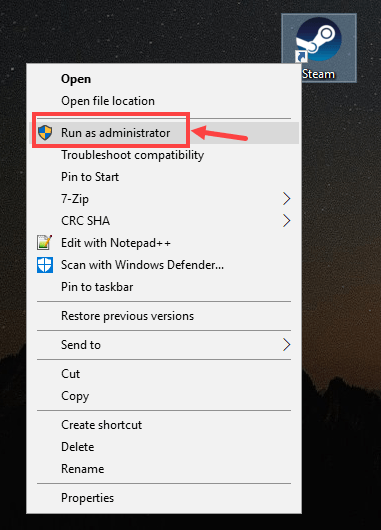
Постоянно работать от имени администратора
1) Найдите Steam на своем компьютере, щелкните его значок правой кнопкой мыши и выберите Свойства .
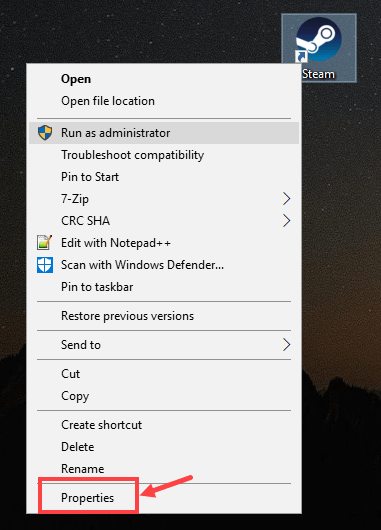
2) Щелкните значок Совместимость таб. Убедитесь, что вы проверили Запустите эту программу от имени администратора поле, а затем щелкните Применить> ОК чтобы сохранить изменение.
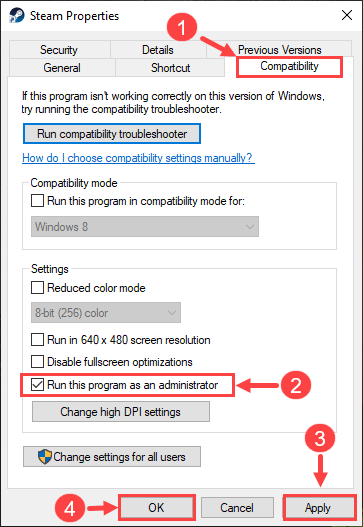
3) В следующий раз, когда вы откроете Steam, он автоматически запустится с правами администратора.
Запуск Steam от имени администратора — это только первый шаг. Далее вы собираетесь запустить проблемную игру с правами администратора. Даже если на вашем рабочем столе есть значок игры, вы не можете использовать тот же метод, что и выше, для запуска игры. В этой ситуации вам следует запустить его через Steam.
1) Авторизуйтесь в Steam. Затем нажмите БИБЛИОТЕКА .
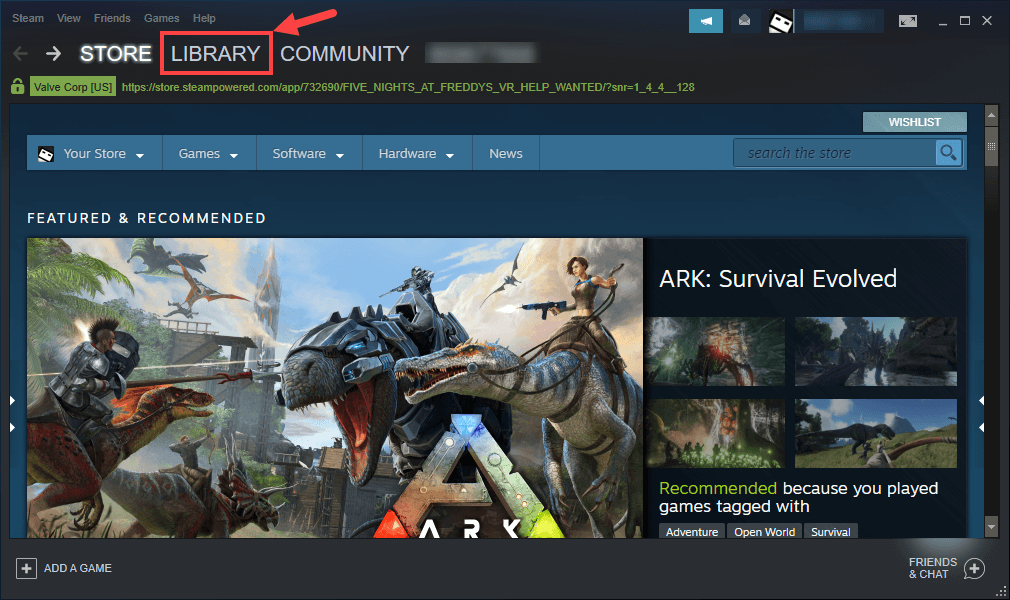
2) Щелкните правой кнопкой мыши проблемную игру. Затем нажмите Свойства .
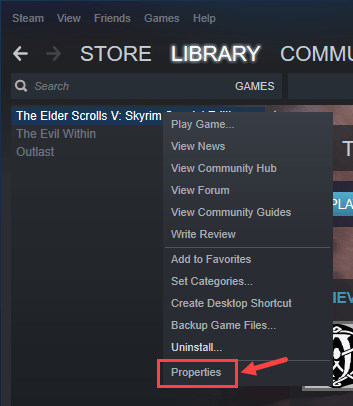
3) На следующей странице щелкните значок ЛОКАЛЬНЫЕ ФАЙЛЫ таб. Далее нажмите ПРОСМОТР ЛОКАЛЬНЫХ ФАЙЛОВ… .
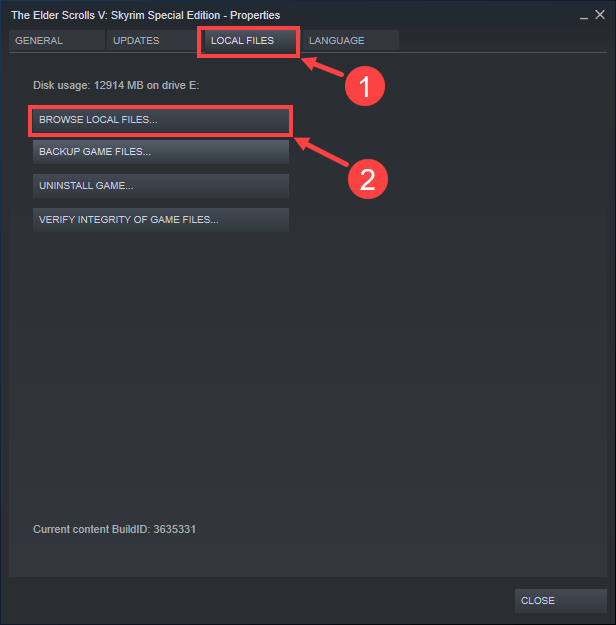
4) Во всплывающем окне щелкните правой кнопкой мыши исполняемый файл игры и выберите Запустить от имени администратора .
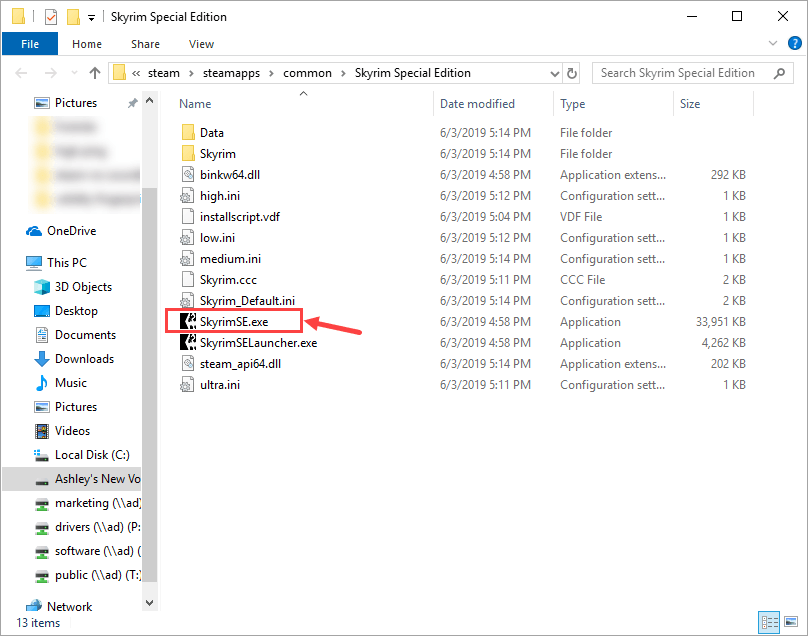
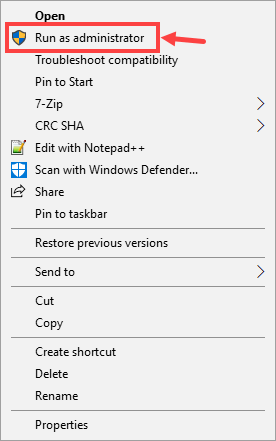
Если вы хотите запустить игру от имени администратора постоянно, выполните следующую процедуру:
1) Найдя исполняемый файл игры, щелкните файл правой кнопкой мыши и выберите Свойства .
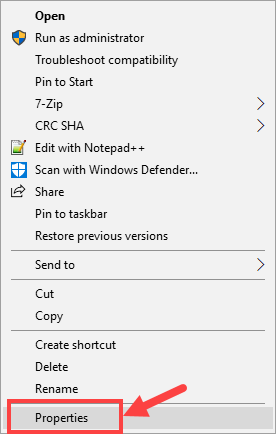
2) Перейдите в Совместимость таб. Убедитесь, что вы проверили Запустите эту программу от имени администратора поле, а затем щелкните Применить> ОК чтобы сохранить изменение.
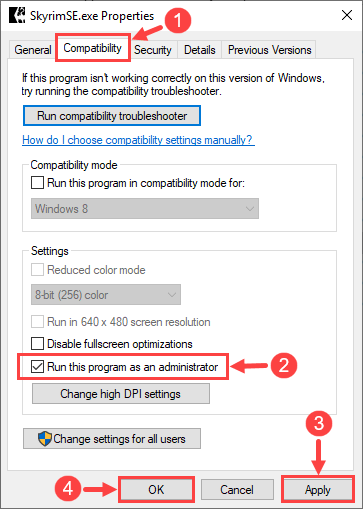
3) В следующий раз, когда вы запустите игру, она автоматически запустится с правами администратора.
Итак, теперь вам просто нужно запустить игру и посмотреть, решена ли ваша проблема с отсутствием звука. Если нет, перейдите к следующему исправлению ниже.
Исправление 2: проверьте целостность файлов игры.
Возможно, некоторые файлы игры были потеряны или повреждены в процессе загрузки. В таком случае вам, вероятно, следует использовать встроенный инструмент Steam для проверки целостности файлов игры.
1) Войдите в Steam и нажмите БИБЛИОТЕКА .
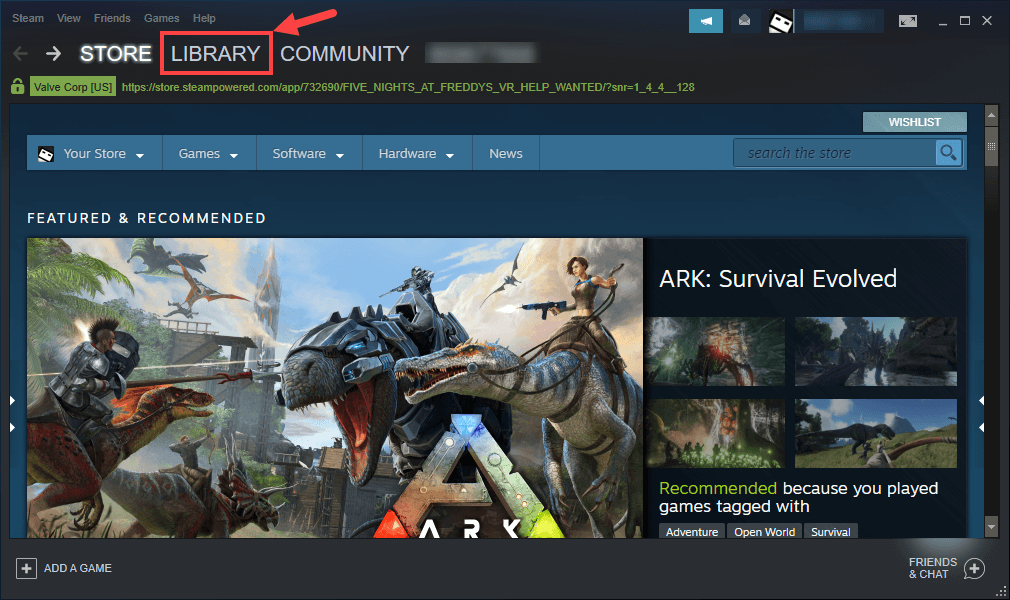
2) Щелкните правой кнопкой мыши проблемную игру. Затем нажмите Свойства .
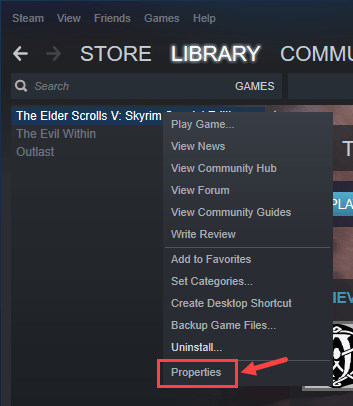
3) Перейдите в ЛОКАЛЬНЫЕ ФАЙЛЫ вкладка и выберите ПРОВЕРЬТЕ ЦЕЛОСТНОСТЬ ИГРОВЫХ ФАЙЛОВ… .
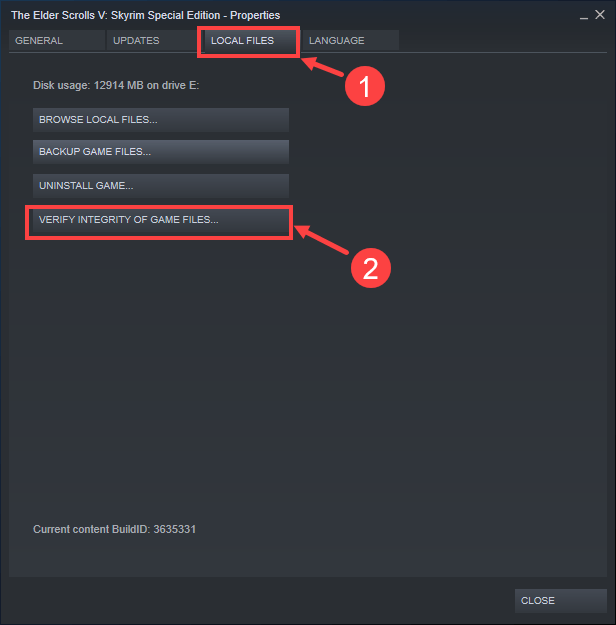
4) Дождитесь завершения процесса.
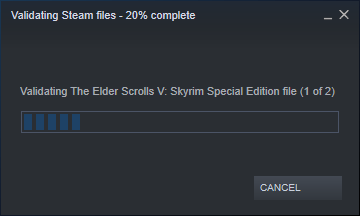
5) Когда закончите, нажмите ЗАКРЫТЬ .
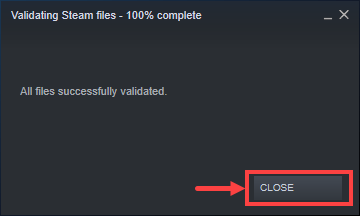
Пришло время запустить игру и проверить, слышите ли вы снова звук. Если нет, перейдите к следующему методу.
Исправление 3: удалите конфликтующее программное обеспечение
Как сообщают многие игроки, триггеры для их проблемы с отсутствием звука в играх Steam оказываются конфликтующим программным обеспечением, таким как Sonic Studio 3, Sonic Radar 3, Nahimic 2, Alienware Sound Center или MSI Audio. Если вы используете эти приложения, единственный разумный способ — удалить их.
1) На клавиатуре нажмите кнопку Windows Logo key и р в то же время, чтобы вызвать диалоговое окно «Выполнить». Печатать панель управления и нажмите Войти .
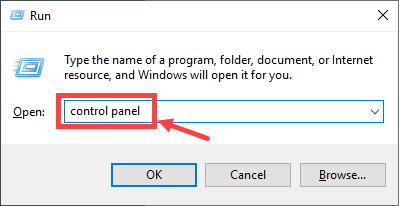
2) Под Просмотр по нажмите Категория . Затем щелкните Удалить программу прямо под Программ категория.
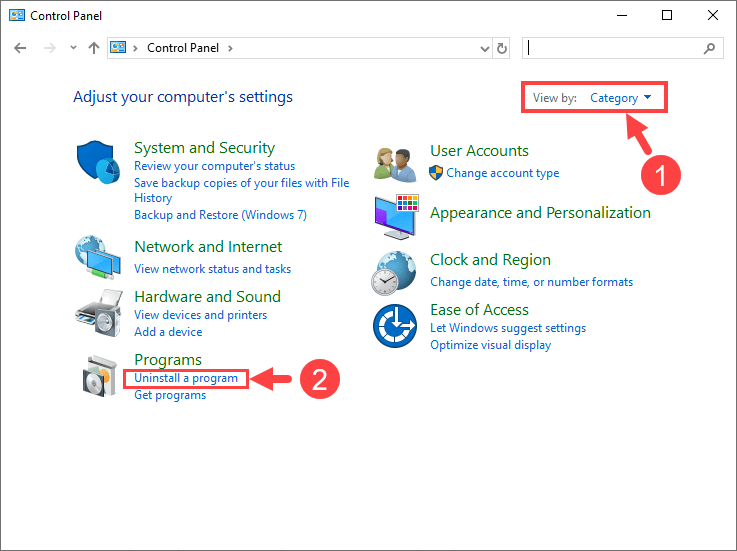
3) Щелкните правой кнопкой мыши конфликтующее приложение и выберите Удалить .
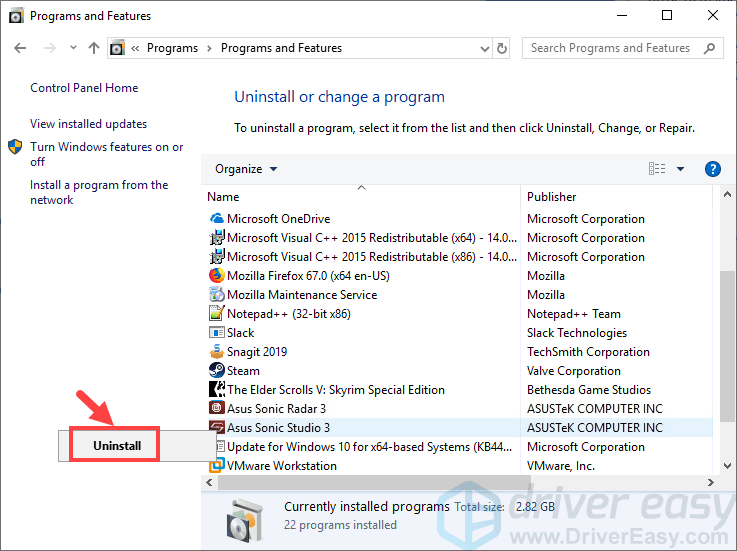
4) Следуйте инструкциям на экране, чтобы удалить приложение.
После того, как все будет завершено, вы можете запустить игру, чтобы проверить, вернулся ли звук в нормальное состояние. Если нет, попробуйте следующее исправление.
Исправление 4: обновите аудиодрайвер
Иногда поврежденный или устаревший аудиодрайвер может привести к отсутствию звука в играх. Если это так, попробуйте обновить драйвер звуковой карты.
Если у вас нет времени, терпения или компьютерных навыков для обновления аудиодрайвера вручную, вы можете сделать это автоматически с помощью Водитель Easy .
Driver Easy автоматически распознает вашу систему и найдет для нее подходящие драйверы. Вам не нужно точно знать, на какой системе работает ваш компьютер, вам не нужно рисковать, загружая и устанавливая неправильный драйвер, и вам не нужно беспокоиться о том, чтобы сделать ошибку при установке. Driver Easy позаботится обо всем.
Вы можете автоматически обновлять драйверы с помощью БЕСПЛАТНОЙ или Pro версии Driver Easy. Но с версией Pro требуется всего 2 клика (и вы получаете полную поддержку и 30-дневную гарантию возврата денег):
1) Скачать и установите Driver Easy.
2) Запустите Driver Easy и нажмите Сканировать сейчас кнопка. Driver Easy просканирует ваш компьютер и обнаружит проблемы с драйверами.
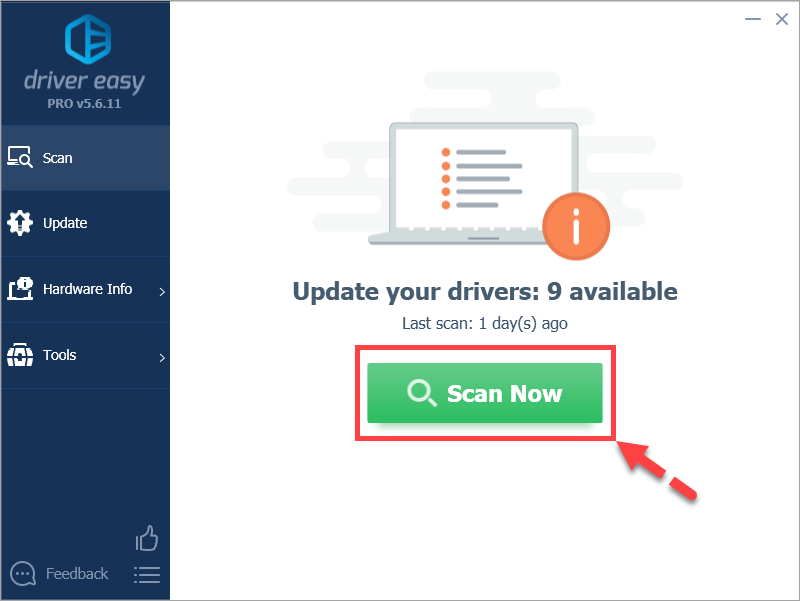
3) Нажмите Обновить все для автоматической загрузки и установки правильной версии всех драйверов, которые отсутствуют или устарели в вашей системе (для этого требуется Pro версия — вам будет предложено выполнить обновление, когда вы нажмете Обновить все ). Или, если вы просто хотите обновить аудиодрайвер, просто нажмите кнопку Обновить рядом с ним.
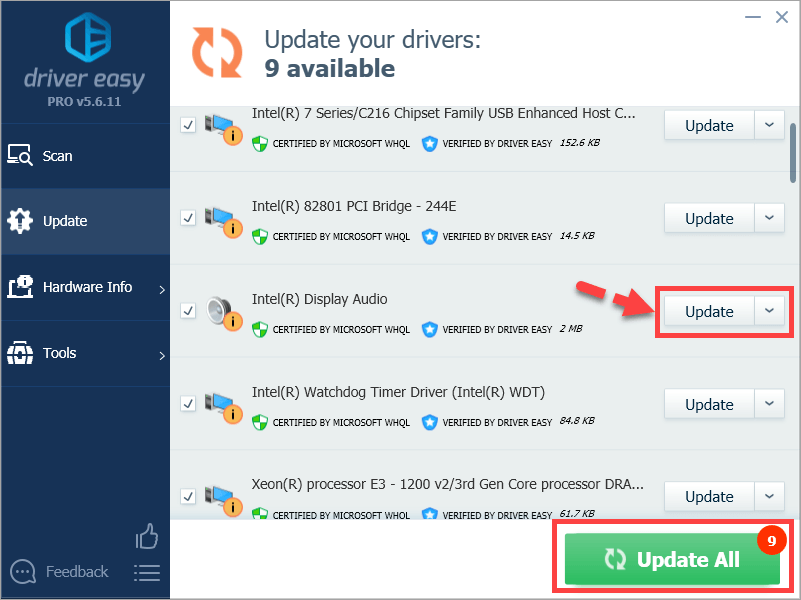
Заметка: вы можете сделать это бесплатно, если хотите, но отчасти это делается вручную.
Если у вас возникли проблемы с использованием Driver Easy для обновления драйверов, напишите нам по адресу support@drivereasy.com .
Исправление 5: откатить обновление Windows 10
Если вы столкнулись с проблемой отсутствия звука вскоре после обновления Windows, вам следует рассмотреть возможность отката. В зависимости от разных сценариев вы можете соответственно выполнять разные действия:
Способ 1 — вернуться к предыдущей версии Windows 10
Вы можете восстановить свою систему Windows 10 до предыдущей версии. в течении 10 дней с момента последнего обновления.
1) На клавиатуре нажмите кнопку Windows Logo key и я в то же время, чтобы запустить Настройки окно. Найдите Обновление и безопасность и щелкните по нему.
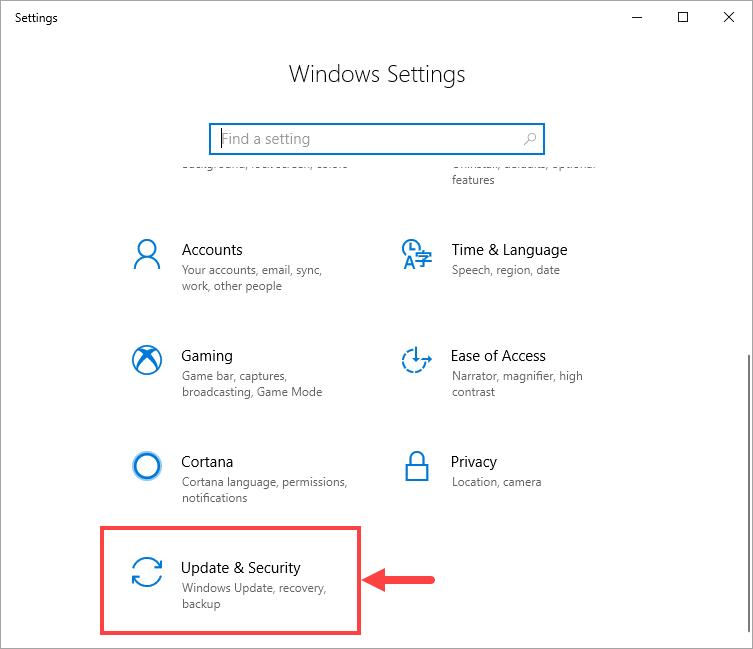
2) Нажмите Посмотреть историю обновлений .
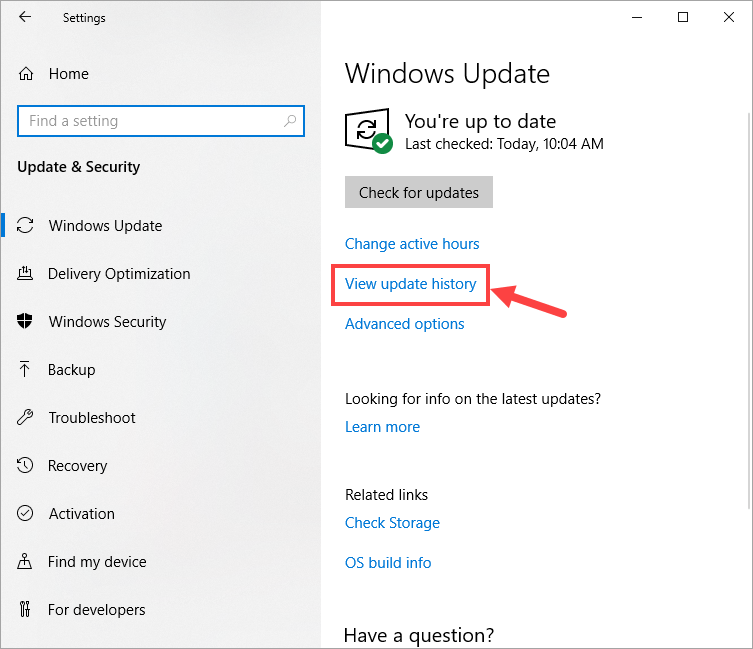
3) Нажмите Варианты восстановления .
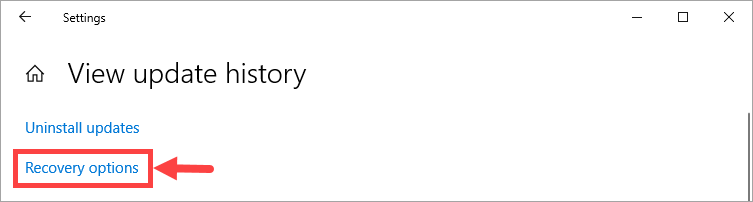
4) Ударьте Начать кнопка прямо под Вернуться к предыдущей версии Windows 10 . Затем следуйте инструкциям на экране, чтобы завершить весь процесс.
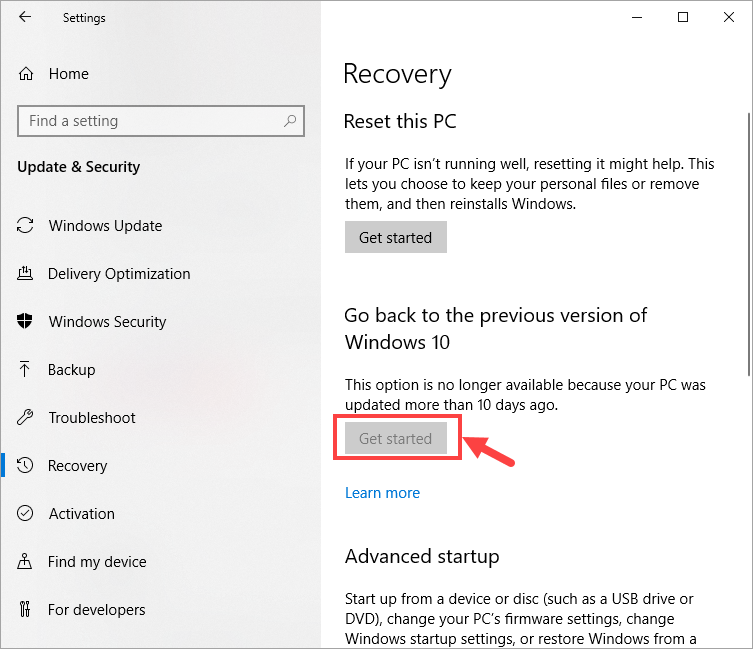
Если ваш Начать неактивна (как показано на скриншоте выше), это означает, что последнее обновление было выполнено более 10 дней назад. В этой ситуации вам следует попробовать следующий метод отката обновления Windows.
Способ 2 — удалить обновления
1) Повторить Шаг 1 — Шаг 2 в Способ 1 . Затем нажмите Удалить обновления в этот раз.
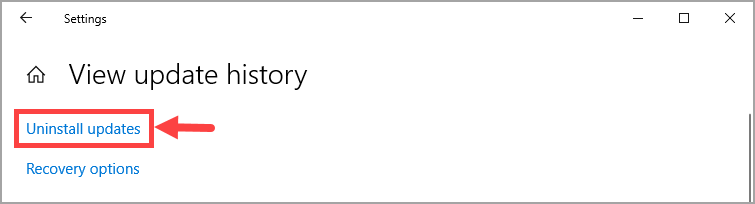
2) Щелкните нежелательное обновление правой кнопкой мыши и выберите Удалить .
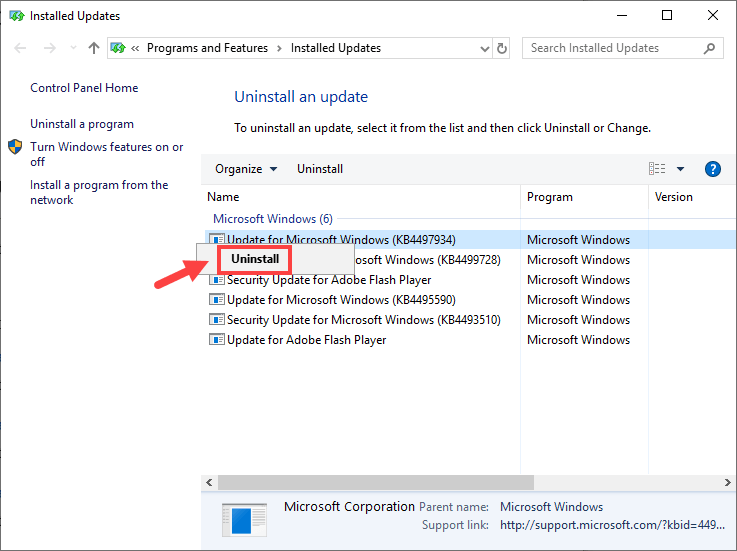
3) Следуйте инструкциям на экране, чтобы завершить этот процесс.
Теперь, когда вы удалили последнее обновление, проверьте, сохраняется ли проблема с отсутствием звука. Если да, переходите к способу 3.
Способ 3 — сбросить этот компьютер
1) Повторить Шаг 1 — Шаг 3 в Способ 1 . Затем нажмите Начать кнопка прямо под Сбросить этот компьютер .
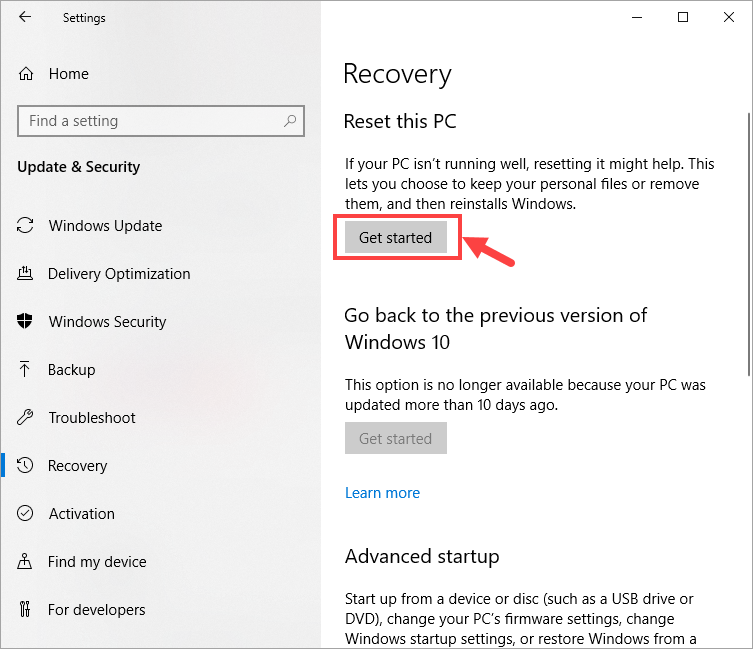
2) Следуйте инструкциям на экране, чтобы завершить весь процесс.
3) По завершении вам необходимо переустановить Steam вместе с играми, чтобы проверить, сохраняется ли проблема с отсутствием звука.
Служба поддержки Windows предоставит вам более подробную информацию о том, как откатить обновление Windows 10 на странице этот сайт .
Мы будем рады, если любое из вышеперечисленных исправлений поможет вам решить проблему отсутствия звука в играх Steam. Если у вас есть дополнительные вопросы или другие исправления, которыми вы хотите поделиться, не стесняйтесь оставлять комментарии ниже. Спасибо за прочтение!
Источник
В этой статье я постараюсь перечислить основные способы исправления ошибки с кодом 80072EE2, которая появляется при поиске или установке обновлений Windows через Windows Update или SUS. Ошибка 80072EE2 может встречаться во всех версиях Windows, начиная с Windows 7 / Windows Server 2008 R2 и заканчивая Windows 10 / Windows Server 2016.
При попытке выполнить поиск новых обновлений в Центре обновления Windows появляется текст:
“Не удалось выполнить поиск новых обновлений
Произошла ошибка при поиске новых обновлений для компьютера. Найдены ошибки: Код 80072EE2”

Согласно таблице кодов ошибок обновления на сайте Microsoft, данный код ошибки интерпретируется как ERROR_INTERNET_TIMEOUT (-2147012894) The request has timed out. Это означает, что по какой-то причине система не смогла получить доступ к узлу Microsoft Update или сервер WSUS.
Проверьте наличие подключение к интернету и наличие доступа к сайту Windows Update
Прежде всего, рекомендуется проверить, что ваш компьютер имеет доступ к Интернету. Попробуйте в браузере открыть сайт http://download.windowsupdate.com. В том случае, если доступ к сайту имеется, откроется такая страница.

Проверка параметров прокси-сервера и межсетевого экрана
В том случае, если вы подключаетесь к интернету через прокси-сервер, проверьте, что в настройках Internet Explorer указан верный прокси-сервер. Кроме того, для доступа к узлам Windows Update, прокси сервер не должен запрпшивать авторизацию. Либо на межсетевом экране нужно разрешить компьютерам прямой доступ на узлы Windows Update:
Сброс настроек системного прокси
Проверьте, не изменились ли у вас настройки системного прокси-сервера (это часто делают различные вирусы и трояны). Для этого, откройте командную строку с правами администратора и выполните команду, импортирующую настройки системного прокси-сервера из параметров IE.
netsh winhttp import proxy source=ie
Перерегистрация библиотек агента обновления Windows
В некоторых случаях отсутствие регистрации динамических библиотек службы обновления Windows также может вызывать ошибку 80072ee2. В этом случае рекомендуется в командной строке (с правами администратора) перерегистрировать все связанные с службой Windows Update dll-библиотеки):
regsvr32 oleaut32.dll
regsvr32 jscript.dll
regsvr32 vbscript.dll
regsvr32 softpub.dll
regsvr32 msxml.dll
regsvr32 wintrust.dll
regsvr32 initpki.dll
regsvr32 cryptdlg.dll

Изменение размера MTU на 1492
Установка некорректного размера MTU также может приводить к появлению ошибки 80072ee2 (конечно, это не самый распространенная причина, но отметать ее не стоит). Проверьте текущий размер MTU командой
netsh interface ipv4 show subinterfaces
Для изменения размера MTU на значение 1452 для проводного интерфейса используется команда
netsh interface ipv4 set subinterface «Local Area Connection» mtu=1452 store=persistent
а для беспроводного интерфейса:
netsh interface ipv4 set subinterface «Wireless Network Connection» mtu=1452 store=persistent
Исправлении ошибки 0x80072ee2 при установке обновлений через WSUS
Если данная ошибка обновления Windows появляется при установке обновления с внутреннего сервера WSUS, рекомендуется проверить корректность его настройки в реестре. Запустите regedit.exe, перейдите к следующему разделу реестра: HKEY_Local_MachineSoftwarePoliciesMicrosoftWindowsWindowsUpdate и проверьте значение в параметров WUServer и WUStatusServer. Они должны указывать на действующий адрес вашего WSUS сервера.

Если вы не хотите использовать внутренний WSUS, а хотите получать обновления непосредственно из Центра обновления Windows, удалите эти параметры из реестра и перезапустите службу «Windows Update» командой:
net stop wuauserv && net start wuauserv

Недостаток ресурсов для пула WsusPool
В том случае, если для распространения обновлений вы используете собственный сервер WSUS, проверьте нет ли проблем с доступными ресурсами на сервере. При недостатке памяти пул IIS, отвечающий за работу WSUS сервера может периодически отваливаться (WsusPool). Попробуйте убрать ограничение на использование оперативной памяти для пула WsusPool. Откройте консоль IIS Manager и перейдите в раздел Application Pools-> WsusPool->Advanced Settings. Измените значение параметра Private Memory Limit на 0 и перезапустите IIS.

Ошибка 0x80072ee2 в виртуальных машинах Hyper-V
При использовании среды виртуализации Hyper-V иногда может возникнуть ситуация, когда Windows в гостевых виртуальных машинах не может обновляться. Я несколько раз сталкивался с этим на Windows Server 2008 R2. Система выдает ошибку 80072EE2 и все тут. Как оказалось, ошибка связана с параметром физического сетевого адаптера сервера Hyper-V, отвечающего за передачу больших пакетов.
Чтобы исправить проблему, нужно на хостовом гипервизоре Hyper-V запустить диспетчер устройств и открыть свойства физического сетевого адаптера.

На вкладке Advanced нужно отключить следующие параметры: Large Send Offload V2 (IPv4) и Large Send Offload V2 (IPv6). Эти параметры отвечают за сегментирование больших пакетов данных драйвером сетевого адаптера.

Сохраните изменения и выполните новый поиск обновлений на виртуальной машине
Симптомы:
- Поиск обновлений выполняется несколько часов.
- 100% загрузка одного ядра процессора.
- При прерывании поиска обновлений, центр обновления отображает следующую ошибку: «Не удалось выполнить поиск новых обновлений. Произошла ошибка при поиске новых обновлений для компьютера. Код 802401B».
Лечение Windows 8.1:
Устанавливаем обновления: KB3021910, KB3172614. Для старых систем возможно также потребуется KB2919355.
Скачать одним архивом:
Лечение Windows 7:
При проблемах с установкой, сбрасываем центр обновления Windows:
- при помощи средства устранения неполадок: загрузка,
- если не помогает, выполняем сброс вручную с переименованием папки SoftwareDistribution, инструкции: 1, 2.
Сброс выполняем непосредственно перед установкой исправлений, при повторном поиске обновлений тормоза возобновятся.

Параметры Windows ➯ Обновление и безопасность ➯ Устранение неполадок






attrib -r -s -h /s /d «%SYSTEMROOT%SoftwareDistribution»
del «%SYSTEMROOT%SoftwareDistribution» /q /s

1. Открыть настройки «Защита системы».
2. Сбросить компоненты службы обновления Windows.
3. Удалить временные файлы в Windows.
4. Открыть настройки веб-браузера Internet Explorer.
5. Запустить средство проверки дисков.
6. Запустить средство проверки системных файлов.
7. Сканировать образ в поисках повреждений.
8. Проверить обнаруженные повреждения.
9. Выполнить операции автоматического восстановления.
10. Очистить устаревшие компоненты.
11. Удалить некорректные ключи реестра.
12. Восстановить/Сбросить настройки Winsock.
14. Просмотр других локальных решений.
15. Просмотр других онлайн решений.
16. Скачать диагностические инструменты.
Зачастую после установки SSL-сертификатов многие пользователи сталкиваются с ошибками, которые препятствуют корректной работе защищенного протокола HTTPS.
Предлагаем разобраться со способами устранения подобных ошибок.
Что такое SSL?
SSL (Secure Socket Layer) — это интернет-протокол для создания зашифрованного соединения между пользователем и сервером, который гарантирует безопасную передачу данных.
Когда пользователь заходит на сайт, браузер запрашивает у сервера информацию о наличии сертификата. Если сертификат установлен, сервер отвечает положительно и отправляет копию SSL-сертификата браузеру. Затем браузер проверяет сертификат, название которого должно совпадать с именем сайта, срок действия сертификата и наличие корневого сертификата, выданного центром сертификации.
Причины возникновения ошибок SSL-соединения
Когда сертификат работает корректно, адресная строка браузера выглядит примерно так:
![]()
Но при наличии ошибок она выглядит несколько иначе:
![]()
Существует множество причин возникновения таких ошибок. К числу основных можно отнести:
- Некорректную дату и время на устройстве (компьютер, смартфон, планшет и т.д.);
- Ненадежный SSL-сертификат;
- Брандмауэр или антивирус, блокирующие сайт;
- Включенный экспериментальный интернет-протокол QUIC;
- Отсутствие обновлений операционной системы;
- Использование SSL-сертификата устаревшей версии 3.0;
- Появление ошибки «Invalid CSR» при генерации сертификата из панели управления облачного провайдера.
Давайте рассмотрим каждую из них подробнее.
Проблемы с датой и временем
Если на устройстве установлены некорректные дата и время, ошибка SSL-соединения неизбежна, ведь при проверке сертификата происходит проверка срока его действия. Современные браузеры умеют определять такую ошибку самостоятельно и выводят сообщение о неправильно установленной дате или времени.

Для исправления этой ошибки достаточно установить на устройстве актуальное время. После этого необходимо перезагрузить страницу или браузер.
Ненадежный SSL-сертификат
Иногда при переходе на сайт, защищенный протоколом HTTPS, появляется ошибка «SSL-сертификат сайта не заслуживает доверия».

Одной из причин появления такой ошибки, как и в предыдущем случае, может стать неправильное время. Однако есть и вторая причина — браузеру не удается проверить цепочку доверия сертификата, потому что не хватает корневого сертификата. Для избавления от такой ошибки необходимо скачать специальный пакет GeoTrust Primary Certification Authority, содержащий корневые сертификаты. После скачивания переходим к установке. Для этого:
- Нажимаем сочетание клавиш Win+R и вводим команду certmgr.msc, жмем «Ок». В Windows откроется центр сертификатов.
- Раскрываем список «Доверенные корневые центры сертификации» слева, выбираем папку «Сертификаты», кликаем по ней правой кнопкой мышки и выбираем «Все задачи — импорт».

- Запустится мастер импорта сертификатов. Жмем «Далее».

- Нажимаем кнопку «Обзор» и указываем загруженный ранее сертификат. Нажимаем «Далее»:

- В следующем диалоговом окне указываем, что сертификаты необходимо поместить в доверенные корневые центры сертификации, и нажимаем «Далее». Импорт должен успешно завершиться.

После вышеперечисленных действий можно перезагрузить устройство и проверить отображение сайта в браузере.
Брандмауэр или антивирус, блокирующие сайт
Некоторые сайты блокируются брандмауэром Windows. Для проверки можно отключить брандмауэр и попробовать зайти на нужный сайт. Если SSL-сертификат начал работать корректно, значит дело в брандмауэре. В браузере Internet Explorer вы можете внести некорректно работающий сайт в список надежных и проблема исчезнет. Однако таким образом вы снизите безопасность своего устройства, так как содержимое сайта может быть небезопасным, а контроль сайта теперь отключен.

Также SSL может блокировать антивирусная программа. Попробуйте отключить в антивирусе проверку протоколов SSL и HTTPS и зайти на сайт. При необходимости добавьте сайт в список исключений антивируса.

Включенный экспериментальный протокол QUIC
QUIC — это новый экспериментальный протокол, который нужен для быстрого подключения к интернету. Основная задача протокола QUIC состоит в поддержке нескольких соединений. Вы можете отключить этот протокол в конфигурации вашего браузера.
Показываем как отключить QUIC на примере браузера Google Chrome:
- Откройте браузер и введите команду chrome://flags/#enable-quic;
- В появившемся окне будет выделен параметр: Experimental QUIC protocol (Экспериментальный протокол QUIC). Под названием этого параметра вы увидите выпадающее меню, в котором нужно выбрать опцию: Disable.

- После этого просто перезапустите браузер.
Этот способ работает и в Windows и в Mac OS.
Отсутствие обновлений операционной системы
Проблемы с SSL-сертификатами могут возникать и из-за того, что на вашей операционной системе давно не устанавливались обновлений. Особенно это касается устаревших версий Windows (7, Vista, XP и более ранние). Установите последние обновления и проверьте работу SSL.
Использование SSL-сертификата версии 3.0
Некоторые сайты используют устаревший SSL-протокол версии 3.0, который не поддерживают браузеры. По крайней мере, по умолчанию. Чтобы браузер поддерживал устаревший SSL необходимо сделать следующее (на примере браузера Google Chrome):
- Откройте браузер и перейдите в раздел «Настройки».
- Прокрутите страницу настроек вниз и нажмите «Дополнительные».
- В разделе «Система» найдите параметр «Настройки прокси-сервера» и кликните на него.

- Откроется окно. Перейдите на вкладку «Дополнительно».
- В этой вкладке вы увидите чекбокс «SSL 3.0».

- Поставьте галочку в чекбоксе, нажмите кнопку «Ок» и перезагрузите браузер.
Ошибки «Invalid CSR» при генерации сертификата из панели управления облачного провайдера
В процессе активации сертификата можно столкнуться с ошибкой «Invalid CSR». Такая ошибка возникает по следующим причинам:
- Неправильное имя FQDN (полное имя домена) в качестве Common Name (в некоторых панелях управления это поле может также называться Host Name или Domain Name). В этом поле должно быть указано полное доменное имя вида domain.com или subdomain.domain.com (для субдоменов). Имя домена указывается без https://. В качестве данного значения нельзя использовать интранет-имена (text.local). В запросе для wildcard-сертификатов доменное имя необходимо указывать как *.domain.com.
- В CSR или пароле есть не латинские буквы и цифры. В CSR поддерживаются только латинские буквы и цифры – спецсимволы использовать запрещено. Это правило распространяется и на пароли для пары CSR/RSA: они не должны содержать спецсимволов.
- Неверно указан код страны. Код страны должен быть двухбуквенным ISO 3166-1 кодом (к примеру, RU, US и т.д.). Он указывается в виде двух заглавных букв.
- В управляющей строке не хватает символов. CSR-запрос должен начинаться с управляющей строки ——BEGIN CERTIFICATE REQUEST—— и заканчиваться управляющей строкой ——END CERTIFICATE REQUEST——. С каждой стороны этих строк должно быть по 5 дефисов.
- В конце или начале строки CSR есть пробелы. Пробелы на концах строк в CSR не допускаются.
- Длина ключа меньше 2048 бит. Длина ключа должна быть не менее 2048 бит.
- В CRS-коде для сертификата для одного доменного имени есть SAN-имя. В CSR-коде для сертификата, предназначенного защитить одно доменное имя, не должно быть SAN (Subject Alternative Names). SAN-имена указываются для мультидоменных (UCC) сертификатов.
- При перевыпуске или продлении сертификата изменилось поле Common Name. Это поле не должно меняться.








